Com iniciar el comerç de Binance el 2025: una guia pas a pas per a principiants

Com registrar-se a Binance
Registreu-vos a Binance amb el número de telèfon o el correu electrònic
1. Aneu a Binance i feu clic a [ Registre ].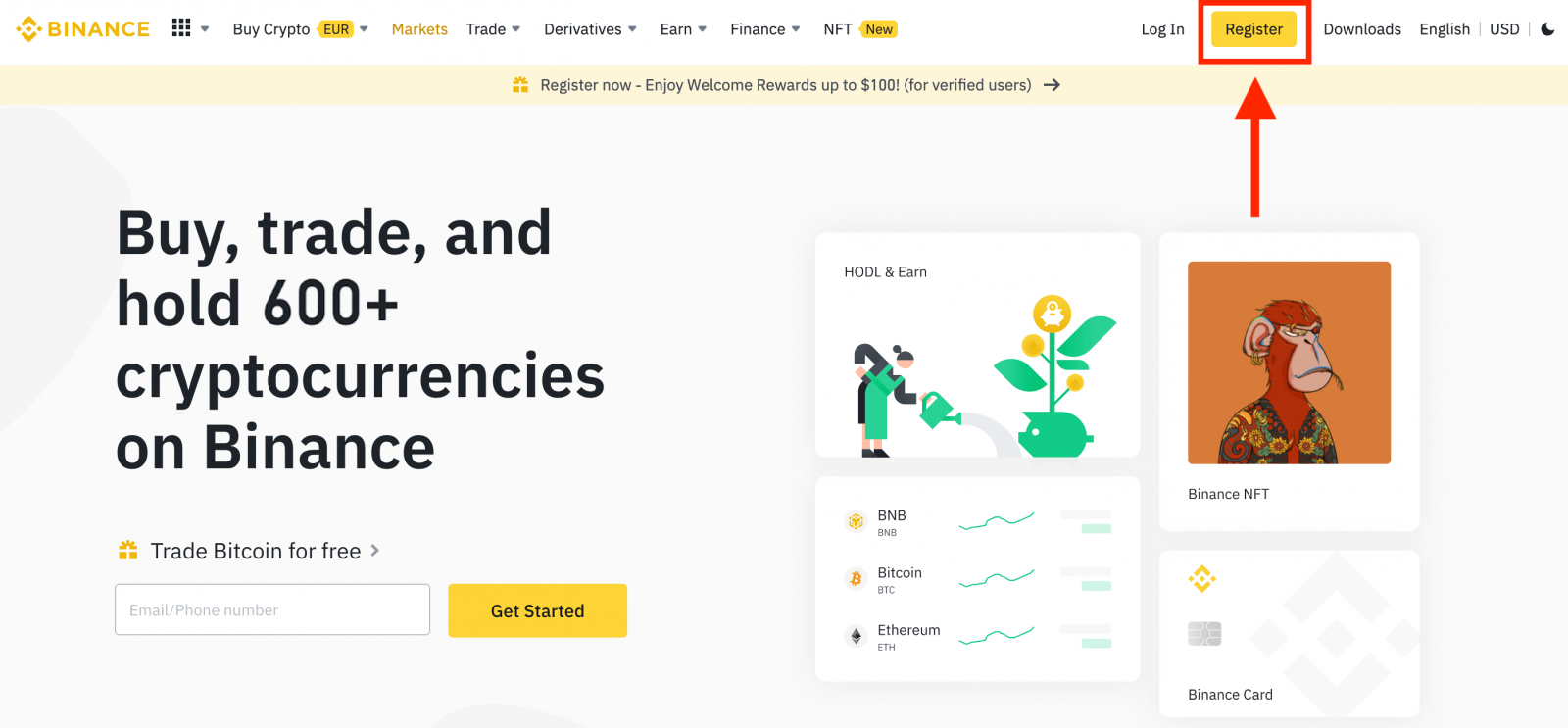
2. Seleccioneu un mètode de registre. Podeu registrar-vos amb la vostra adreça de correu electrònic, número de telèfon i compte d'Apple o Google.
Si voleu crear un compte d'entitat, feu clic a [Registreu-vos per obtenir un compte d'entitat] .Seleccioneu el tipus de compte amb cura.Un cop registrat, no podeu canviar el tipus de compte.
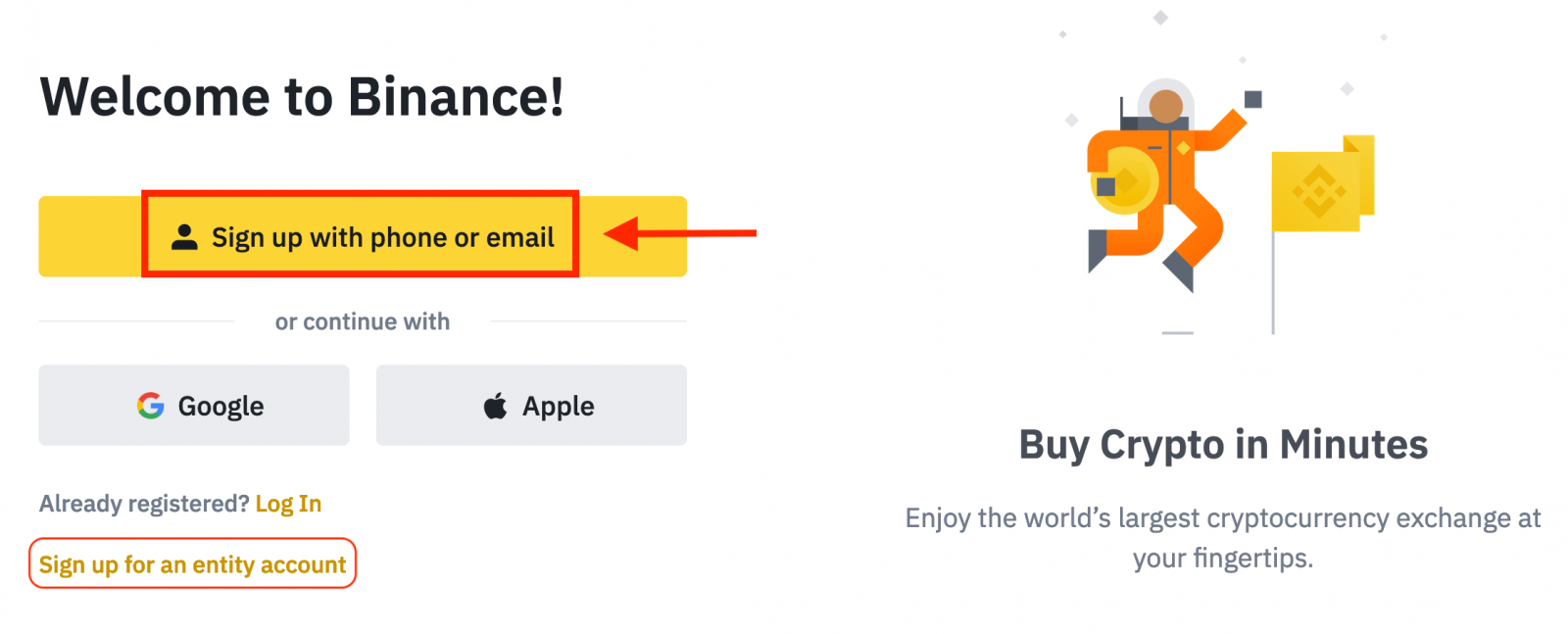
3. Seleccioneu [Correu electrònic] o [Número de telèfon] i introduïu la vostra adreça de correu electrònic/número de telèfon. A continuació, creeu una contrasenya segura per al vostre compte.
Nota:
- La vostra contrasenya ha de contenir almenys 8 caràcters , incloent una lletra majúscula i un número.
- Si un amic us ha recomanat que us registreu a Binance, assegureu-vos d'omplir el seu identificador de referència (opcional).
Llegiu i accepteu les Condicions del servei i la Política de privadesa i, a continuació, feu clic a [Crea un compte personal].
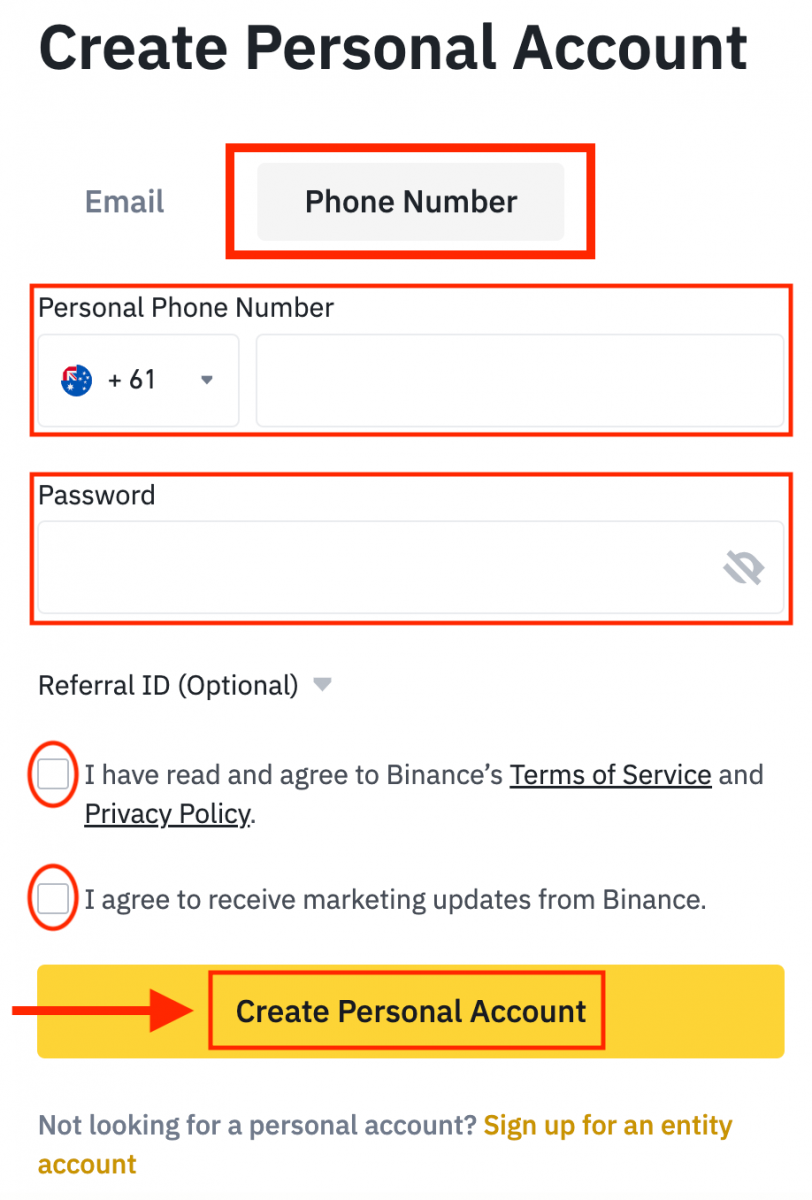
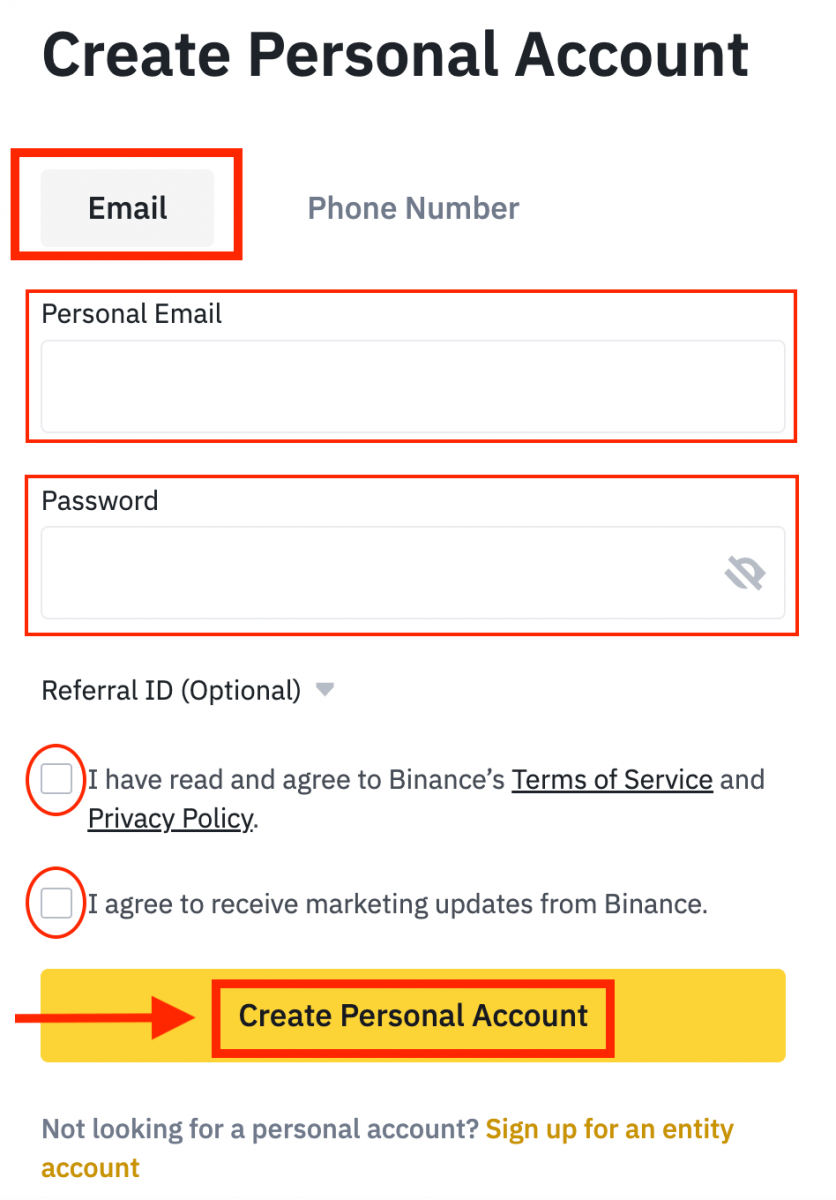
4. Rebràs un codi de verificació de 6 dígits al teu correu electrònic o telèfon. Introduïu el codi en 30 minuts i feu clic a [Envia] .
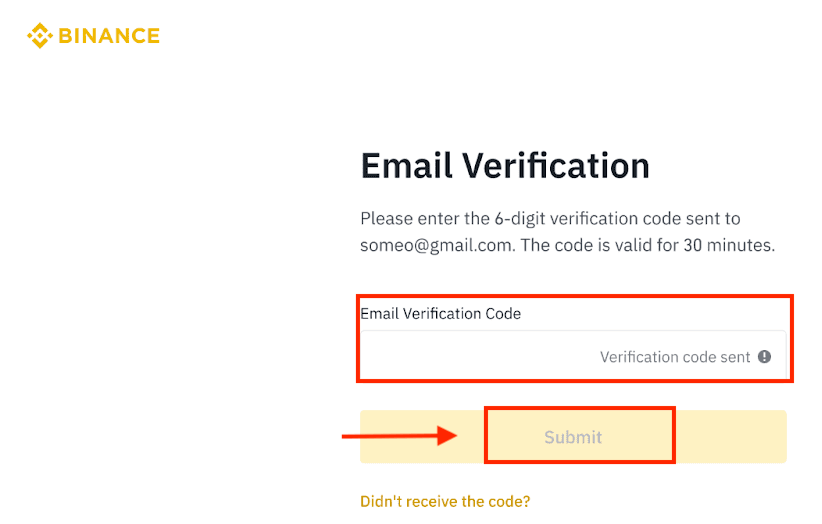
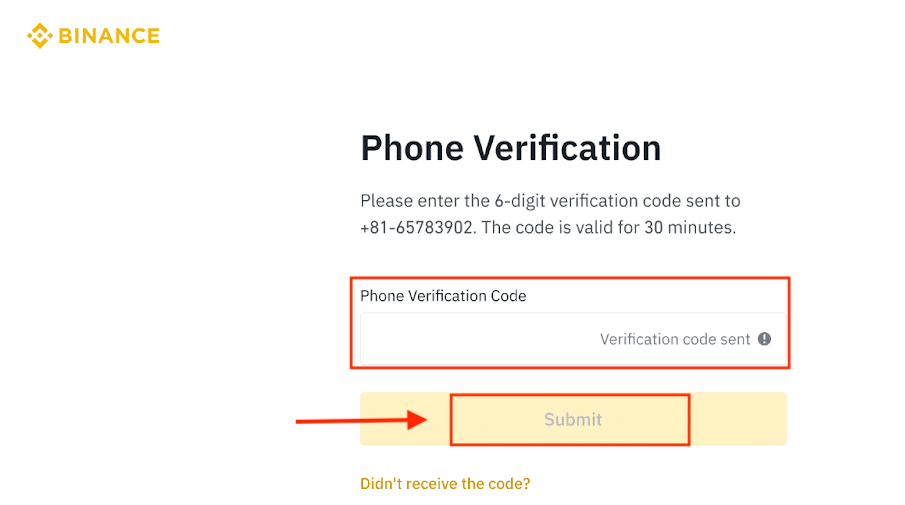
5. Enhorabona, us heu registrat correctament a Binance.
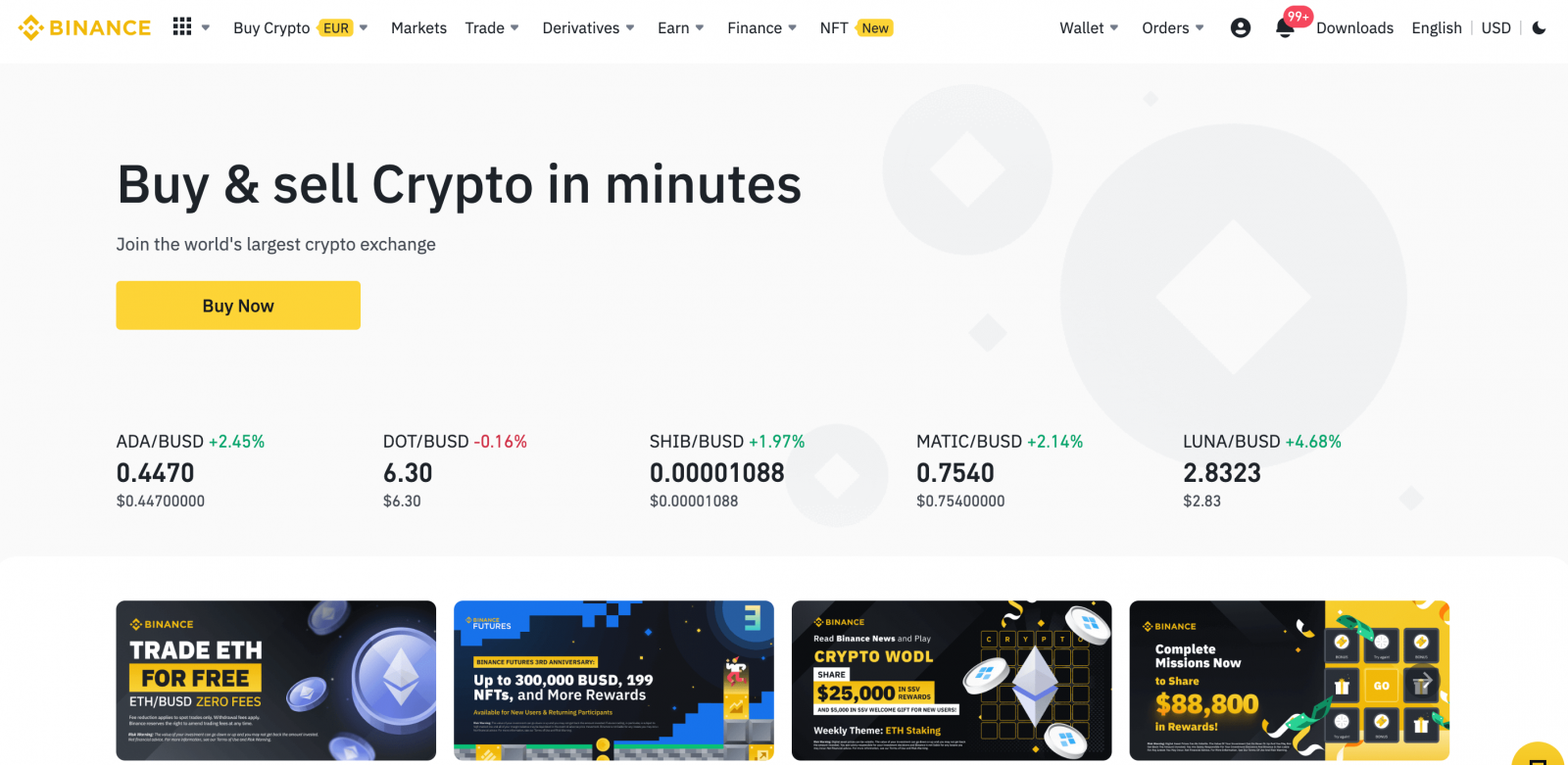
Registreu-vos a Binance amb Apple
1. Com a alternativa, podeu registrar-vos mitjançant Single Sign-On amb el vostre compte d'Apple visitant Binance i fent clic a [ Registrar- se ].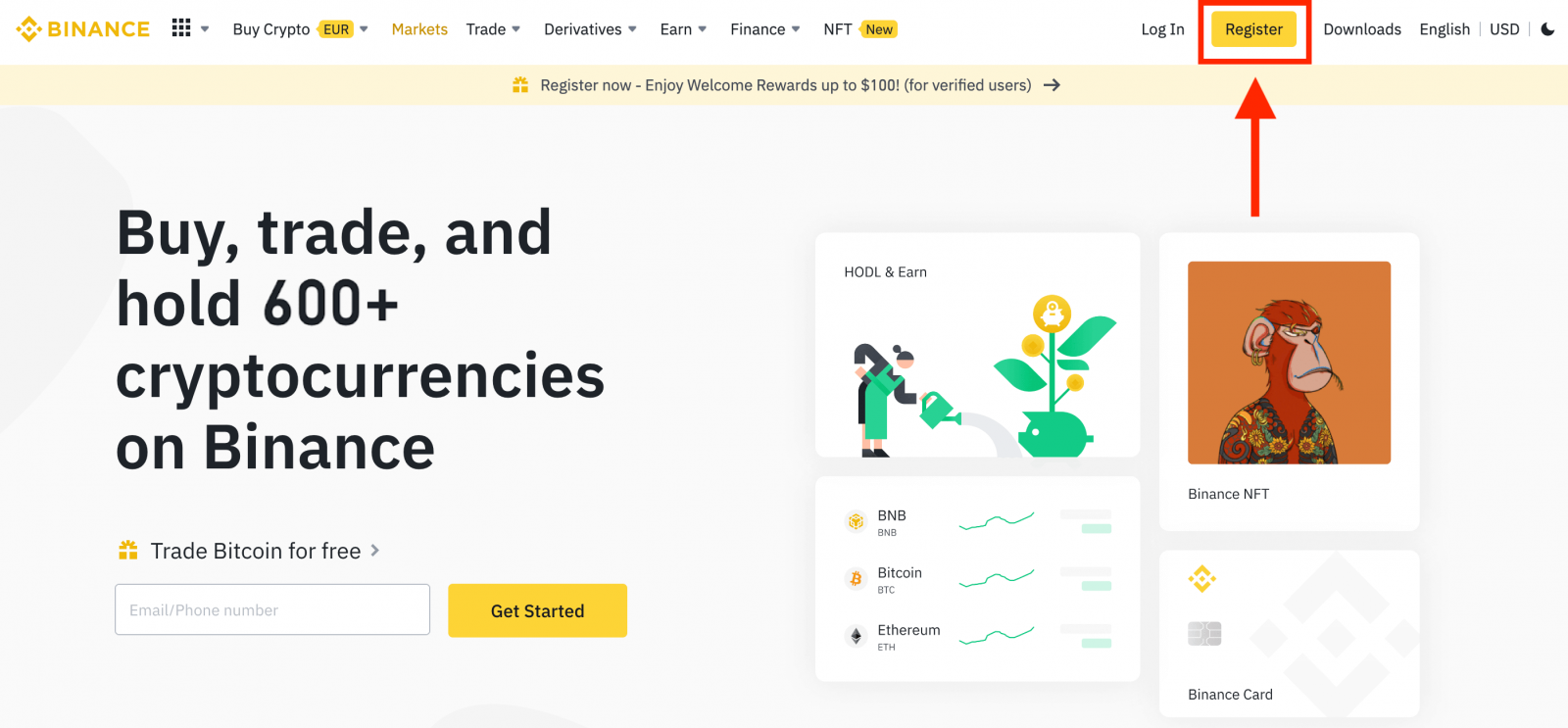
2. Seleccioneu [ Apple ], apareixerà una finestra emergent i se us demanarà que inicieu sessió a Binance amb el vostre compte d'Apple.
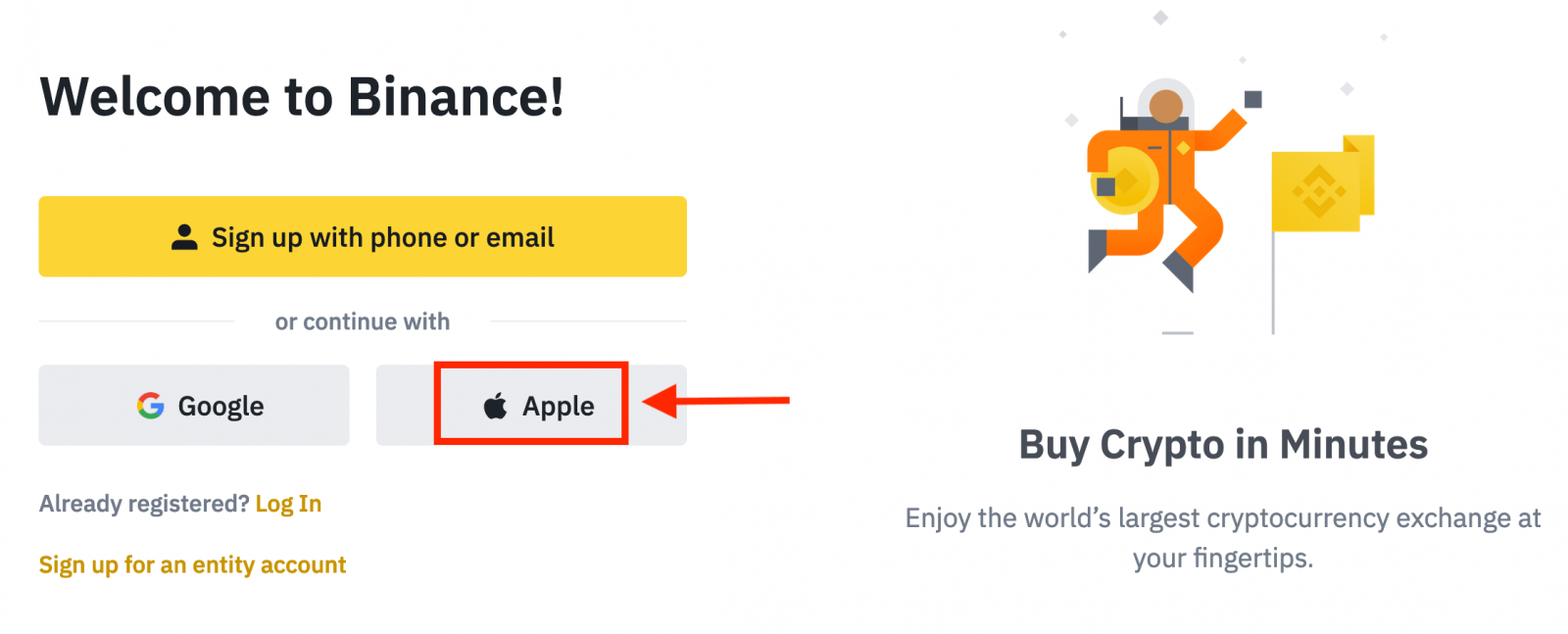
3. Introduïu el vostre ID d'Apple i la vostra contrasenya per iniciar la sessió a Binance.
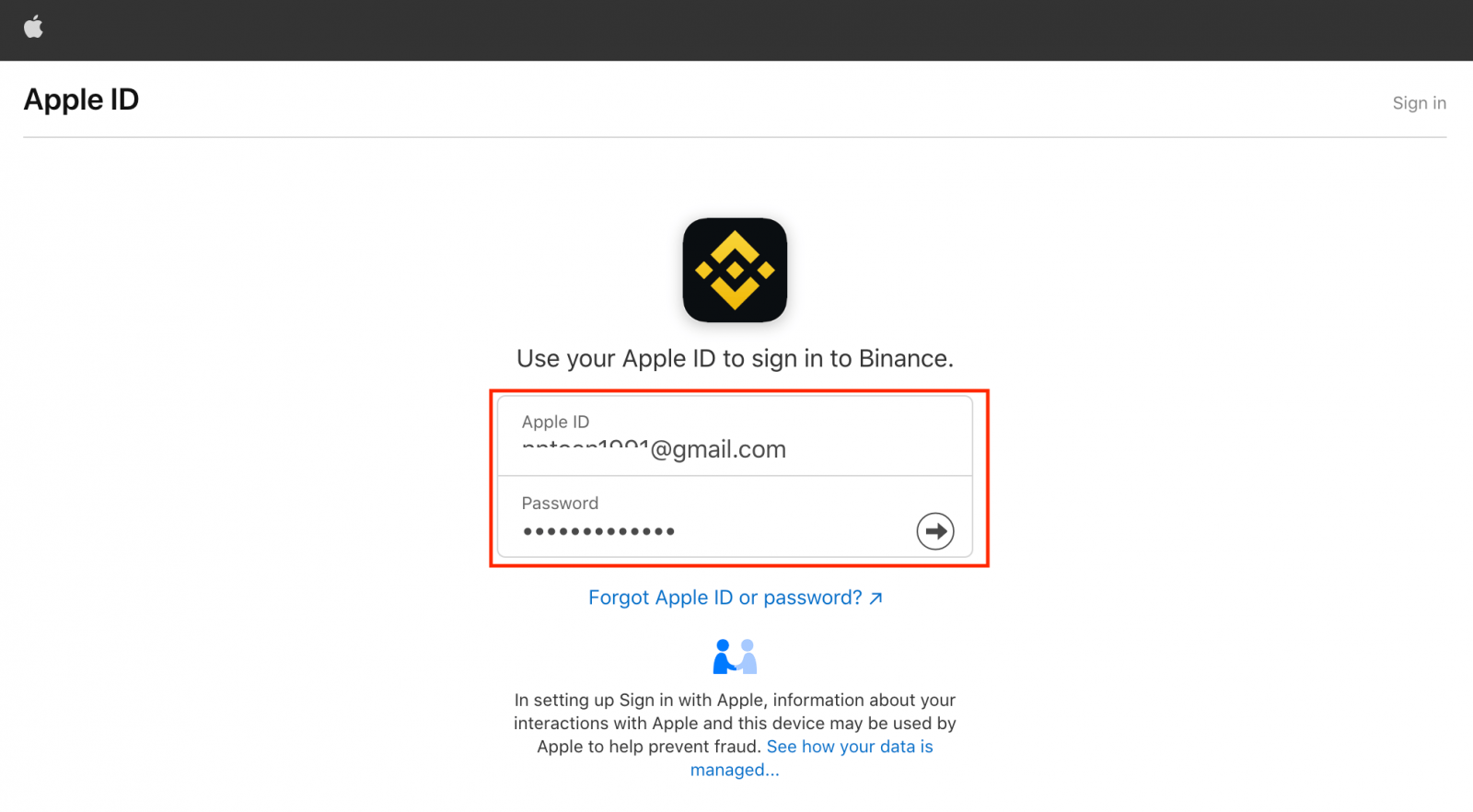
Feu clic a "Continuar".
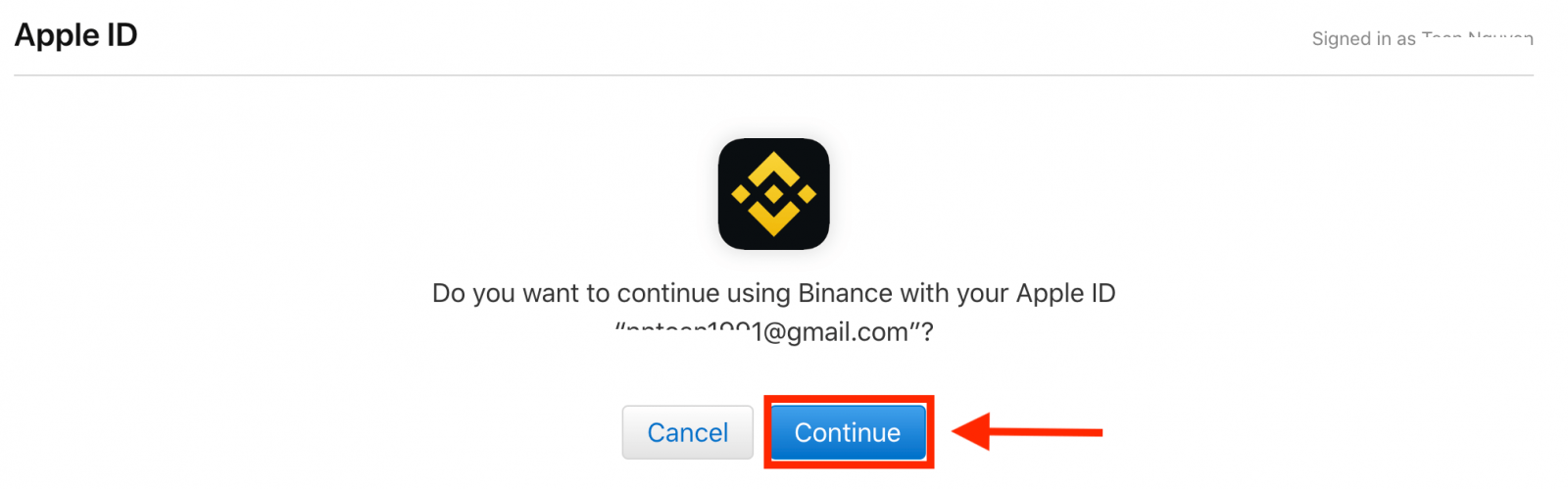
4. Després d'iniciar la sessió, se us redirigirà al lloc web de Binance. Si un amic us ha recomanat que us registreu a Binance, assegureu-vos d'omplir el seu identificador de referència (opcional).
Llegiu i accepteu les Condicions del servei i la Política de privadesa i, a continuació, feu clic a [ Confirmar ].
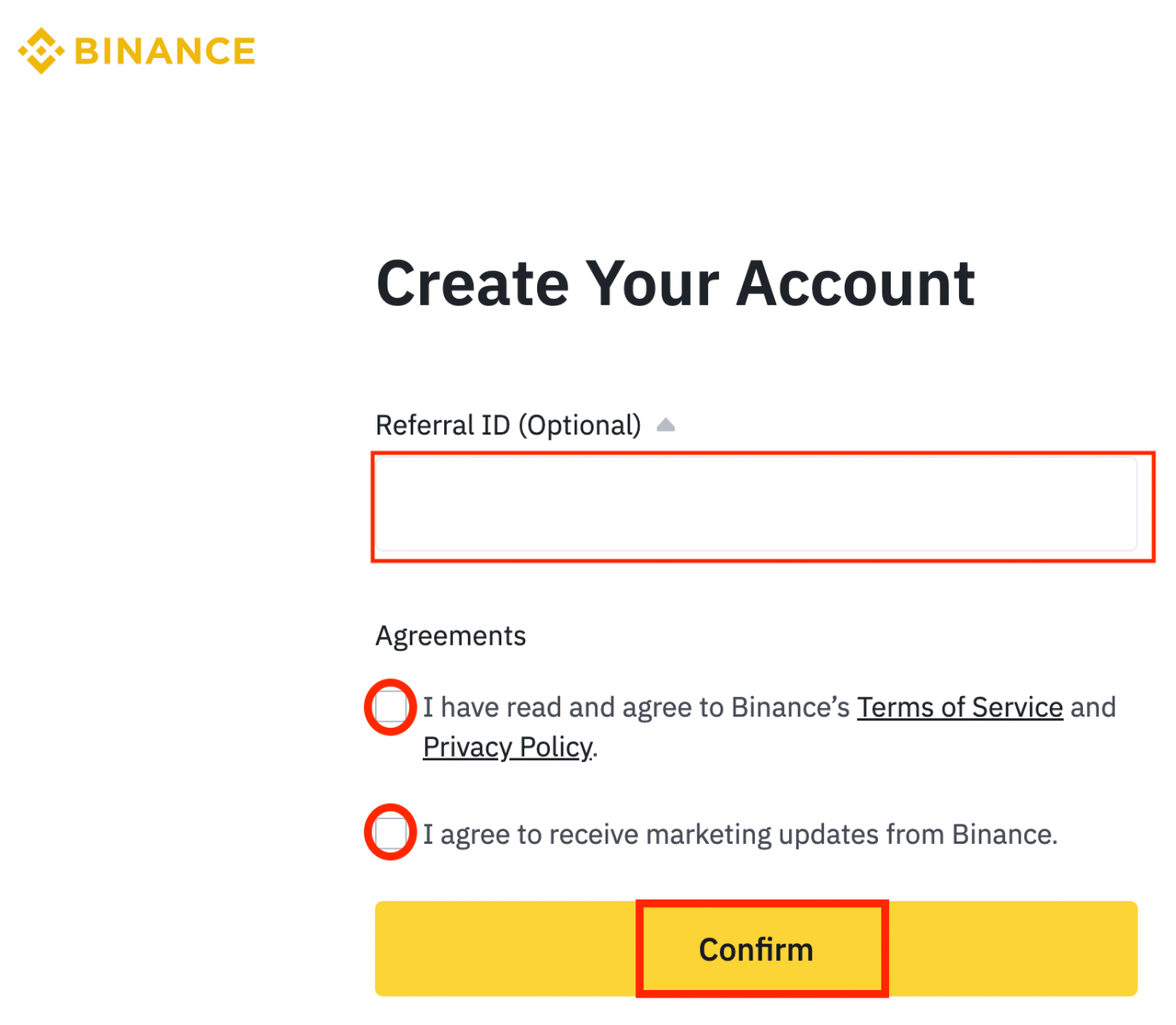
5. Felicitats! Heu creat correctament un compte de Binance.
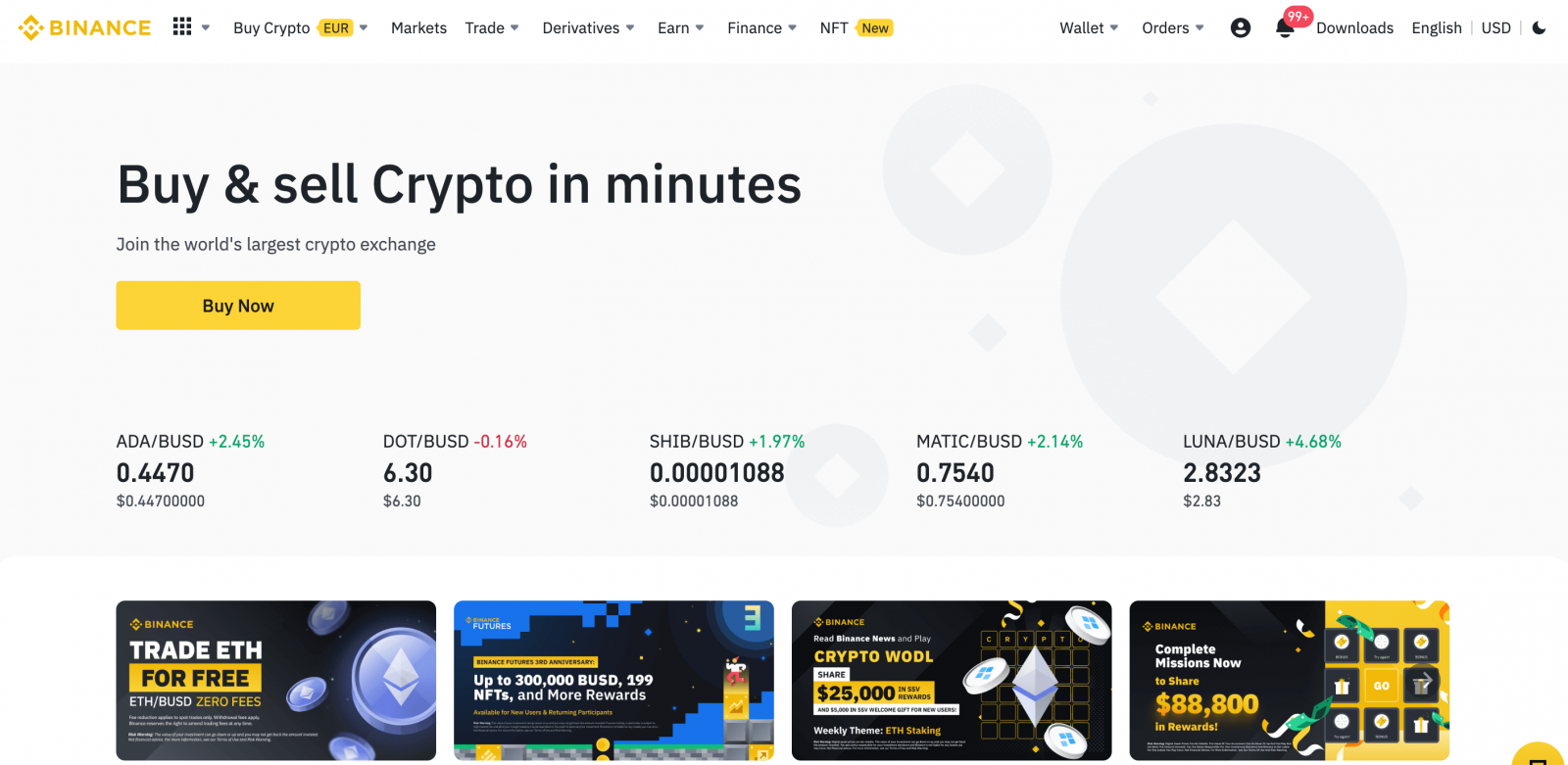
Registreu-vos a Binance amb Gmail
A més, podeu crear un compte de Binance a través de Gmail. Si voleu fer-ho, seguiu aquests passos:1. En primer lloc, haureu d'anar a la pàgina d'inici de Binance i fer clic a [ Registrar- se ].
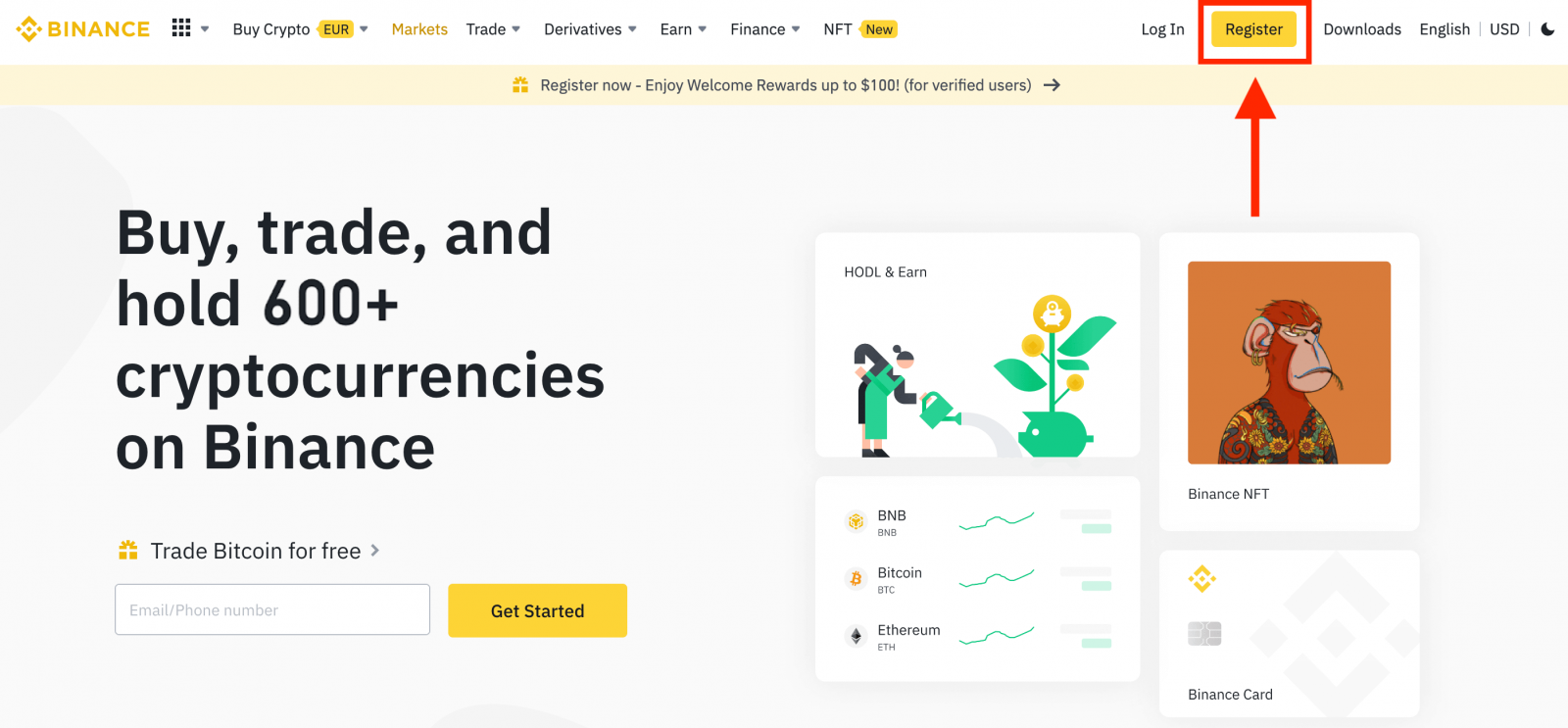
2. Feu clic al botó [ Google ].
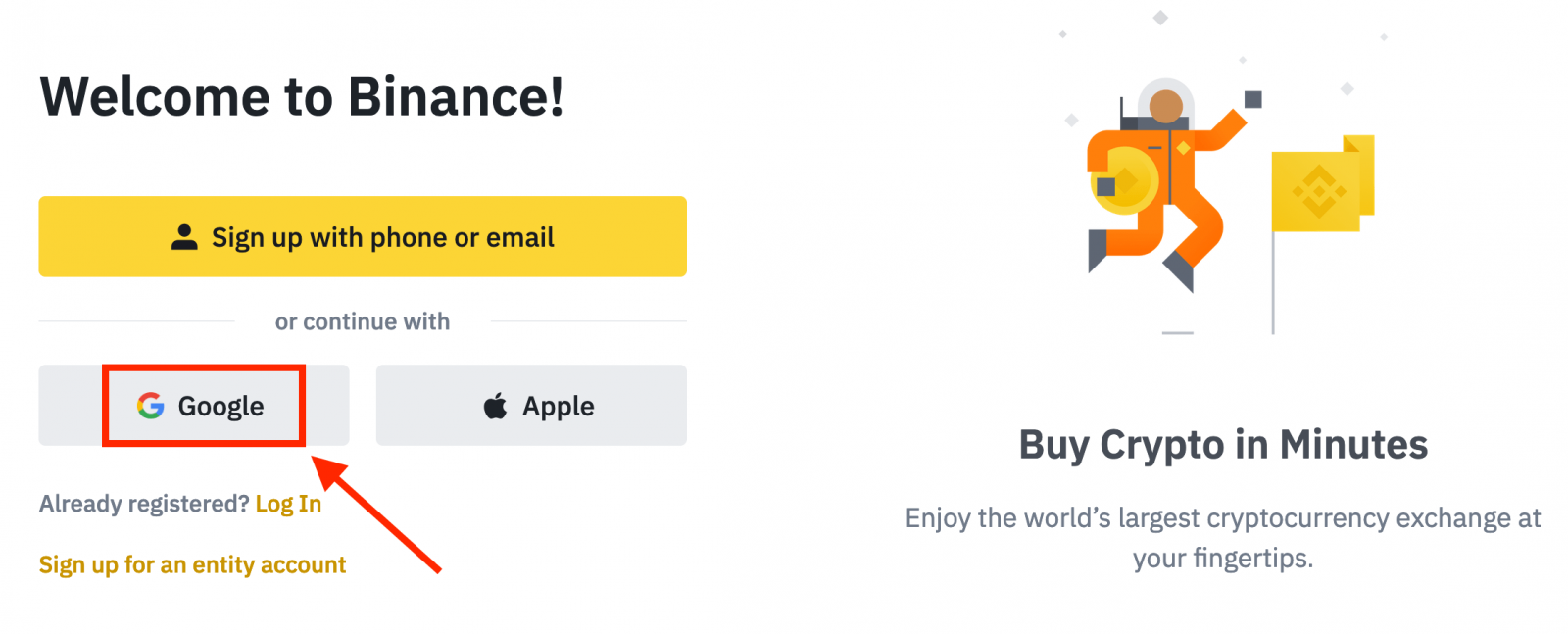
3. S'obrirà una finestra d'inici de sessió, on haureu d'introduir la vostra adreça de correu electrònic o telèfon i fer clic a “ Següent ”.
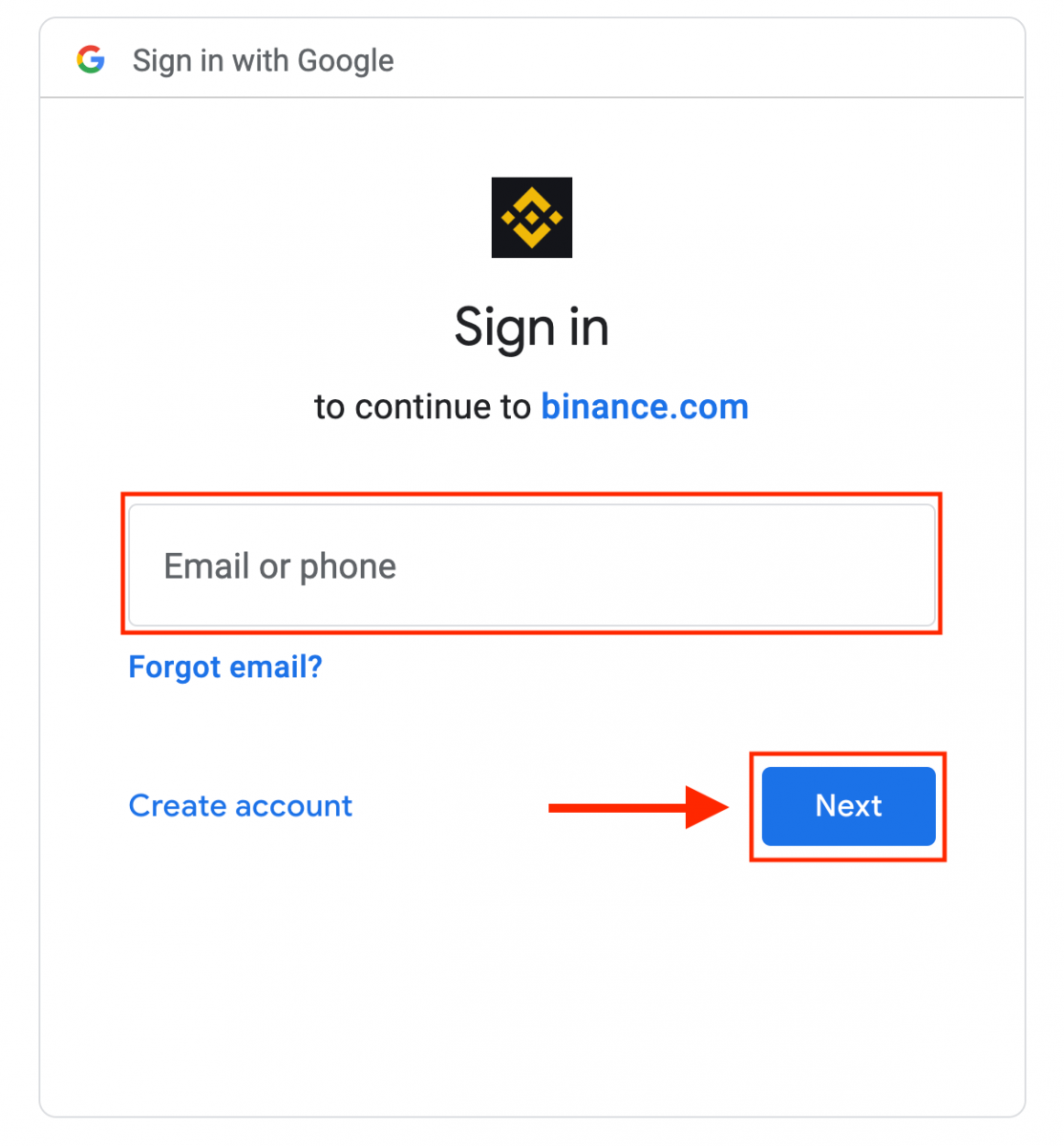
4. A continuació, introduïu la contrasenya del vostre compte de Gmail i feu clic a " Següent ".
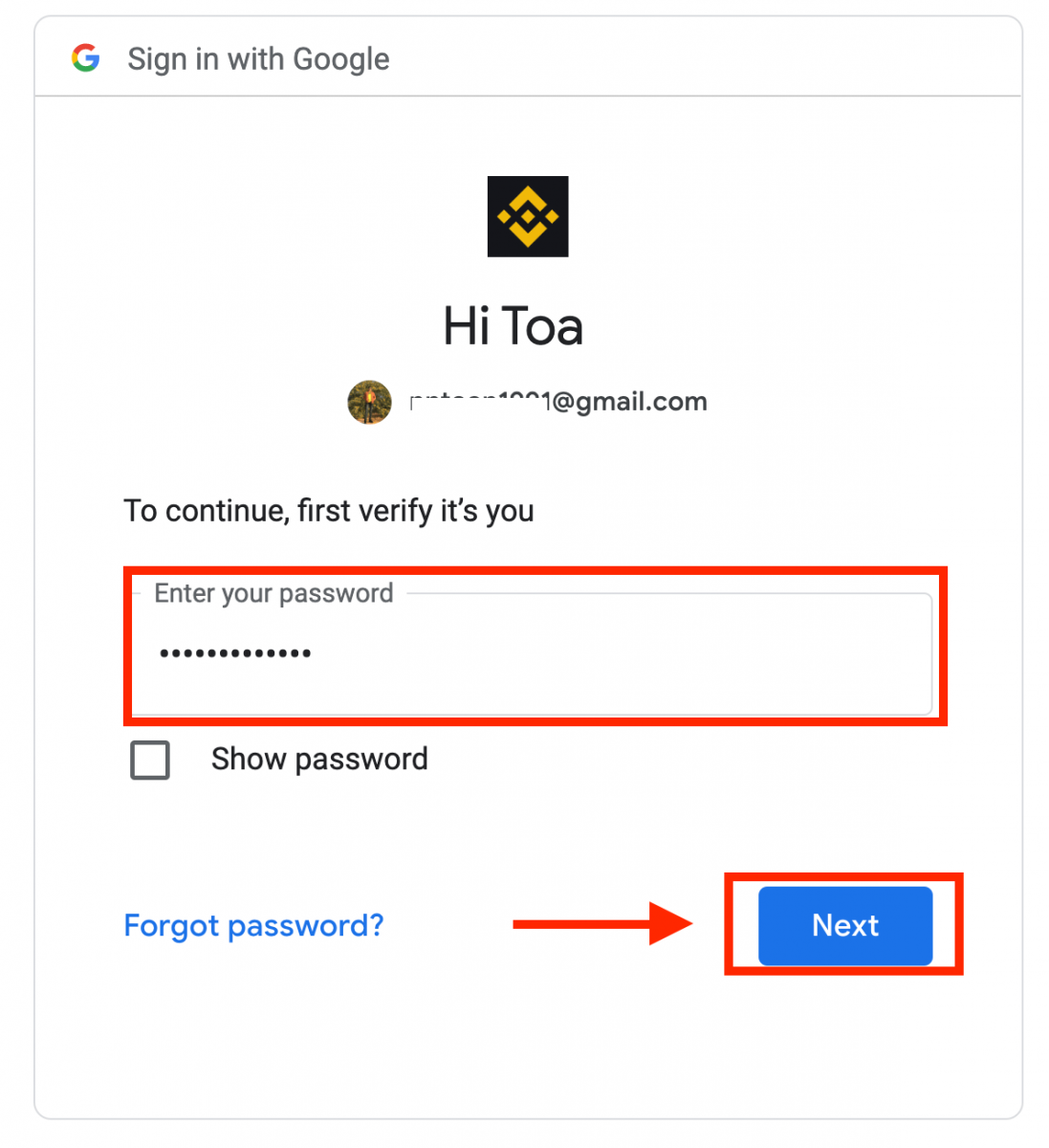
5. Llegiu i accepteu les Condicions del servei i la Política de privadesa i feu clic a [ Confirmar ].
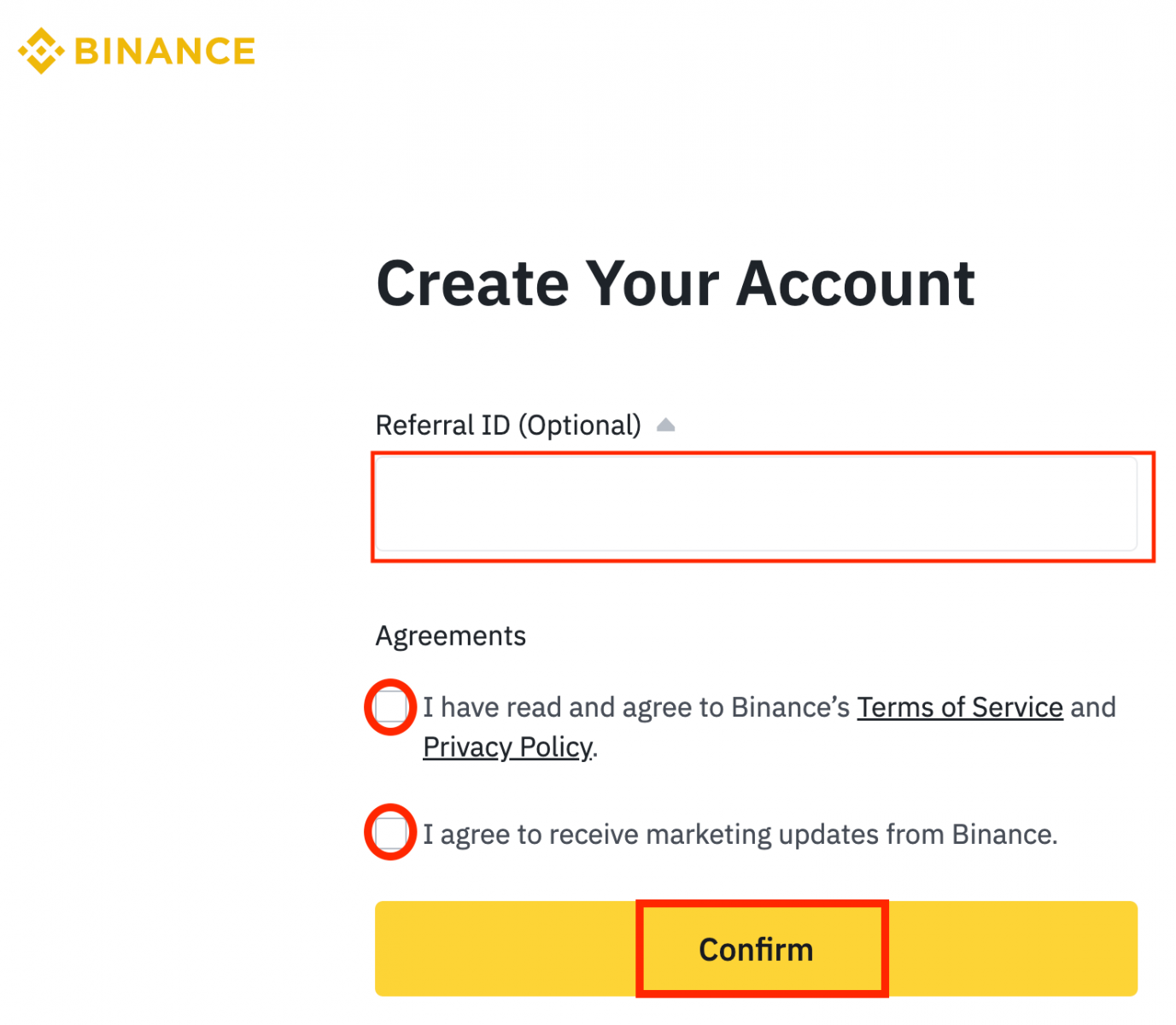
6. Felicitats! Heu creat correctament un compte de Binance.
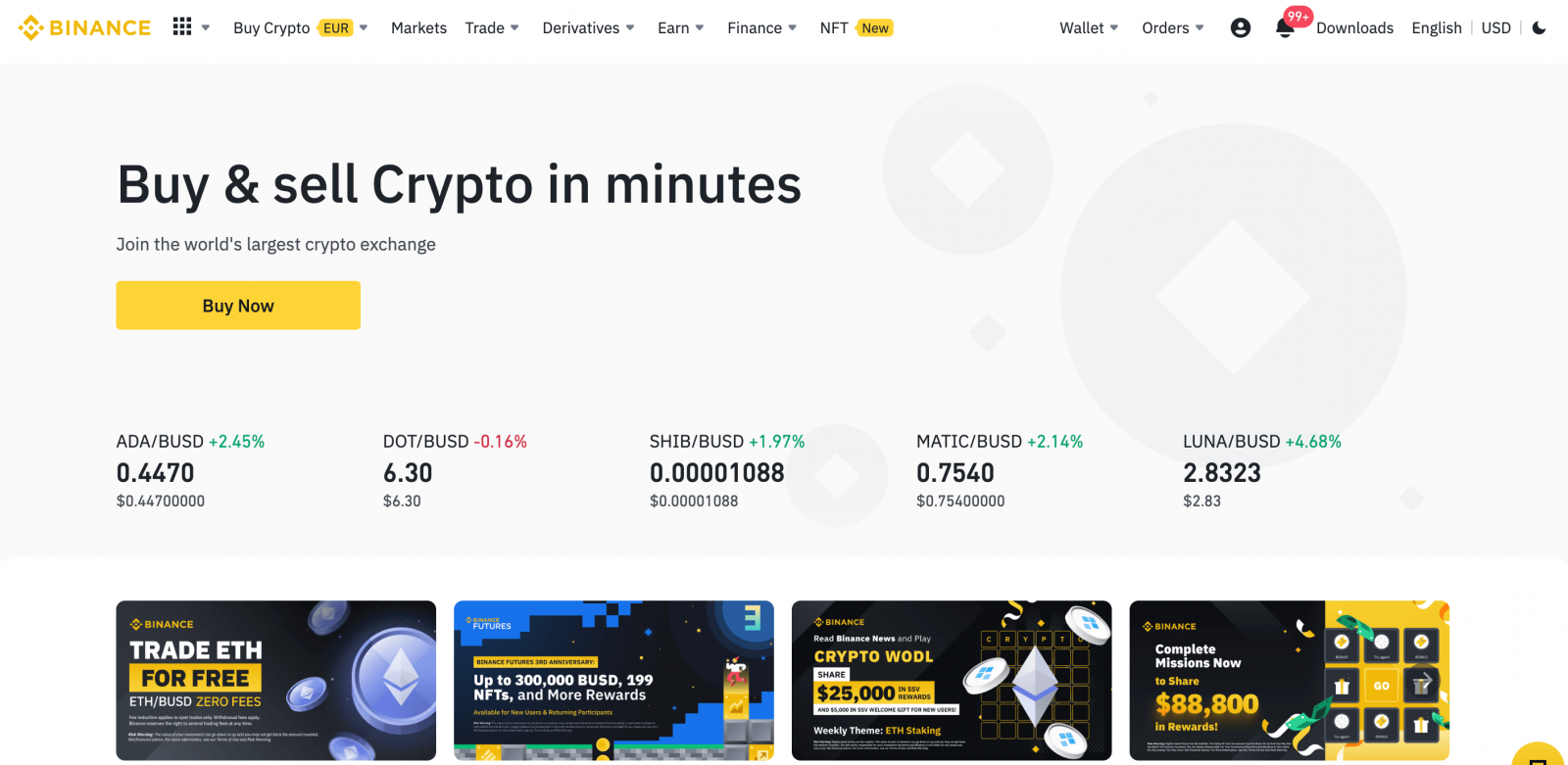
Registra't a l'aplicació Binance
Podeu registrar-vos per obtenir un compte de Binance amb la vostra adreça de correu electrònic, número de telèfon o el vostre compte d'Apple/Google a l'aplicació Binance fàcilment amb uns quants tocs.1. Obriu l' aplicació Binance i toqueu [ Registra't ].

2. Seleccioneu un mètode de registre.
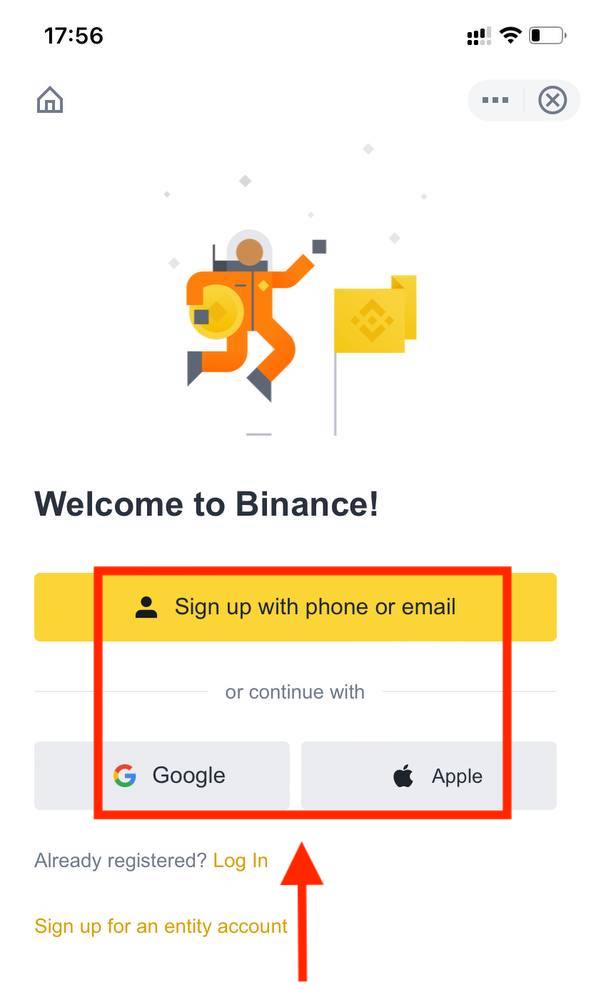
Si voleu crear un compte d'entitat, toqueu [ Registra't per obtenir un compte d'entitat ]. Seleccioneu el tipus de compte amb cura. Un cop registrat, no podeu canviar el tipus de compte . Consulteu la pestanya "Compte de l'entitat" per obtenir una guia detallada pas a pas.
Registreu-vos amb el vostre correu electrònic/número de telèfon:
3. Seleccioneu [ Correu electrònic ] o [ Número de telèfon] i introduïu la vostra adreça de correu electrònic/número de telèfon. A continuació, creeu una contrasenya segura per al vostre compte.
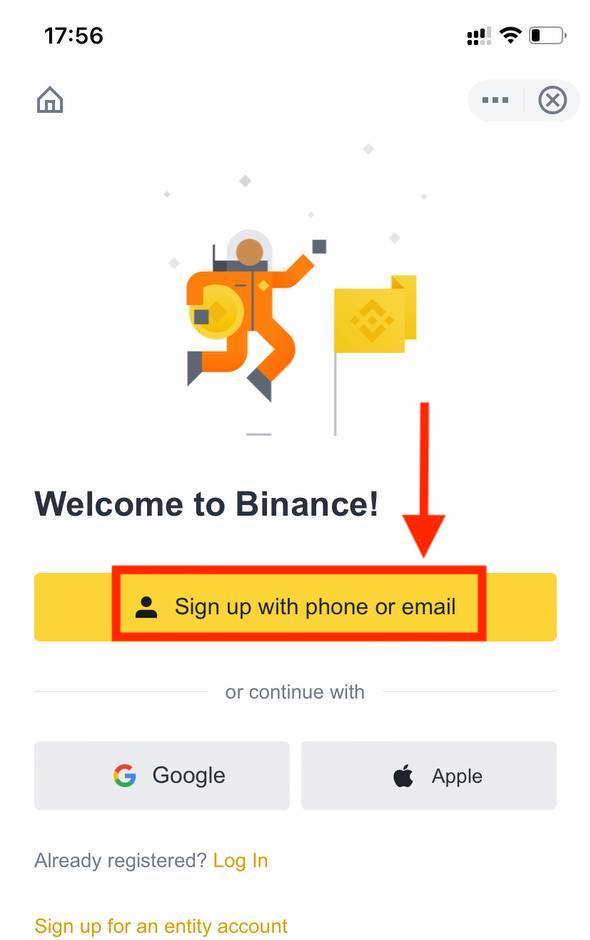
Nota :
- La vostra contrasenya ha de contenir almenys 8 caràcters, incloent una lletra majúscula i un número.
- Si un amic us ha recomanat que us registreu a Binance, assegureu-vos d'omplir el seu identificador de referència (opcional).
Llegiu i accepteu les Condicions del servei i la Política de privadesa i, a continuació, toqueu [ Crea un compte ].
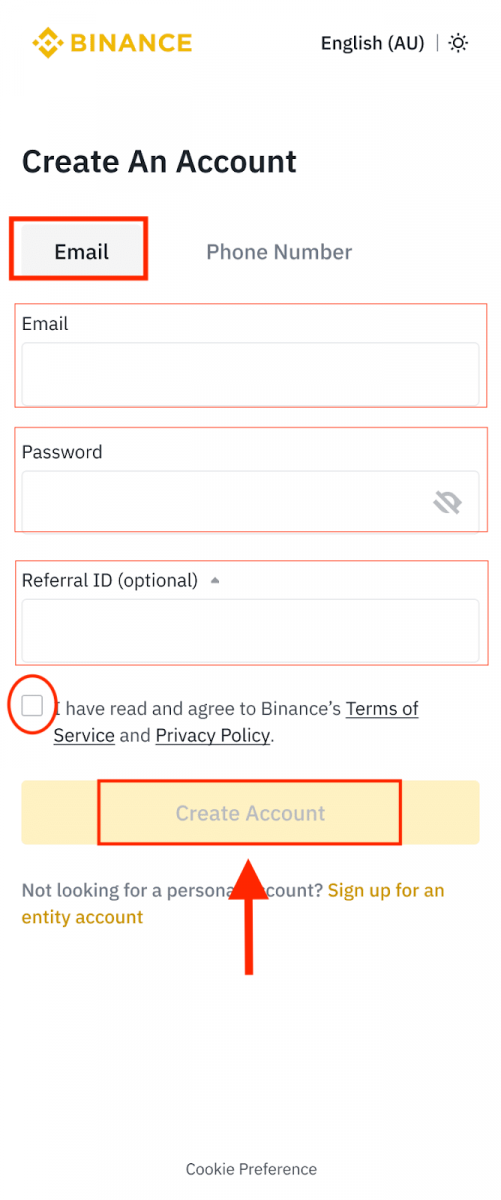
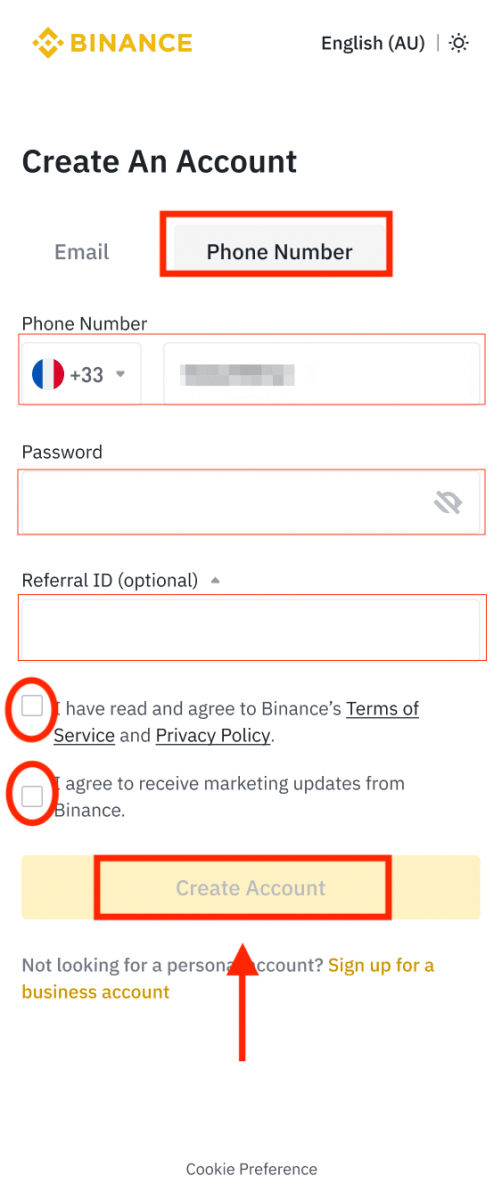
4. Rebràs un codi de verificació de 6 dígits al teu correu electrònic o telèfon. Introduïu el codi en 30 minuts i toqueu [ Envia ].
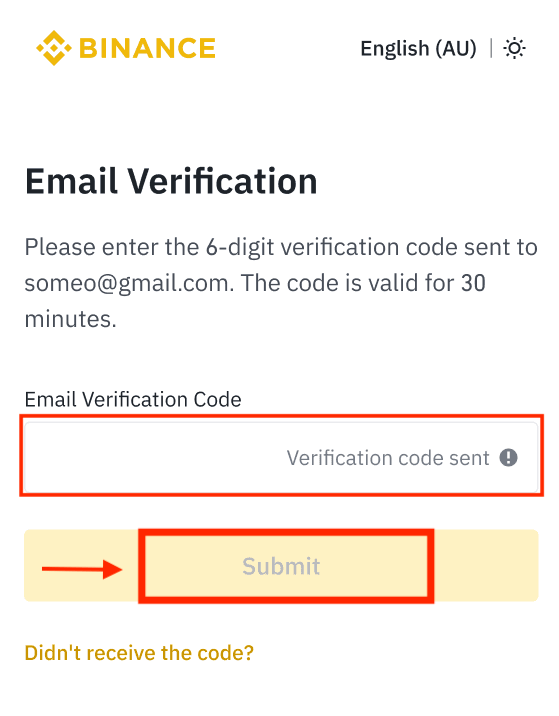
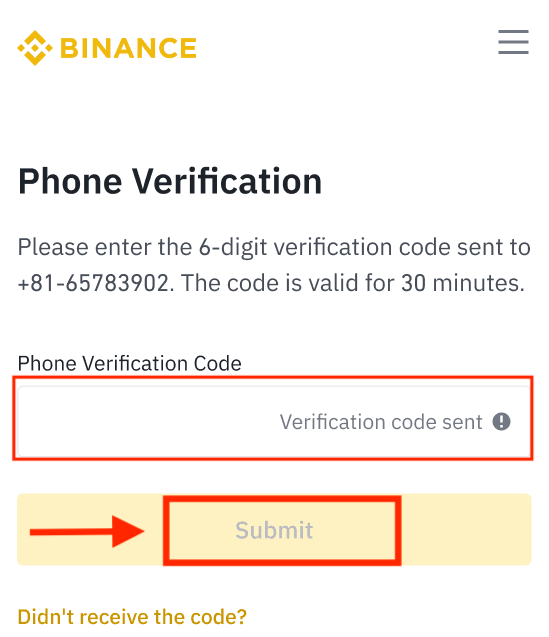
5. Felicitats! Heu creat correctament un compte de Binance.
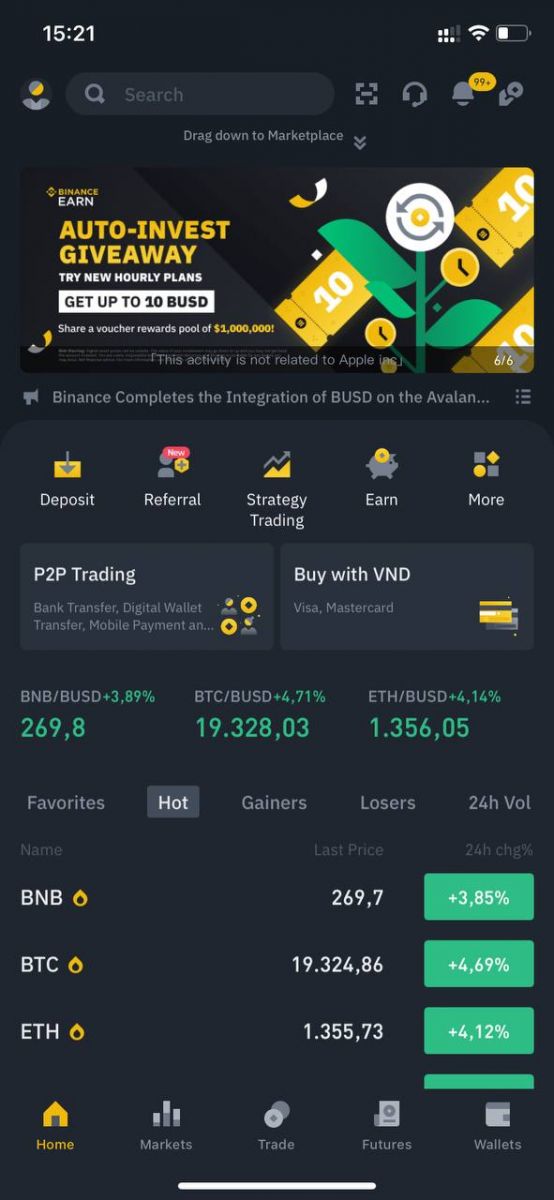
Registreu-vos amb el vostre compte d'Apple/Google:
3. Seleccioneu [ Apple ] o [ Google ]. Se us demanarà que inicieu la sessió a Binance amb el vostre compte d'Apple o de Google. Toqueu [ Continuar ].
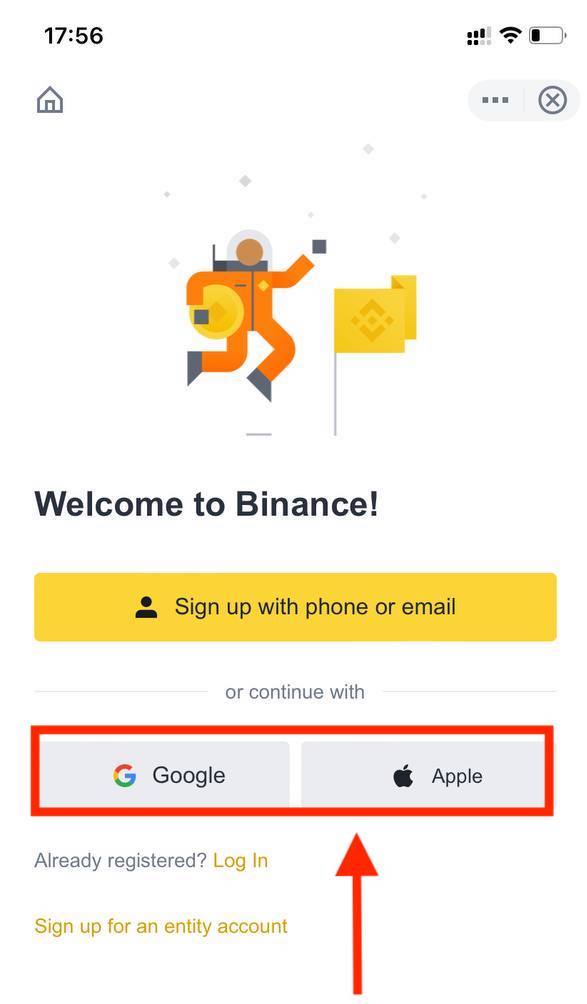
4. Si un amic us ha recomanat que us registreu a Binance, assegureu-vos d'omplir el seu identificador de referència (opcional).
Llegiu i accepteu les Condicions del servei i la Política de privadesa i, a continuació, toqueu [ Confirmar ].
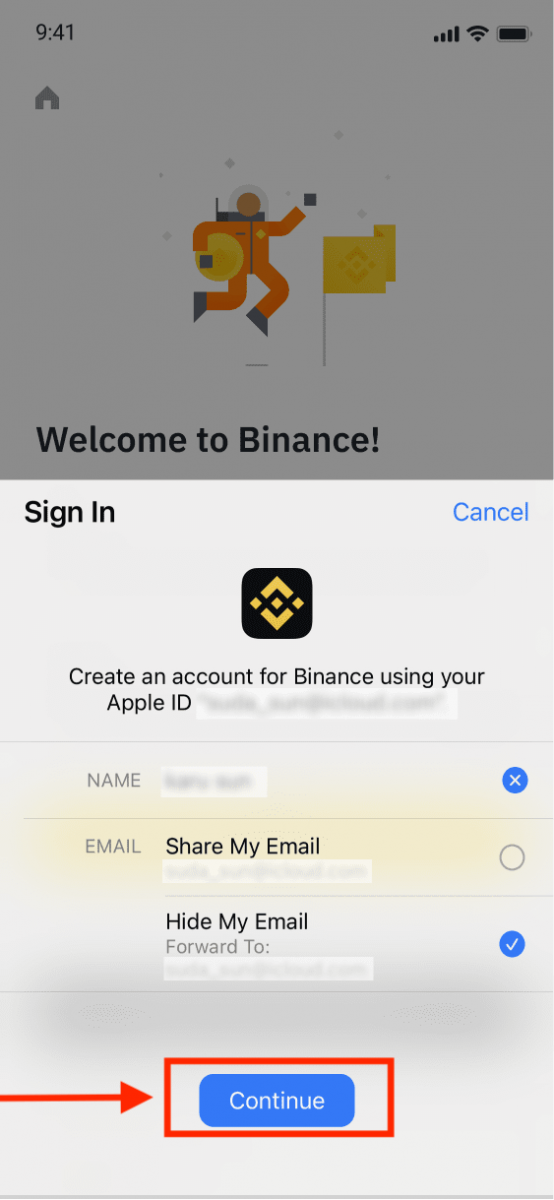
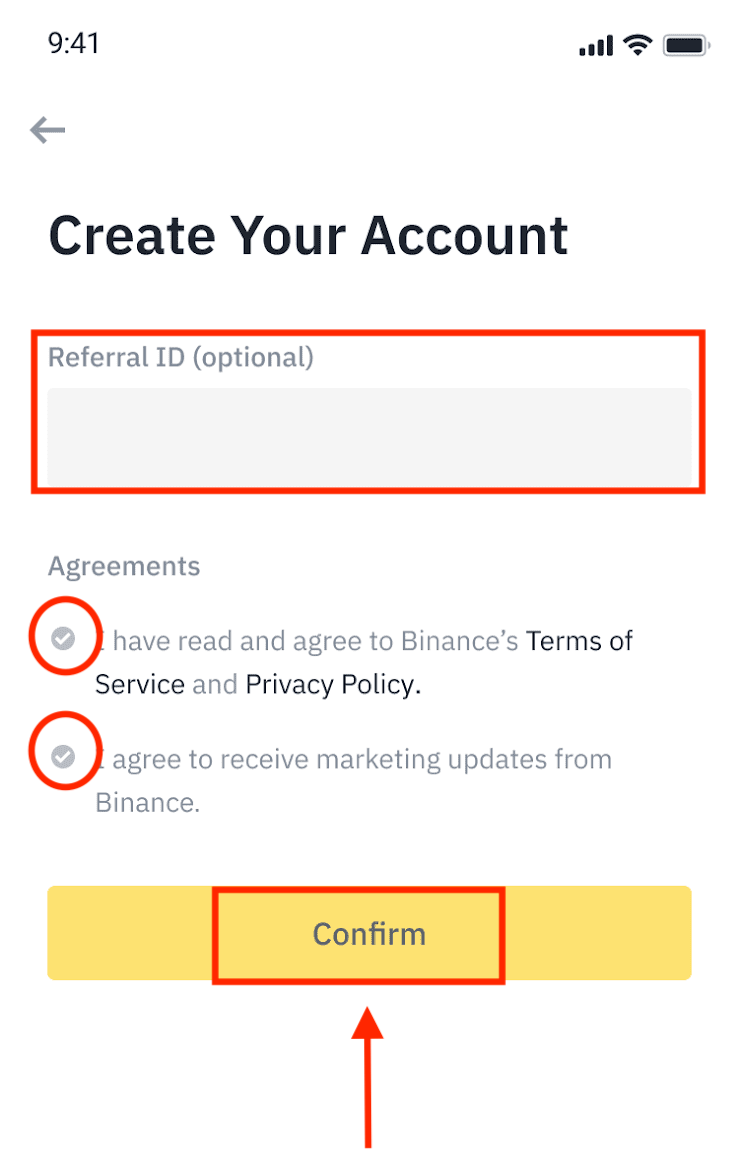
5. Felicitats! Heu creat correctament un compte de Binance.
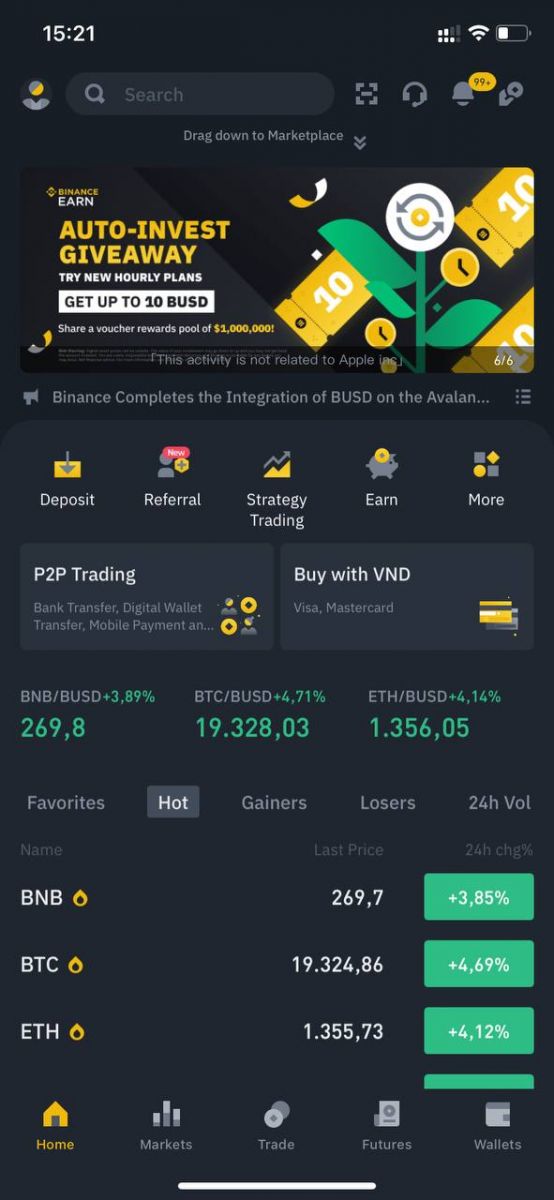
Nota :
- Per protegir el vostre compte, us recomanem que activeu almenys 1 autenticació de dos factors (2FA).
- Tingueu en compte que heu de completar la verificació d'identitat abans d'utilitzar el comerç P2P.
Com completar la verificació d'identitat a Binance
On puc verificar el meu compte?
Podeu accedir a la verificació d'identitat des de [ Centre d'usuaris ]-[ Identificació ] o accedir-hi directament des d' aquí . Podeu comprovar el vostre nivell de verificació actual a la pàgina, que determina el límit comercial del vostre compte de Binance. Per augmentar el vostre límit, completeu el nivell de verificació d'identitat corresponent.

Com completar la verificació d'identitat?
1. Inicieu sessió al vostre compte de Binance i feu clic a [ Centre d'usuaris ] - [ Identificació ].
Per als usuaris nous, podeu fer clic a [Obtén verificat] directament a la pàgina d'inici.

2. Aquí podeu veure [Verified], [Verified Plus] i [Enterprise Verification] i els seus respectius límits de dipòsit i retirada. Els límits varien segons els diferents països. Podeu canviar el vostre país fent clic al botó que hi ha al costat de [País/Regió residencial].

3. Després d'això, feu clic a [Comença ara] per verificar el vostre compte.

4. Seleccioneu el vostre país de residència. Assegureu-vos que el vostre país de residència sigui coherent amb els vostres documents d'identificació.

A continuació, veureu la llista de requisits de verificació per al vostre país/regió específic. Feu clic a [ Continua ].

5. Introduïu la vostra informació personal i feu clic a [ Continuar ].
Assegureu-vos que tota la informació introduïda sigui coherent amb els vostres documents d'identificació. No podràs canviar-lo un cop confirmat.

6. A continuació, haureu de penjar imatges dels vostres documents d'identitat. Si us plau, trieu el tipus de document d'identitat i el país que s'han emès els vostres documents. La majoria dels usuaris poden optar per verificar-ho amb un passaport, un DNI o un carnet de conduir. Consulteu les opcions respectives que s'ofereixen per al vostre país.

7. Seguiu les instruccions per penjar fotos del vostre document. Les teves fotos haurien de mostrar clarament el document d'identitat complet.
Per exemple, si feu servir una targeta d'identificació, heu de fer fotos de la part davantera i posterior de la vostra targeta d'identificació.
Nota: si us plau, activeu l'accés a la càmera al vostre dispositiu o no podrem verificar la vostra identitat.

Segueix les instruccions i posa el teu document d'identitat davant de la càmera. Feu clic a [ Fes una foto ] per capturar la part davantera i posterior del document d'identificació. Assegureu-vos que tots els detalls siguin clarament visibles. Feu clic a [ Continua ] per continuar.


8. Després de penjar les fotos del document, el sistema demanarà una selfie. Feu clic a [ Carrega fitxer ] per carregar una foto existent des del vostre ordinador.

9. Després d'això, el sistema us demanarà que completeu la verificació facial. Feu clic a [Continua] per finalitzar la verificació facial a l'ordinador.Si us plau, no porteu barrets, ulleres ni utilitzeu filtres, i assegureu-vos que la il·luminació sigui suficient.

Alternativament, podeu moure el ratolí al codi QR a la part inferior dreta per completar la verificació a l'aplicació Binance. Escaneja el codi QR a través de la teva aplicació per finalitzar el procés de verificació facial.

10. Després de completar el procés, espereu pacientment. Binance revisarà les vostres dades de manera oportuna. Un cop verificada la vostra sol·licitud, us enviarem una notificació per correu electrònic.
- No actualitzeu el vostre navegador durant el procés.
- Podeu intentar completar el procés de verificació d'identitat fins a 10 vegades al dia. Si la vostra sol·licitud ha estat denegada 10 vegades en 24 hores, espereu 24 hores per tornar-ho a provar.
Com dipositar a Binance
Com dipositar la moneda Fiat a Binance
Descobriu com podeu utilitzar les transferències bancàries per dipositar la moneda Fiat al vostre compte comercial de Binance.
**Nota important: No realitzeu transferències per sota de 2 EUR.
Després de deduir les comissions pertinents, les transferències per sota de 2 EUR NO SERÀ CREDITATS NI Devolució.
Ingressar divises EUR i Fiat mitjançant transferència bancària SEPA
1. Inicieu sessió al vostre compte de Binance i aneu a [Cartera] - [Fiat i Spot] - [Dipòsit].
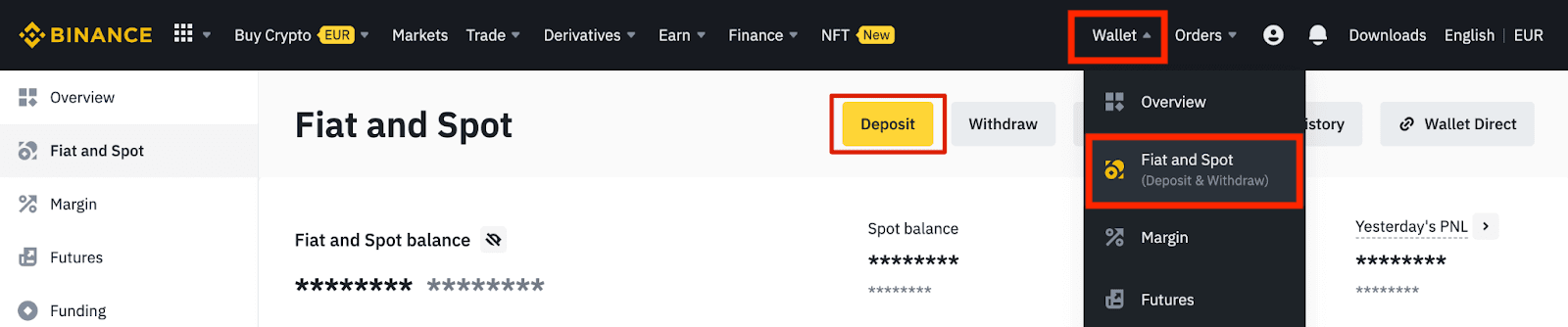
2. Seleccioneu la moneda i [Transferència bancària (SEPA)] , feu clic a [Continua].
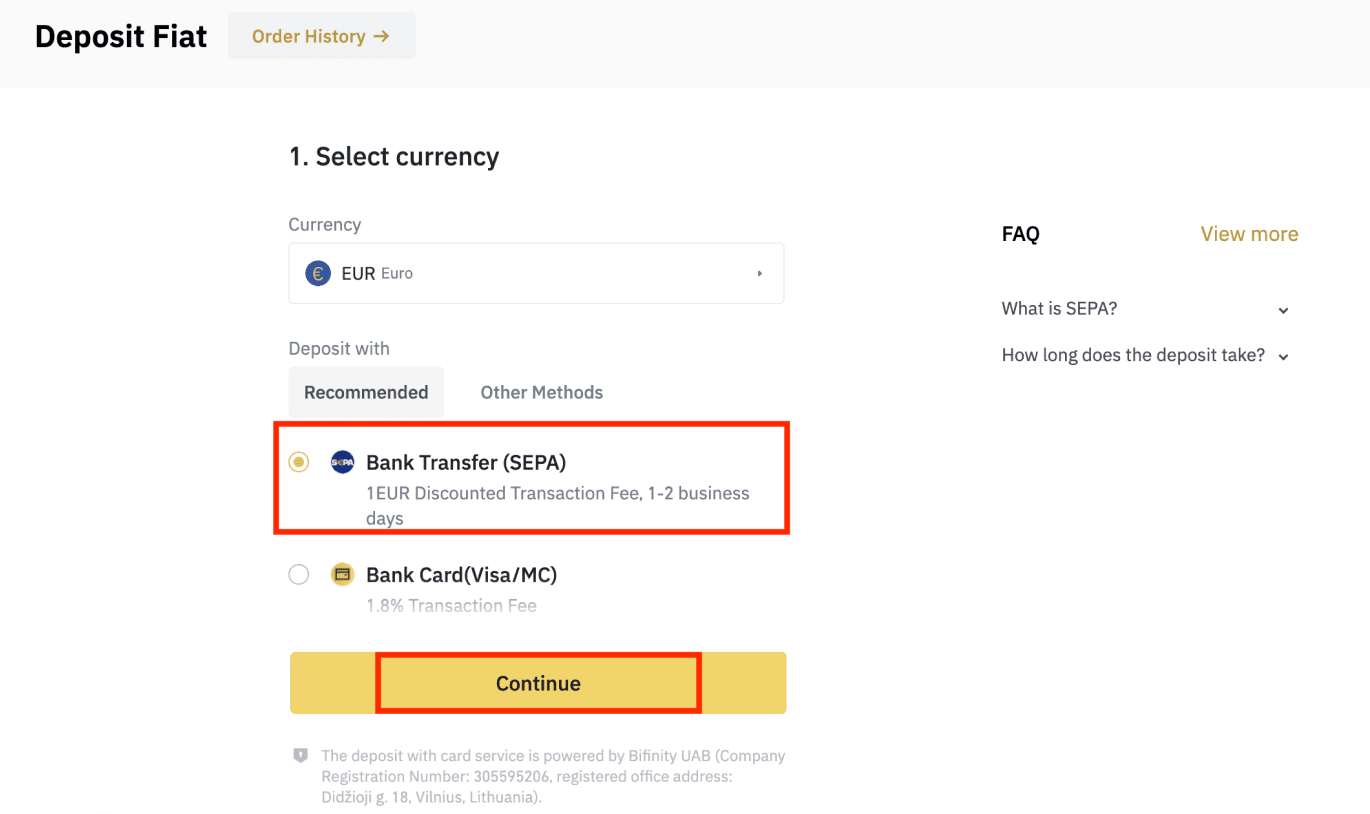
3. Introduïu l'import que voleu ingressar i feu clic a [Continua].
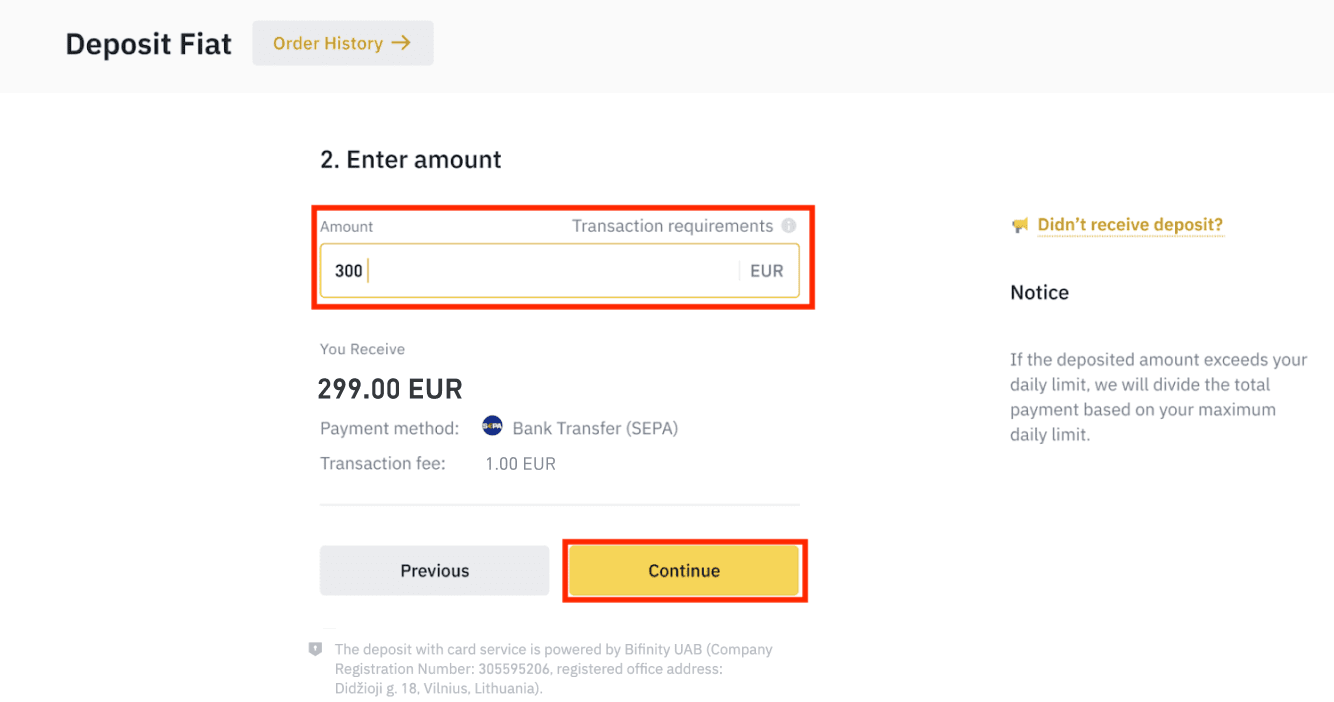
Notes importants:
- El nom del compte bancari que utilitzeu ha de coincidir amb el nom registrat al vostre compte de Binance.
- No transferiu fons d'un compte conjunt. Si el vostre pagament es fa des d'un compte conjunt, és probable que la transferència sigui rebutjada pel banc, ja que hi ha més d'un nom i no coincideixen amb el nom del vostre compte de Binance.
- No s'accepten transferències bancàries mitjançant SWIFT.
- Els pagaments SEPA no funcionen els caps de setmana; si us plau, intenteu evitar els caps de setmana o festius. Normalment triguen 1-2 dies laborables a arribar-nos.
4. A continuació, veureu la informació detallada del pagament. Utilitzeu les dades bancàries per fer transferències mitjançant la vostra banca en línia o l'aplicació mòbil al compte de Binance.
**Nota important: No realitzeu transferències per sota de 2 EUR. Després de deduir les comissions pertinents, les transferències per sota de 2 EUR NO SERÀ CREDITATS NI Devolució.
Després de fer la transferència, espereu pacientment que els fons arribin al vostre compte de Binance (els fons solen trigar d'1 a 2 dies laborables a arribar).
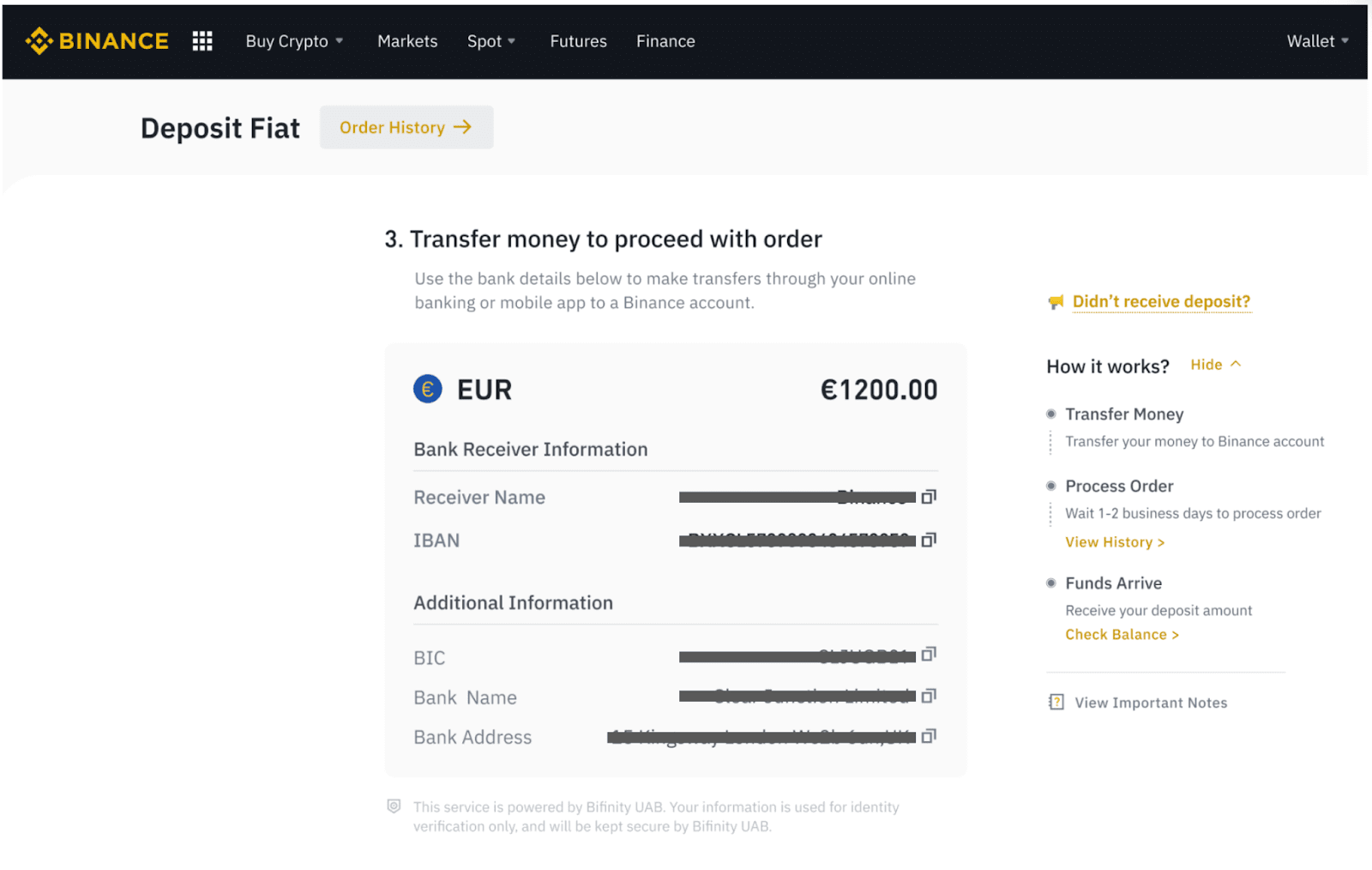
Compra Crypto mitjançant transferència bancària SEPA
1. Inicieu sessió al vostre compte de Binance i feu clic a [Comprar Crypto] - [Transferència bancària]. Se us redirigirà a la pàgina [Comprar Crypto amb transferència bancària] .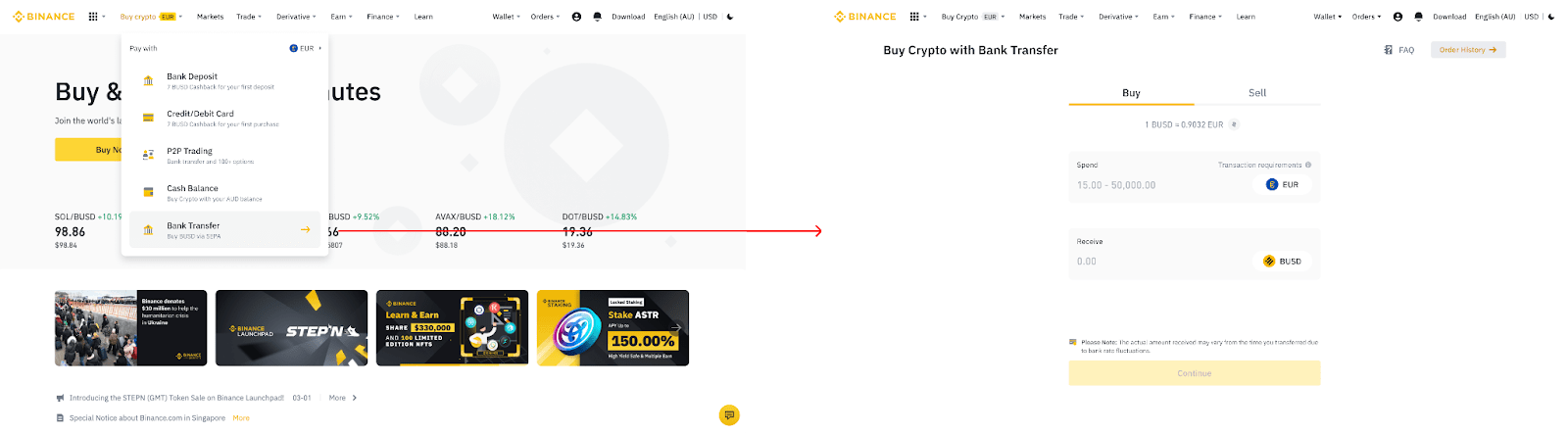
2. Introduïu la quantitat de moneda fiduciaria que voleu gastar en EUR.
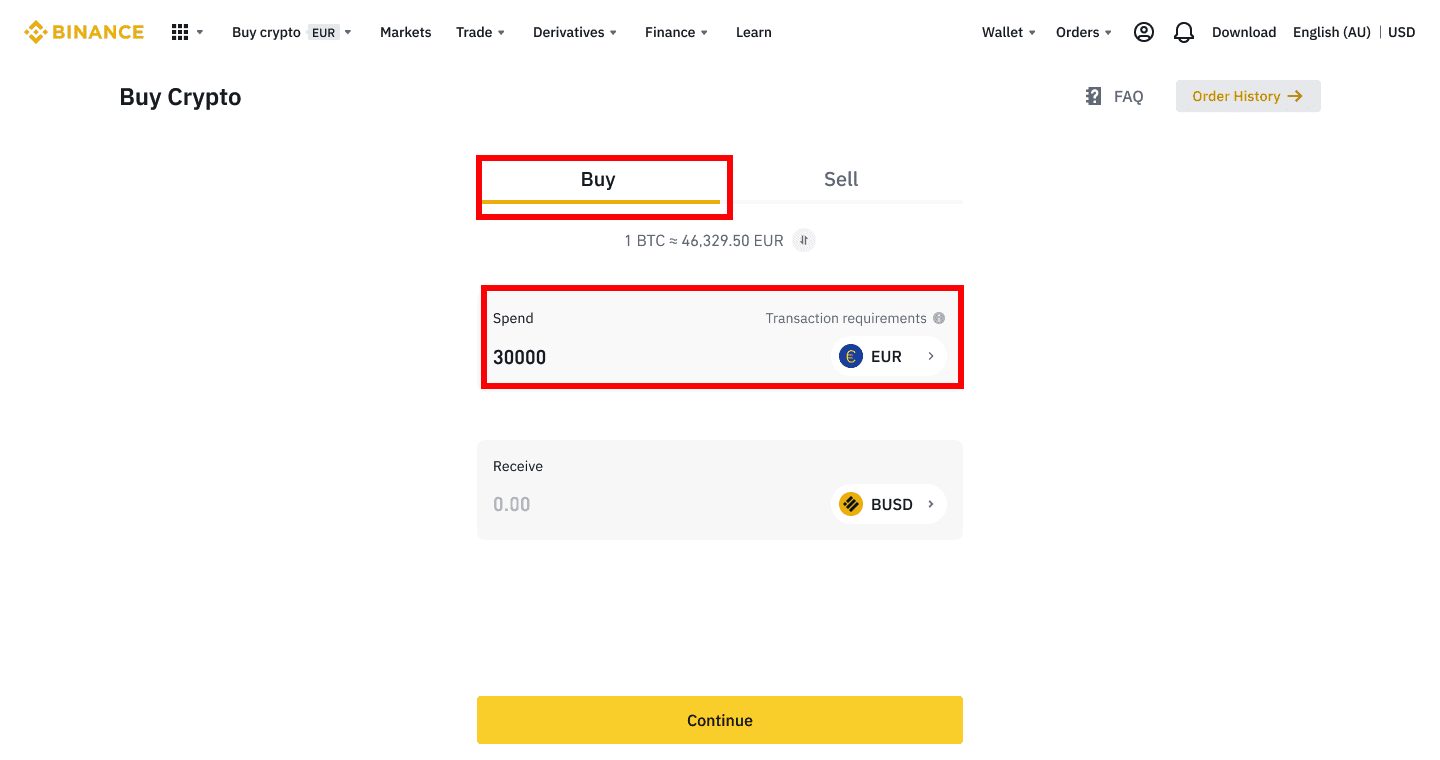
3. Seleccioneu [Transferència bancària (SEPA)] com a mètode de pagament i feu clic a [Continua] .
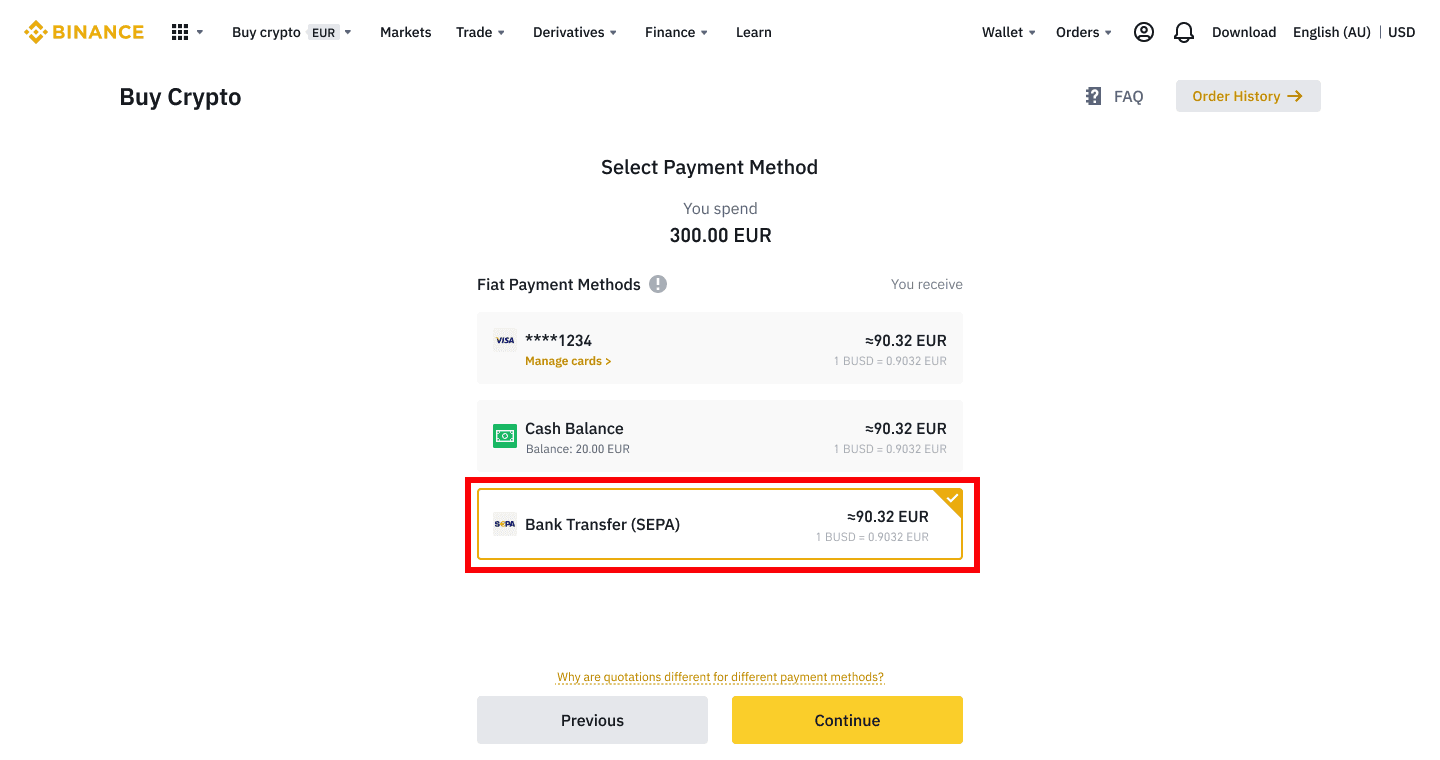
4. Comproveu els detalls de la comanda i feu clic a [Confirmar].
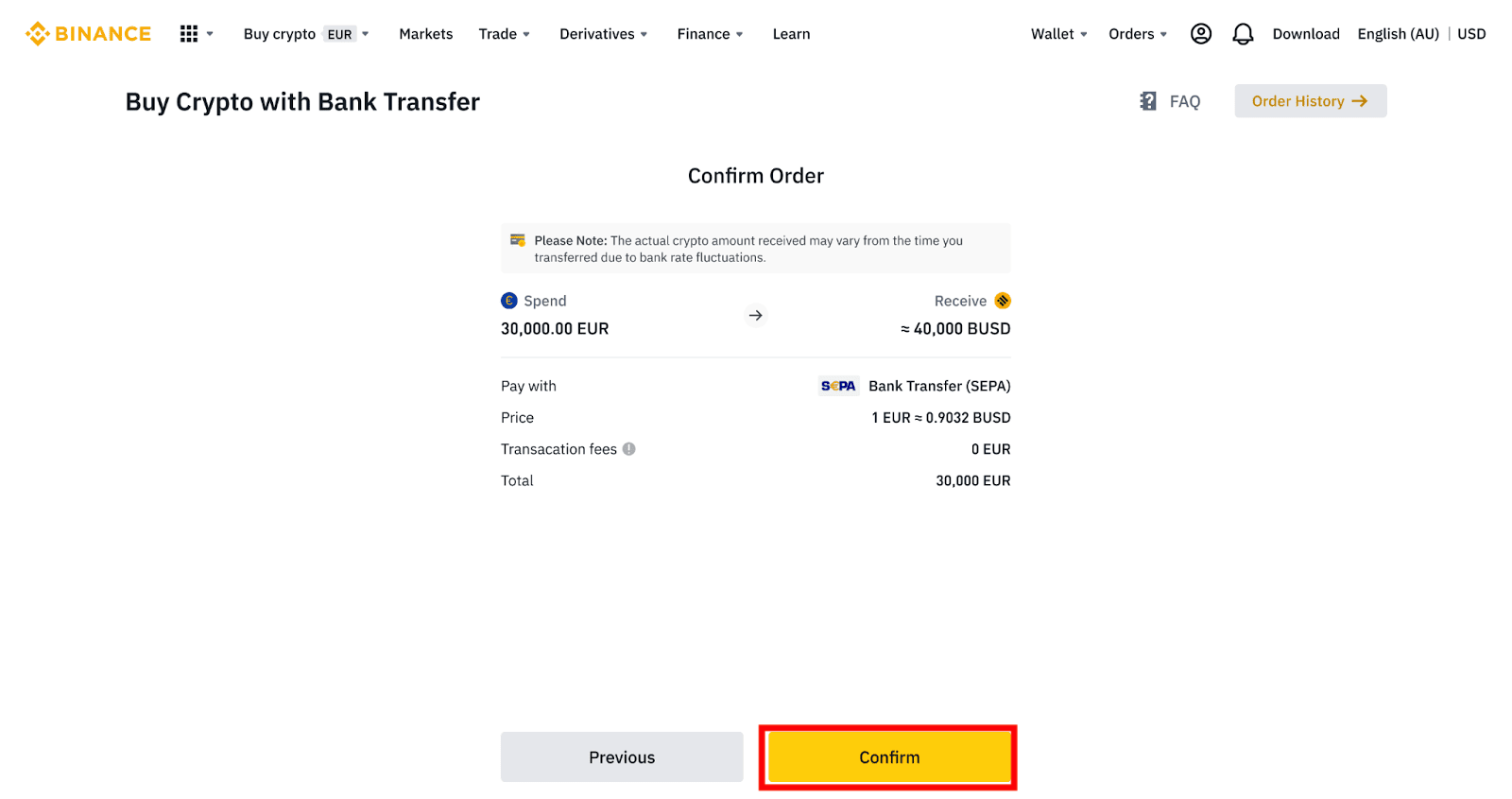
5. Veureu les vostres dades bancàries i les instruccions per transferir diners del vostre compte bancari al compte de Binance. Els fons normalment arribaran en 3 dies laborables. Si us plau, espereu pacientment.
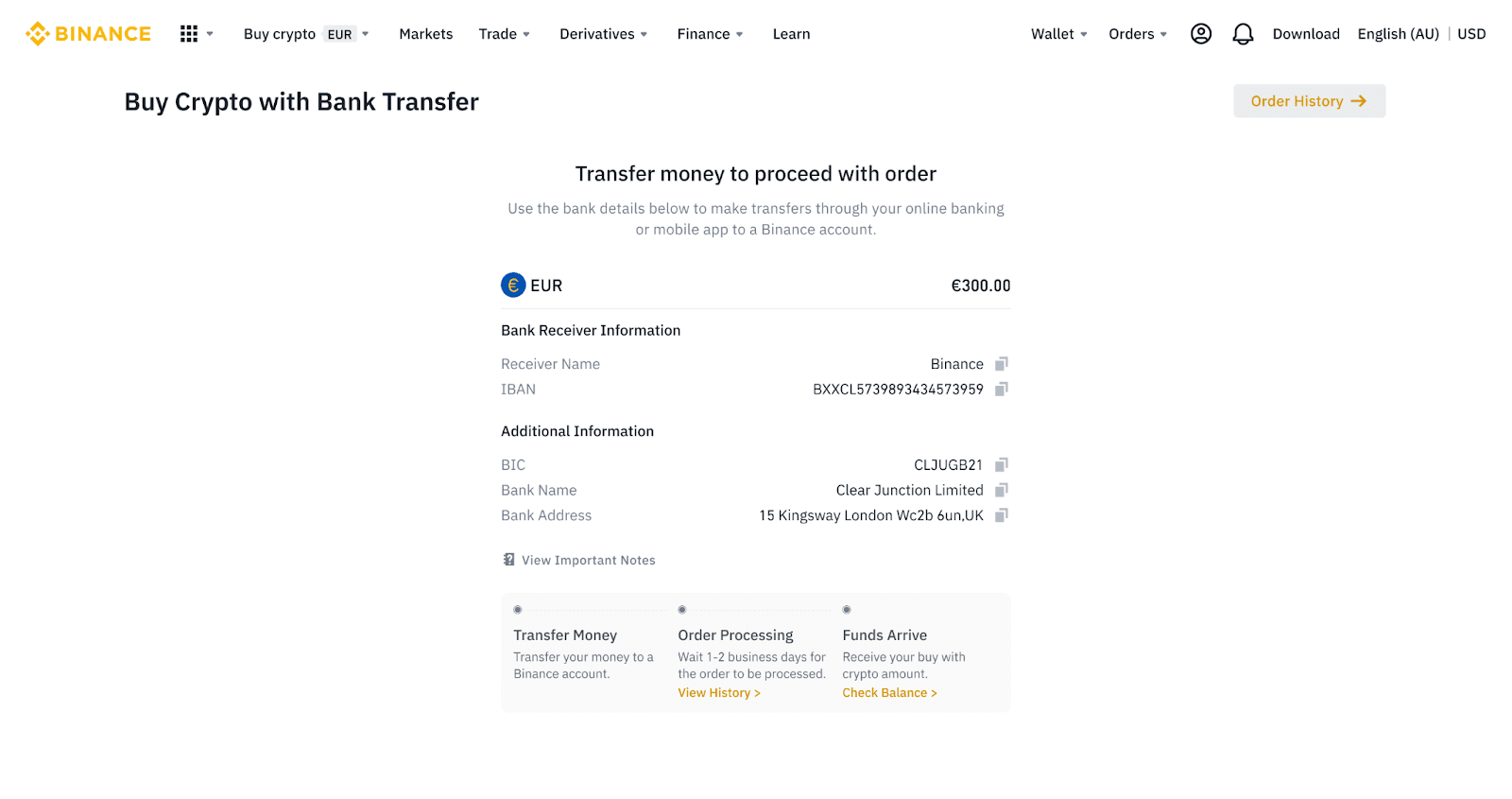
6. Després de la transferència correcta, podeu comprovar l'estat de l'historial a [Historial].
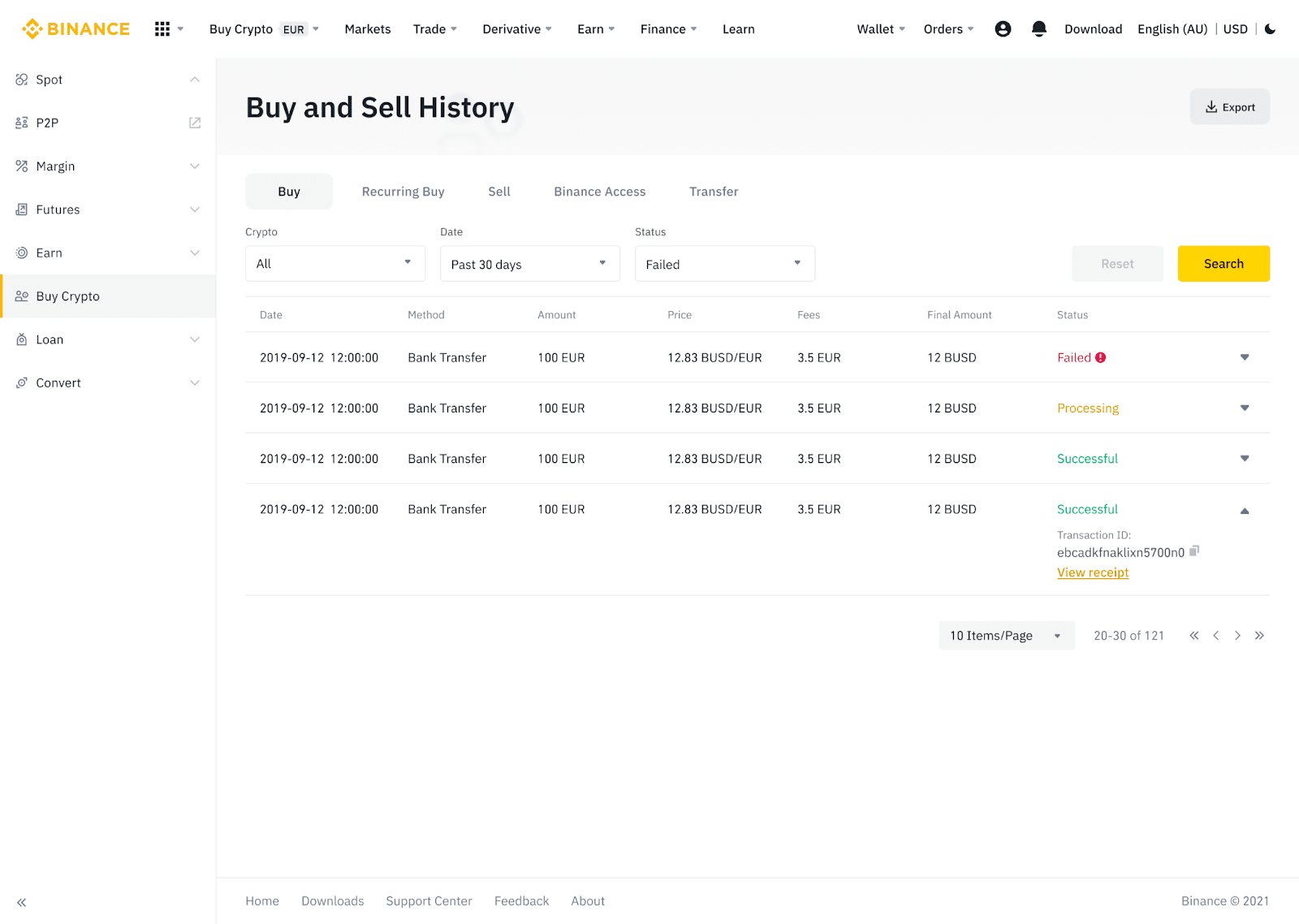
Diposita la moneda Fiat a Binance mitjançant AdvCash
Ara podeu dipositar i retirar monedes fiduciaries, com ara EUR, RUB i UAH, mitjançant Advcash. Consulteu la guia pas a pas a continuació per dipositar fiat mitjançant Advcash.Notes importants:
- Els dipòsits i retirades entre Binance i la cartera AdvCash són gratuïts.
- AdvCash pot aplicar comissions addicionals per dipositar i retirar dins del seu sistema.
1. Inicieu sessió al vostre compte de Binance i feu clic a [Comprar Crypto] - [Dipòsit de targeta] i se us redirigirà a la pàgina [Dipòsit Fiat] .
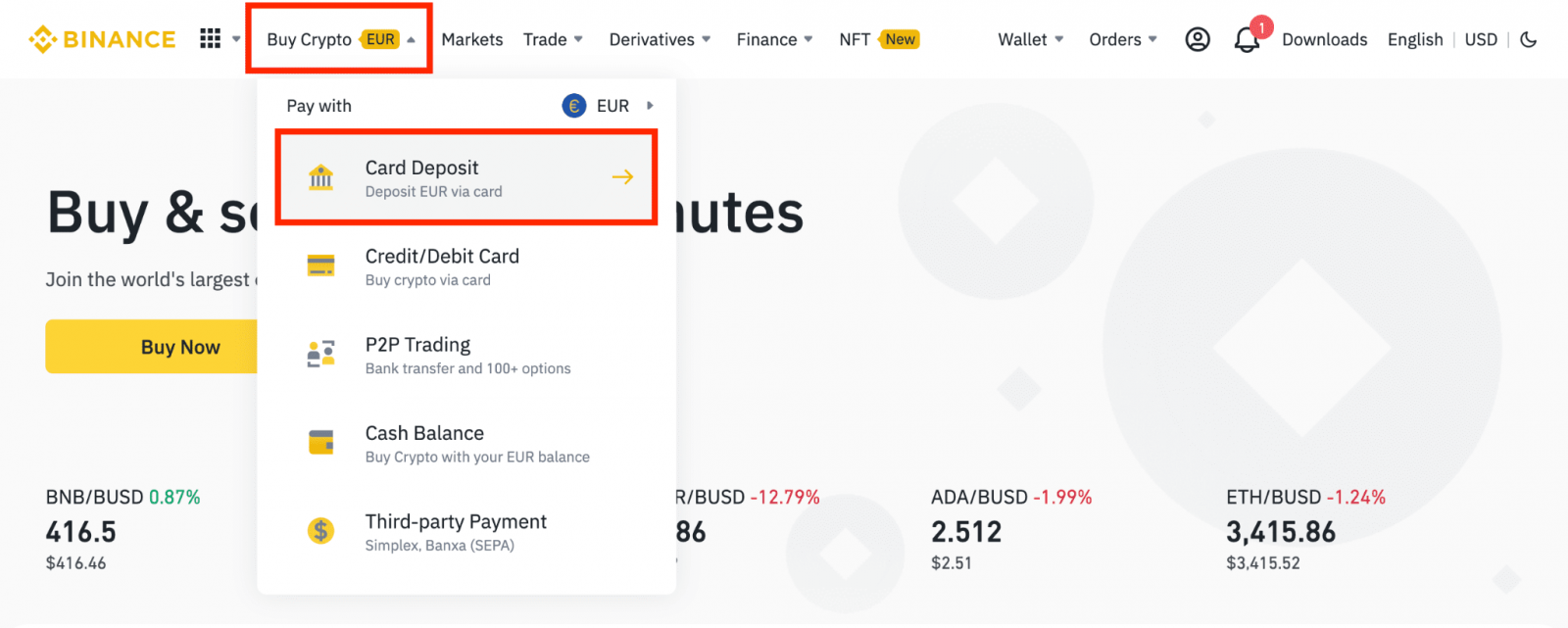
1.1 Alternativament, feu clic a [Compra ara] i introduïu la quantitat fiat que voleu gastar i el sistema calcularà automàticament la quantitat de cripto que podeu obtenir. Feu clic a [Continua].
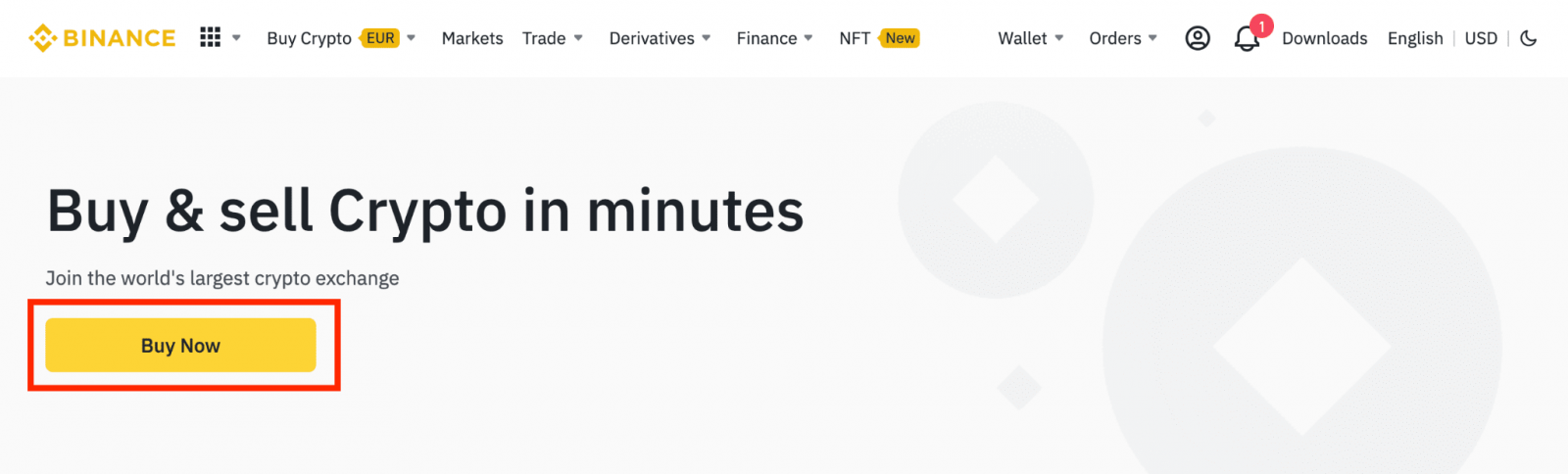
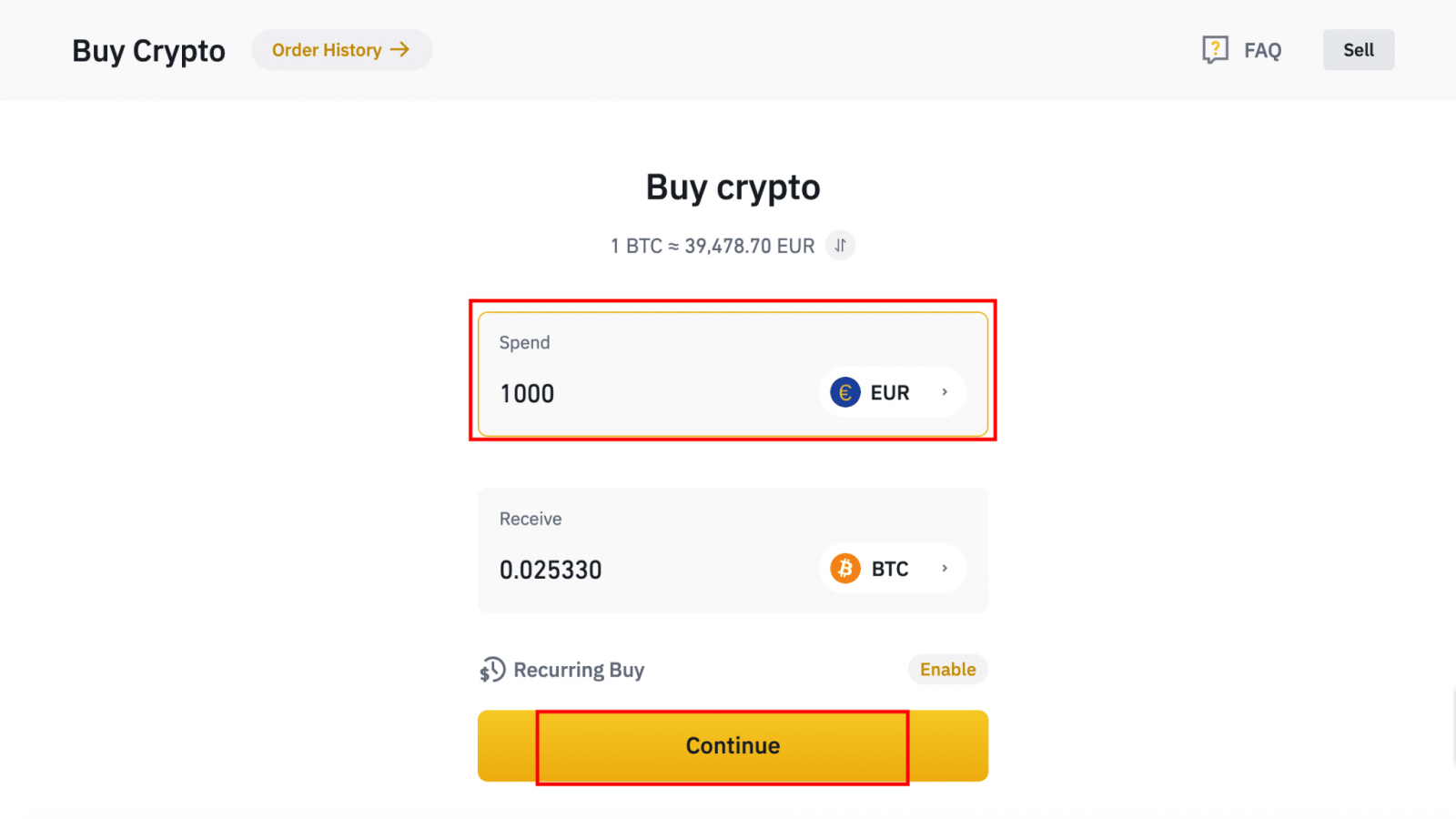
1.2 Feu clic a [Recarrega el saldo d'efectiu] i se us redirigirà a la pàgina [Dipòsit Fiat] .
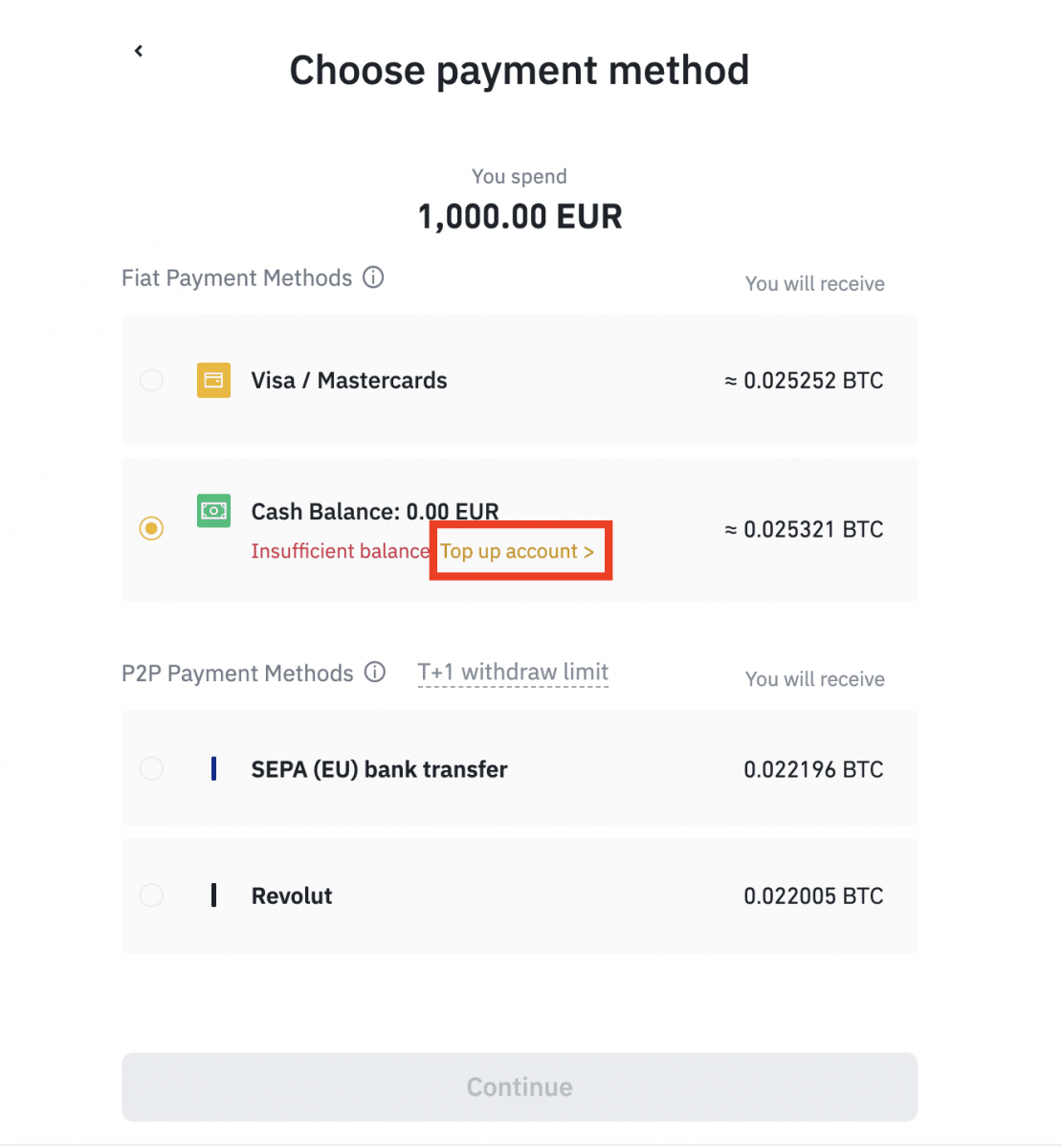
2. Seleccioneu la fiat a dipositar i [Saldo del compte AdvCash] com a mètode de pagament desitjat. Feu clic a [Continua].
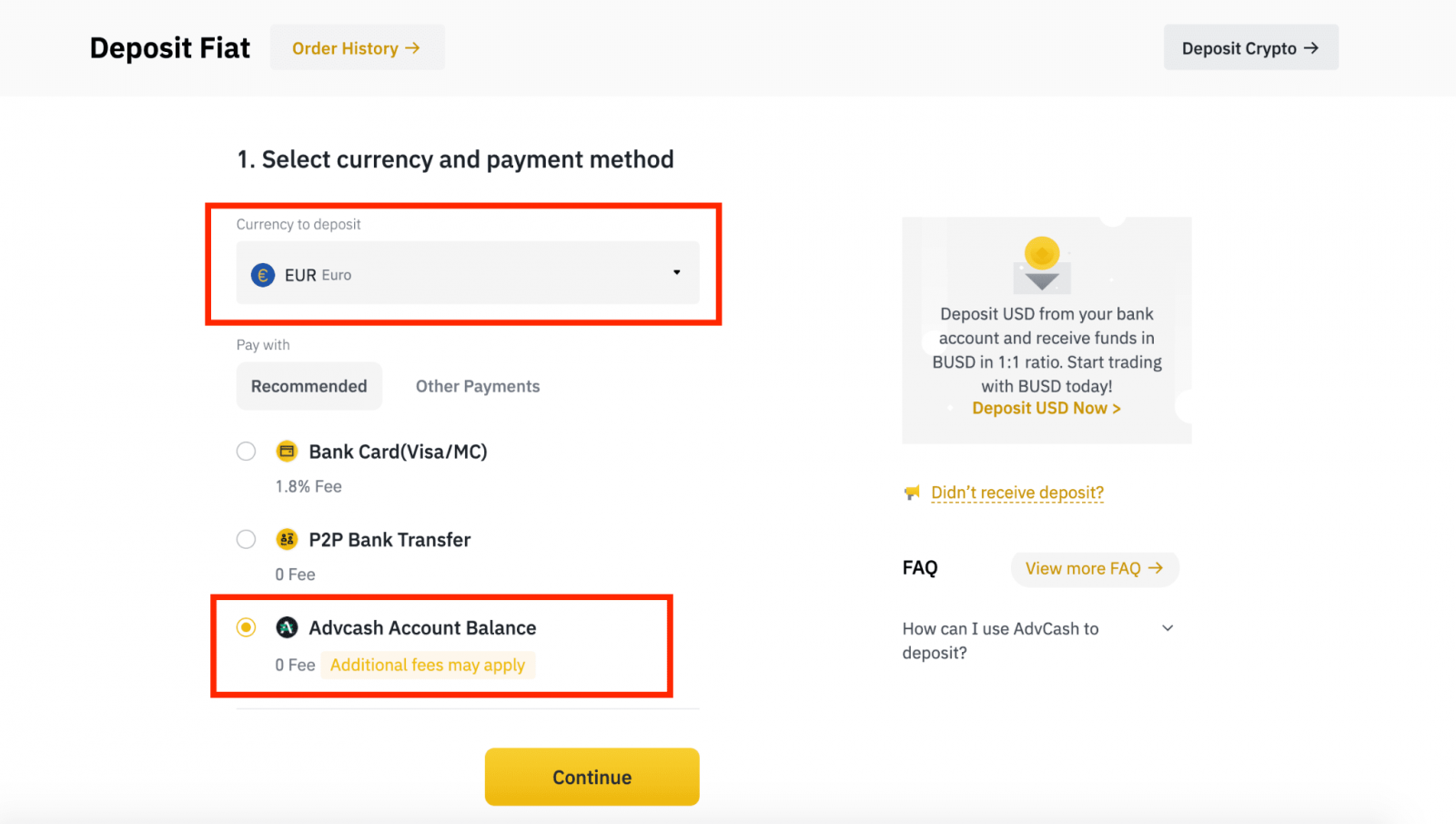
3. Introduïu l'import del dipòsit i feu clic a [Confirmar].
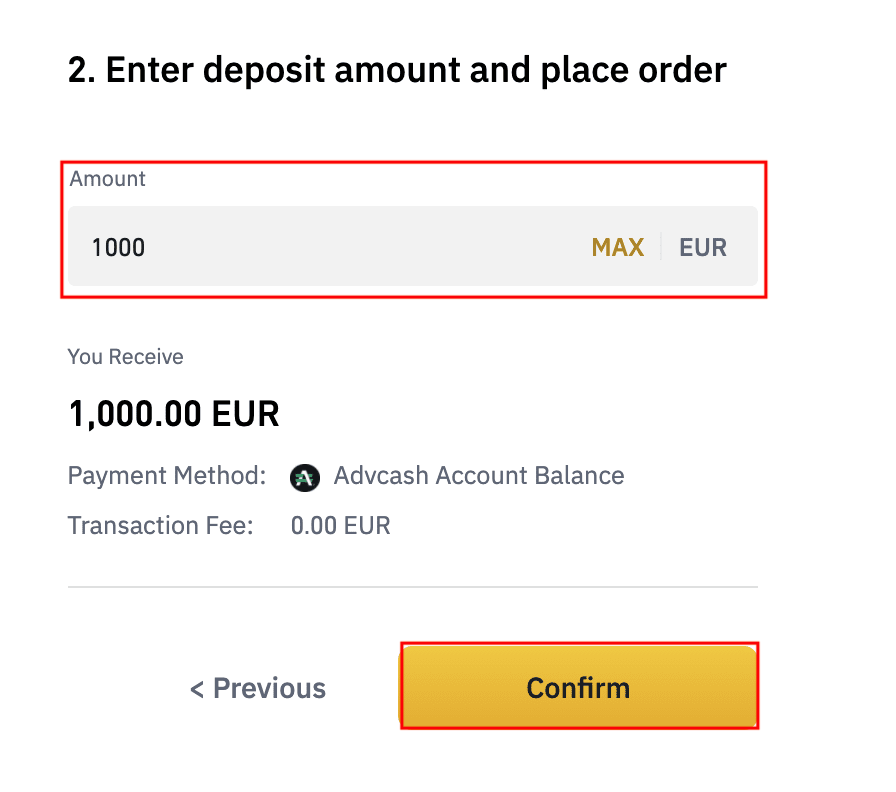
4. Se us redirigirà al lloc web d'AdvCash. Introduïu les vostres credencials d'inici de sessió o registreu un compte nou.
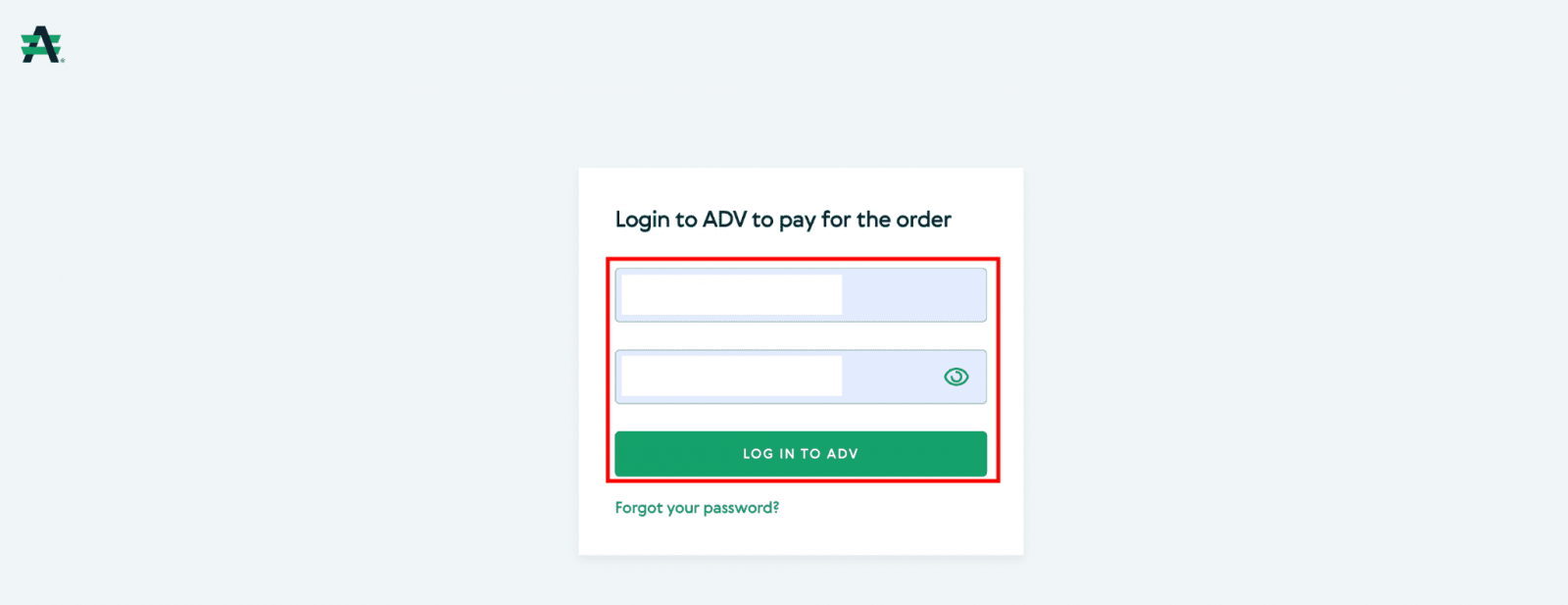
5. Se us redirigirà al pagament. Comproveu els detalls del pagament i feu clic a [Continua].
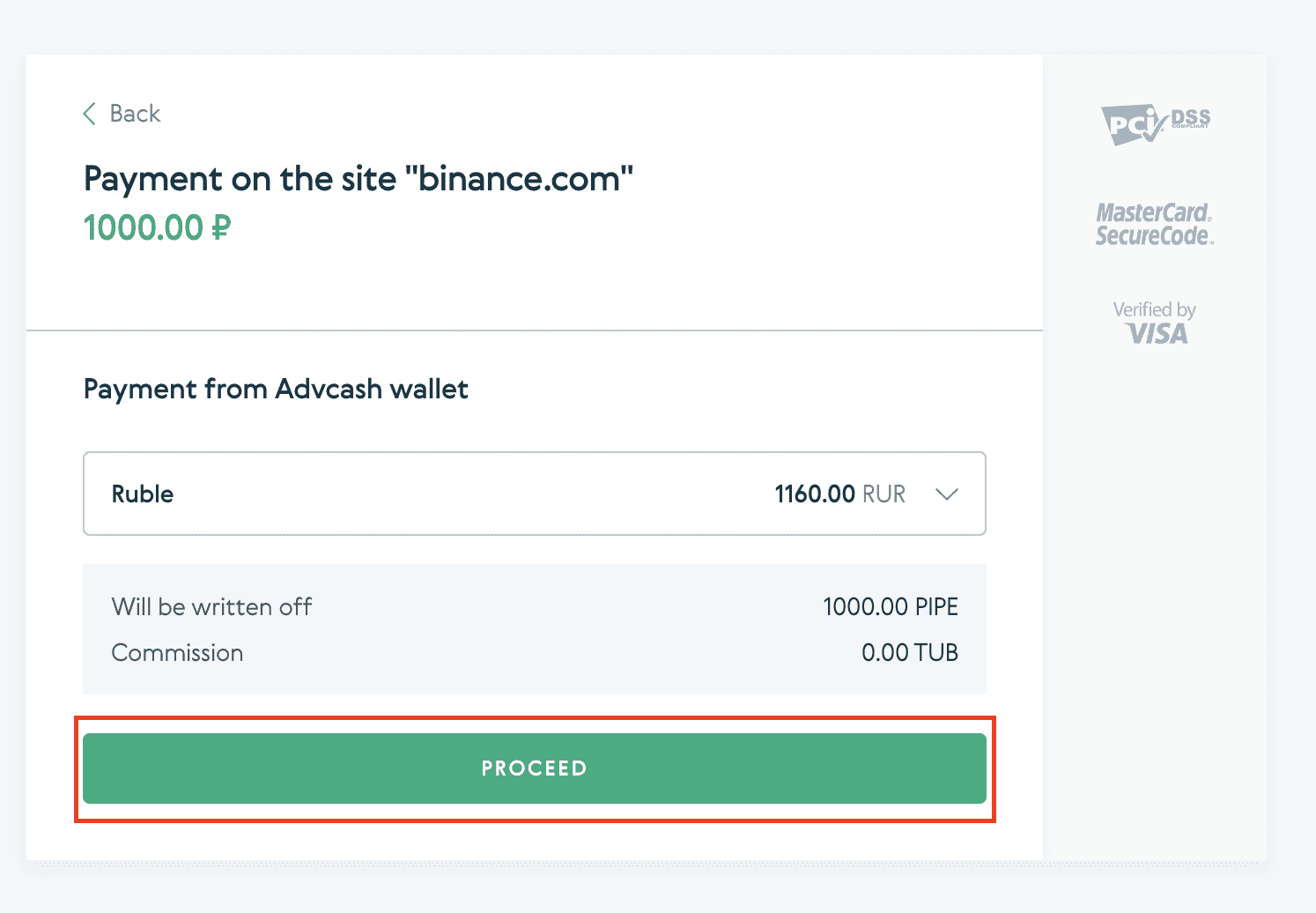
6. Se us demanarà que comproveu el vostre correu electrònic i que confirmeu la transacció de pagament al correu electrònic.
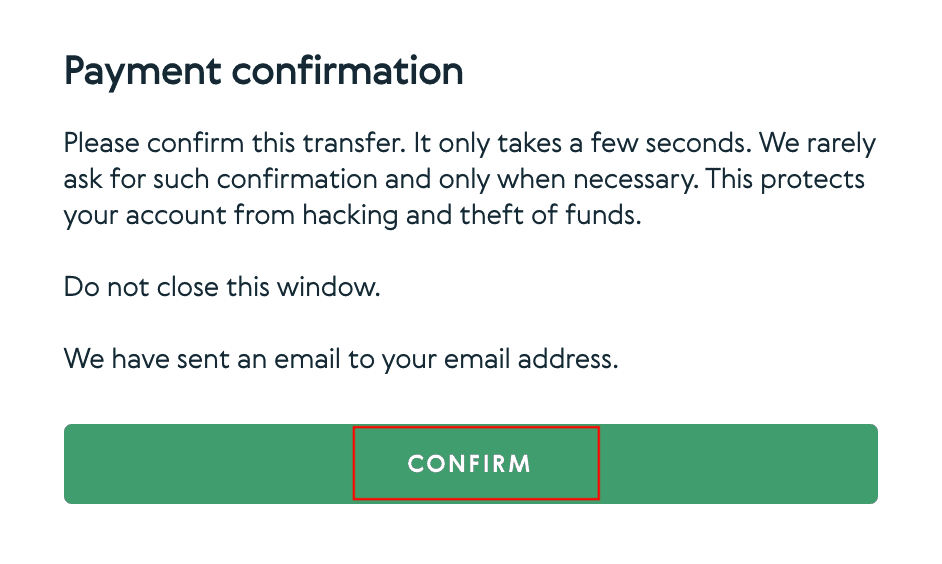
7. Després de confirmar el pagament al correu electrònic, rebrà el missatge següent i una confirmació de la transacció completada.
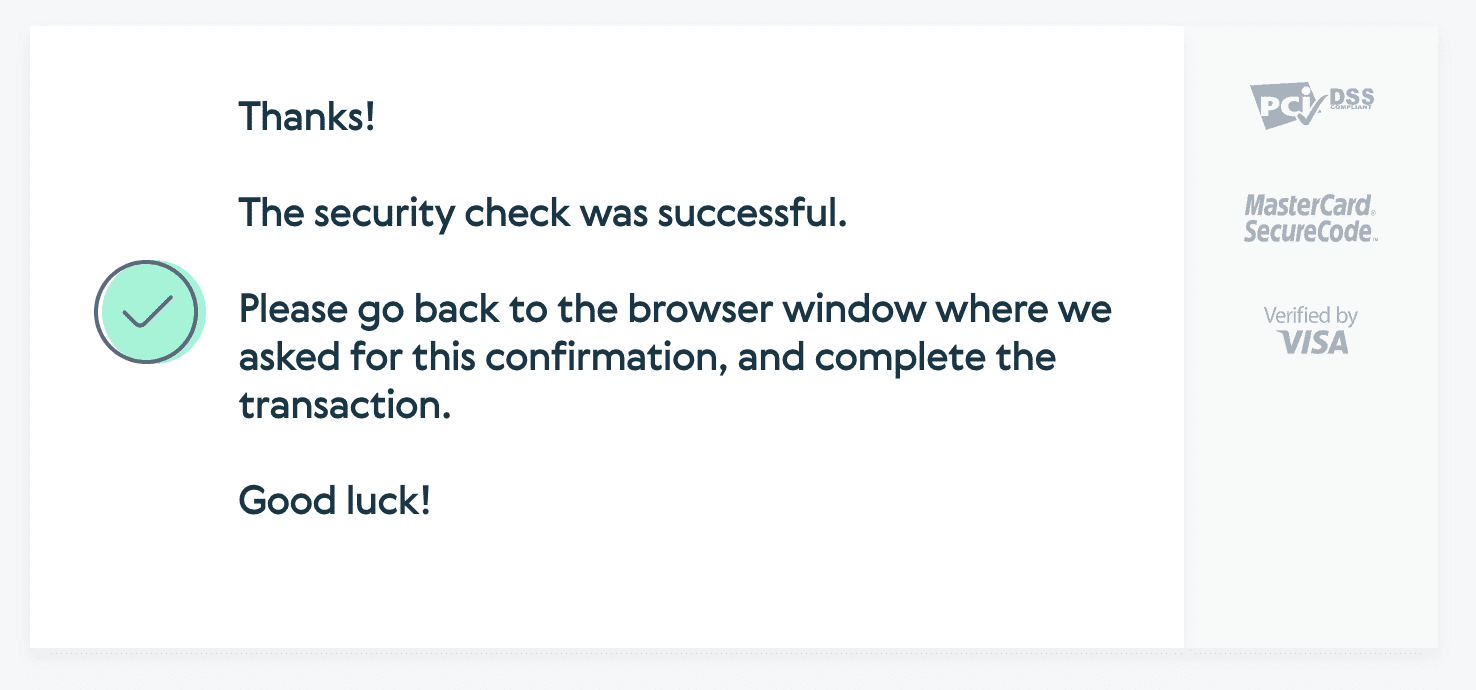
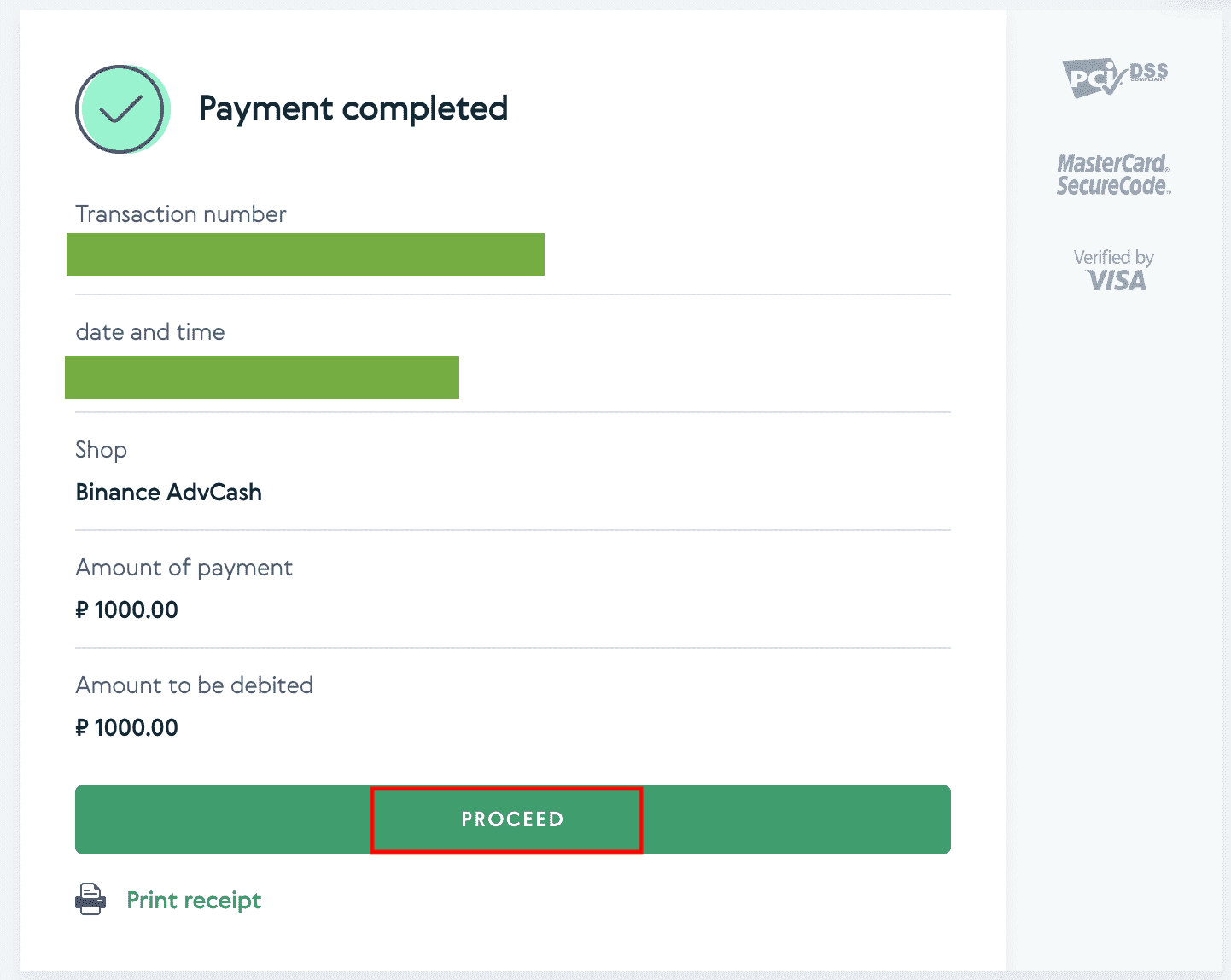
Com dipositar Crypto a Binance
Per fer un dipòsit de Bitcoin, Litecoin, Ether, Lisk, Dash o una altra criptomoneda. Trieu l'opció Dipòsit i copieu l'adreça de la criptomoneda o utilitzeu un escàner de codis QR.
Diposita Crypto a Binance (Web)
Com trobar la meva adreça de dipòsit de Binance?
Les criptomonedes es dipositen mitjançant una "adreça de dipòsit". Per veure l'adreça de dipòsit de la vostra cartera Binance, aneu a [Cartera] - [Visió general] - [Dipòsit]. Feu clic a [Crypto Deposit] i seleccioneu la moneda que voleu dipositar i la xarxa que utilitzeu. Veureu l'adreça de dipòsit. Copieu i enganxeu l'adreça a la plataforma o cartera de la qual esteu retirant-la per transferir-la a la vostra cartera Binance. En alguns casos, també haureu d'incloure un MEMO.
Tutorial pas a pas
1. Inicieu sessió al vostre compte de Binance i feu clic a [ Cartera ] - [ Visió general ].
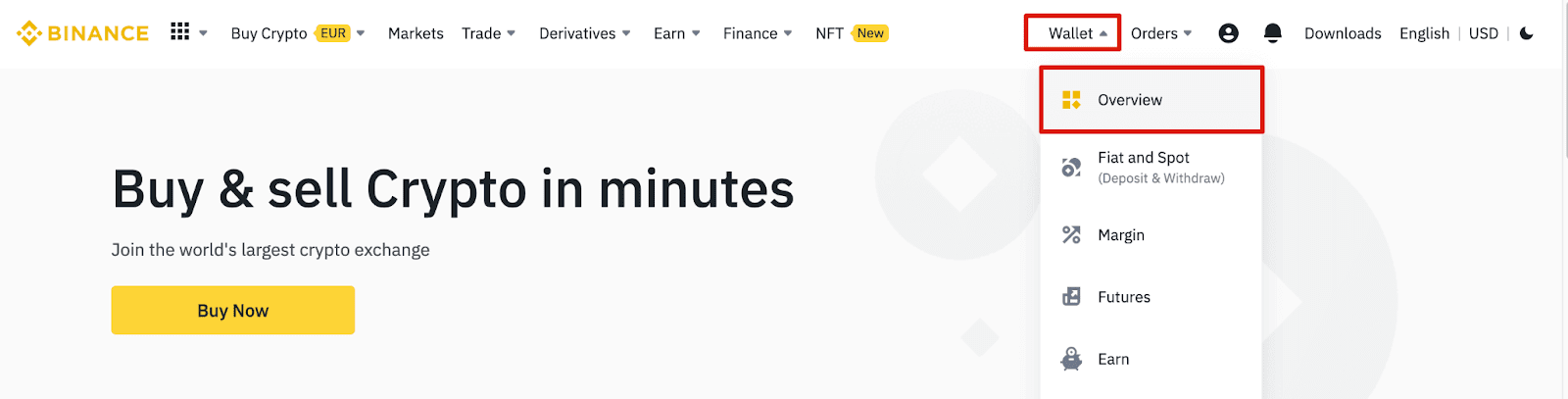
2. Feu clic a [ Dipòsit ] i veureu una finestra emergent.

3. Feu clic a [ Crypto Deposit].
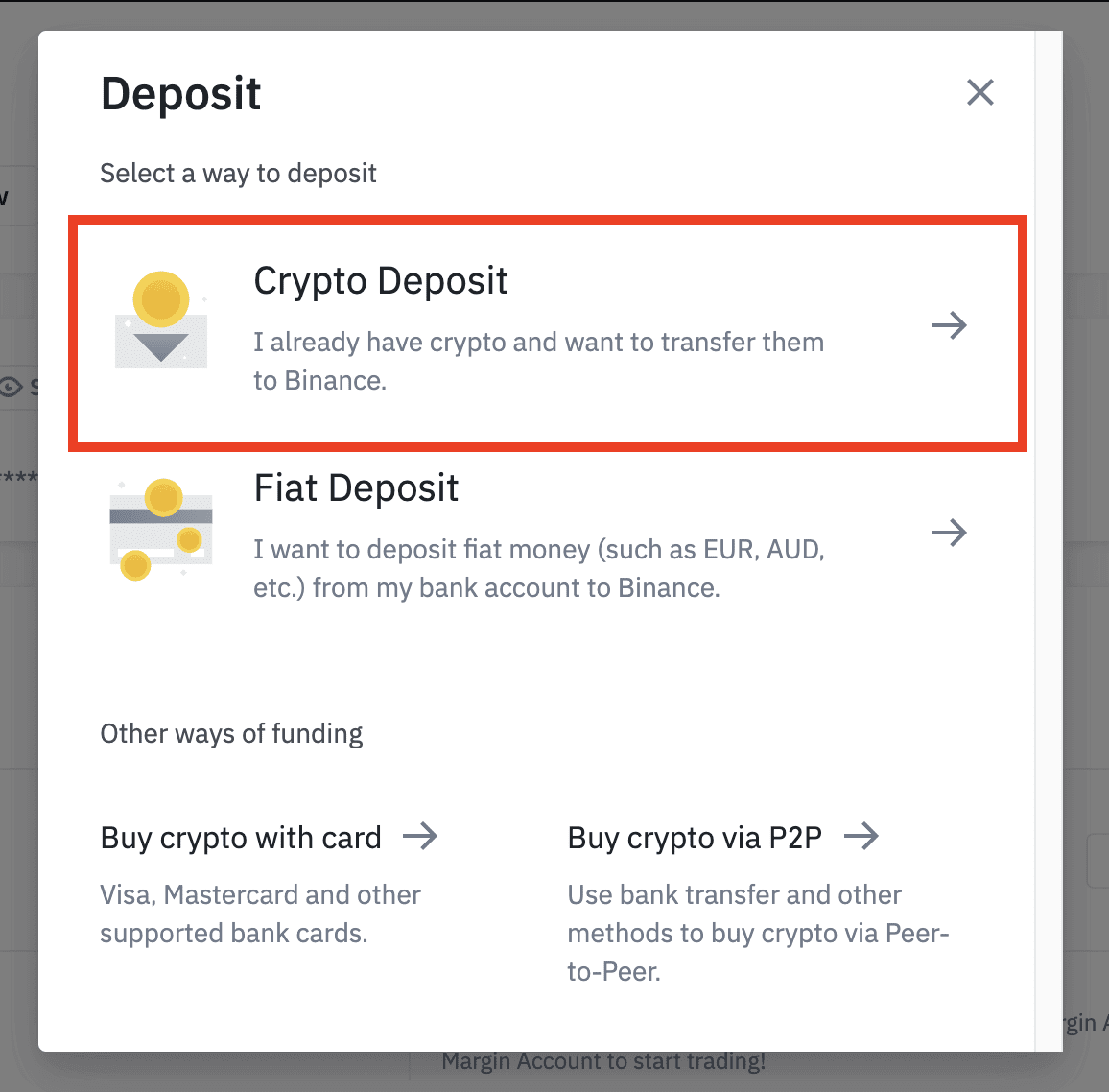
4. Seleccioneu la criptomoneda que voleu dipositar, com ara USDT .
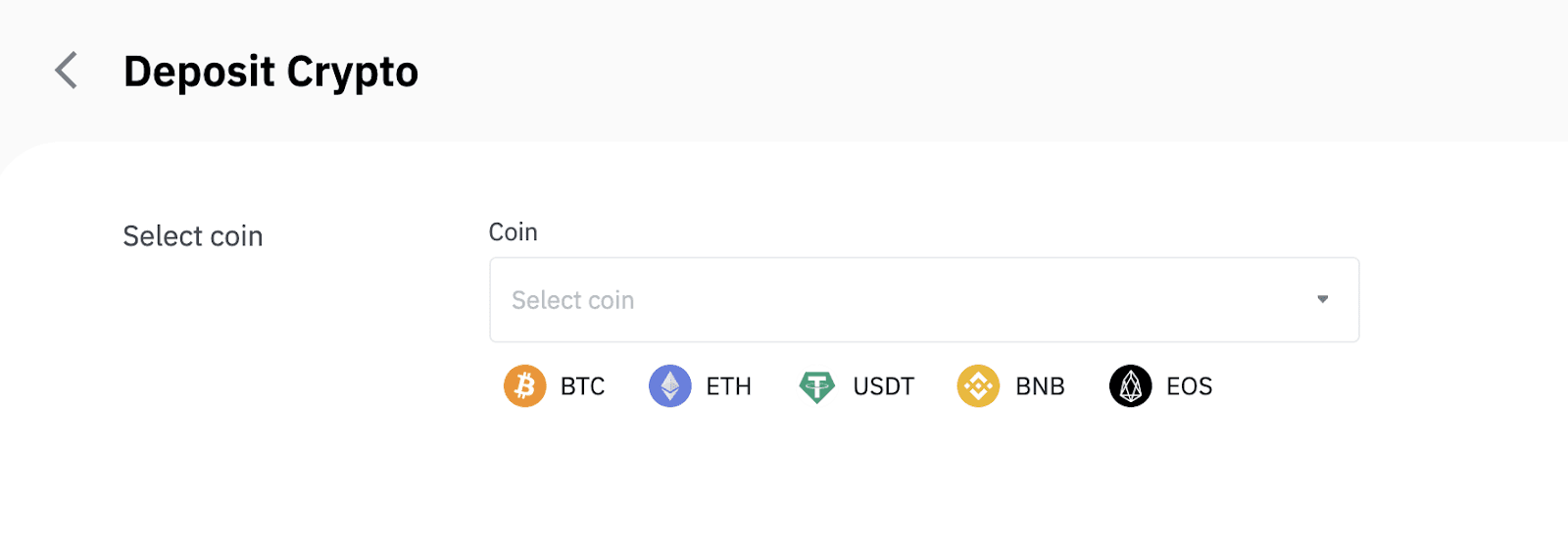
5. A continuació, trieu la xarxa de dipòsit. Assegureu-vos que la xarxa seleccionada sigui la mateixa que la xarxa de la plataforma de la qual esteu retirant fons. Si seleccioneu la xarxa incorrecta, perdràs els teus fons.
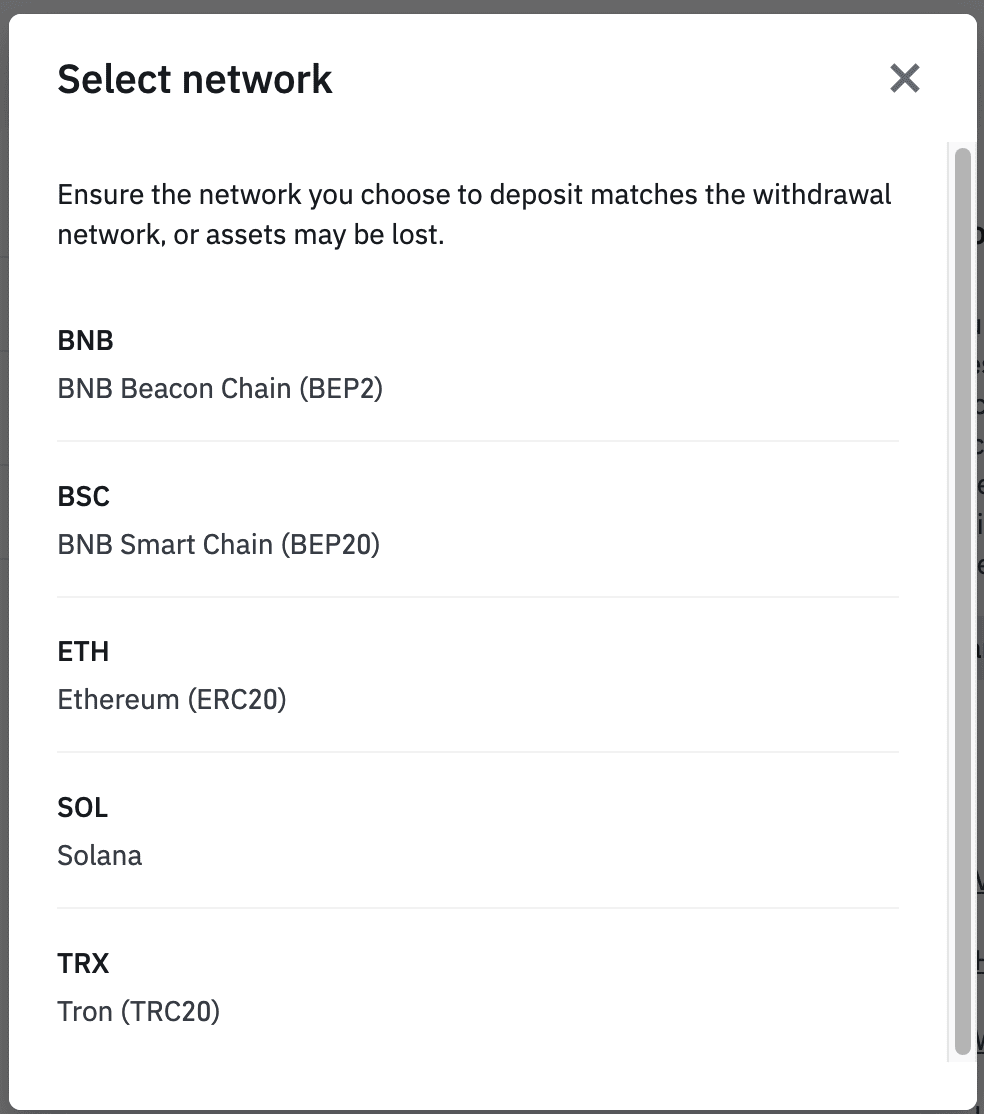
Resum de la selecció de xarxes:
- BEP2 es refereix a la cadena BNB Beacon (antiga cadena Binance).
- BEP20 es refereix a la BNB Smart Chain (BSC) (antiga Binance Smart Chain).
- ERC20 es refereix a la xarxa Ethereum.
- TRC20 fa referència a la xarxa TRON.
- BTC fa referència a la xarxa Bitcoin.
- BTC (SegWit) fa referència a Native Segwit (bech32) i l'adreça comença per "bc1". Els usuaris poden retirar o enviar les seves participacions de Bitcoin a adreces de SegWit (bech32).
6. En aquest exemple, retirarem USDT d'una altra plataforma i el dipositarem a Binance. Com que estem retirant-nos d'una adreça ERC20 (Ethereum blockchain), seleccionarem la xarxa de dipòsits ERC20.
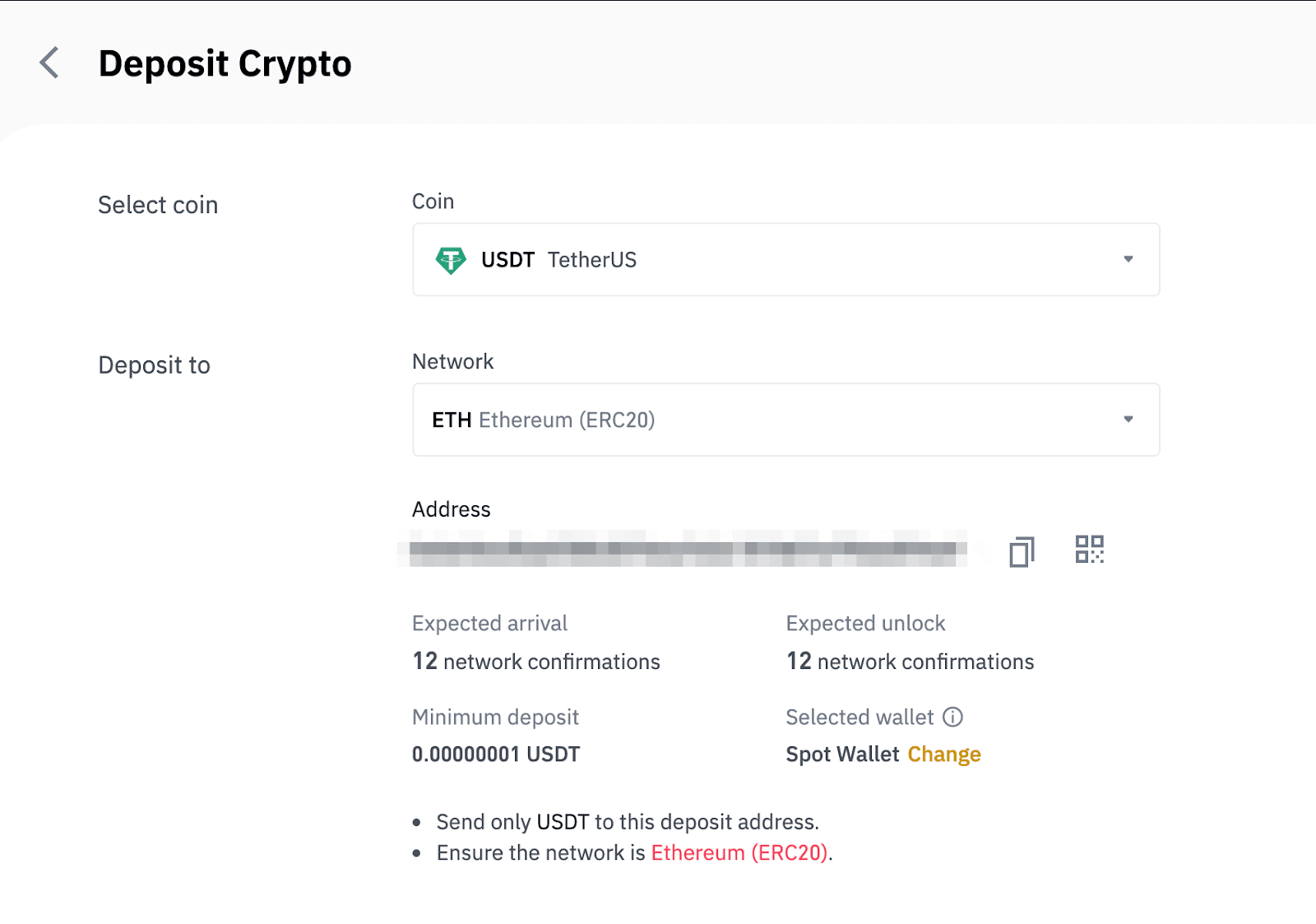
- La selecció de la xarxa depèn de les opcions proporcionades per la cartera/intercanvi extern de la qual feu la retirada. Si la plataforma externa només admet ERC20, heu de seleccionar la xarxa de dipòsits ERC20.
- NO seleccioneu l'opció de tarifa més barata. Seleccioneu la que sigui compatible amb la plataforma externa. Per exemple, només podeu enviar fitxes ERC20 a una altra adreça ERC20 i només podeu enviar fitxes BSC a una altra adreça BSC. Si seleccioneu xarxes de dipòsit incompatibles o diferents, perdràs els teus fons.
7. Feu clic per copiar l'adreça de dipòsit de Binance Wallet i enganxeu-la al camp d'adreça de la plataforma de la qual voleu retirar la criptografia.
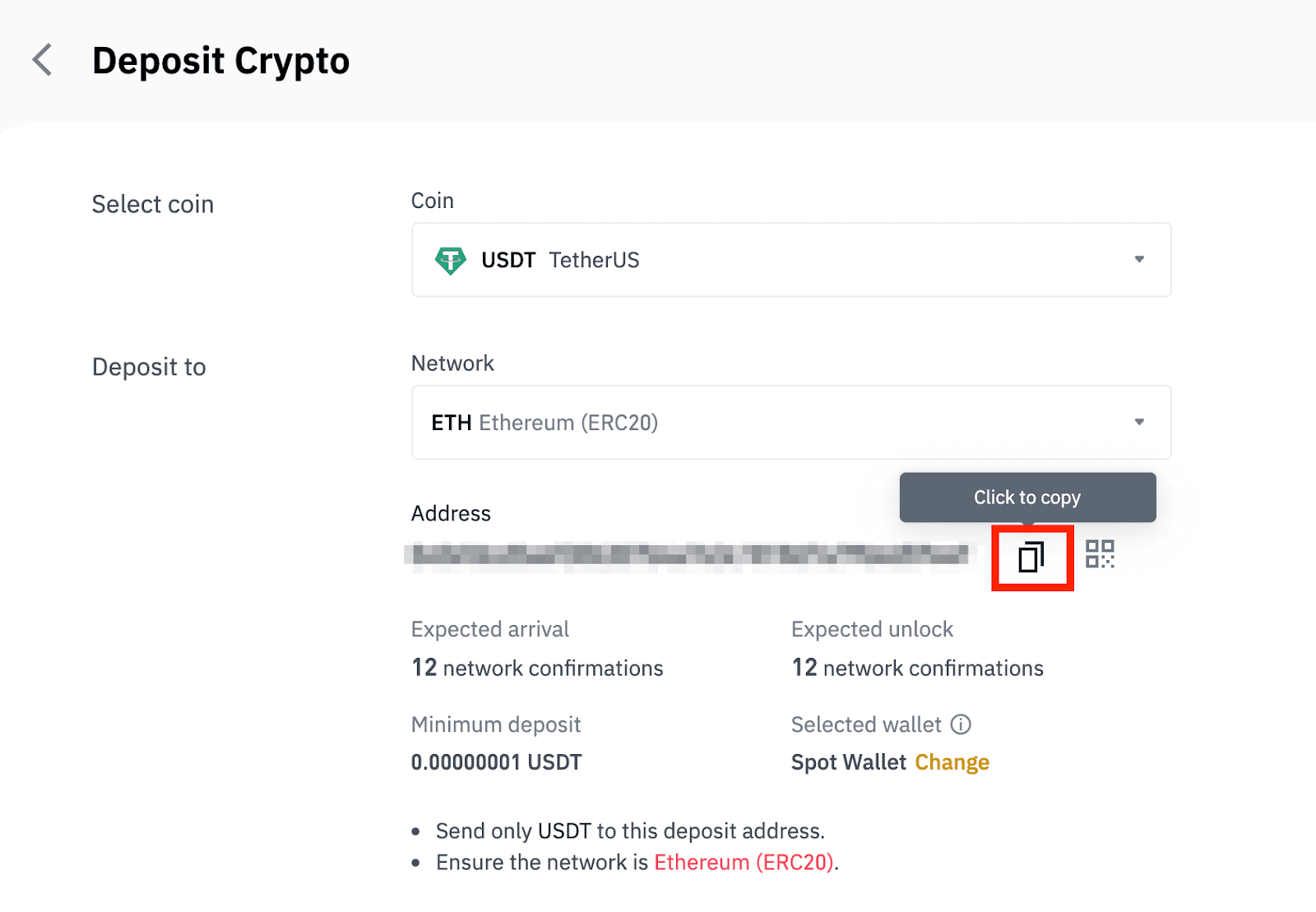
Alternativament, podeu fer clic a la icona del codi QR per obtenir un codi QR de l'adreça i importar-lo a la plataforma que esteu retirant.
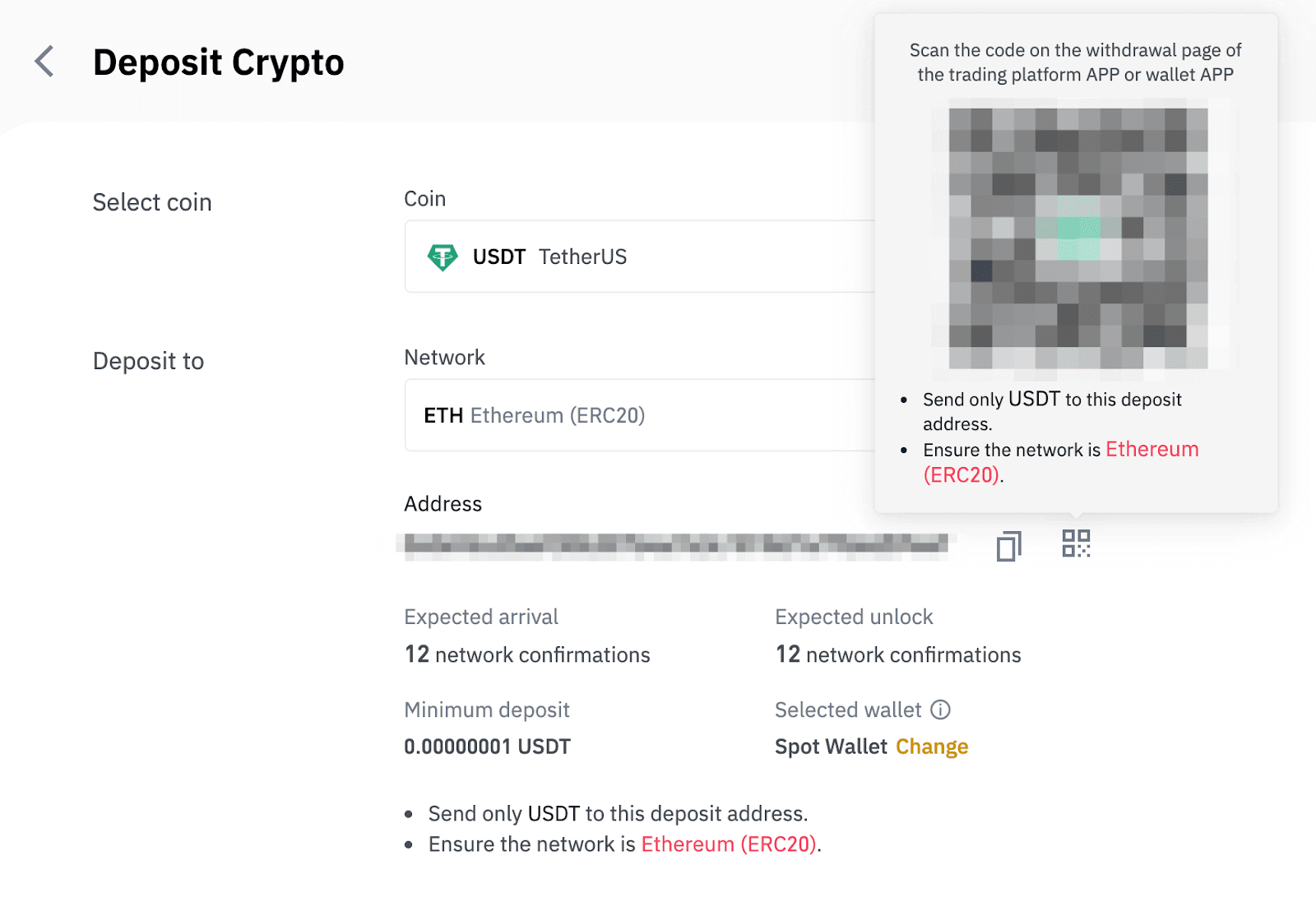
8. Després de confirmar la sol·licitud de retirada, la transacció triga un temps a confirmar-se. El temps de confirmació varia en funció de la cadena de blocs i del seu trànsit de xarxa actual.
Un cop processada la transferència, els fons s'abonaran al vostre compte de Binance poc després.
9. Pots consultar l'estat del teu dipòsit a [Historial de transaccions], així com més informació sobre les teves transaccions recents.
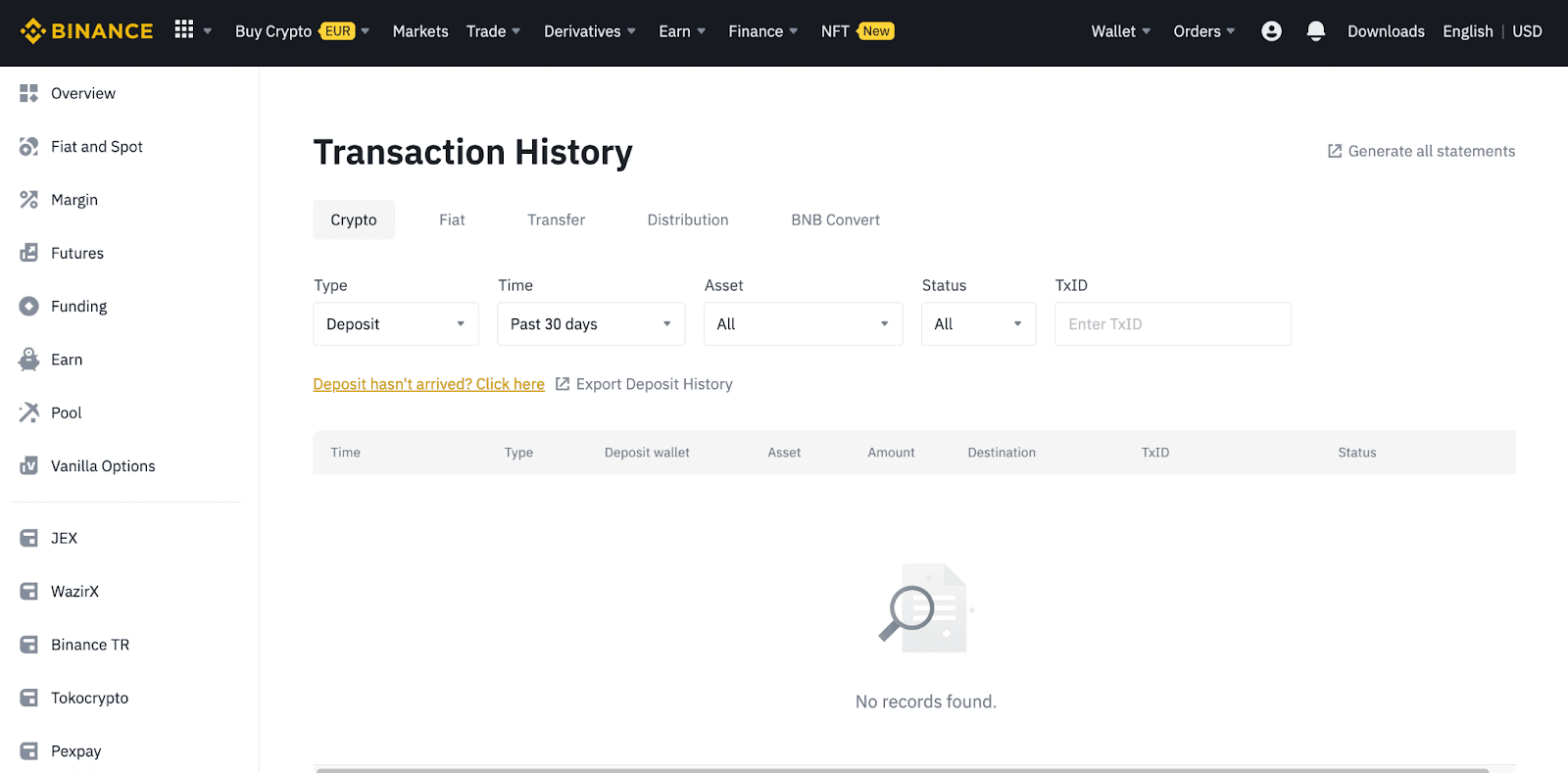
Diposita Crypto a Binance (aplicació)
1. Obriu la vostra aplicació Binance i toqueu [Carteres] - [Dipòsit].

2. Trieu la criptomoneda que voleu dipositar, per exemple USDT .

3. Veureu la xarxa disponible per dipositar USDT. Si us plau, trieu la xarxa de dipòsit amb cura i assegureu-vos que la xarxa seleccionada és la mateixa que la xarxa de la plataforma de la qual esteu retirant fons. Si seleccioneu la xarxa incorrecta, perdràs els teus fons.

4. Veureu un codi QR i l'adreça de dipòsit. Feu clic per copiar l'adreça de dipòsit de Binance Wallet i enganxar-la al camp d'adreça de la plataforma de la qual voleu retirar la criptografia. També podeu fer clic a [Desa com a imatge] i importar el codi QR directament a la plataforma de retirada.

Podeu tocar [Canvia cartera] i seleccionar qualsevol de les dues opcions"Spot Wallet" o "Funding Wallet" per fer un dipòsit.

5. Després de confirmar la sol·licitud de dipòsit, es processarà la transferència. Els fons s'abonaran al vostre compte de Binance poc després.
Com comprar Crypto amb targeta de crèdit/dèbit a Binance
Podeu comprar a l'instant una sèrie de criptomonedes amb la vostra targeta de dèbit o de crèdit (només Visa i Mastercard)
Compra Crypto amb targeta de crèdit/dèbit (web)
1. Inicieu sessió al vostre compte de Binance i feu clic a [Comprar Crypto] - [Targeta de crèdit/dèbit].
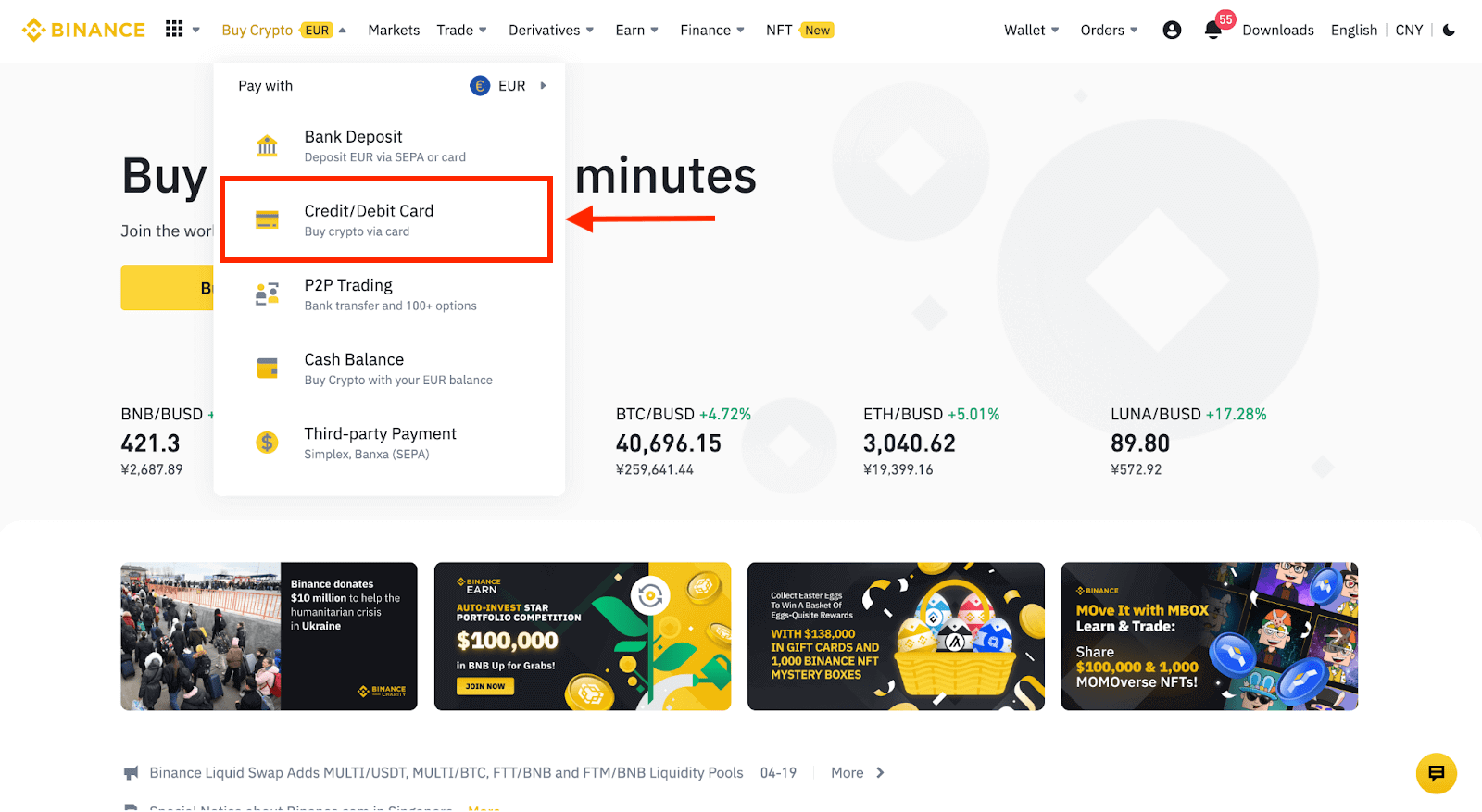
2. Aquí podeu optar per comprar criptomonedes amb diferents monedes fiduciaries. Introduïu la quantitat fiat que voleu gastar i el sistema mostrarà automàticament la quantitat de cripto que podeu obtenir.
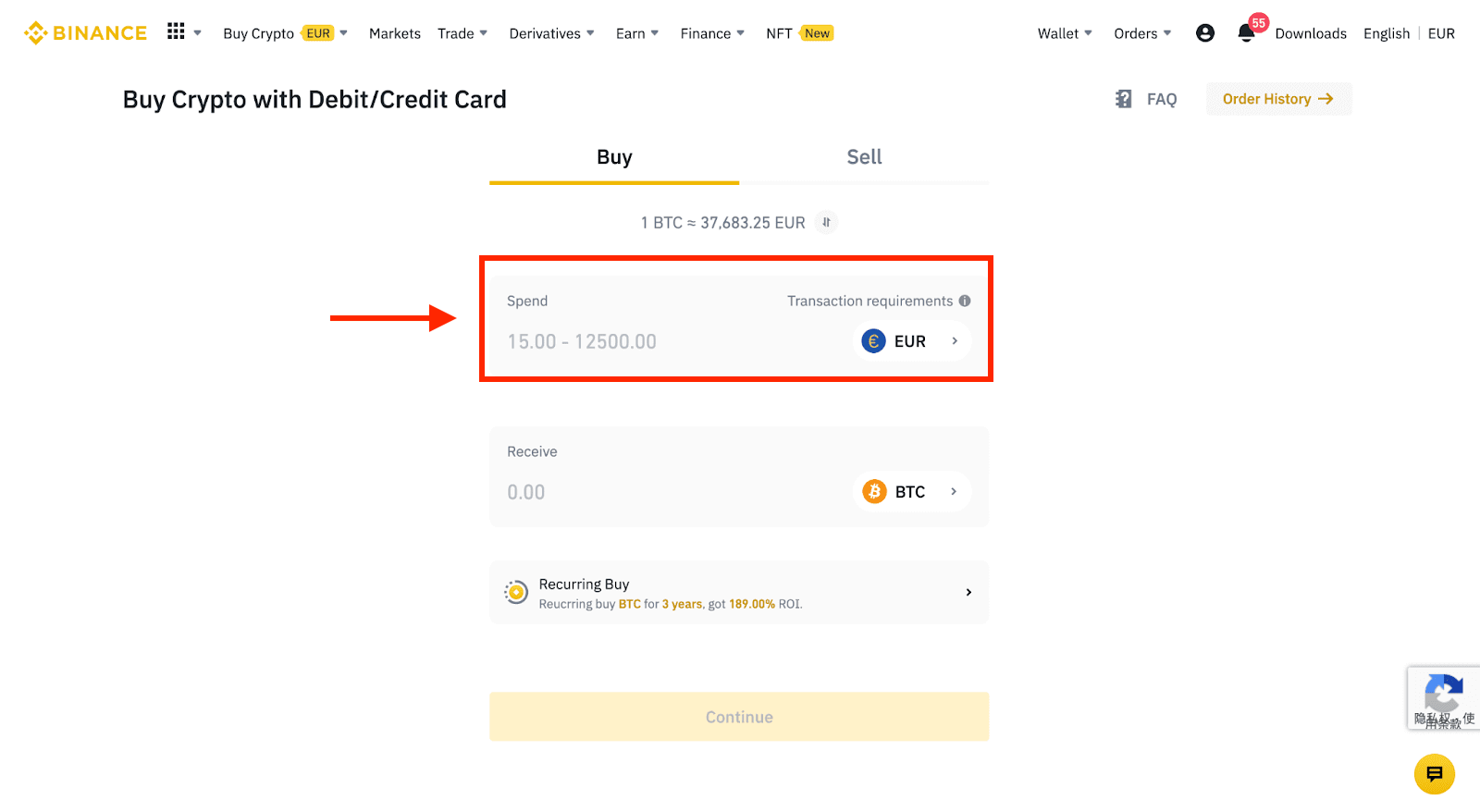
3 Feu clic a [Afegeix una targeta nova] .
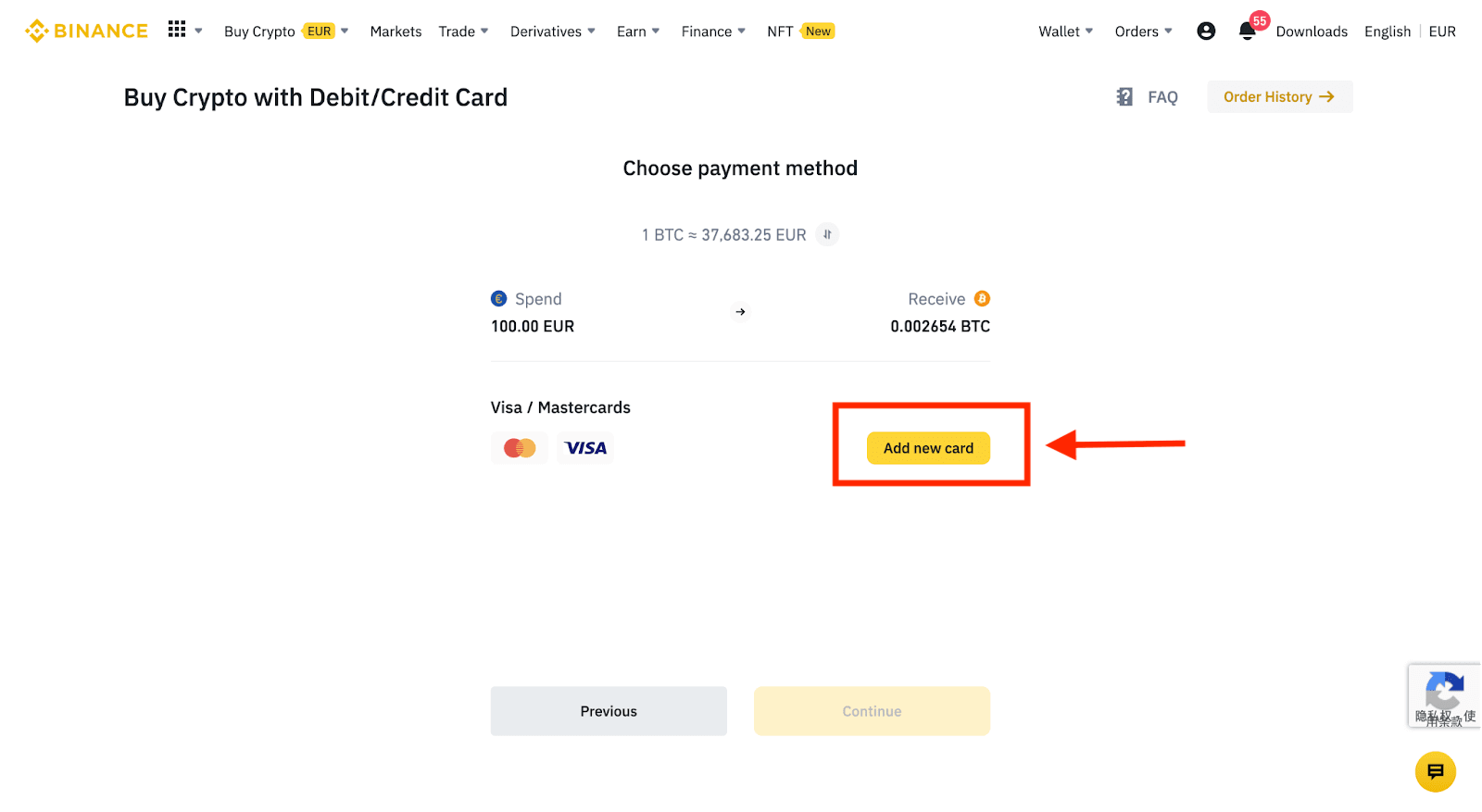
4. Introduïu les dades de la vostra targeta de crèdit. Tingueu en compte que només podeu pagar amb targetes de crèdit al vostre nom.
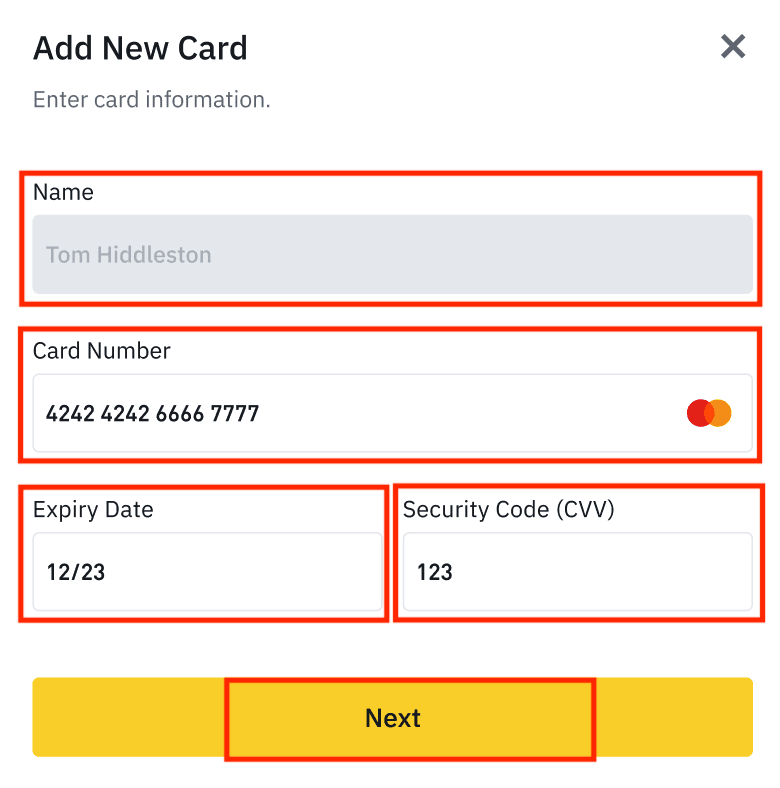
5. Introduïu la vostra adreça de facturació i feu clic a [Confirmar].
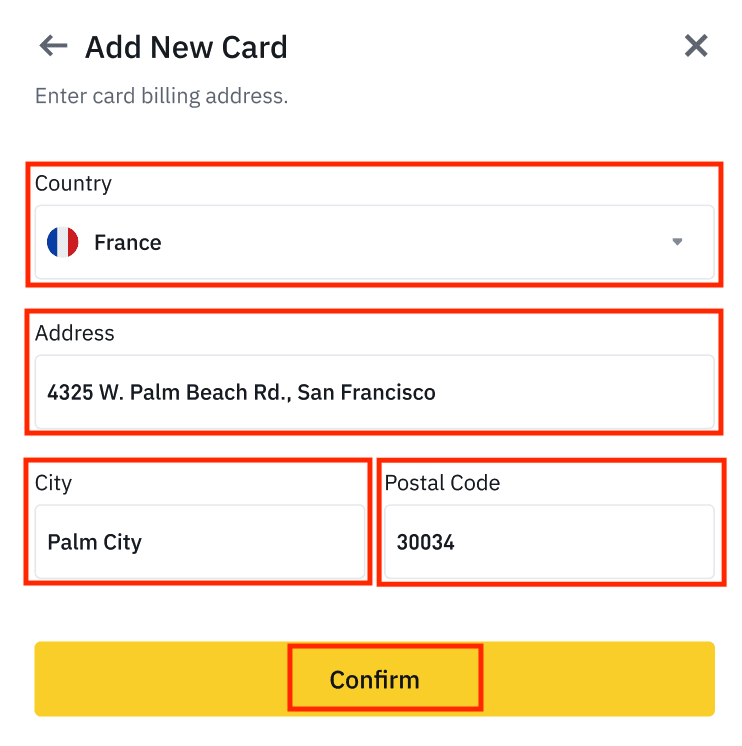
6. Comproveu les dades del pagament i confirmeu la vostra comanda en un minut. Després d'1 minut, es tornarà a calcular el preu i la quantitat de criptografia que obtindreu. Podeu fer clic a [Actualitza] per veure el preu de mercat més recent. La tarifa és del 2% per transacció.
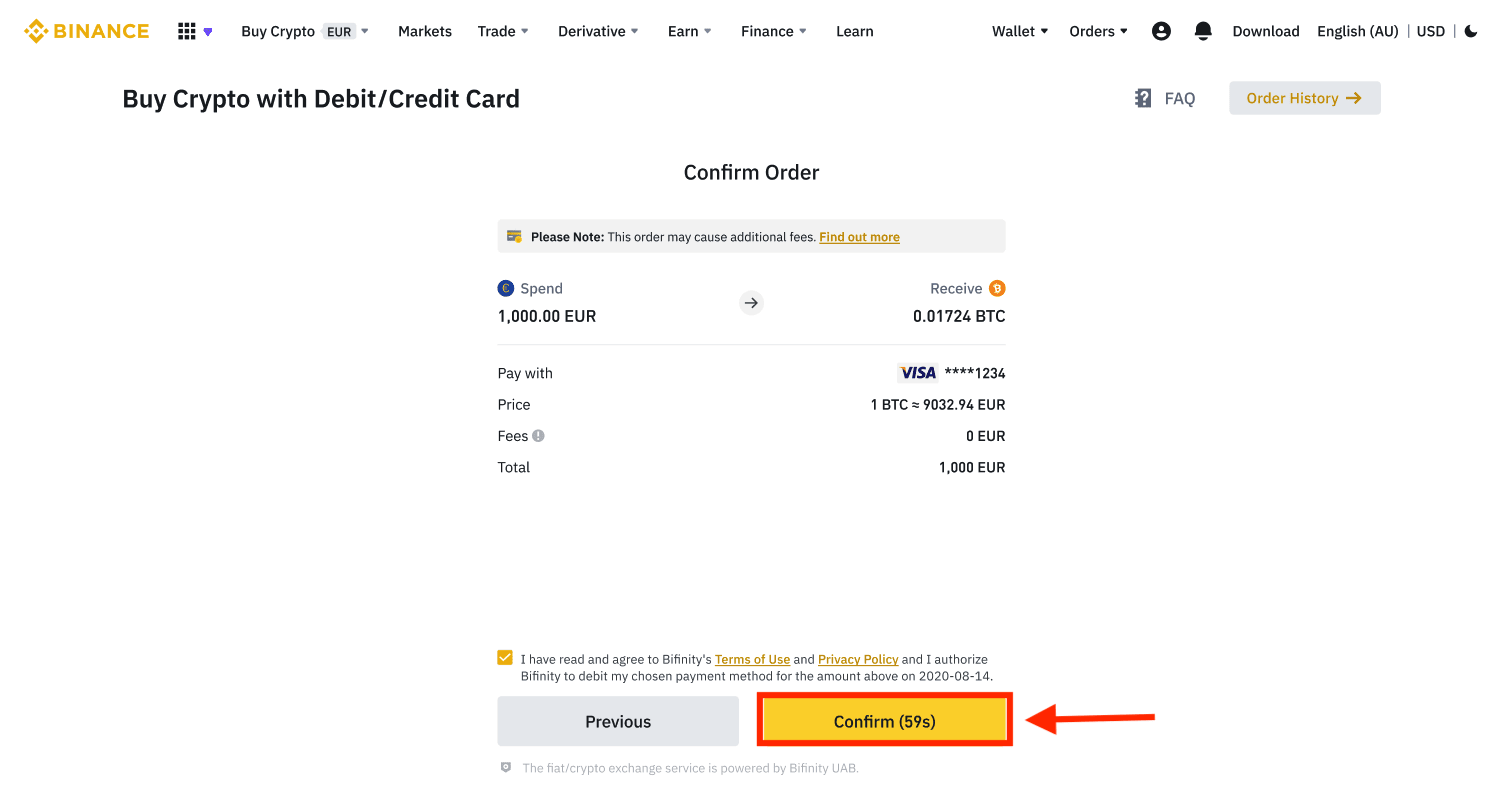
7. Se us redirigirà a la pàgina de transaccions OTP del vostre banc. Seguiu les instruccions a la pantalla per verificar el pagament.
Compra Crypto amb targeta de crèdit/dèbit (aplicació)
1. Comenceu seleccionant [Targeta de crèdit/dèbit] a la pantalla d'inici. O accediu a [Comprar Crypto] des de la pestanya [Comerç/Fiat] .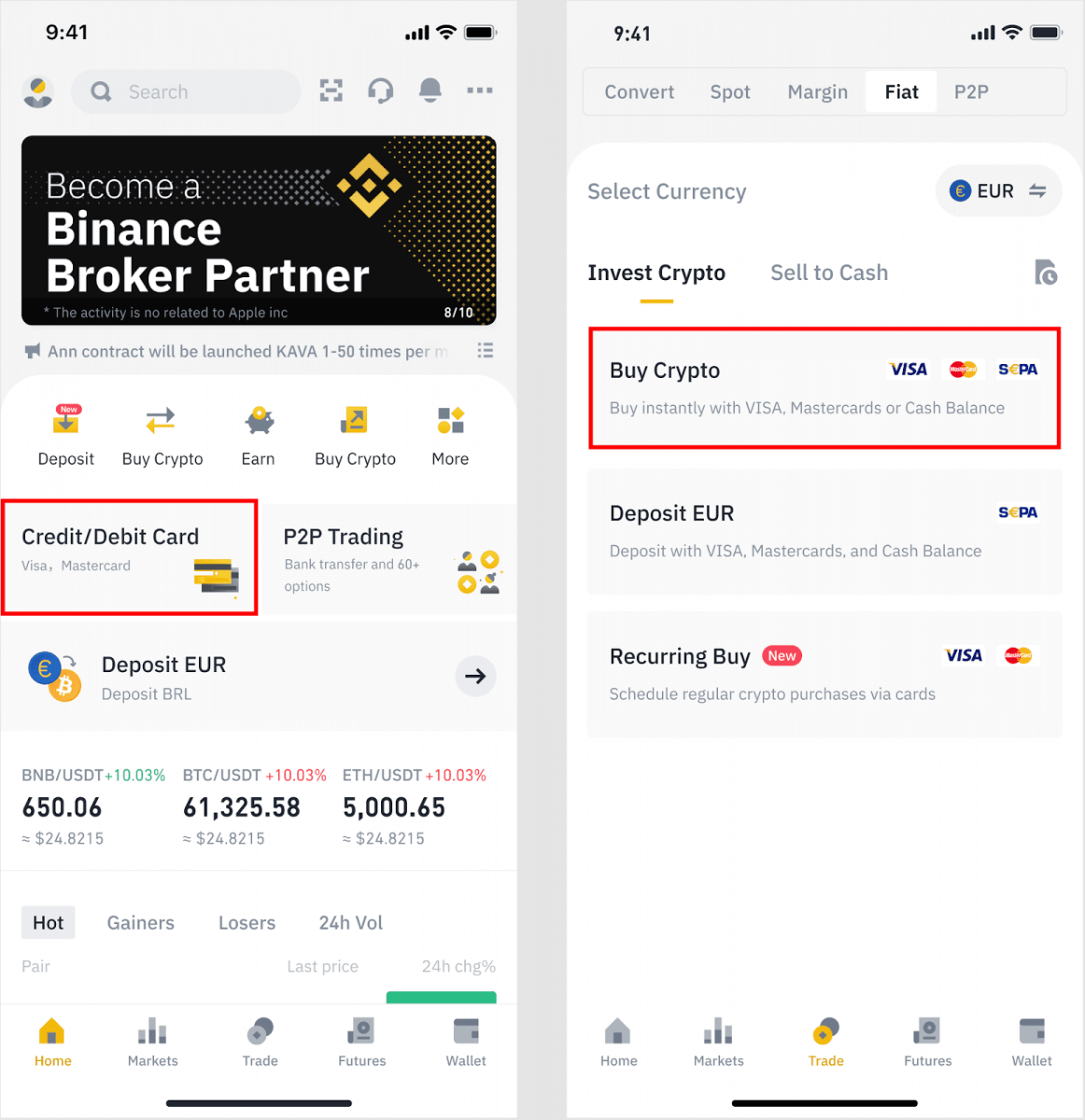
2. Primer, trieu la criptomoneda que voleu comprar. Podeu escriure la criptomoneda a la barra de cerca o desplaçar-vos per la llista. També podeu canviar el filtre per veure diferents rangs.
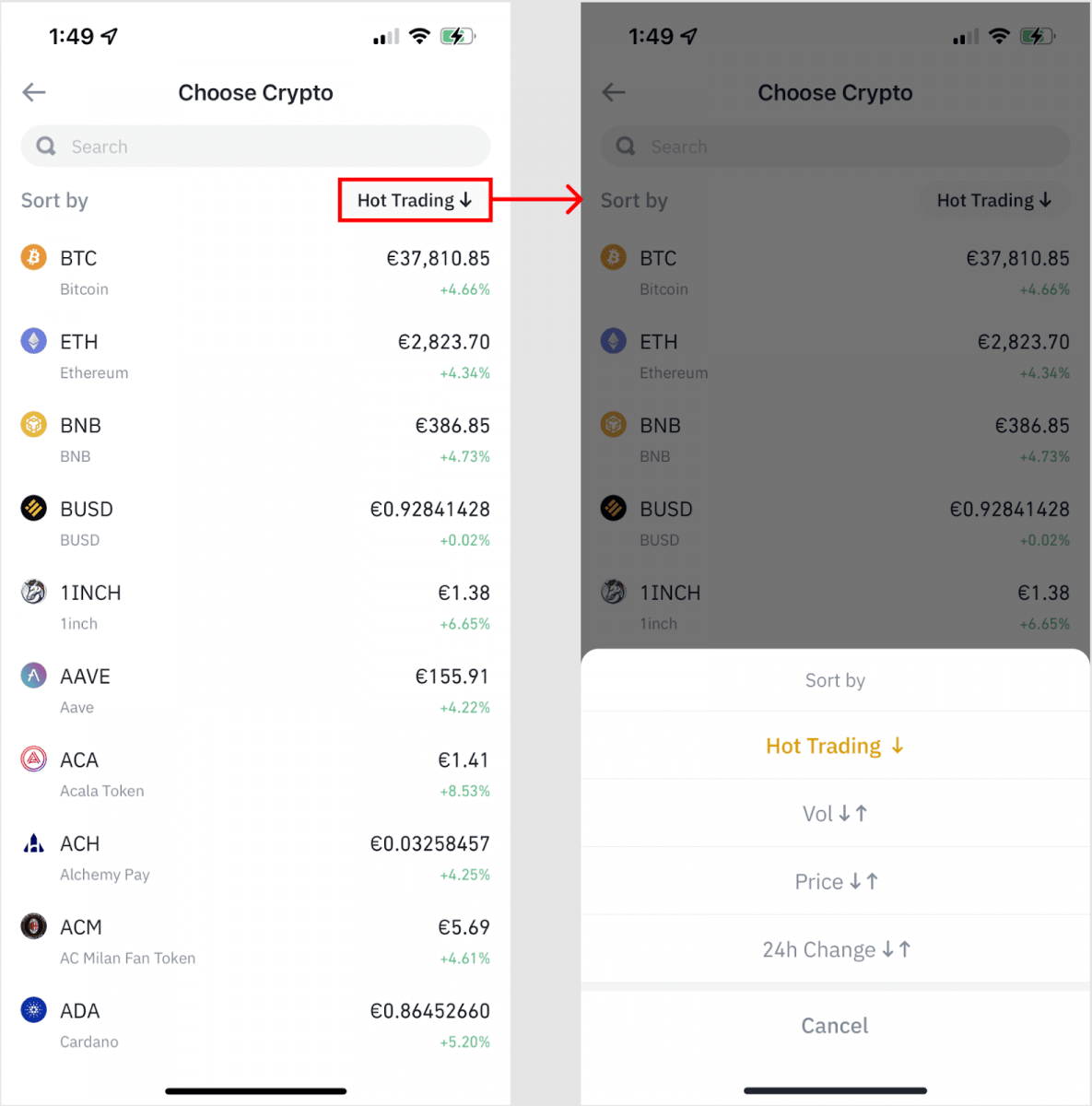
3. Ompliu l'import que voleu comprar. Podeu canviar la moneda fiduciaria si voleu triar-ne una altra. També podeu habilitar la funció de compra recurrent per programar compres habituals de criptografia mitjançant targetes.
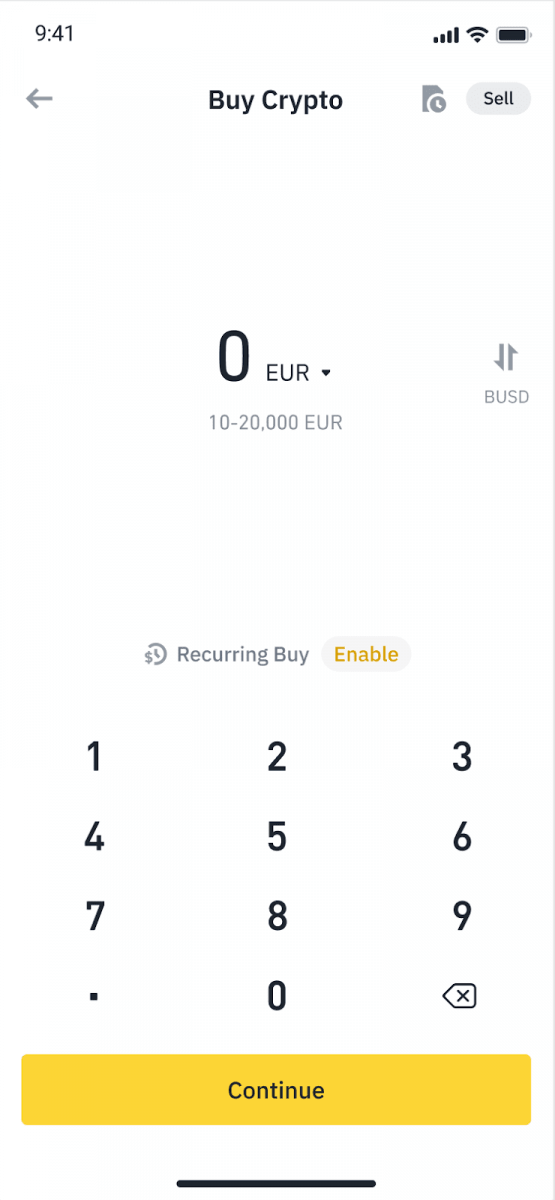
4. Trieu [Pagar amb targeta] i toqueu [Confirmar] . Si no heu enllaçat cap targeta anteriorment, primer se us demanarà que n'afegiu una nova.
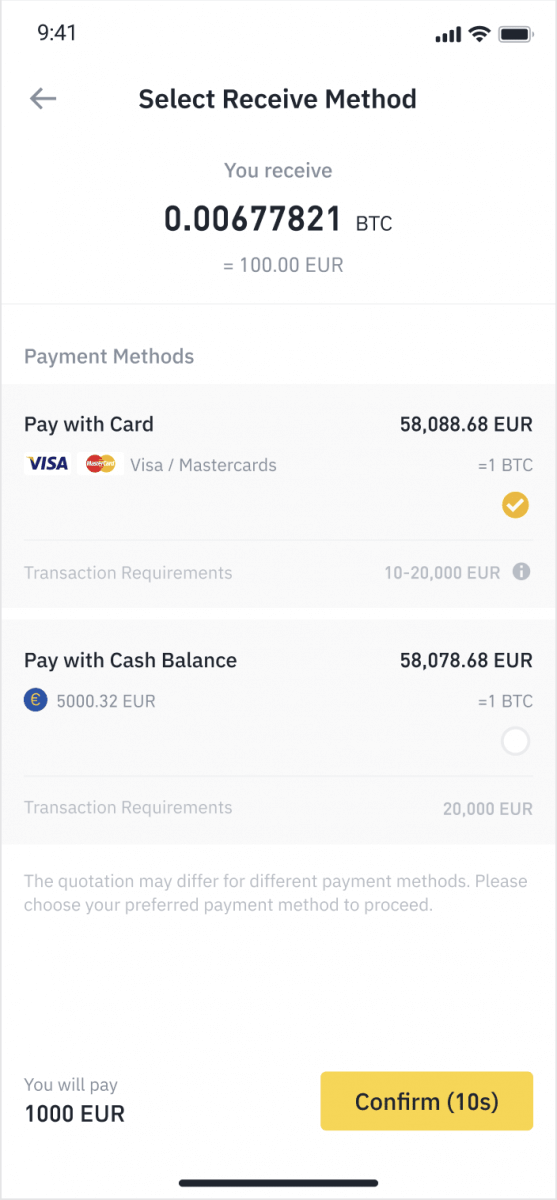
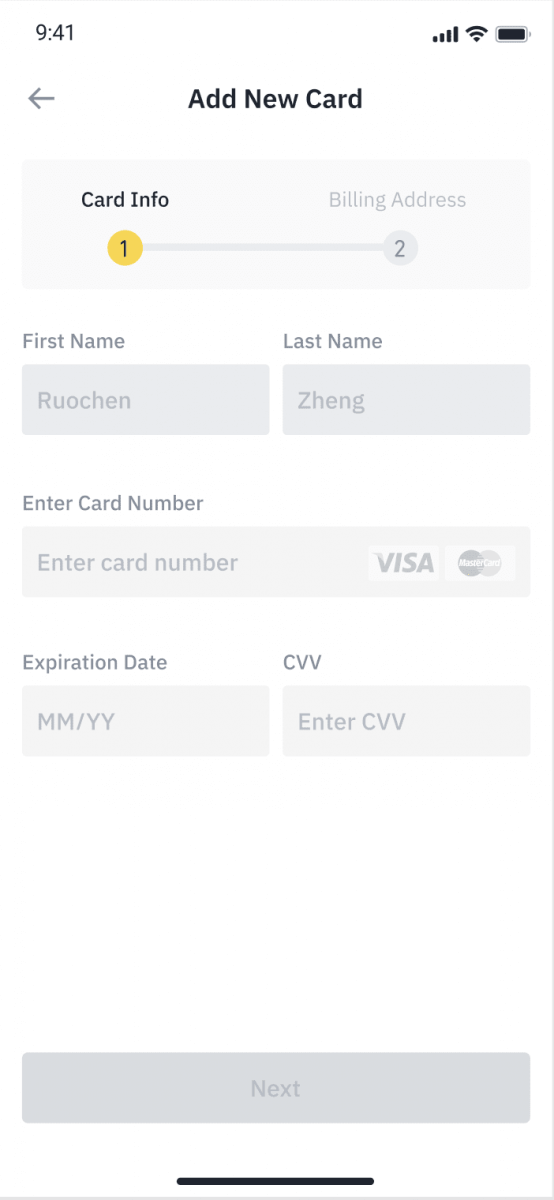
5. Comproveu que la quantitat que voleu gastar sigui correcta i, a continuació, toqueu [Confirmar] a la part inferior de la pantalla.
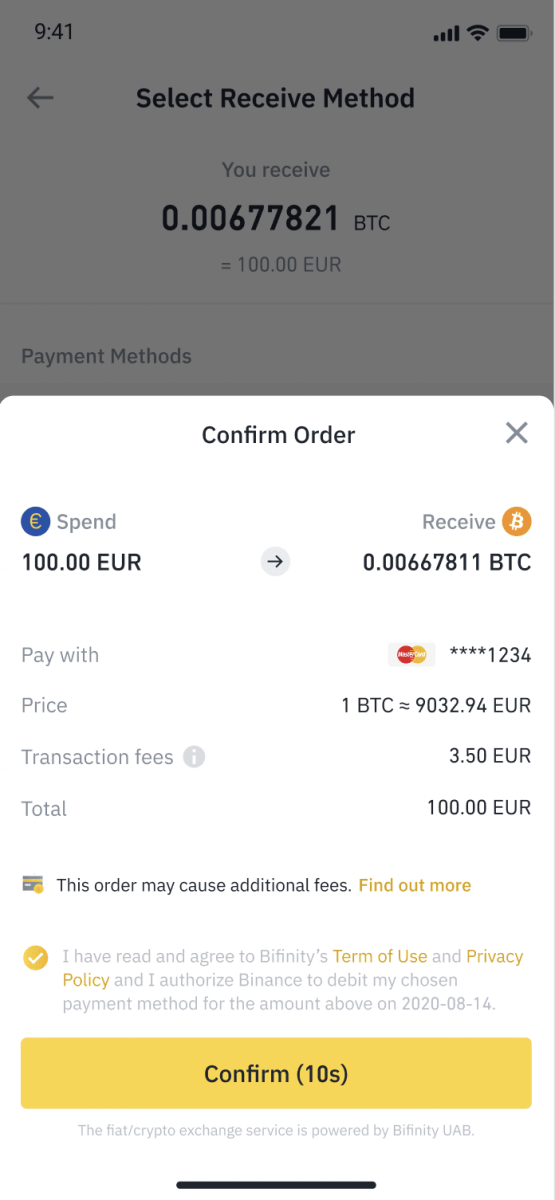
6. Enhorabona, la transacció s'ha completat. La criptomoneda comprada s'ha dipositat a la vostra cartera Binance Spot.
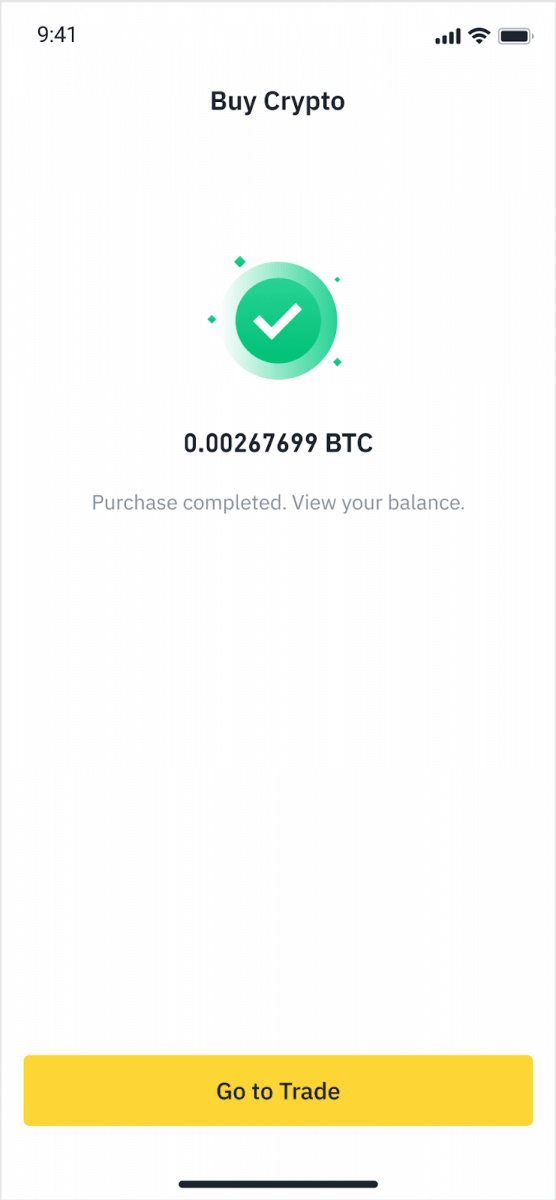
Dipòsit Fiat amb targeta de crèdit/dèbit
1. Inicieu sessió al vostre compte de Binance i aneu a [Comprar Crypto] - [Dipòsit bancari].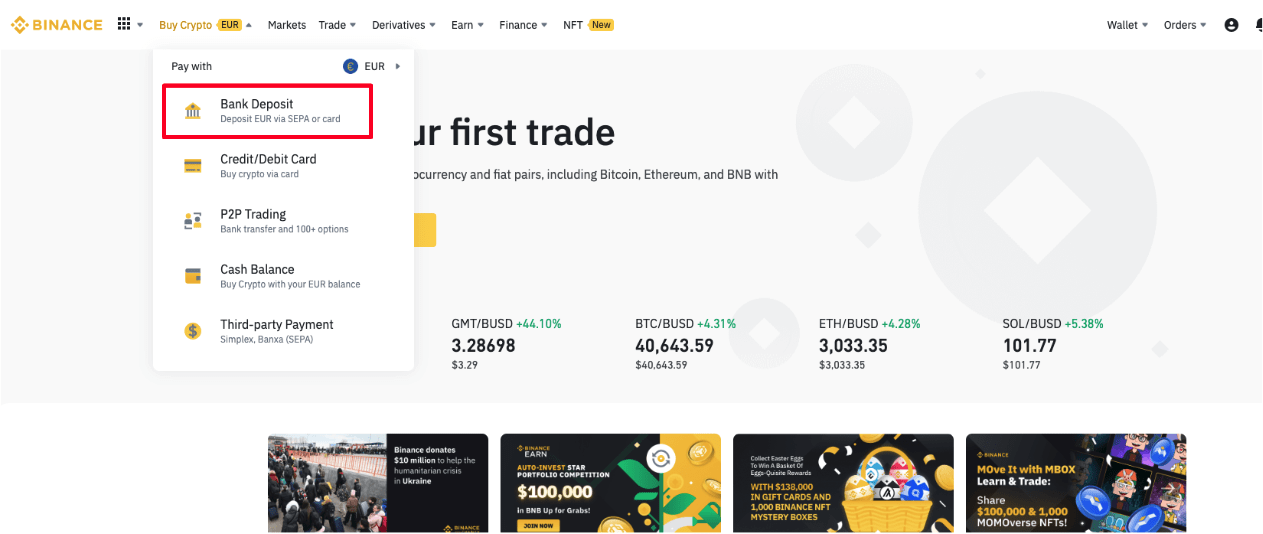
2. Seleccioneu la moneda que voleu ingressar i seleccioneu [Targeta bancària] com a mètode de pagament. Feu clic a [Continua].
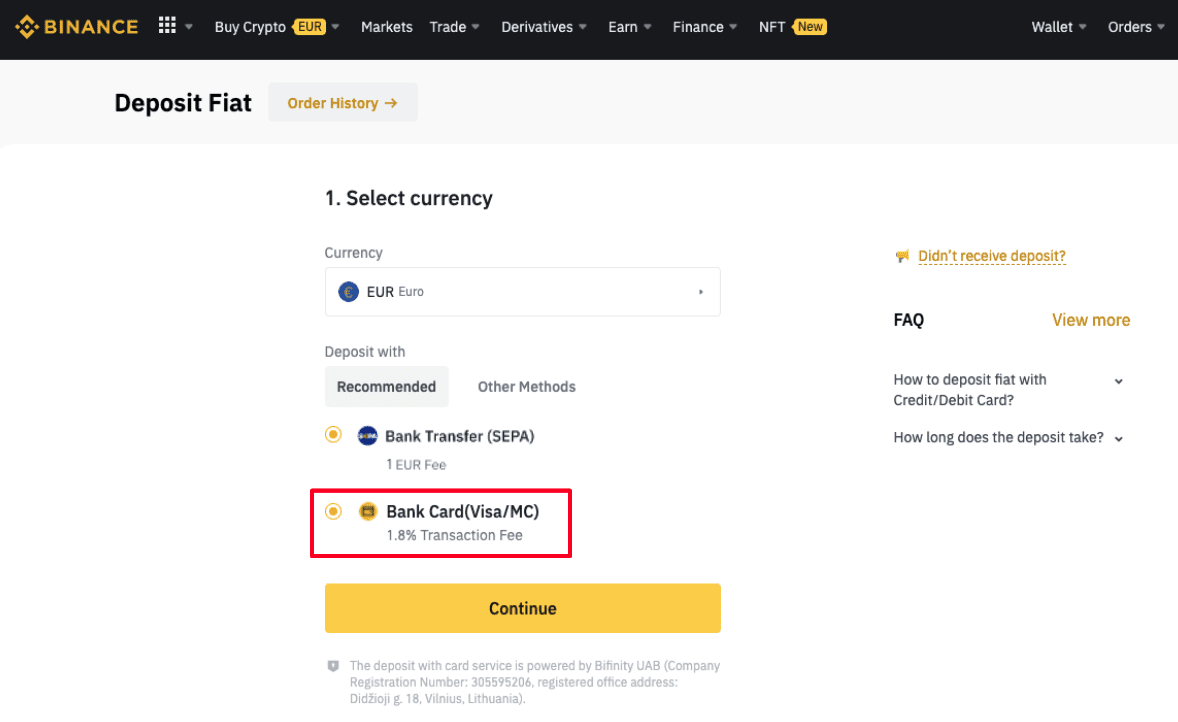
3. Si és la primera vegada que afegiu una targeta, haureu d'introduir el vostre número de targeta i l'adreça de facturació. Assegureu-vos que la informació sigui precisa abans de fer clic a [ Confirmar ].
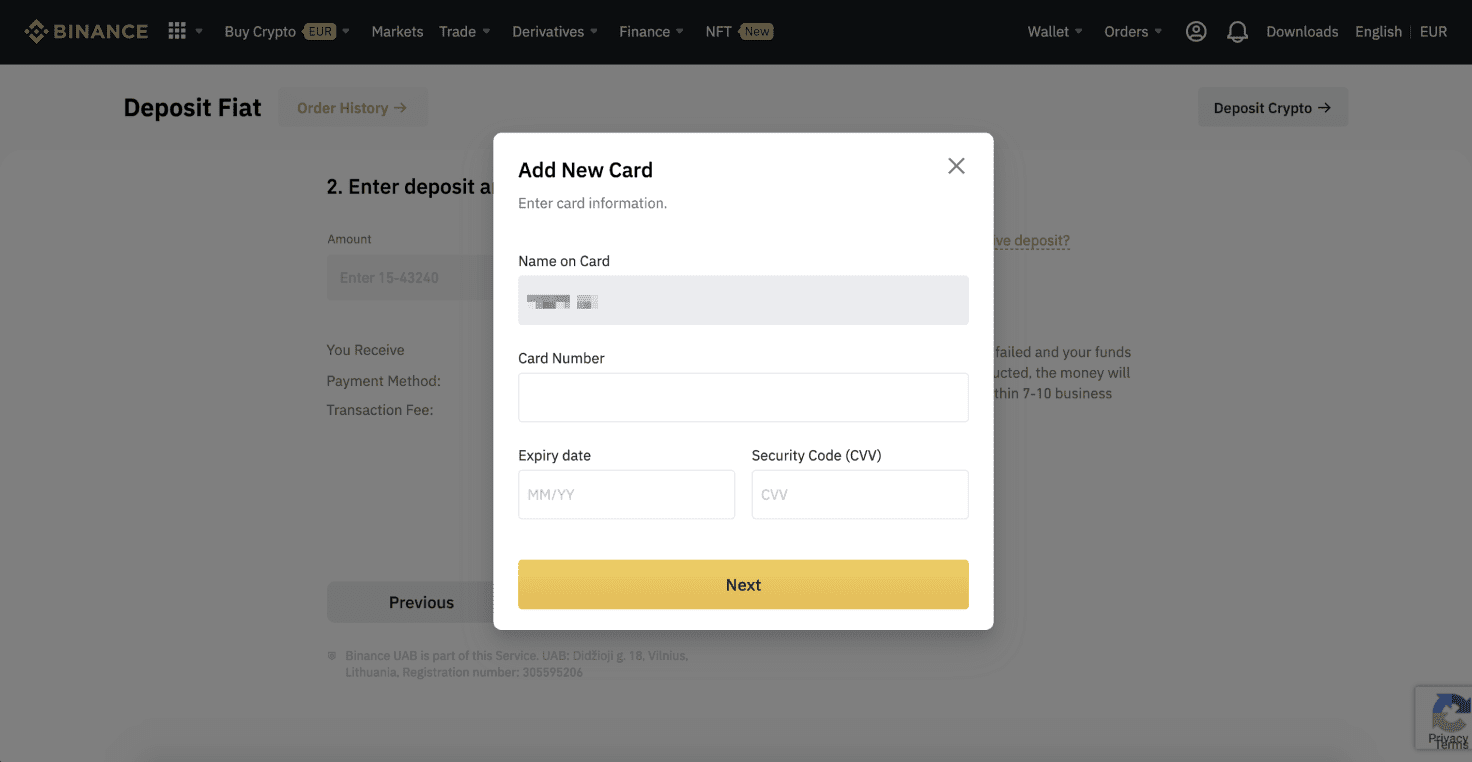
Nota : si heu afegit una targeta anteriorment, podeu ometre aquest pas i simplement seleccionar la targeta que voleu utilitzar.
4. Introduïu l'import que voleu ingressar i feu clic a [ Confirmar ].
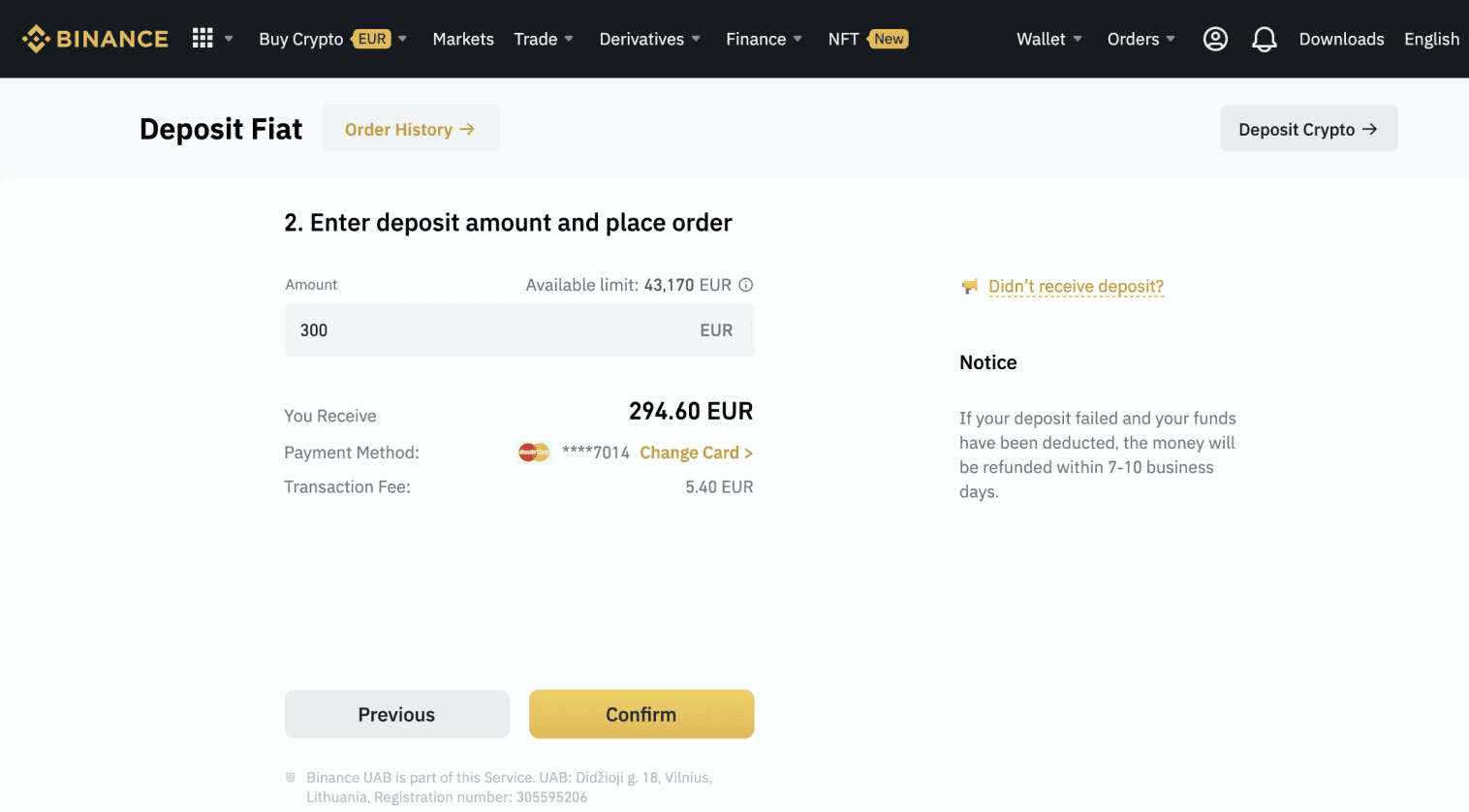
5. A continuació, l'import s'afegirà al vostre saldo fiat.
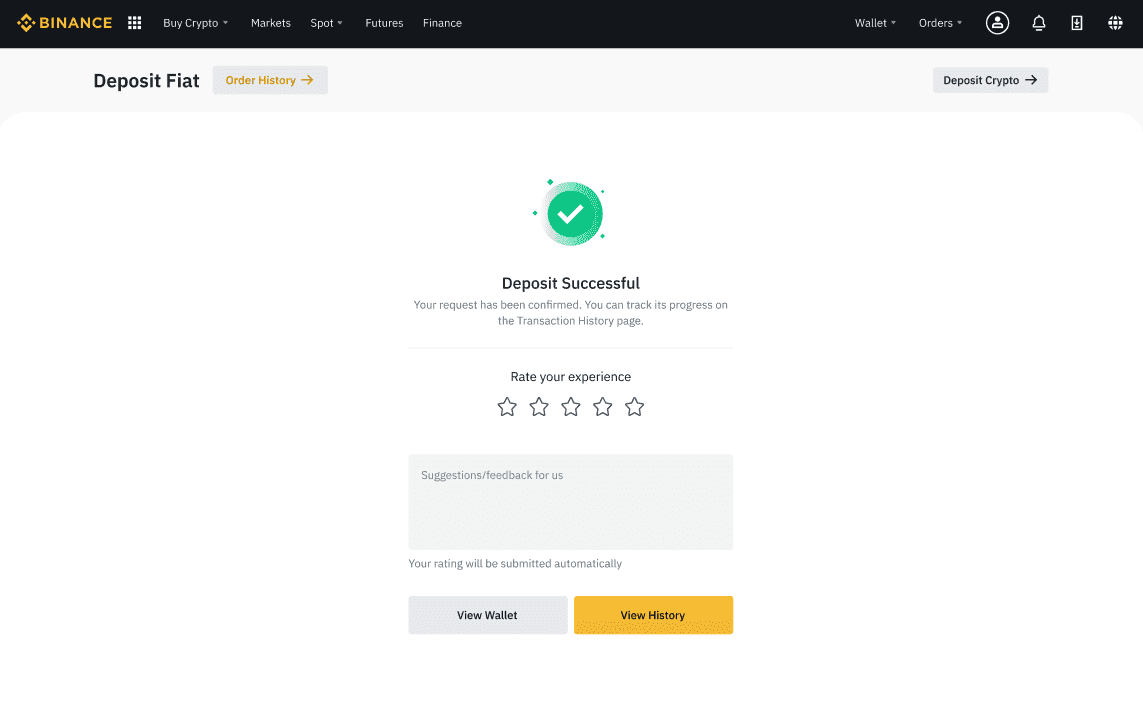
6. Podeu consultar els parells comercials disponibles per a la vostra moneda a la pàgina [Fiat Market] i començar a operar.
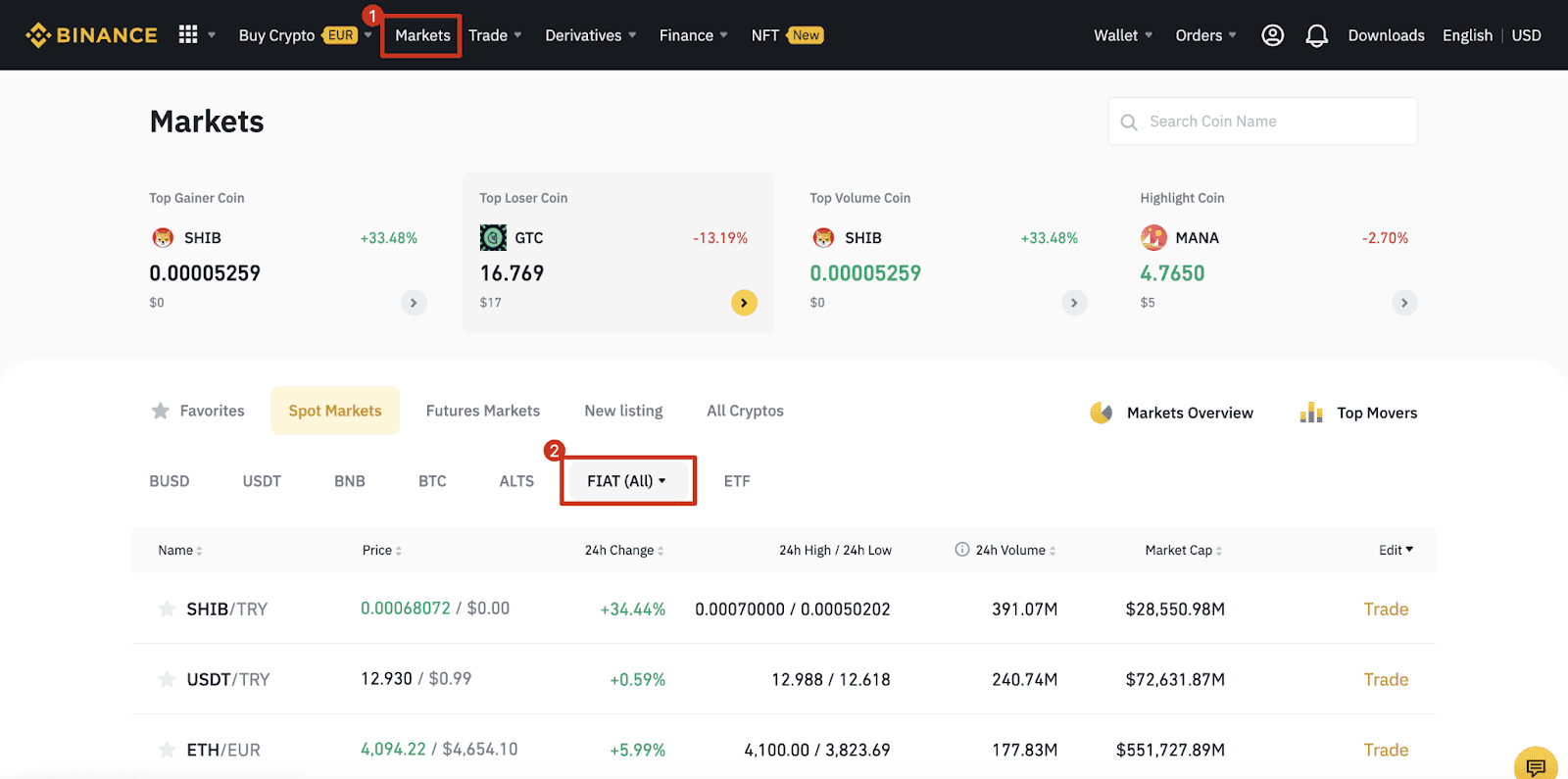
Com comprar Crypto a Binance P2P
A Binance P2P, no només podeu comprar o vendre criptografia a partir de les ofertes existents, sinó que també podeu crear els vostres anuncis comercials per establir els vostres propis preus.
Compra Crypto a Binance P2P (web)
Pas 1:aneu a la pàgina P2P de Binance i
- Si ja teniu un compte de Binance, feu clic a "Iniciar sessió" i aneu al pas 4
- Si encara no teniu cap compte de Binance, feu clic a " Registrar- se ".
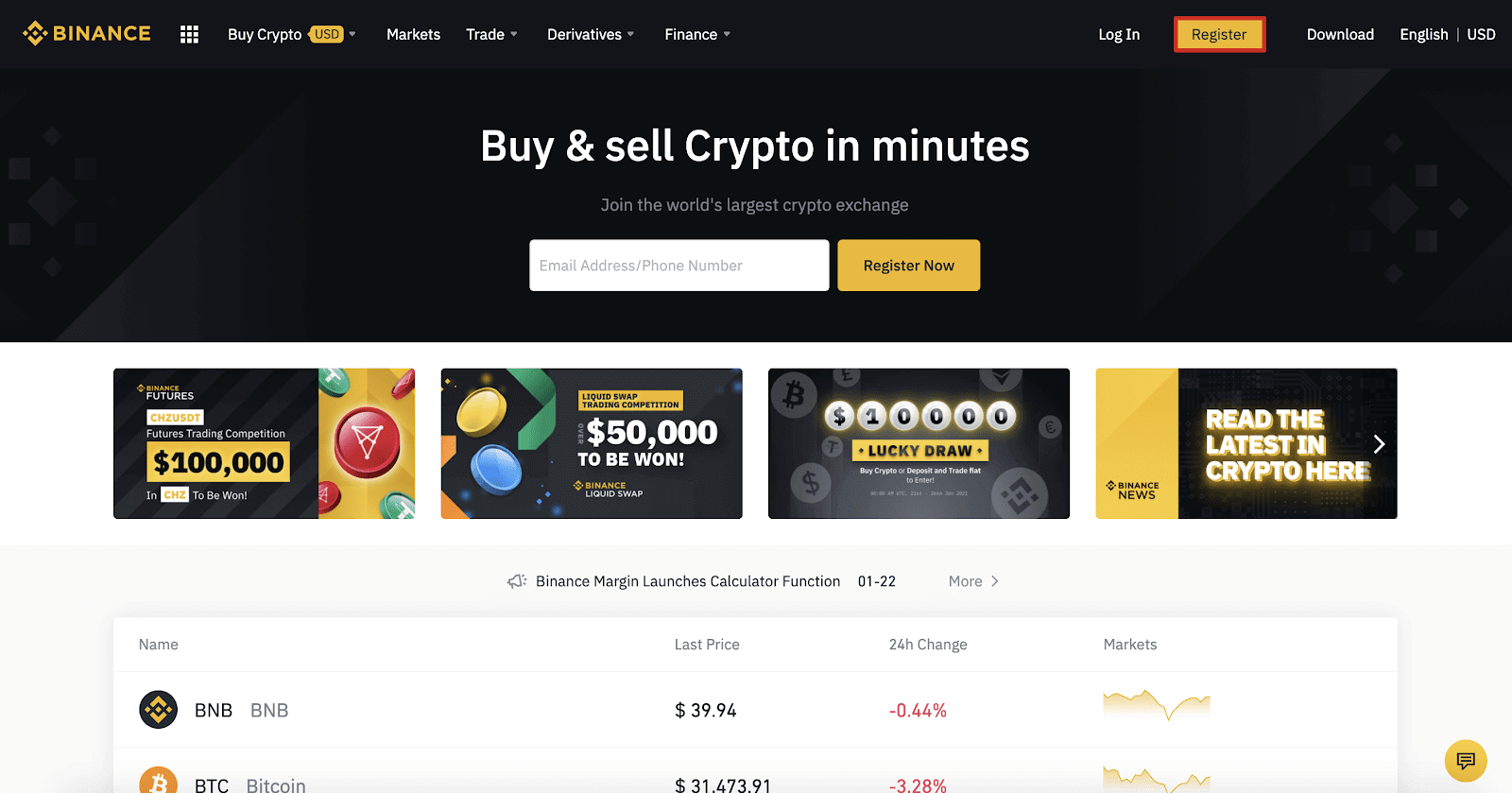
Pas 2:
introduïu el vostre correu electrònic a la pàgina de registre i configureu la vostra contrasenya d'inici de sessió. Llegiu i comproveu els Termes de Binance i feu clic a " Crea un compte ".
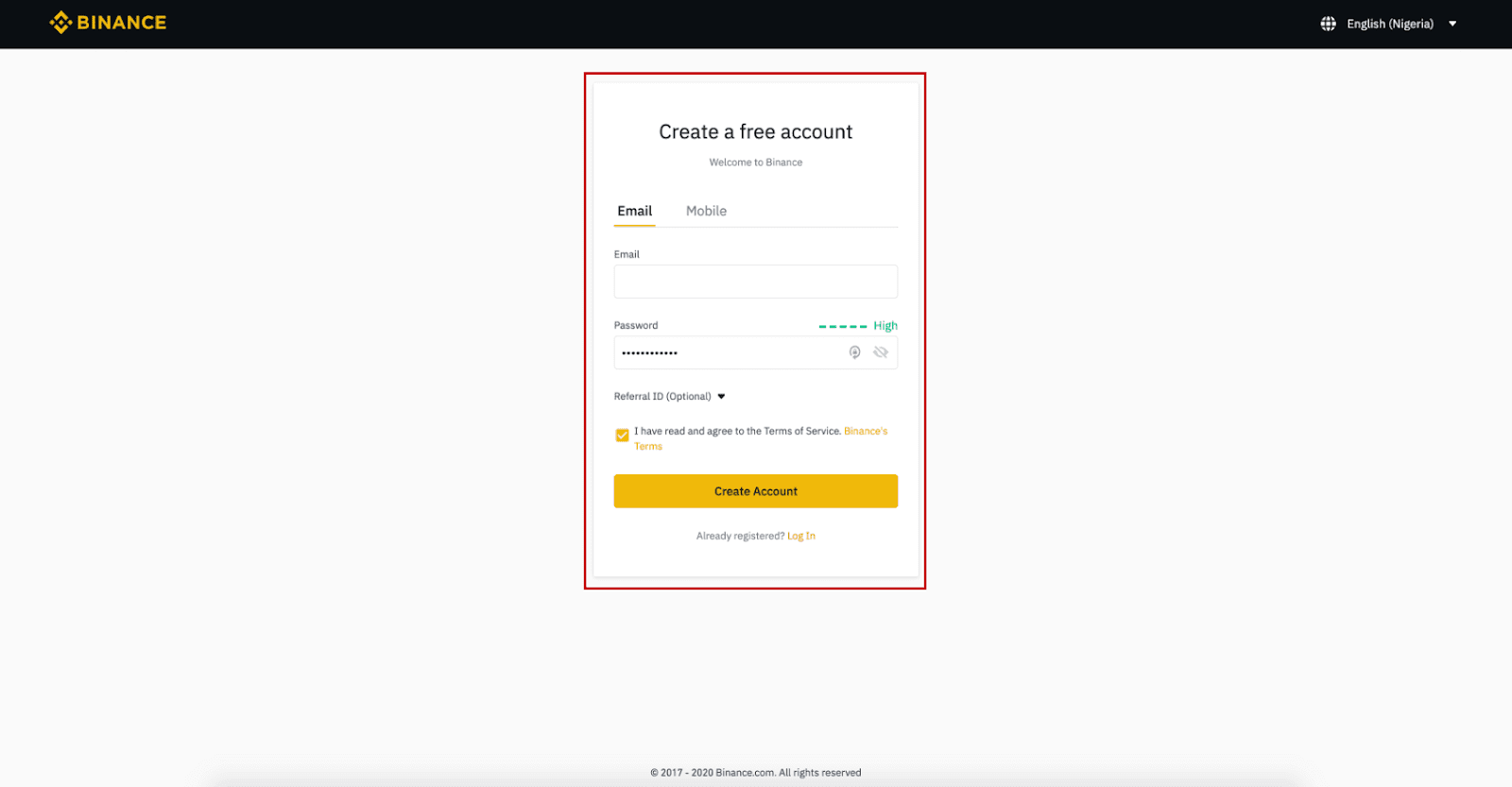
Pas 3:
completeu la verificació d'identitat del nivell 2, activeu la verificació per SMS i, a continuació, configureu el vostre mètode de pagament preferit.
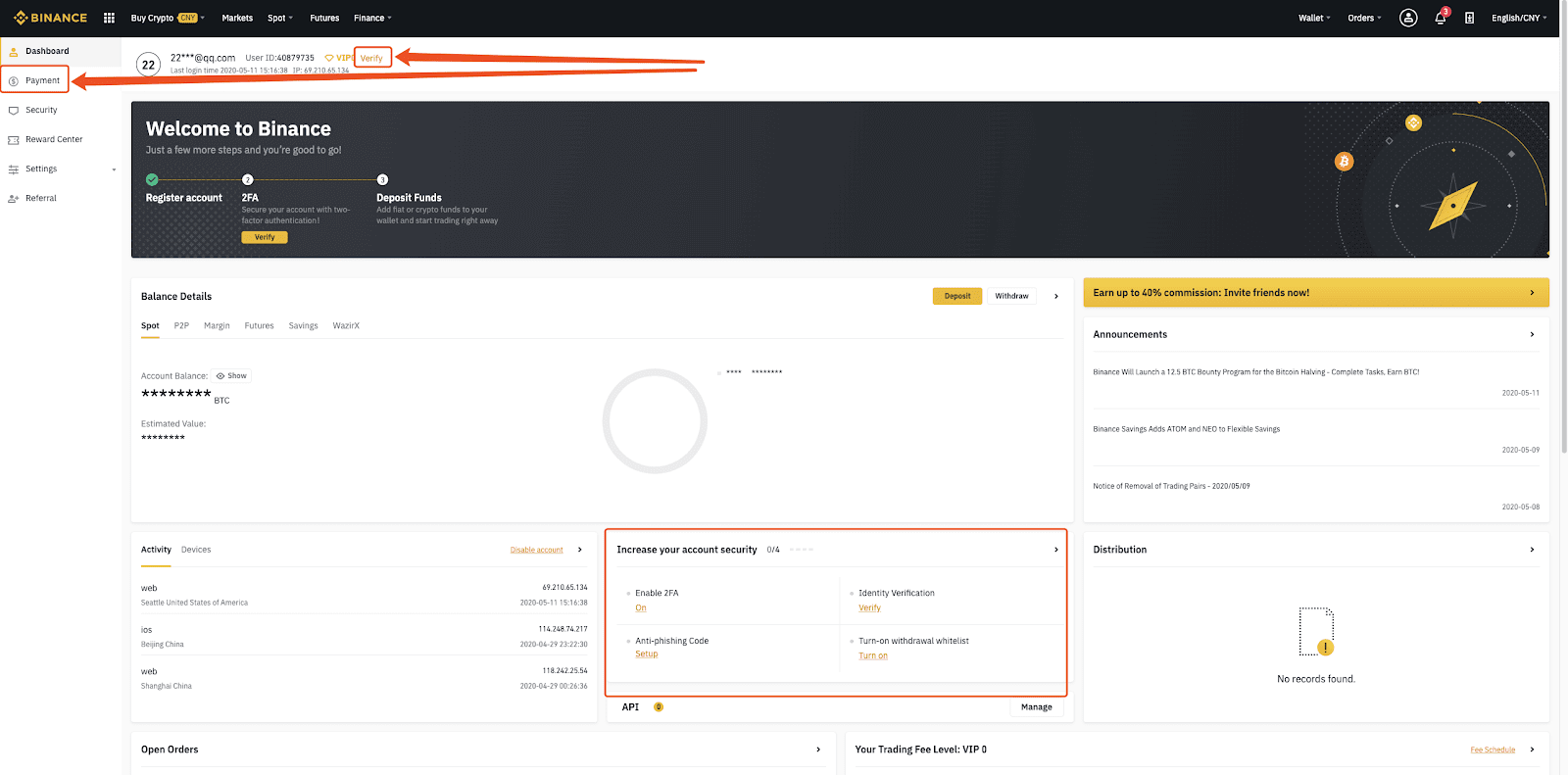
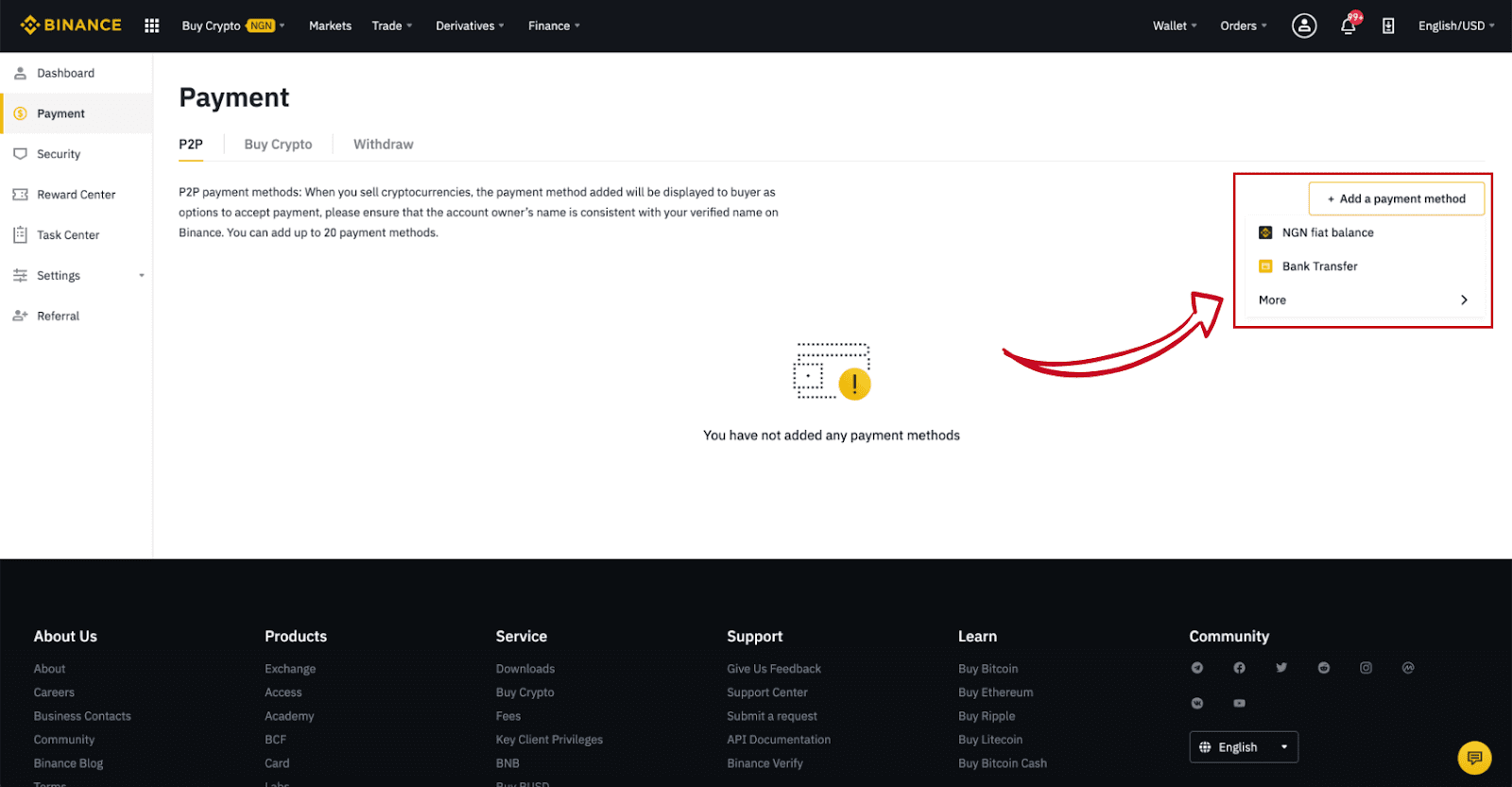
Pas 4:
seleccioneu (1) "Compra Crypto" i feu clic a (2) " Comerciament P2P " a la navegació superior.
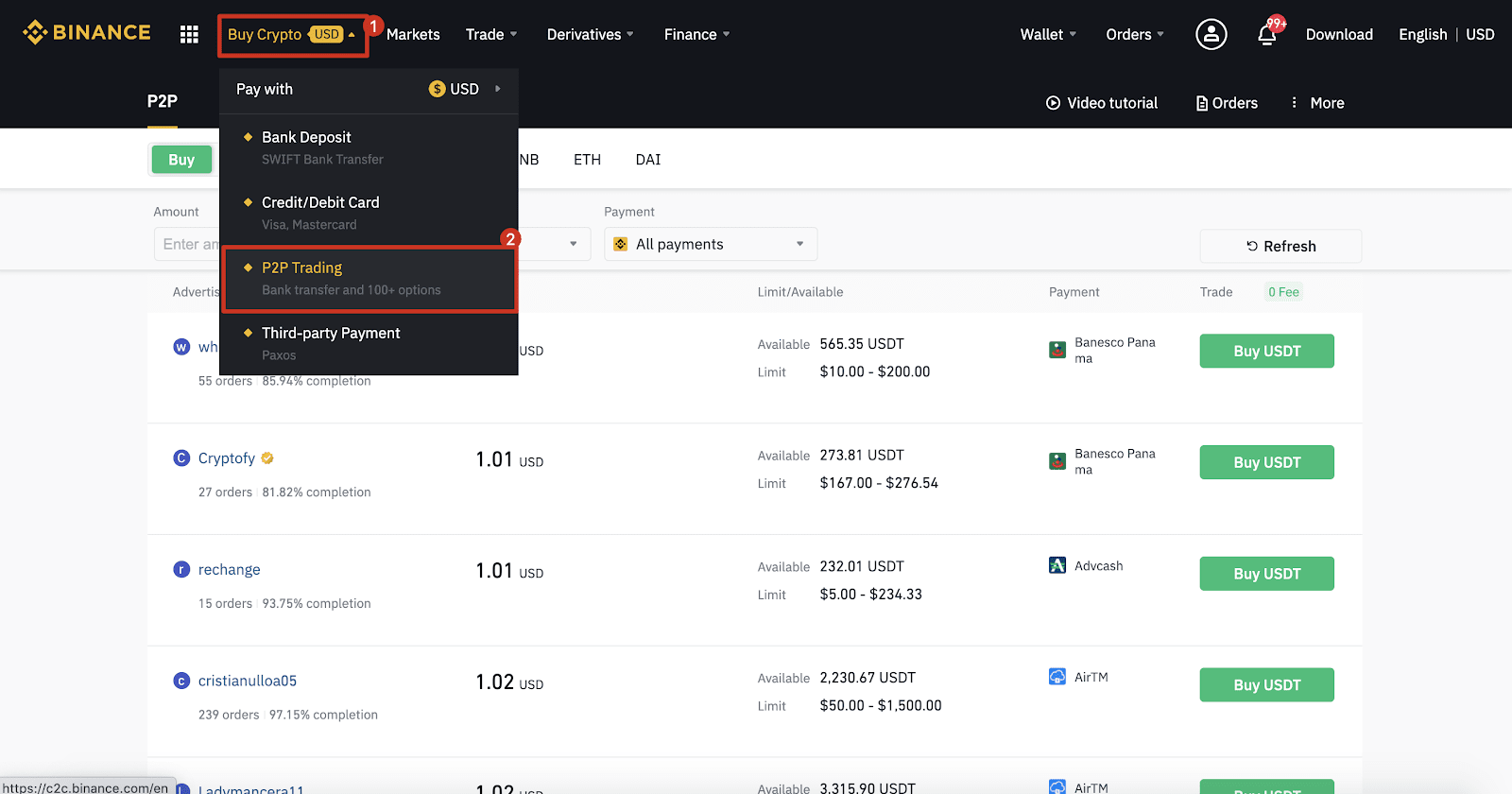
Pas 5:
feu clic a (1) " Compra " i seleccioneu la moneda que voleu comprar (es mostra BTC com a exemple). Filtreu el preu i el (2) " Pagament " al menú desplegable, seleccioneu un anunci i feu clic a (3) " Compra ".
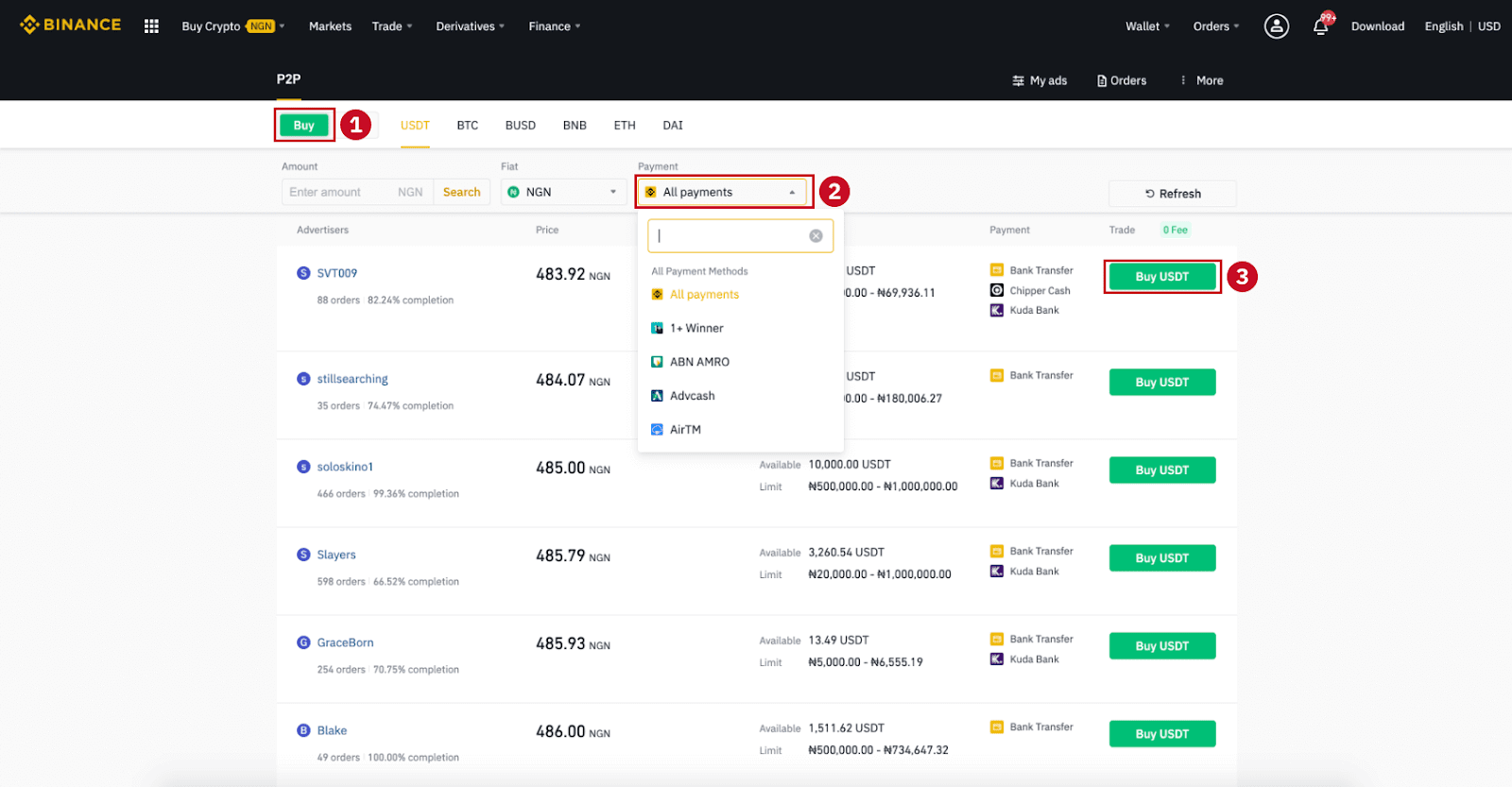
Pas 6:
Introduïu la quantitat (en la vostra moneda fiduciaria) o la quantitat (en cripto) que voleu comprar i feu clic a (2) " Comprar ".
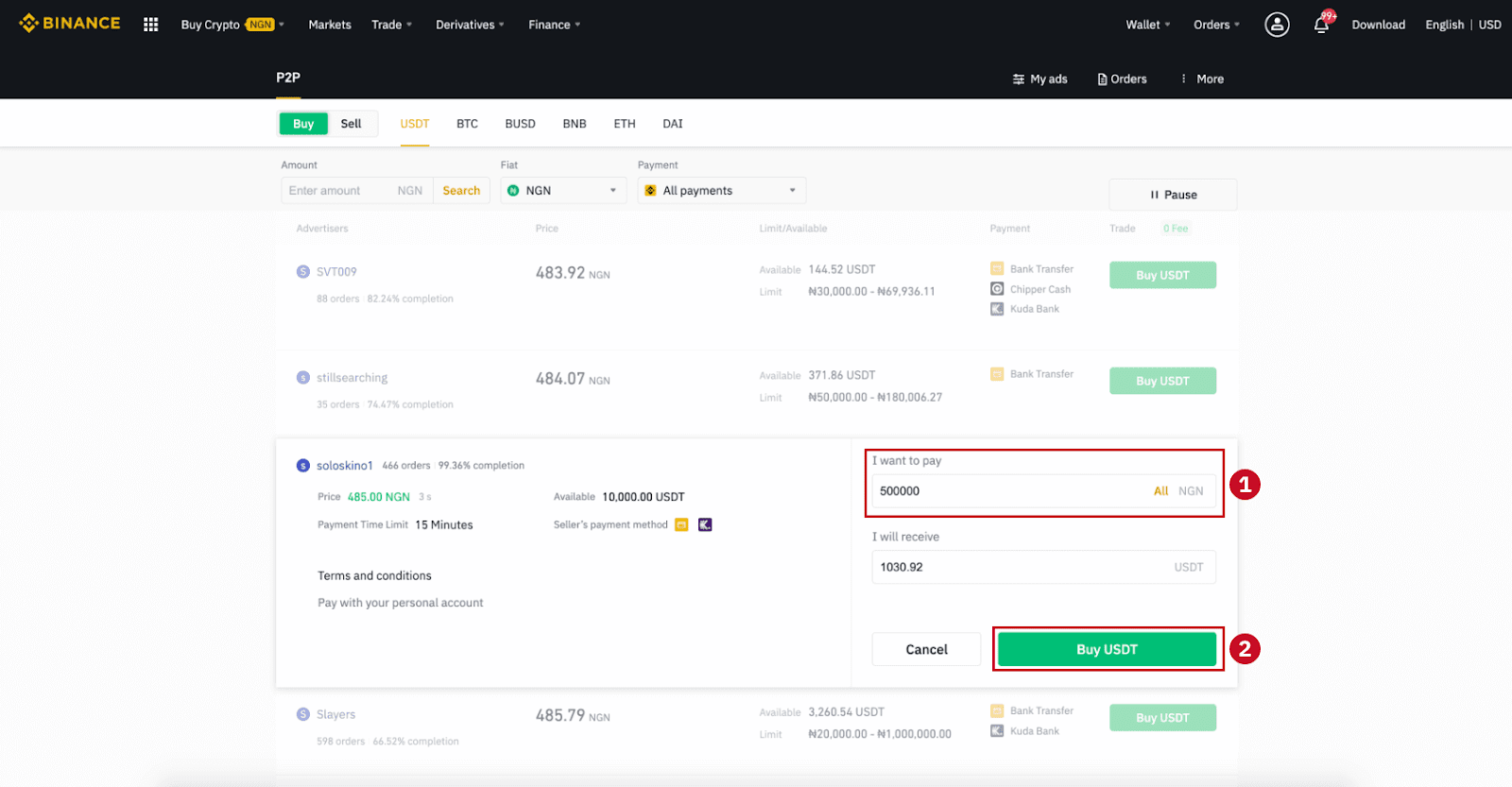
Pas 7:
confirmeu la forma de pagament i l'import (preu total) a la pàgina Detalls de la comanda.
Completa la transacció fiat dins del termini de pagament. A continuació, feu clic a " Transferit, següent " i " Confirma ".
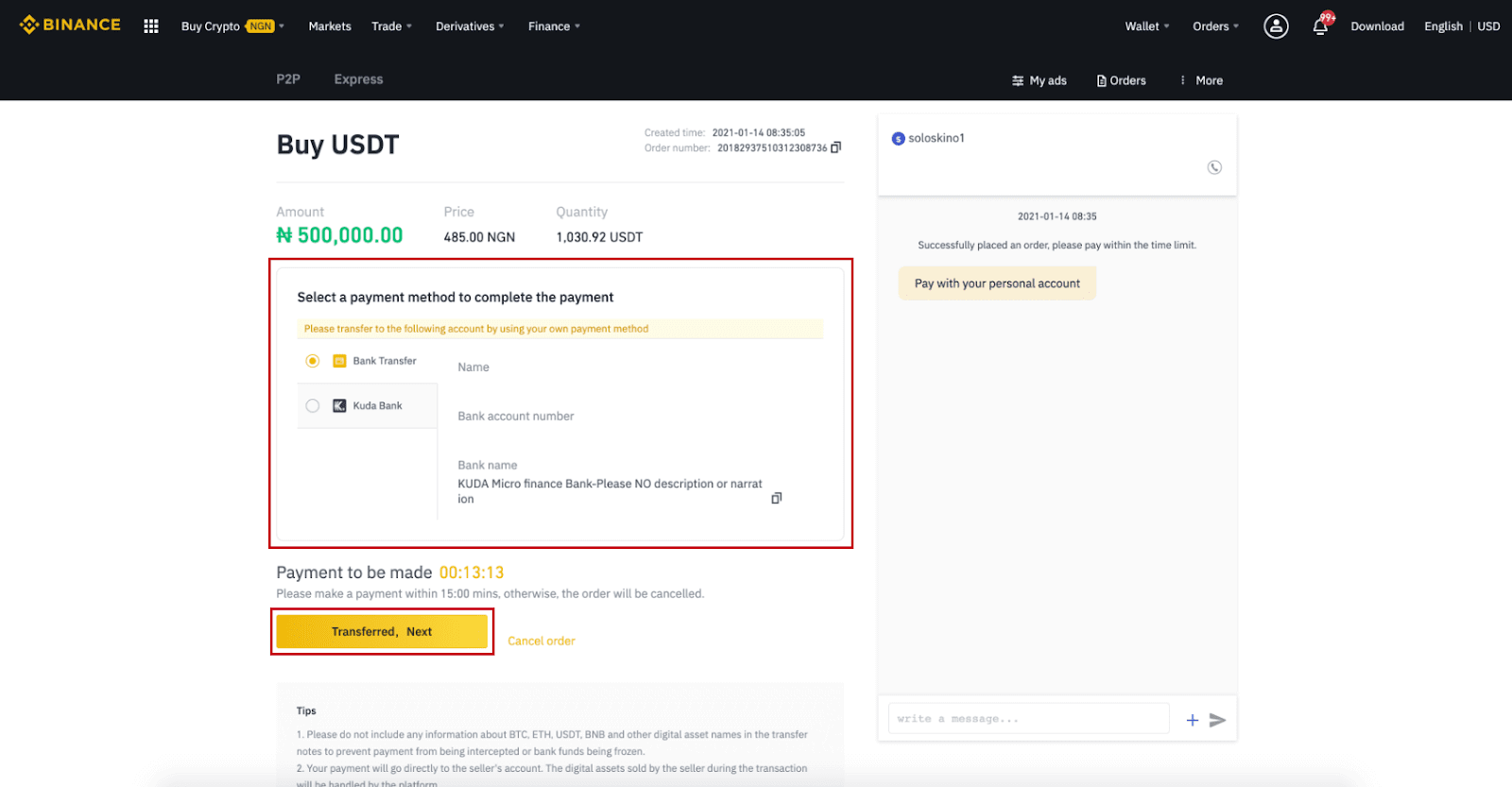
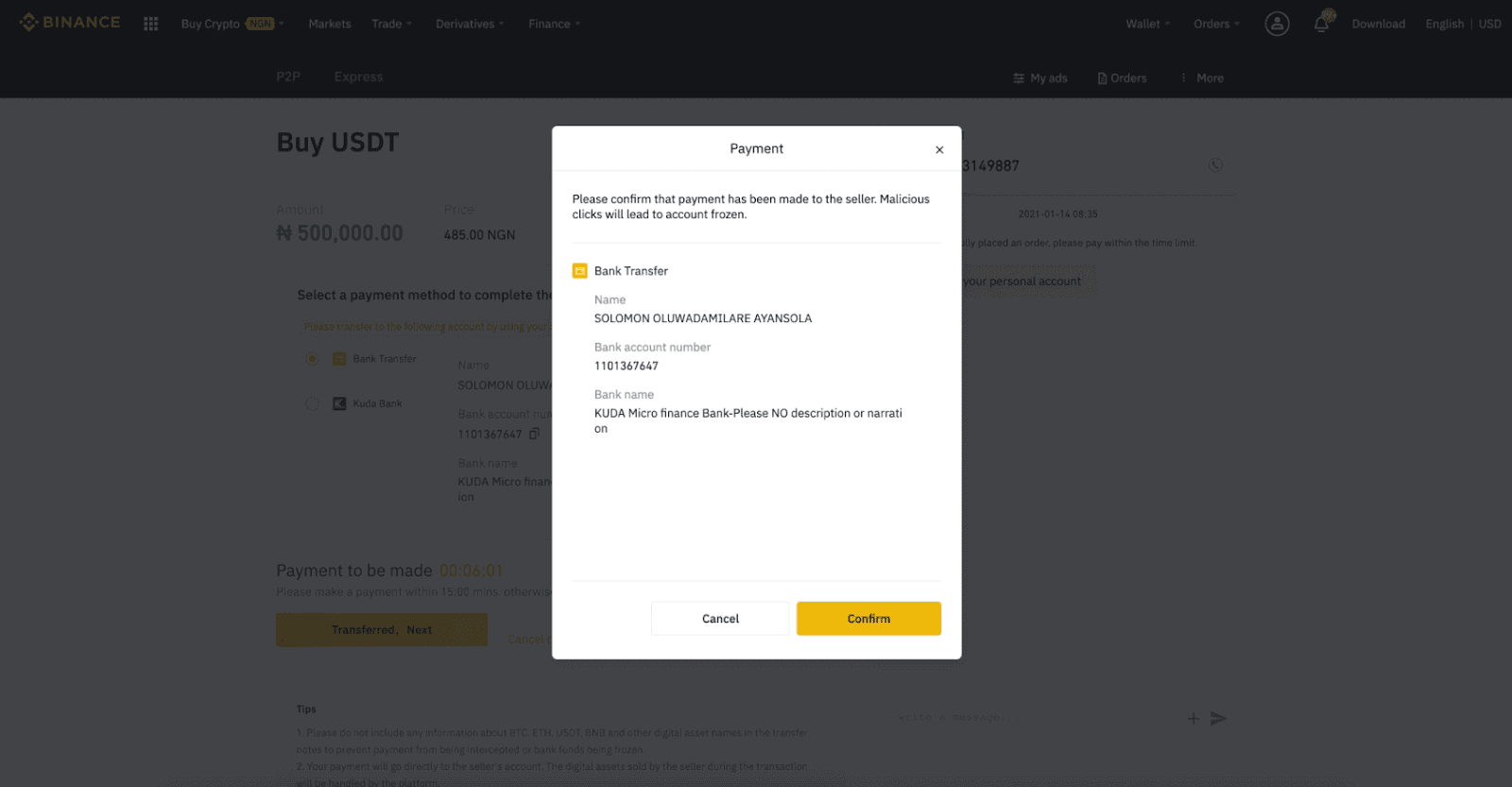
Nota: heu de transferir el pagament directament al venedor mitjançant transferència bancària, Alipay, WeChat o una altra plataforma de pagament de tercers en funció de la informació de pagament del venedor proporcionada. Si ja heu transferit el pagament al venedor, no heu de fer clic a "Cancel·la" tret que ja hàgiu rebut un reemborsament del venedor al vostre compte de pagament. Si no feu un pagament real, no feu clic a "Confirmar" per confirmar el pagament. Això no està permès segons les regles de la transacció. Si trobeu algun problema durant la transacció, podeu contactar amb el venedor mitjançant la finestra de xat.
Pas 8:
un cop el venedor ha alliberat la criptomoneda, la transacció es completa. Podeu fer clic a (2) " Transfereix a Spot Wallet” per transferir els actius digitals al vostre Spot Wallet.
També podeu fer clic a (1) " Comprova el meu compte " a sobre del botó per veure l'actiu digital que acabeu de comprar.
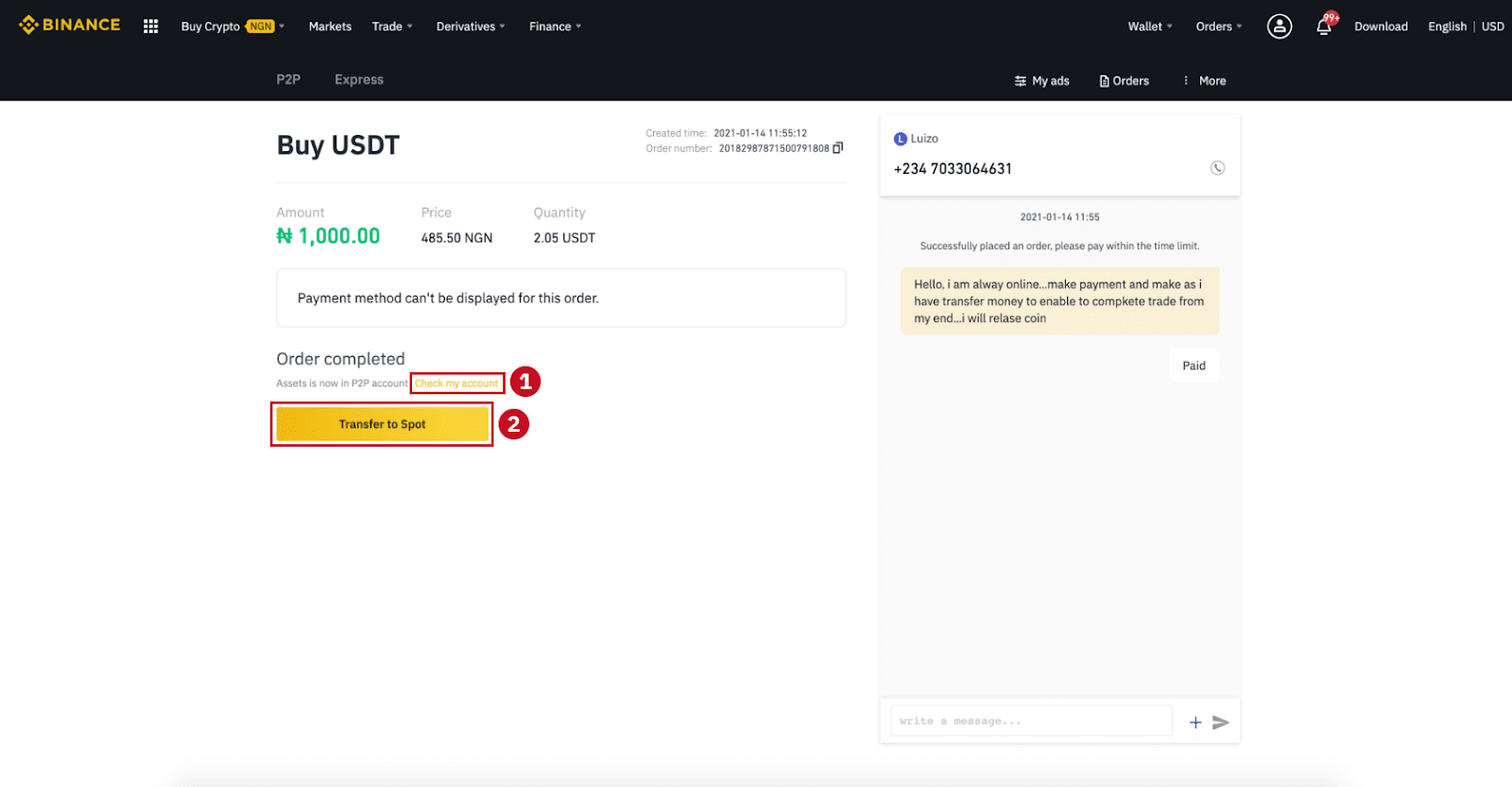
Nota : si no rebeu la criptomoneda 15 minuts després de fer clic a "Transferit, següent" , podeu fer clic a " Apel·lar " i el Servei d'Atenció al Client us ajudarà a processar la comanda.
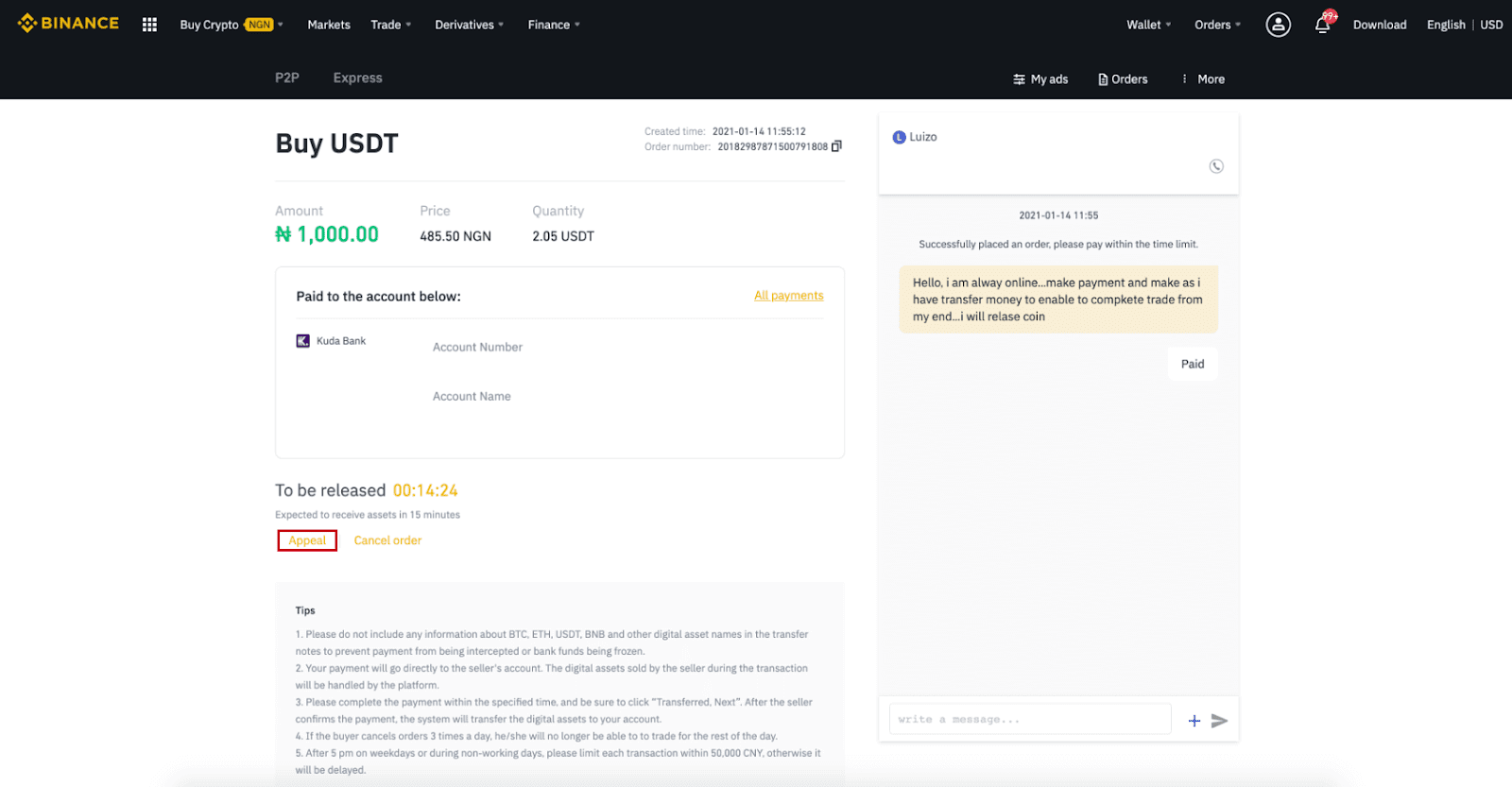
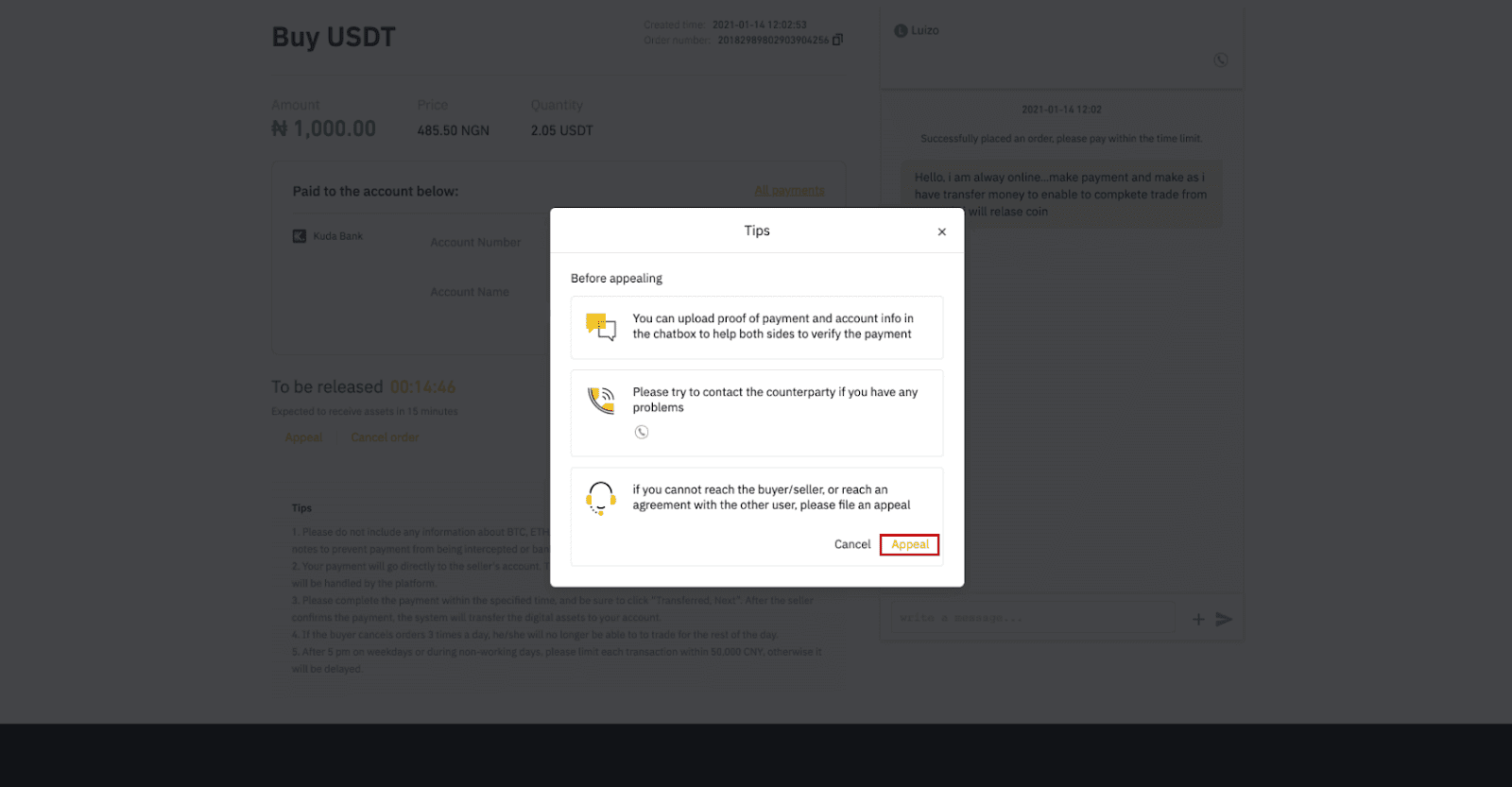
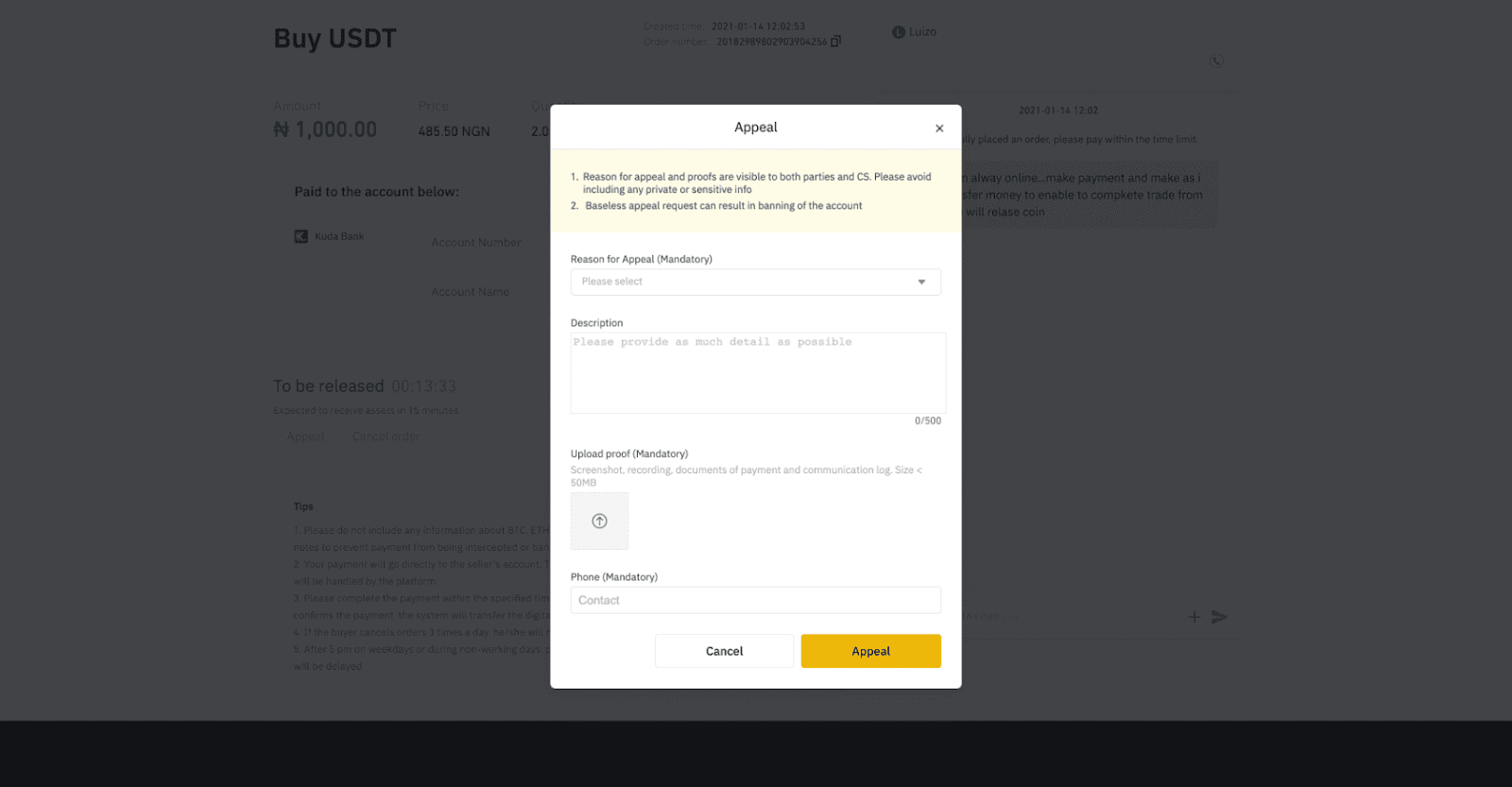
Compra Crypto a Binance P2P (aplicació)
Pas 1Inicieu sessió a l'aplicació Binance
- Si ja teniu un compte de Binance, feu clic a "Iniciar sessió" i aneu al pas 4
- Si encara no teniu cap compte de Binance, feu clic a " Registrar " a la part superior esquerra

Pas 2
Introduïu el vostre correu electrònic a la pàgina de registre i configureu la vostra contrasenya d'inici de sessió. Llegiu els termes de Binance P2P i feu clic a la fletxa per registrar-vos.

Pas 3
Introduïu el vostre correu electrònic i contrasenya i feu clic a la fletxa per iniciar sessió.

Pas 4
Després d'iniciar sessió a l'aplicació Binance, feu clic a la icona d'usuari a la part superior esquerra per completar la verificació d'identitat. A continuació, feu clic a " Mètodes de pagament " per completar l'autenticació per SMS i establir els vostres mètodes de pagament.

Pas 5
Aneu a la pàgina d'inici, feu clic a " Comerç P2P ".
A la pàgina P2P, feu clic a la pestanya (1) " Compra " i a la criptografia que voleu comprar (2) (com ara USDT), i després seleccioneu un anunci i feu clic a (3) " Compra ".

Pas 6
Introduïu la quantitat que voleu comprar, confirmeu els mètodes de pagament del venedor i feu clic a " Compra USDT ".

Pas 7
Transferiu els diners directament al venedor en funció de la informació de pagament del venedor proporcionada dins del termini de pagament i, a continuació, feu clic a " Transferir el fons ". Toqueu el mètode de pagament al qual heu transferit, feu clic a " Transferit, següent "


Nota : establir el mètode de pagament a Binance no vol dir que el pagament anirà directament al compte del venedor si feu clic a " Transferit, següent ". Heu de completar el pagament directament al venedor mitjançant una transferència bancària o una altra plataforma de pagament de tercers en funció de la informació de pagament del venedor proporcionada.
Si us plau, no feu clic a "Transferit , següent "si no heu fet cap transacció. Això infringirà la Política de transaccions d'usuaris P2P.
Pas 8
L'estat serà "Alliberament".
Un cop el venedor ha alliberat la criptomoneda, la transacció es completa. Podeu fer clic a "Transfereix a Spot Wallet" per transferir els actius digitals a la vostra Spot Wallet.

Podeu fer clic a " Cartera " a la part inferior i després a " Fiat " per comprovar la criptografia que heu comprat a la vostra cartera fiat. També podeu fer clic a " Transferir ". ” i transferiu la criptomoneda a la vostra cartera spot per negociar.

Nota :
si no rebeu la criptomoneda 15 minuts després de fer clic a “Transferit, següent”, podeu contactar amb el venedor fent clic a la icona " Telèfon " o " Xat " a la part superior.

O podeu fer clic a " Apel·lació ", seleccionar un "Motiu de l'apel·lació" i "Carrega la prova" . El nostre equip d'atenció al client us ajudarà a processar la comanda.

1. Només podeu comprar o vendre BTC, ETH, BNB, USDT, Actualment, EOS i BUSD a Binance P2P. Si voleu comerciar amb altres criptos, si us plau, negocieu al mercat al comptat.
2. Si teniu cap pregunta o queixa, poseu-vos en contacte amb el nostre equip d'atenció al client.
11111-11111-11111-22222-33333 -44444
Com comerciar amb criptografia a Binance
Un comerç al comptat és una transacció senzilla entre un comprador i un venedor per negociar al tipus de mercat actual, conegut com el preu al comptat. El comerç té lloc immediatament quan la comanda s'ha complert.
Els usuaris poden preparar operacions al comptat amb antelació per activar-se quan s'arriba a un preu al comptat específic (millor), conegut com a ordre límit. Podeu fer operacions puntuals a Binance a través de la nostra interfície de la pàgina de negociació.
Com comerciar Spot a Binance (Web)
1. Visiteu el nostre lloc web de Binance i feu clic a [ Inicia sessió ] a la part superior dreta de la pàgina per iniciar sessió al vostre compte de Binance.
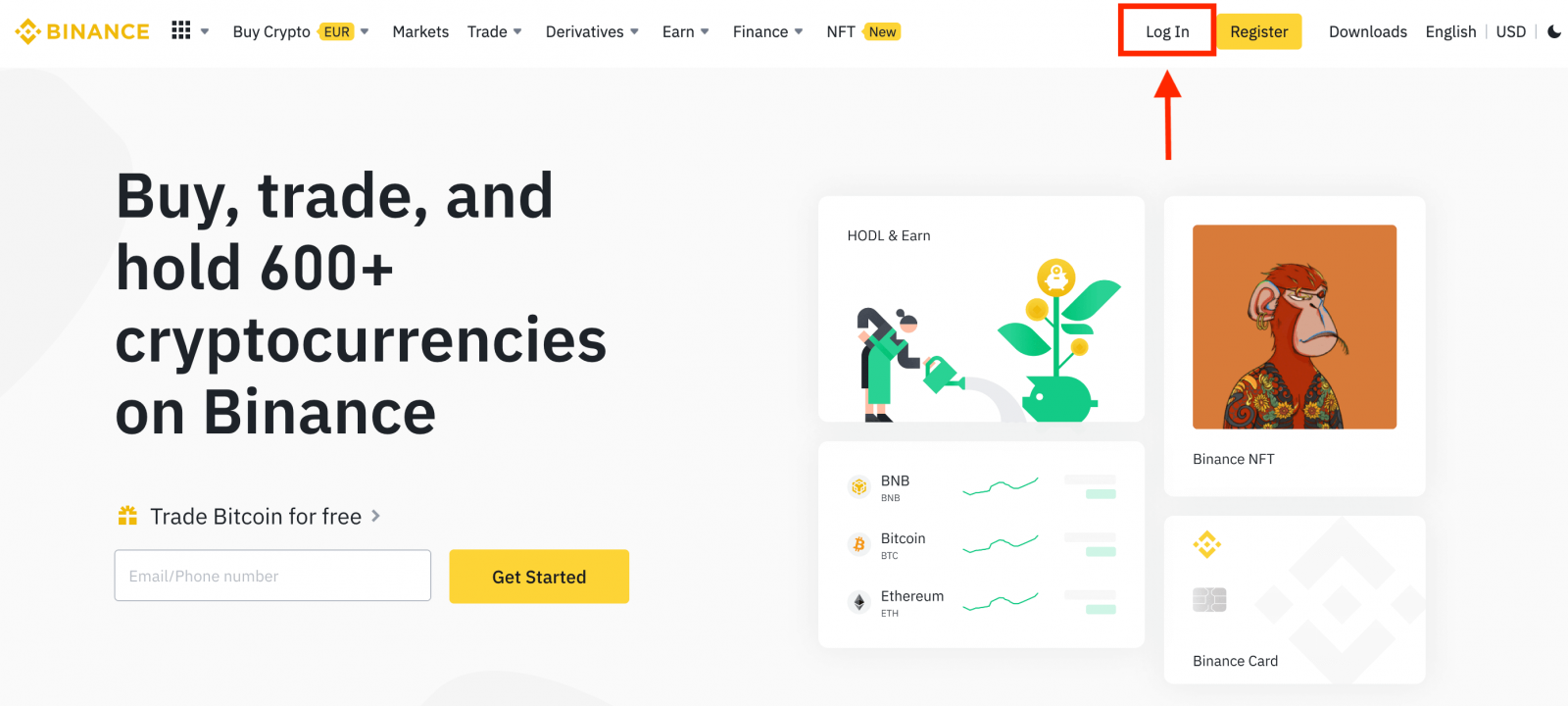
2. Feu clic a qualsevol criptomoneda a la pàgina d'inici per anar directament a la pàgina de comerç al comptat corresponent.
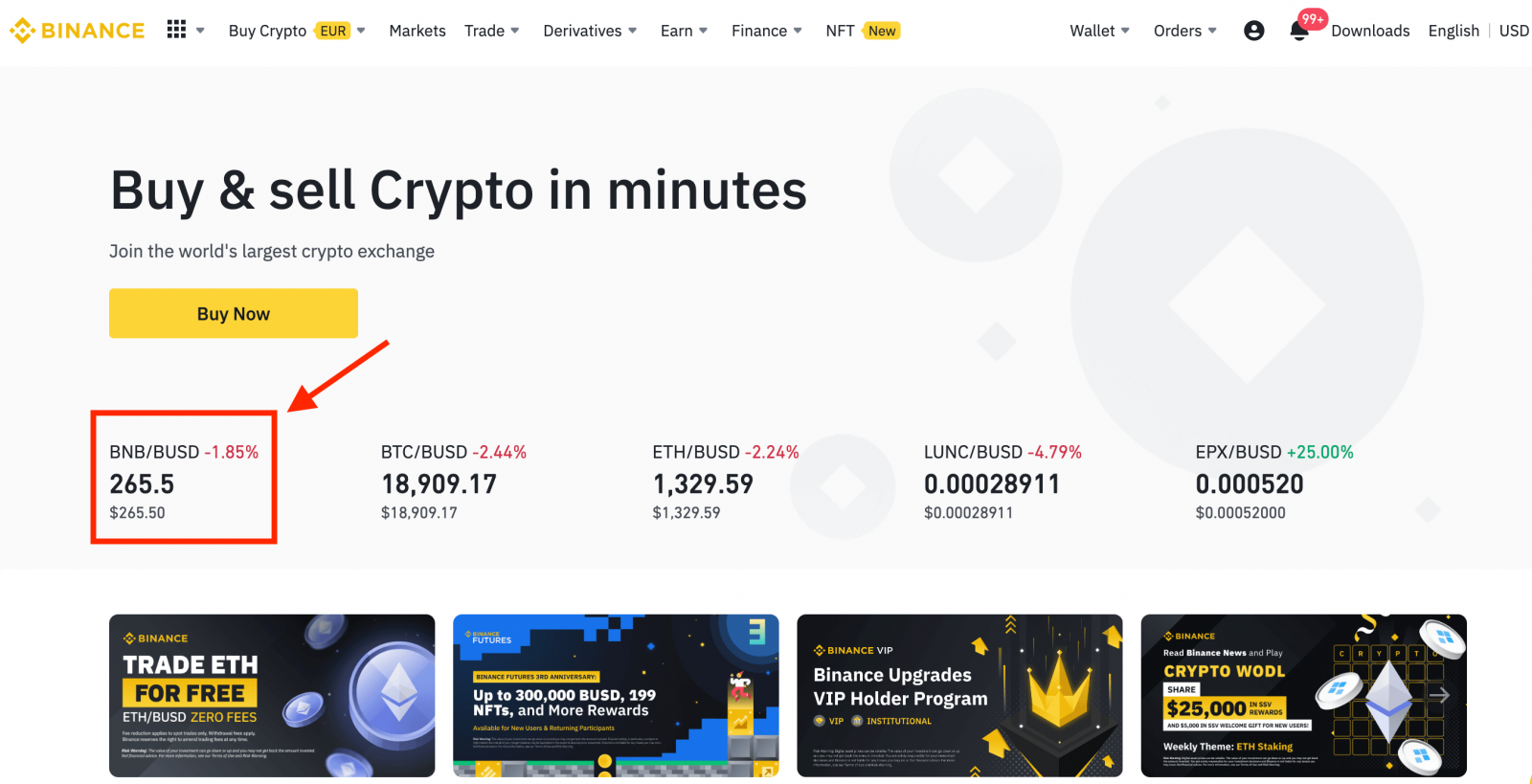
Podeu trobar una selecció més gran fent clic a [ Mostra més mercats ] a la part inferior de la llista.
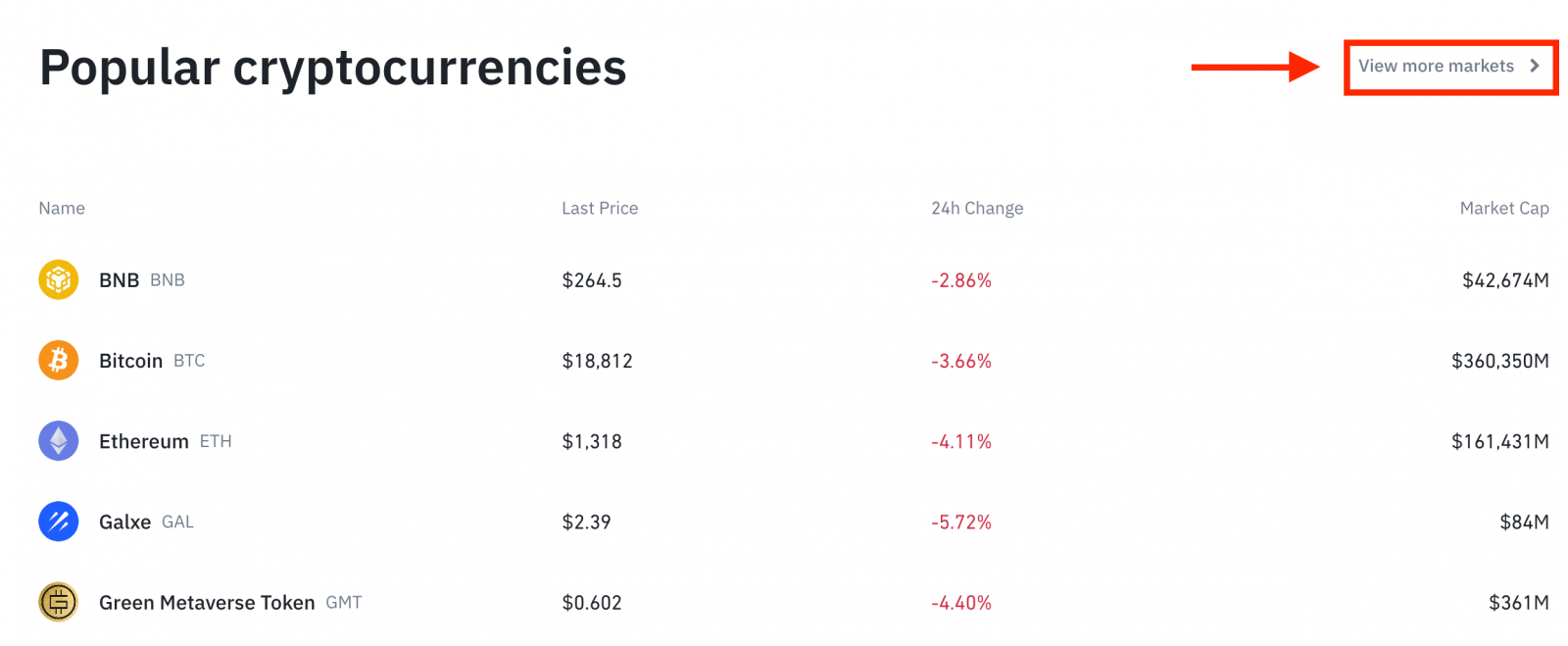
3. Ara us trobareu a la interfície de la pàgina de negociació.

- Anuncis de Binance
- Volum de negociació de la parella comercial en 24 hores
- Vendre llibre de comandes
- Llibre de comandes de compra
- Gràfic de candeleras i profunditat del mercat
- Tipus de negociació: Spot/Marge creuat/Marge aïllat
- Tipus d'ordre: Límit/Mercat/Stop-límit/OCO (Un-Cancel·la-L'altre)
- Comprar criptomoneda
- Vendre criptomoneda
- Parelles de mercat i comerç.
- La teva última transacció completada
- Activitats de mercat: gran fluctuació/activitats en el comerç de mercat
- Comandes obertes
- El teu historial de comandes de 24 hores
- Atenció al client de Binance
4. Vegem com comprar algun BNB. A la part superior de la pàgina d'inici de Binance, feu clic a l'opció [ Comerç ] i seleccioneu o [ Clàssic ] o [ Avançat ].
Aneu a la secció de compra (8) per comprar BNB i ompliu el preu i l'import de la vostra comanda. Feu clic a [Comprar BNB] per completar la transacció.
Podeu seguir els mateixos passos per vendre BNB.
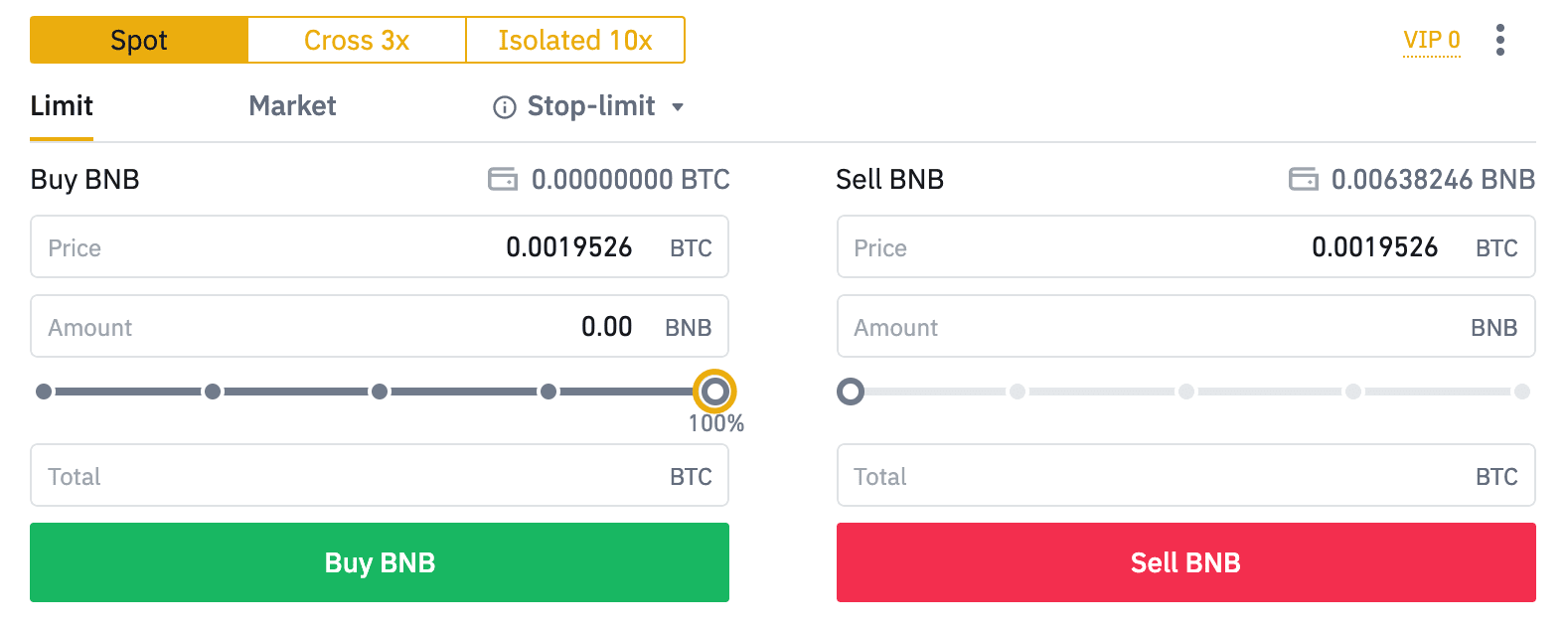
- El tipus d'ordre predeterminat és una ordre limitada. Si els comerciants volen fer una comanda tan aviat com sigui possible, poden canviar a la comanda [Mercat]. En triar una ordre de mercat, els usuaris poden operar a l'instant al preu de mercat actual.
- Si el preu de mercat de BNB/BTC és de 0,002, però voleu comprar a un preu específic, per exemple, 0,001, podeu fer una comanda [Límit]. Quan el preu de mercat arribi al preu establert, s'executarà la vostra comanda.
- Els percentatges que es mostren a sota del camp BNB [Import] es refereixen a l'import percentual del vostre BTC que voleu negociar per BNB. Estireu el control lliscant per canviar la quantitat desitjada.
Com comerciar Spot a Binance (aplicació)
1. Inicieu sessió a l'aplicació Binance i feu clic a [Comerç] per anar a la pàgina de comerç al moment.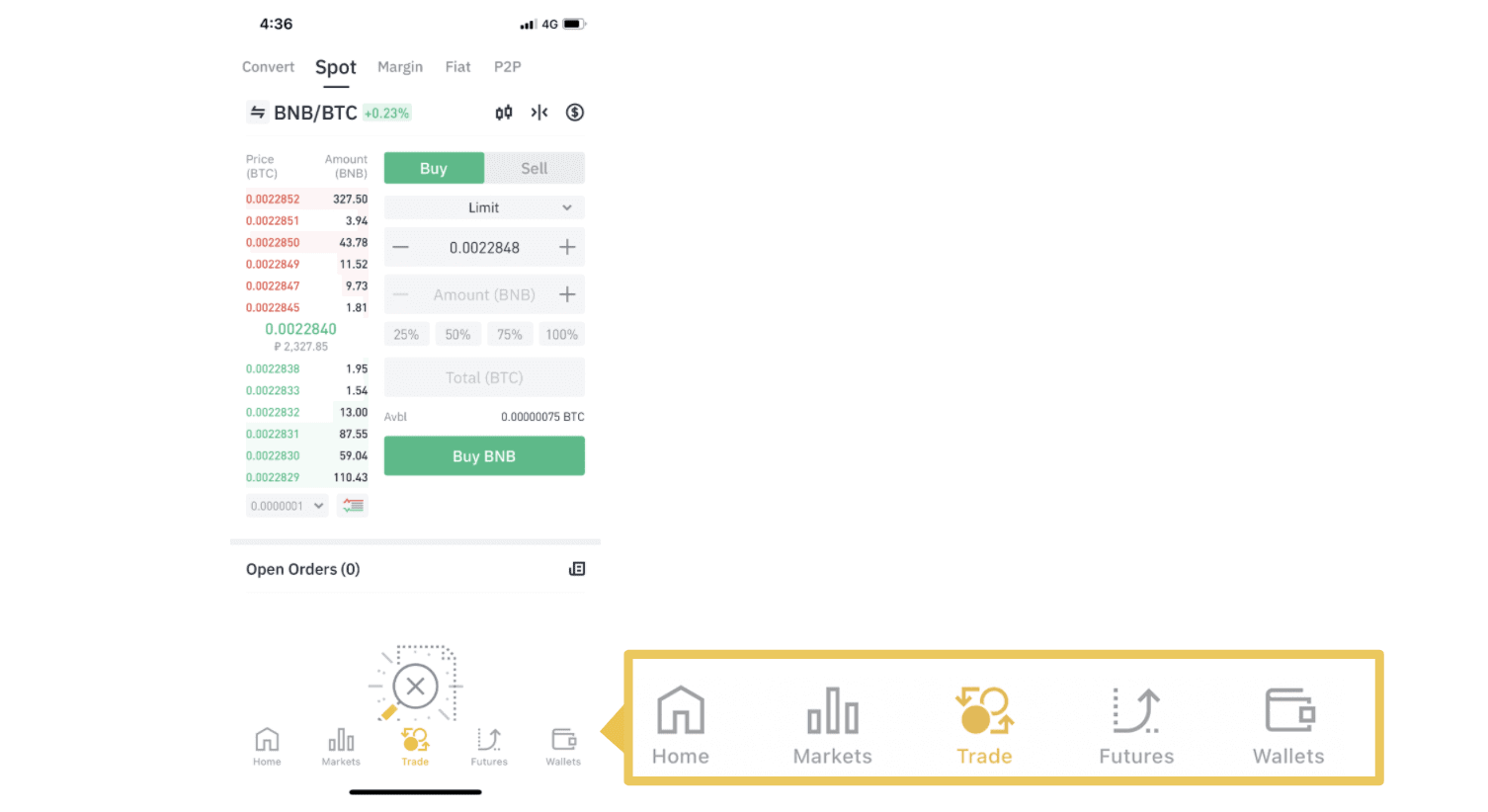
2. Aquí teniu la interfície de la pàgina de negociació.
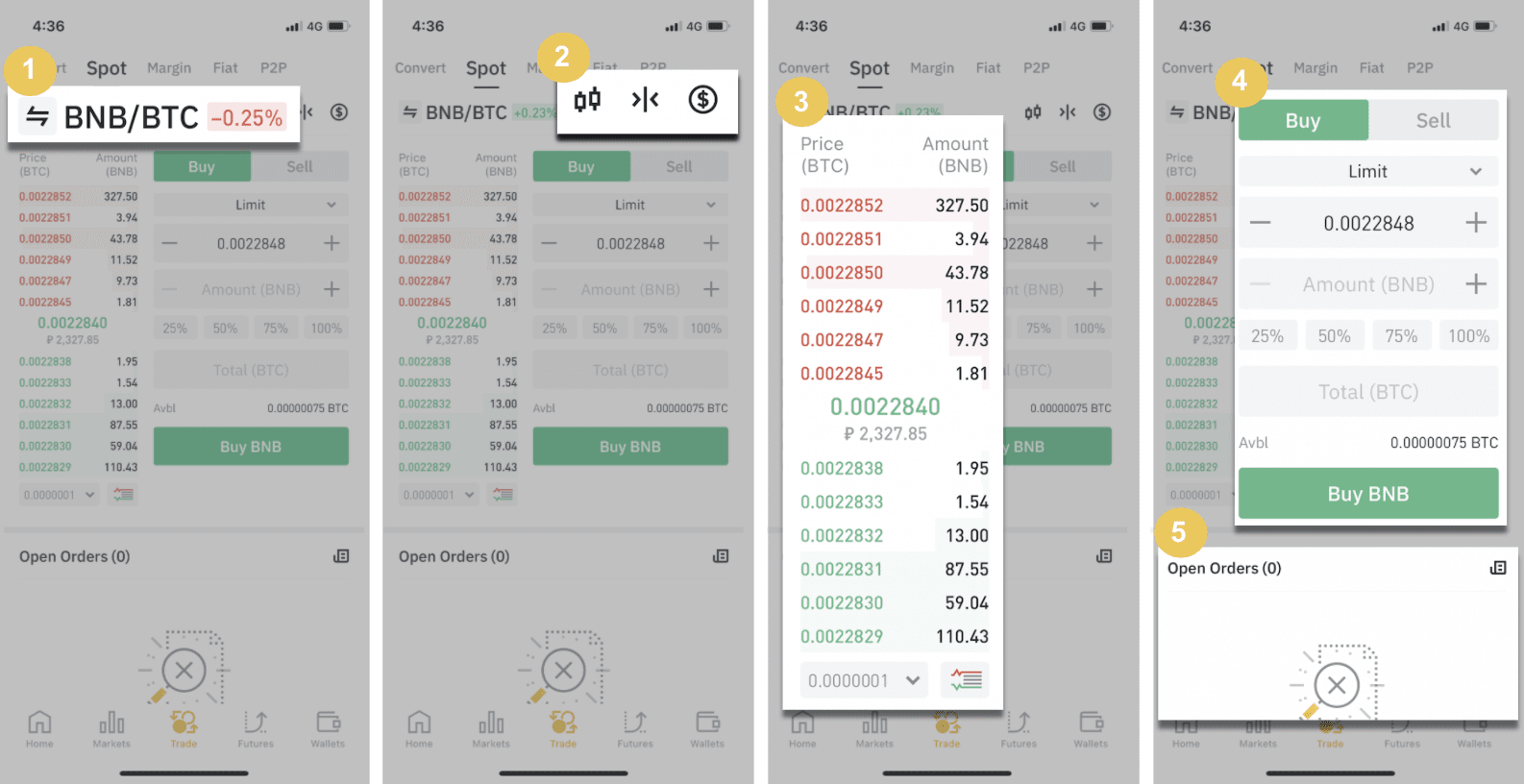
1. Parelles de mercat i negociació.
2. Gràfic de candeleras del mercat en temps real, parells de negociació compatibles de la criptomoneda, secció "Comprar cripto".
3. Llibre de comandes de venda/compra.
4. Comprar/vendre criptomonedes.
5. Comandes obertes.
A tall d'exemple, farem un comerç de "Ordre límit" per comprar BNB
(1). Introduïu el preu al comptat pel qual voleu comprar el vostre BNB i això activarà l'ordre límit. Hem establert això com a 0,002 BTC per BNB.
(2). Al camp [Import], introduïu la quantitat de BNB que voleu comprar. També podeu utilitzar els percentatges que hi ha a continuació per seleccionar la quantitat del vostre BTC que voleu utilitzar per comprar BNB.
(3). Un cop el preu de mercat de BNB arribi a 0,002 BTC, l'ordre límit s'activarà i es completarà. s'enviarà 1 BNB a la vostra cartera spot.
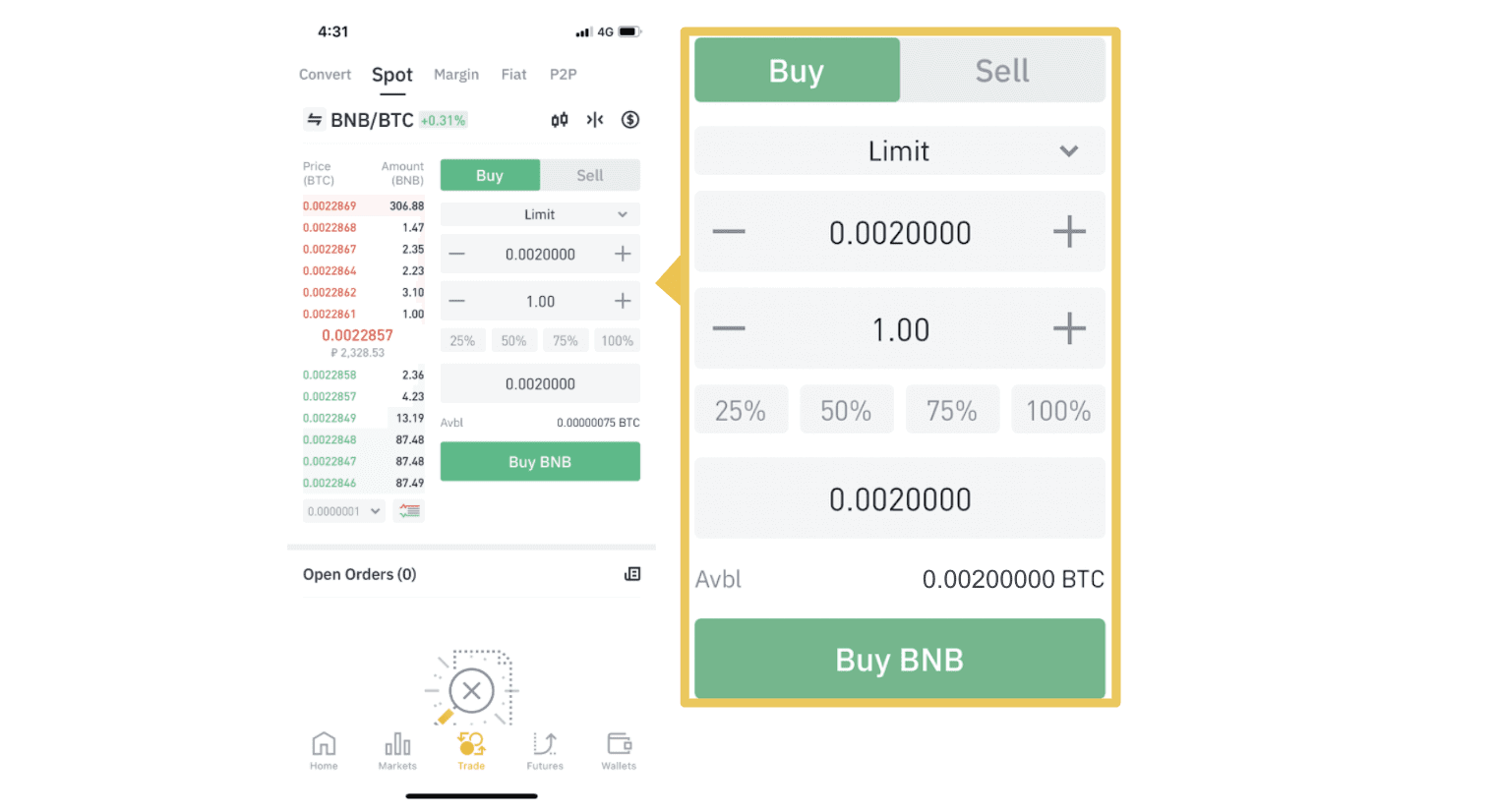 Podeu seguir els mateixos passos per vendre BNB o qualsevol altra criptomoneda escollida seleccionant la pestanya [Vendre].
Podeu seguir els mateixos passos per vendre BNB o qualsevol altra criptomoneda escollida seleccionant la pestanya [Vendre].
NOTA :
- El tipus d'ordre predeterminat és una ordre limitada. Si els comerciants volen fer una comanda tan aviat com sigui possible, poden canviar a la comanda [Mercat]. En triar una ordre de mercat, els usuaris poden operar a l'instant al preu de mercat actual.
- Si el preu de mercat de BNB/BTC és de 0,002, però voleu comprar a un preu específic, per exemple, 0,001, podeu fer una comanda [Límit]. Quan el preu de mercat arribi al preu establert, s'executarà la vostra comanda.
- Els percentatges que es mostren a sota del camp BNB [Import] es refereixen a l'import percentual del vostre BTC que voleu negociar per BNB. Estireu el control lliscant per canviar la quantitat desitjada.
Què és la funció Stop-Limit i com utilitzar-la
Què és una ordre stop-limit?
Una ordre stop-limit és una ordre límit que té un preu límit i un preu stop. Quan s'arribi al preu de parada, l'ordre límit es col·locarà al llibre de comandes. Un cop arribat al preu límit, s'executarà l'ordre límit.
- Preu d'aturada: quan el preu de l'actiu arriba al preu de parada, s'executa l'ordre d'aturada límit per comprar o vendre l'actiu al preu límit o millor.
- Preu límit: el preu seleccionat (o potencialment millor) al qual s'executa l'ordre stop-limit.
Podeu establir el preu de parada i el preu límit al mateix preu. Tanmateix, es recomana que el preu d'aturada de les ordres de venda sigui lleugerament superior al preu límit. Aquesta diferència de preu permetrà una bretxa de seguretat en el preu entre el moment en què s'activa l'ordre i quan es compleix. Podeu establir el preu de parada lleugerament inferior al preu límit per a les ordres de compra. Això també reduirà el risc que la seva comanda no es compleixi.
Tingueu en compte que un cop el preu de mercat assoleixi el vostre preu límit, la vostra ordre s'executarà com a ordre límit. Si establiu el límit de stop-loss massa alt o el límit de take profit massa baix, és possible que la vostra comanda no s'omplirà mai perquè el preu de mercat no pot arribar al preu límit que heu establert.
Com crear una ordre stop-limit
Com funciona una ordre stop-limit?
El preu actual és de 2.400 (A). Podeu establir el preu d'aturada per sobre del preu actual, com ara 3.000 (B), o per sota del preu actual, com ara 1.500 (C). Un cop el preu pugi a 3.000 (B) o baixi a 1.500 (C), s'activarà l'ordre stop-limit i l'ordre límit es col·locarà automàticament al llibre de comandes.
Nota
-
El preu límit es pot establir per sobre o per sota del preu d'aturada tant per a les comandes de compra com per a les de venda. Per exemple, el preu de parada B es pot col·locar juntament amb un preu límit inferior B1 o un preu límit superior B2.
-
Una ordre límit no és vàlida abans que s'activi el preu de parada, fins i tot quan s'arriba al preu límit abans que el preu de parada.
-
Quan s'arriba al preu d'aturada, només indica que una ordre límit està activada i s'enviarà al llibre de comandes, en lloc d'omplir l'ordre límit immediatament. L'ordre límit s'executarà segons les seves pròpies regles.
Com fer una ordre stop-limit a Binance?
1. Inicieu sessió al vostre compte de Binance i aneu a [ Comerç ] - [ Spot ]. Seleccioneu [ Comprar ] o [ Vendre ] i, a continuació, feu clic a [ Stop-limit ].

2. Introduïu el preu d'aturada, el preu límit i la quantitat de cripto que voleu comprar. Feu clic a [Compra BNB] per confirmar els detalls de la transacció.

Com puc veure les meves comandes de limitació de límit?
Un cop hagis enviat les comandes, pots veure i editar les teves comandes stop-limit a [ Comandes obertes ].

Per veure les comandes executades o cancel·lades, aneu a lapestanya [ Historial de comandes ].
Com retirar-se a Binance
A Binance, pretenem oferir retirades ràpides i nombrosos sistemes de pagament per triar. El nostre avantatge és que podeu retirar fons en qualsevol moment i qualsevol dia, inclosos els caps de setmana i festius.
Com retirar la moneda Fiat de Binance
Retira la moneda Fiat còmodament dels teus comptes comercials de Binance al teu compte bancari amb transferències bancàries.
Retirar GBP mitjançant el servei de pagaments més ràpids (FPS)
Ara podeu retirar GBP de Binance mitjançant Faster Payment Service (FPS) a Binance. Si us plau, seguiu les instruccions amb cura per retirar correctament GBP al vostre compte bancari.
1. Inicieu sessió al vostre compte de Binance i aneu a [Cartera] - [Fiat i Spot].

I feu clic a [Retirar].
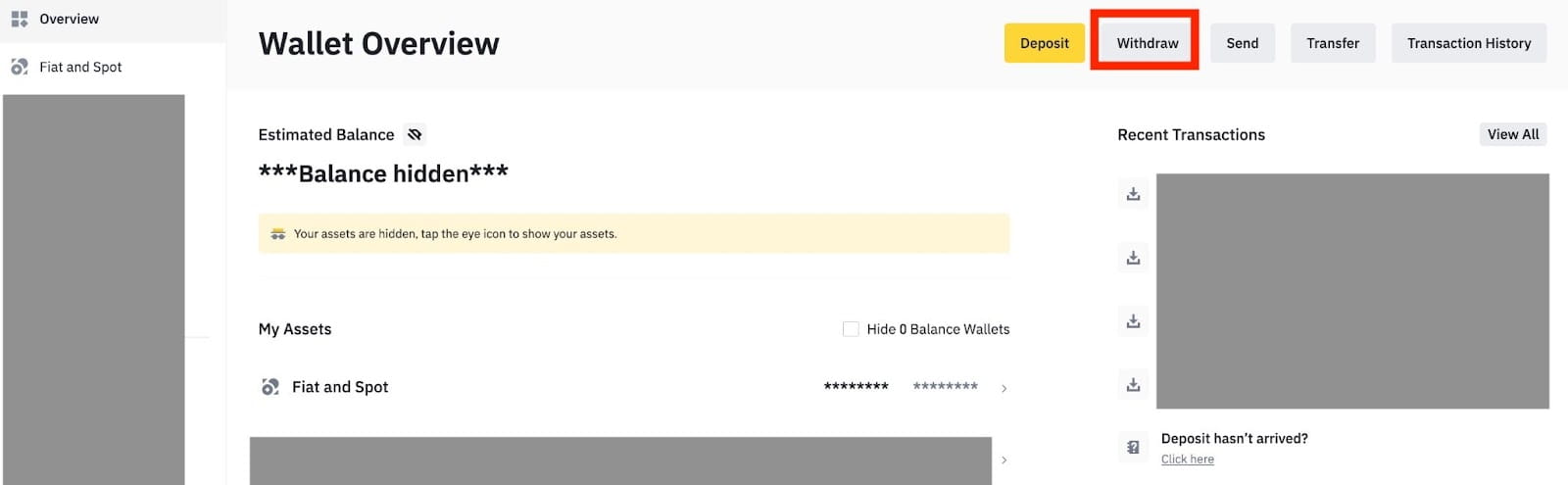
2. Feu clic a [Transferència bancària (pagaments més ràpids)].
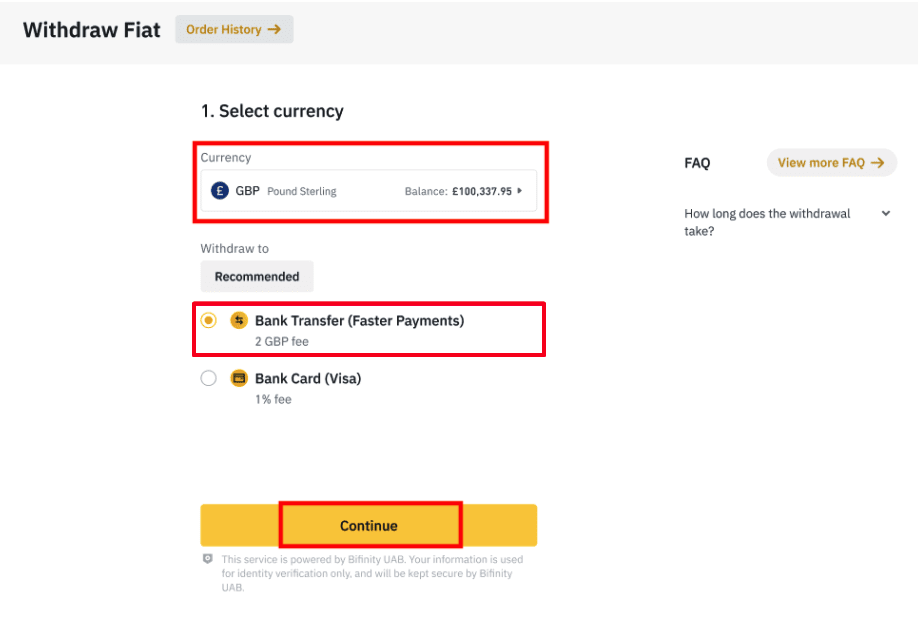
Tingueu en compte que si teniu criptografia que voleu retirar al vostre compte bancari, primer heu de convertir-les/vendre-les a GBP abans d'iniciar una retirada de GBP.
3. Si feu la retirada per primera vegada, verifiqueu almenys un compte bancari completant amb èxit una transacció d'ingrés d'almenys 3 GBP abans de fer una ordre de retirada.
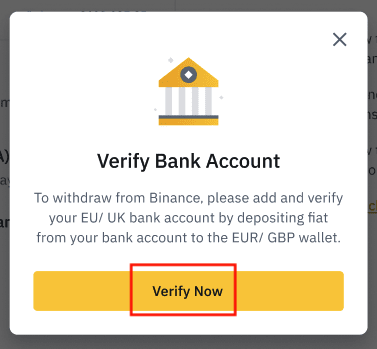
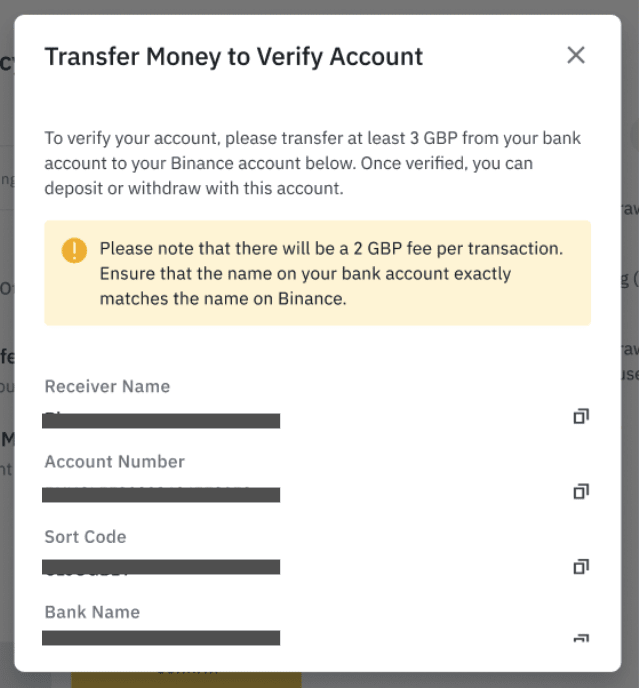
4. Introduïu l'import que voleu retirar del vostre saldo en GBP, seleccioneu un dels comptes bancaris registrats i feu clic a [Continua] per crear una sol·licitud de retirada.
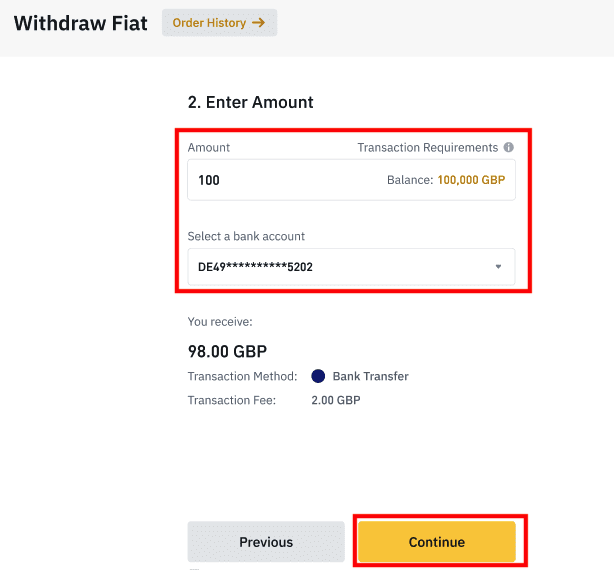
Tingueu en compte que només podeu retirar al mateix compte bancari utilitzat per dipositar GBP.
5. Confirmeu la informació de la retirada i completeu l'autenticació de dos factors per verificar la retirada de GBP.
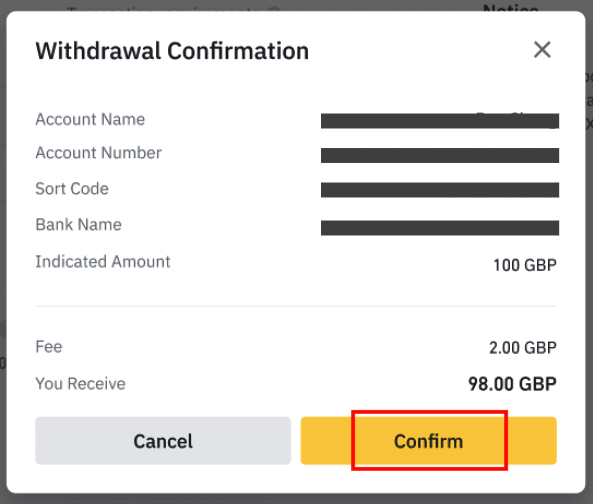
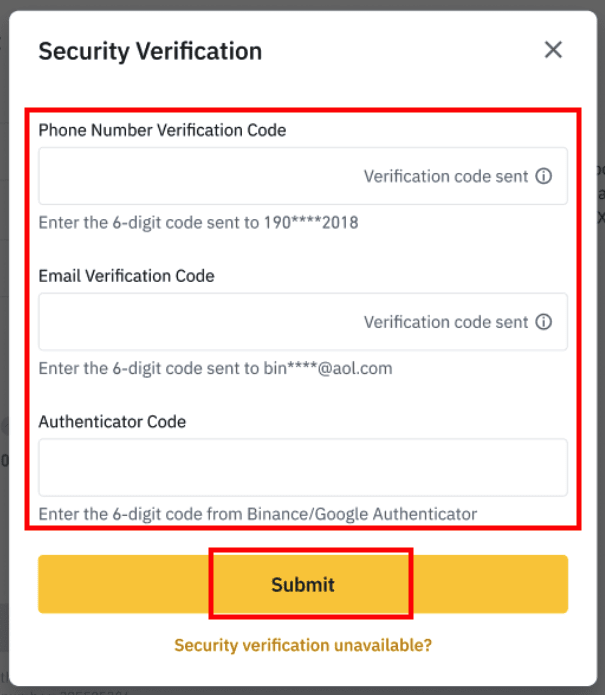
6. El vostre GPB es retirarà al vostre compte bancari en breu. Poseu-vos en contacte amb el servei d'atenció al client o utilitzeu el nostre chatbot si necessiteu més ajuda.
Retirar USD mitjançant SWIFT
Podeu seguir les instruccions següents per retirar USD de Binance mitjançant SWIFT.1. Inicieu sessió al vostre compte de Binance i aneu a [Cartera] - [Fiat i Spot].
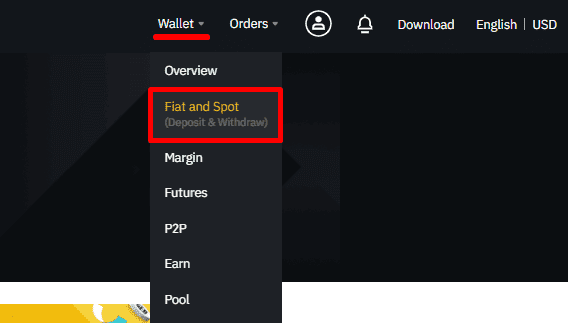
2. Feu clic a [Retirar].
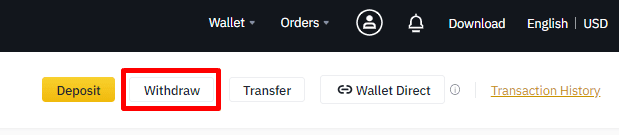
3. A la pestanya [Retirar Fiat], seleccioneu [USD] i [Transferència bancària (SWIFT)]. Feu clic a [Continua] per crear una sol·licitud de retirada.
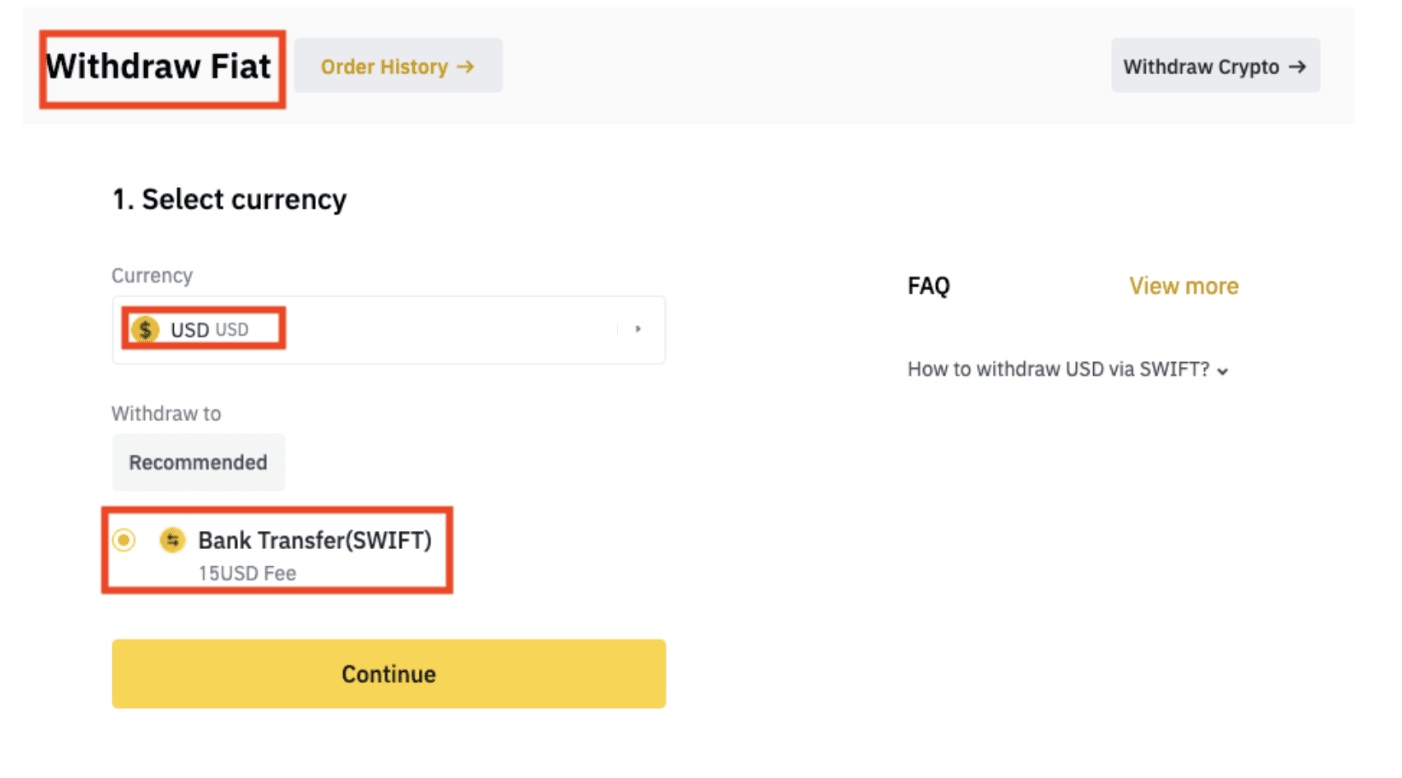
4. Introduïu les dades del vostre compte. El vostre nom s'omplirà automàticament a [Nom del beneficiari]. Feu clic a [Continua].
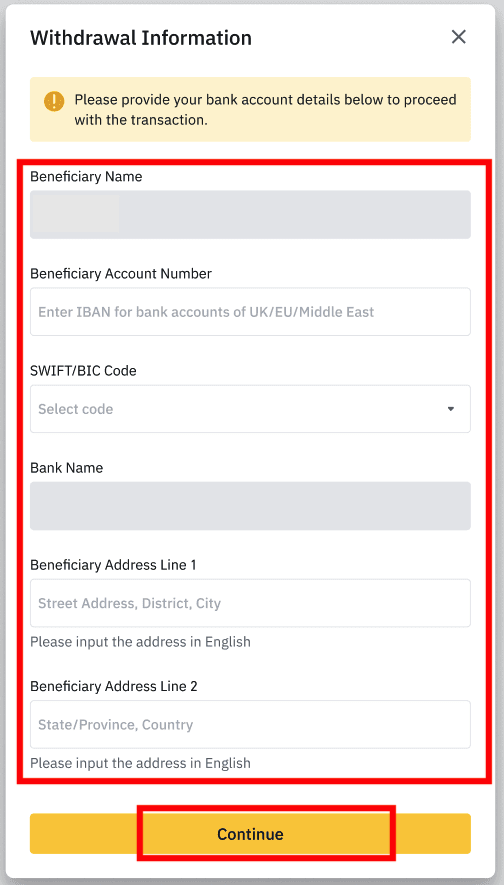
5. Introduïu l'import de la retirada i veureu la tarifa de transacció. Feu clic a [Continua].
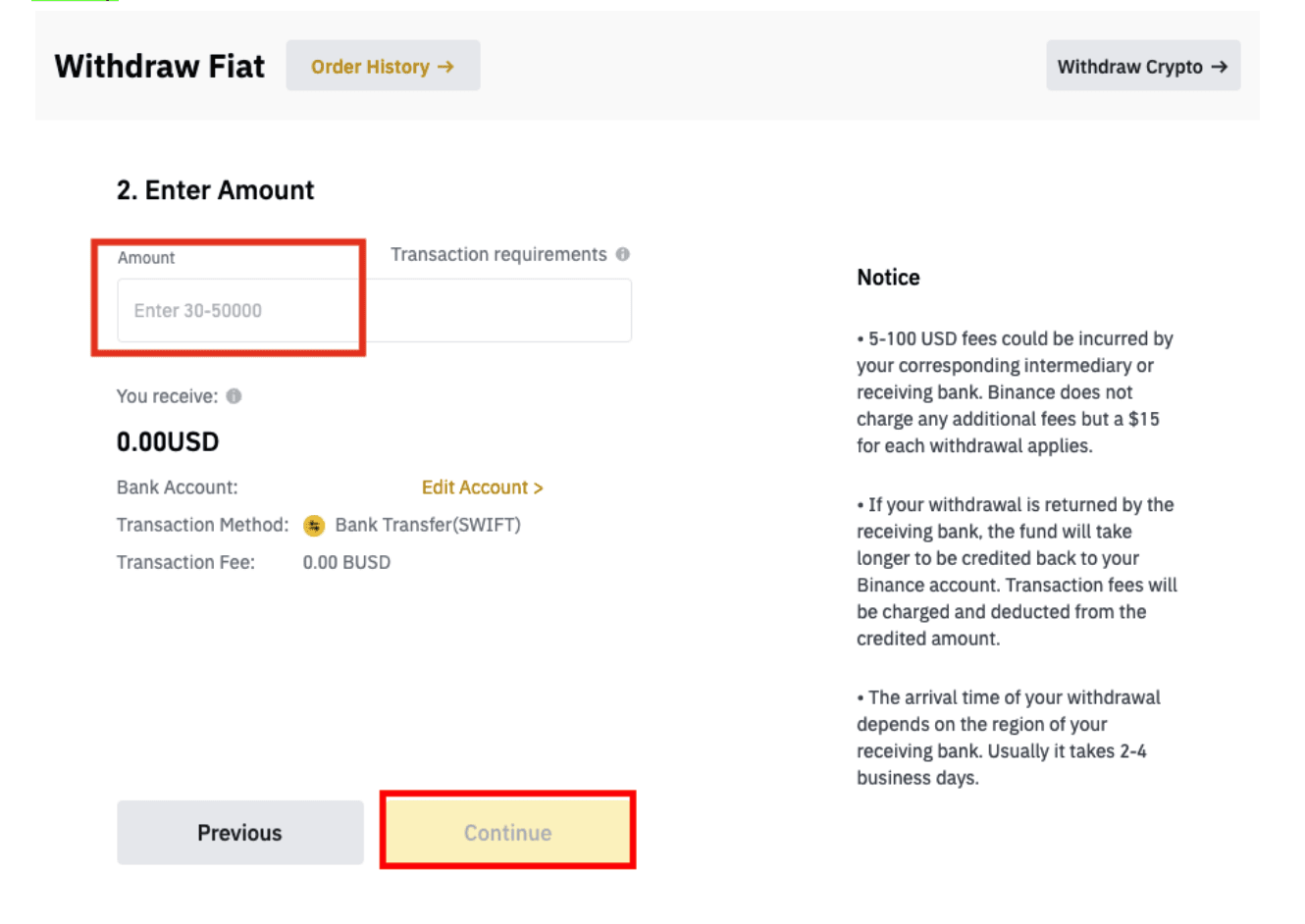
6. Comproveu els detalls acuradament i confirmeu la retirada. Normalment, rebràs els fons en 2 dies hàbils. Espereu pacientment que es processi la transacció.
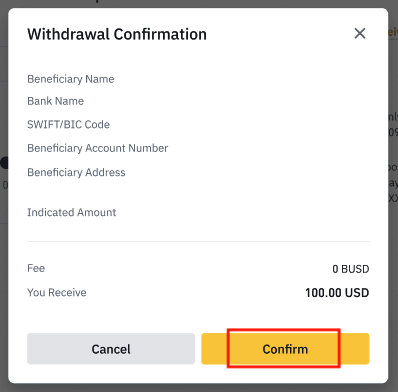
Com retirar Crypto de Binance
Retirades en criptomonedes per fer que el vostre viatge comercial sigui més eficient. Per aquest motiu, deixeu-nos explicar-vos com podeu fer-ho.
Retirar Crypto a Binance (Web)
Utilitzem BNB (BEP2) per il·lustrar com transferir criptografia del vostre compte de Binance a una plataforma o cartera externa.
1. Inicieu sessió al vostre compte de Binance i feu clic a [Cartera] - [Visió general].
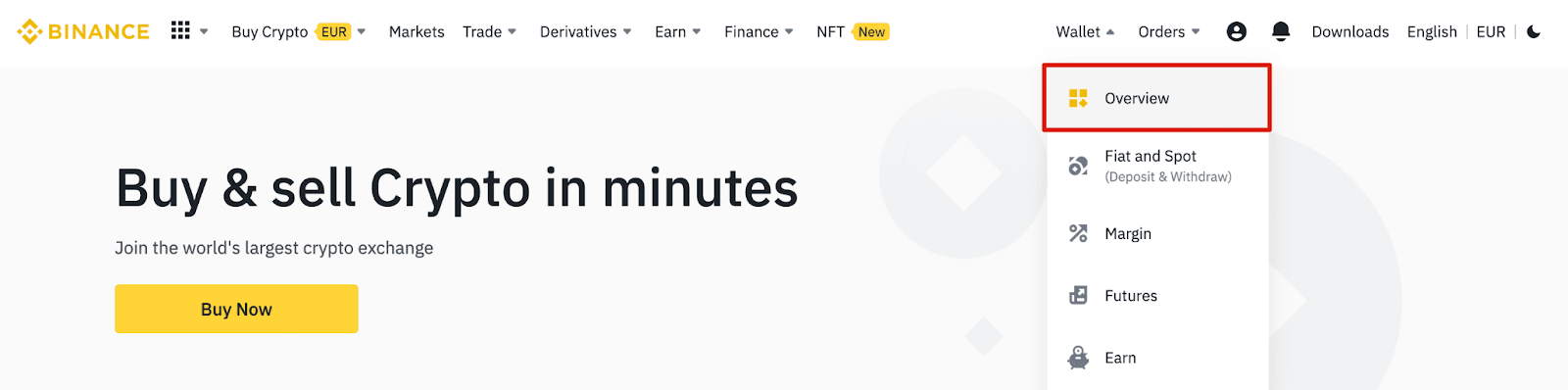
2. Feu clic a [Retirar].

3. Feu clic a [Retirar Crypto].
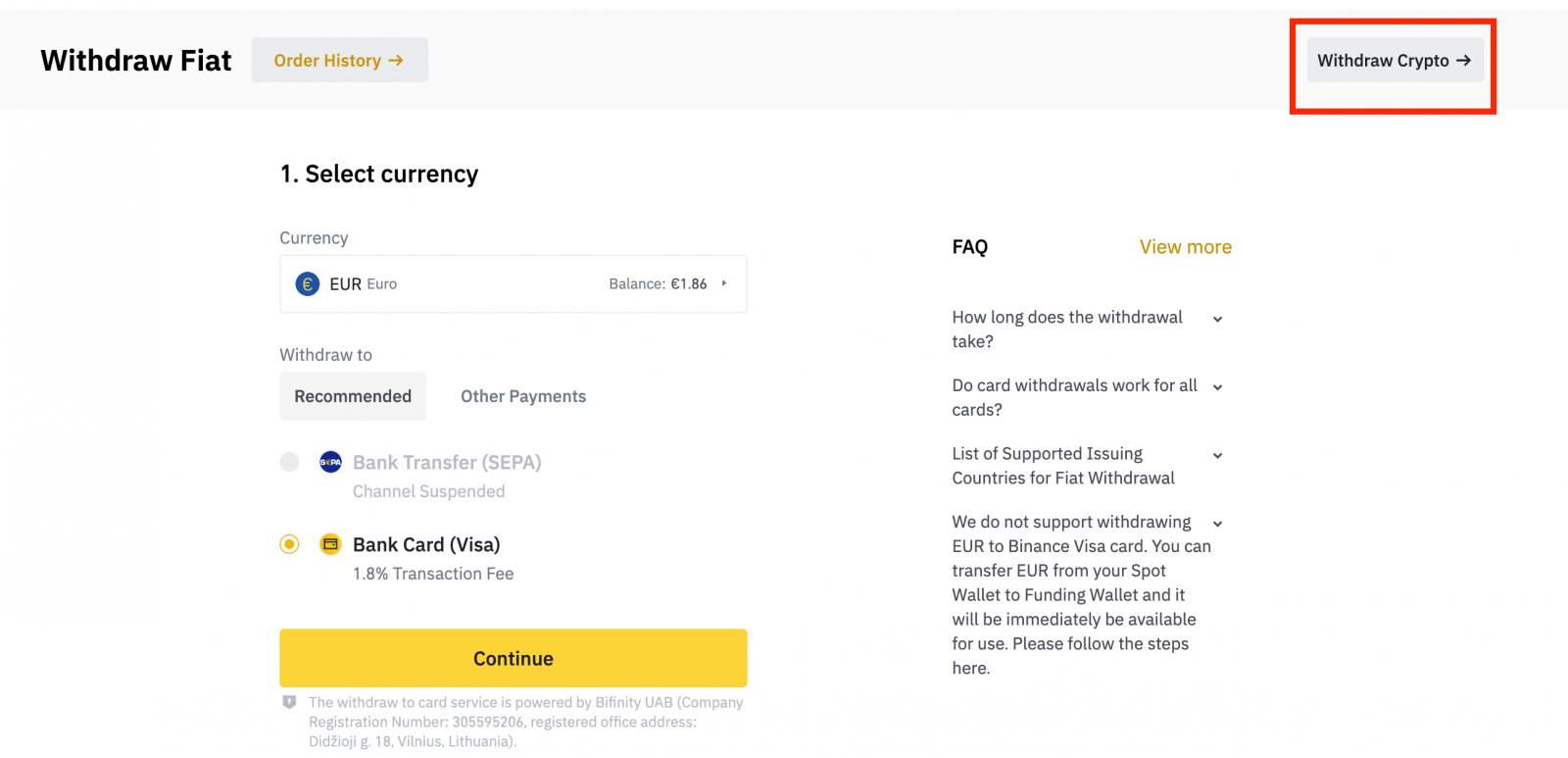
4. Seleccioneu la criptomoneda que voleu retirar. En aquest exemple, retirarem BNB .
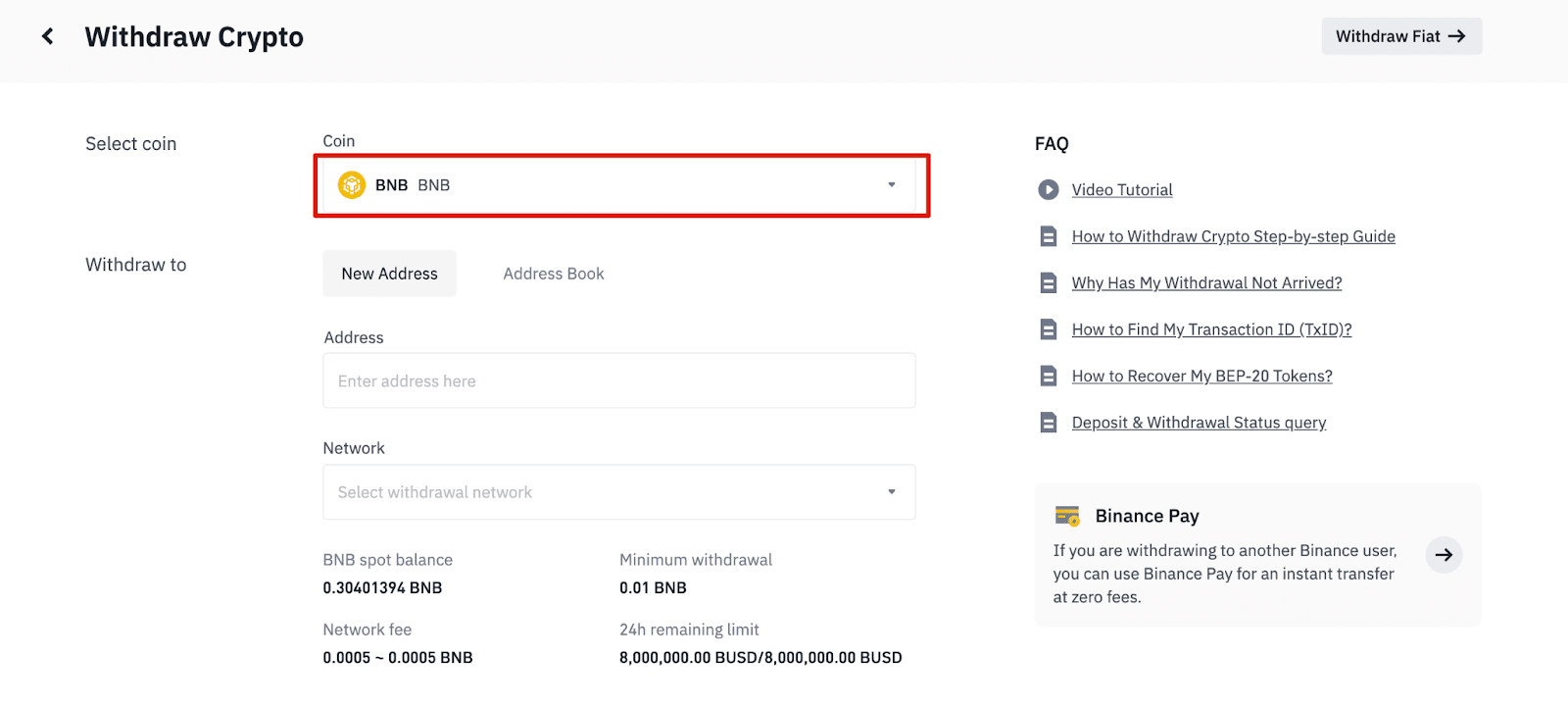
5. Seleccioneu la xarxa. Com que estem retirant BNB, podem triar BEP2 (BNB Beacon Chain) o BEP20 (BNB Smart Chain (BSC)). També veureu les tarifes de xarxa per a aquesta transacció. Assegureu-vos que la xarxa coincideixi amb les adreces introduïdes per la xarxa per evitar pèrdues de retirada.
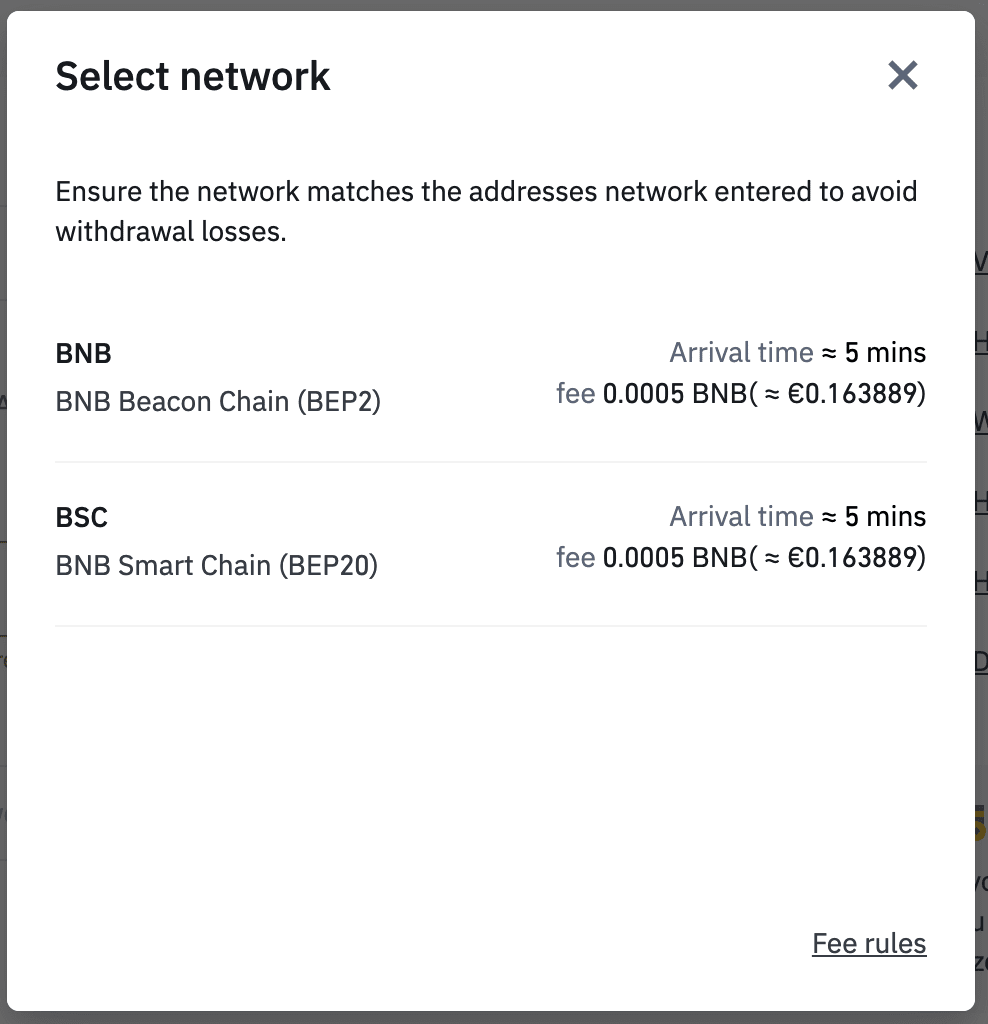
6. A continuació, introduïu l'adreça del destinatari o seleccioneu-la de la llista de la llibreta d'adreces.
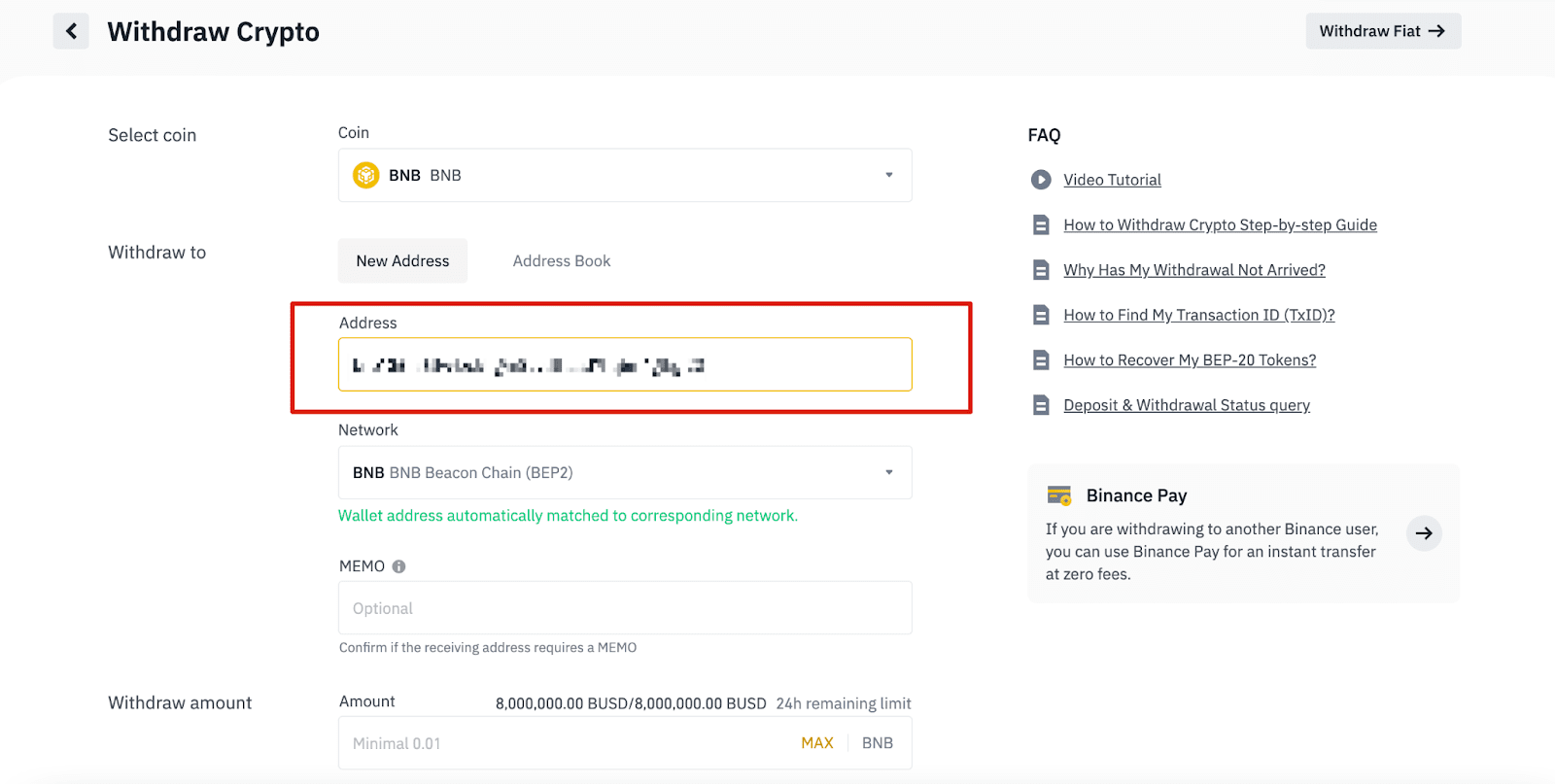
6.1 Com afegir una adreça de destinatari nova.
Per afegir un destinatari nou, feu clic a [Llibreta d'adreces] - [Gestió d'adreces].
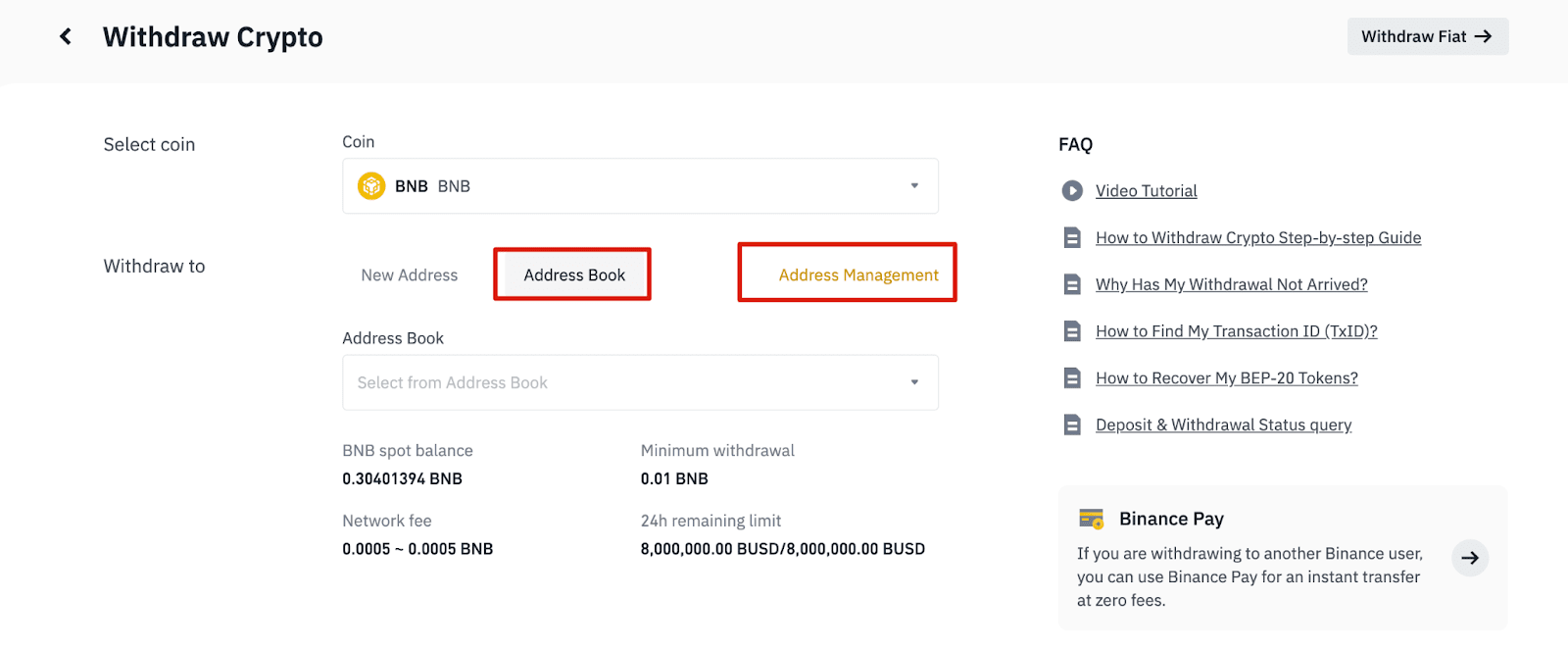
6.2. Feu clic a [Afegeix adreça].
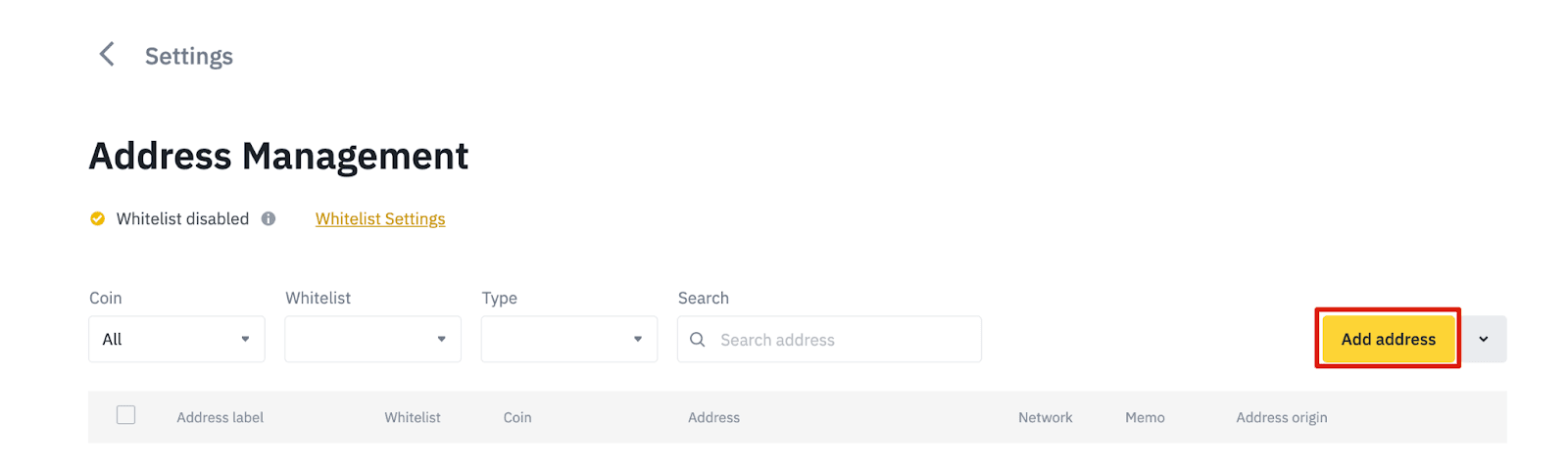
6.3. Seleccioneu la moneda i la xarxa. A continuació, introduïu una etiqueta d'adreça, l'adreça i la nota.
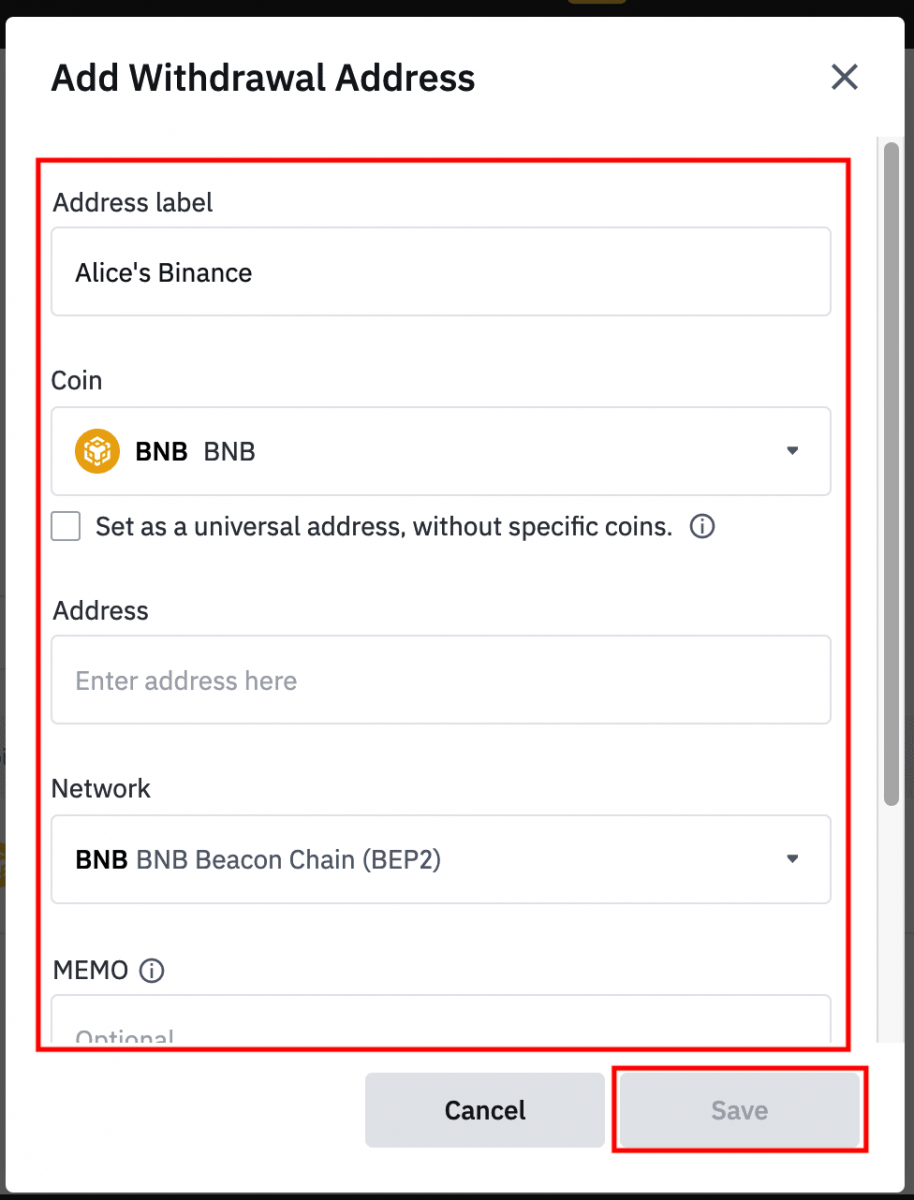
- L'etiqueta d'adreça és un nom personalitzat que podeu donar a cada adreça de retirada per a la vostra pròpia referència.
- MEMO és opcional. Per exemple, heu de proporcionar el MEMO quan envieu fons a un altre compte de Binance o a un altre intercanvi. No necessiteu un MEMO quan envieu fons a una adreça de Trust Wallet.
- Assegureu-vos de comprovar si cal un MEMO o no. Si cal un MEMO i no el proporcioneu, podeu perdre els vostres fons.
- Tingueu en compte que algunes plataformes i carteres fan referència al MEMO com a etiqueta o identificador de pagament.
6.4. Podeu afegir l'adreça afegida recentment a la vostra llista blanca fent clic a [Afegeix a la llista blanca] i completant la verificació 2FA. Quan aquesta funció està activada, el vostre compte només es podrà retirar a les adreces de retirada a la llista blanca.
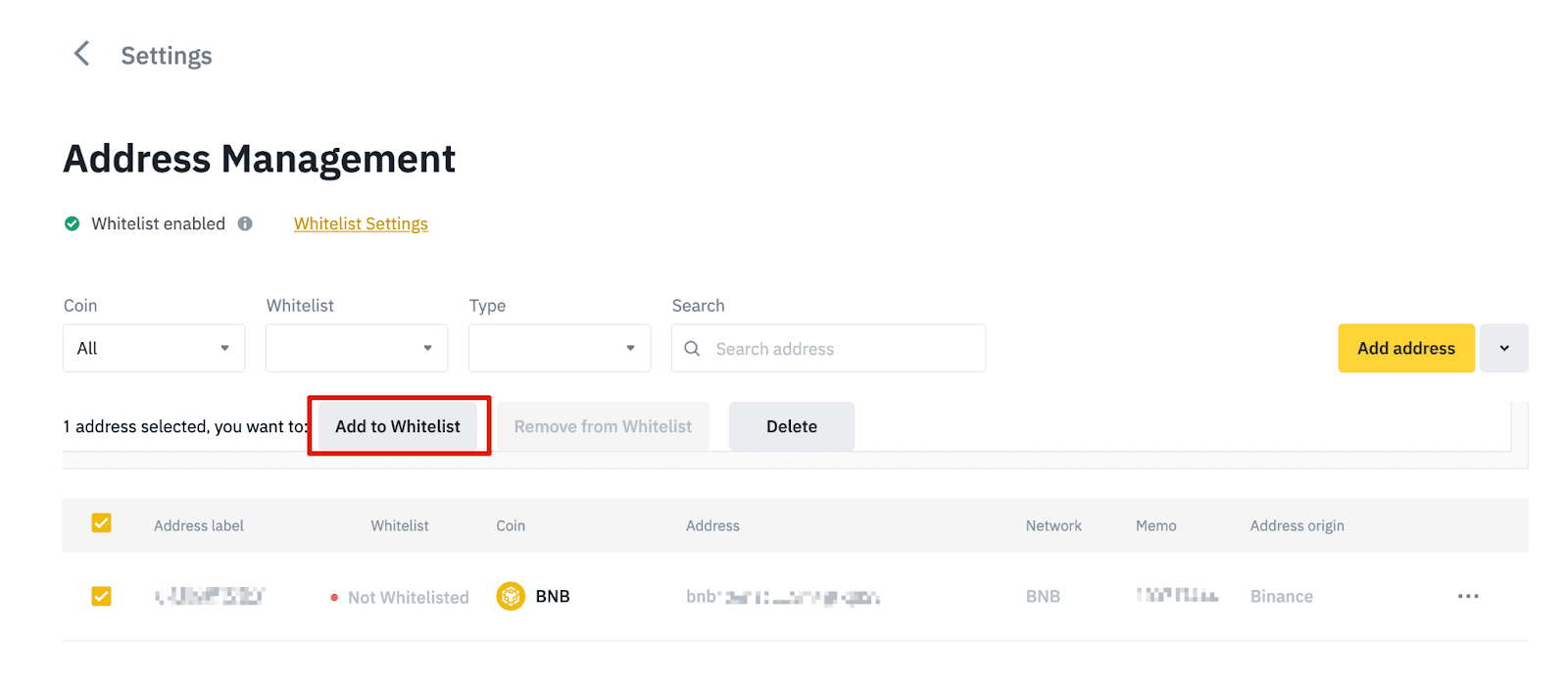
7. Introduïu l'import de la retirada i podreu veure la comissió de transacció corresponent i l'import final que rebeu. Feu clic a [Retirar] per continuar.
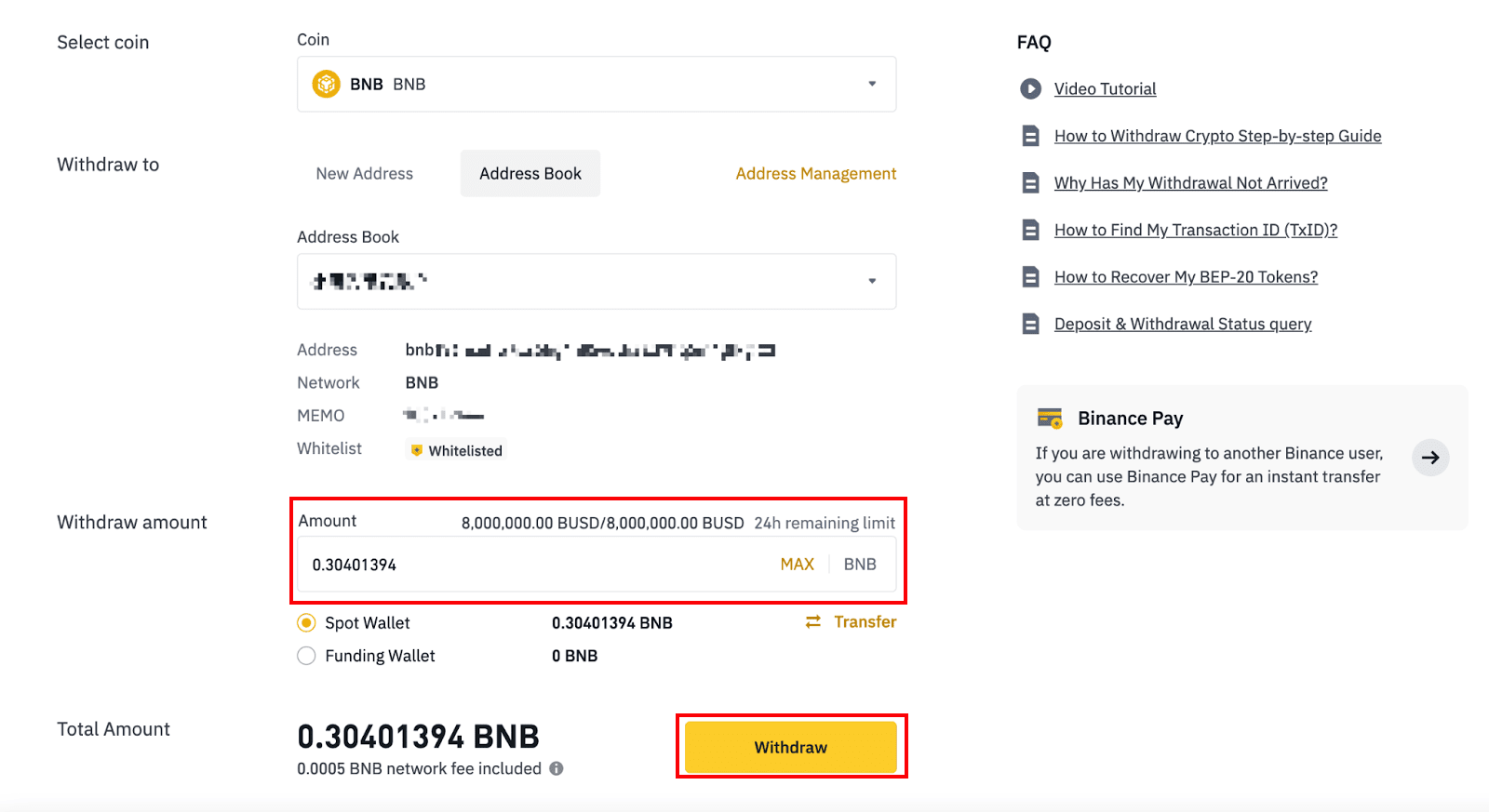
8. Heu de verificar la transacció. Si us plau, seguiu les instruccions a la pantalla.
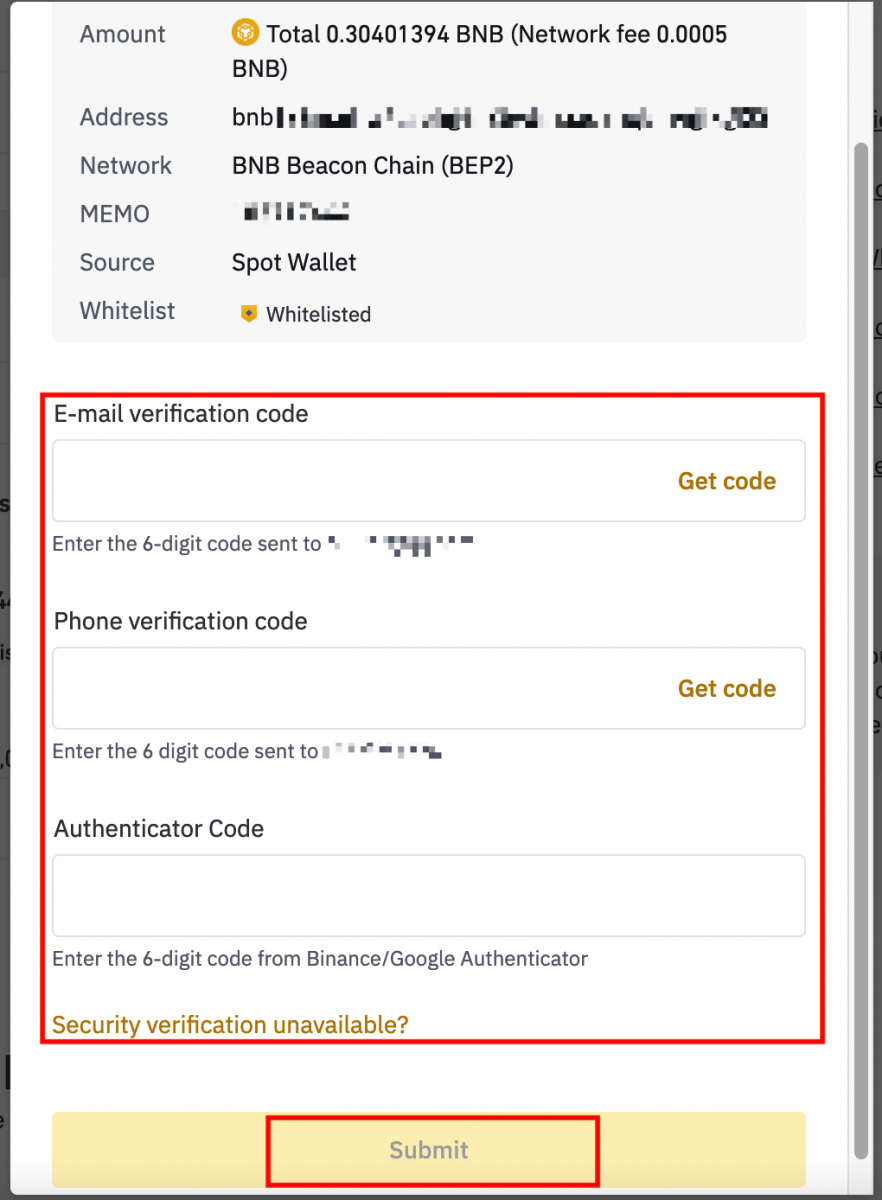
Avís: si introduïu la informació incorrecta o seleccioneu la xarxa incorrecta quan feu una transferència, els vostres actius es perdran permanentment. Si us plau, assegureu-vos que la informació sigui correcta abans de fer una transferència.
Retira Crypto a Binance (aplicació)
1. Obriu la vostra aplicació Binance i toqueu [Carteres] - [Retirar].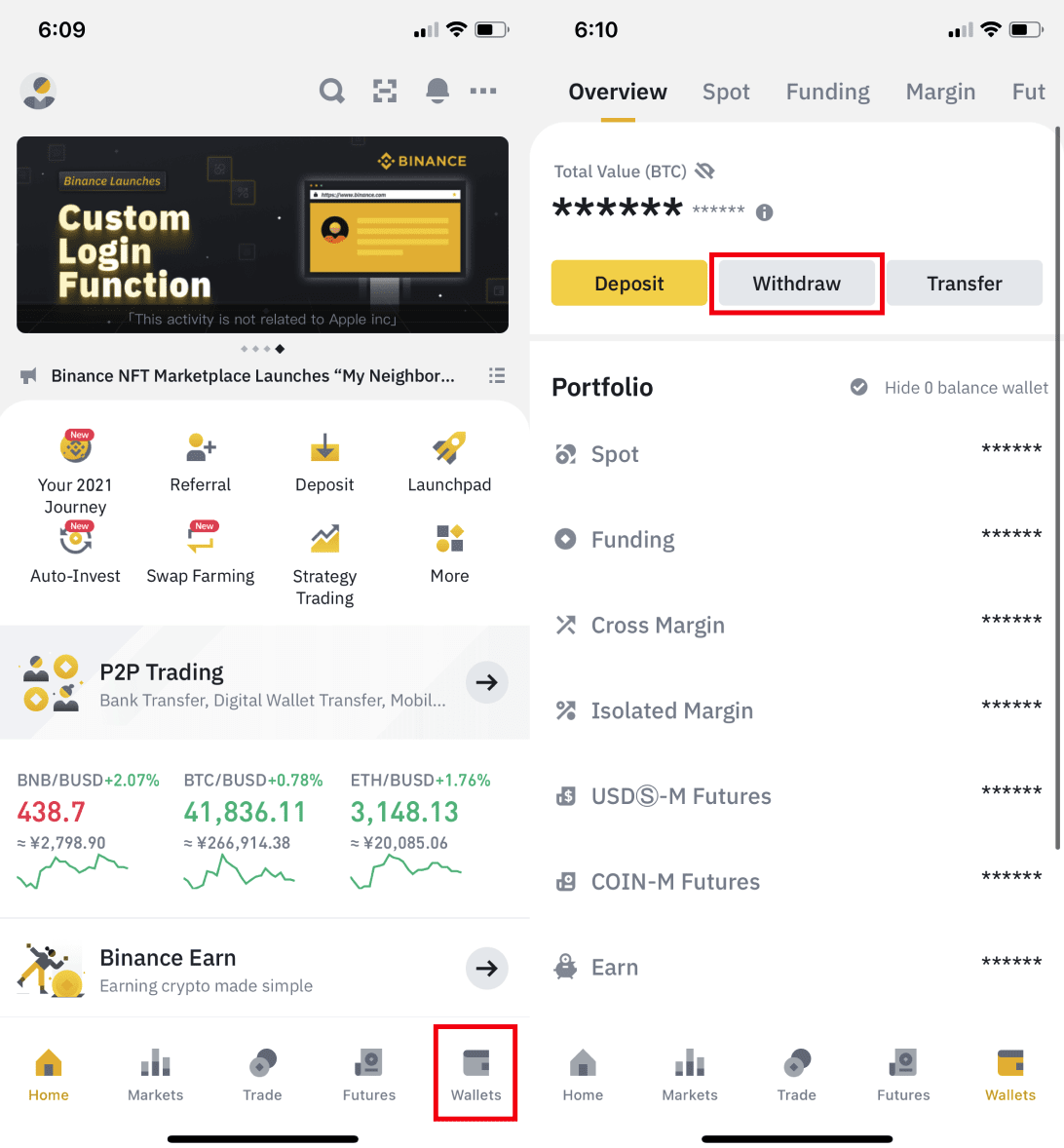
2. Trieu la criptomoneda que voleu retirar, per exemple BNB. A continuació, toqueu [Envia mitjançant una xarxa criptogràfica].
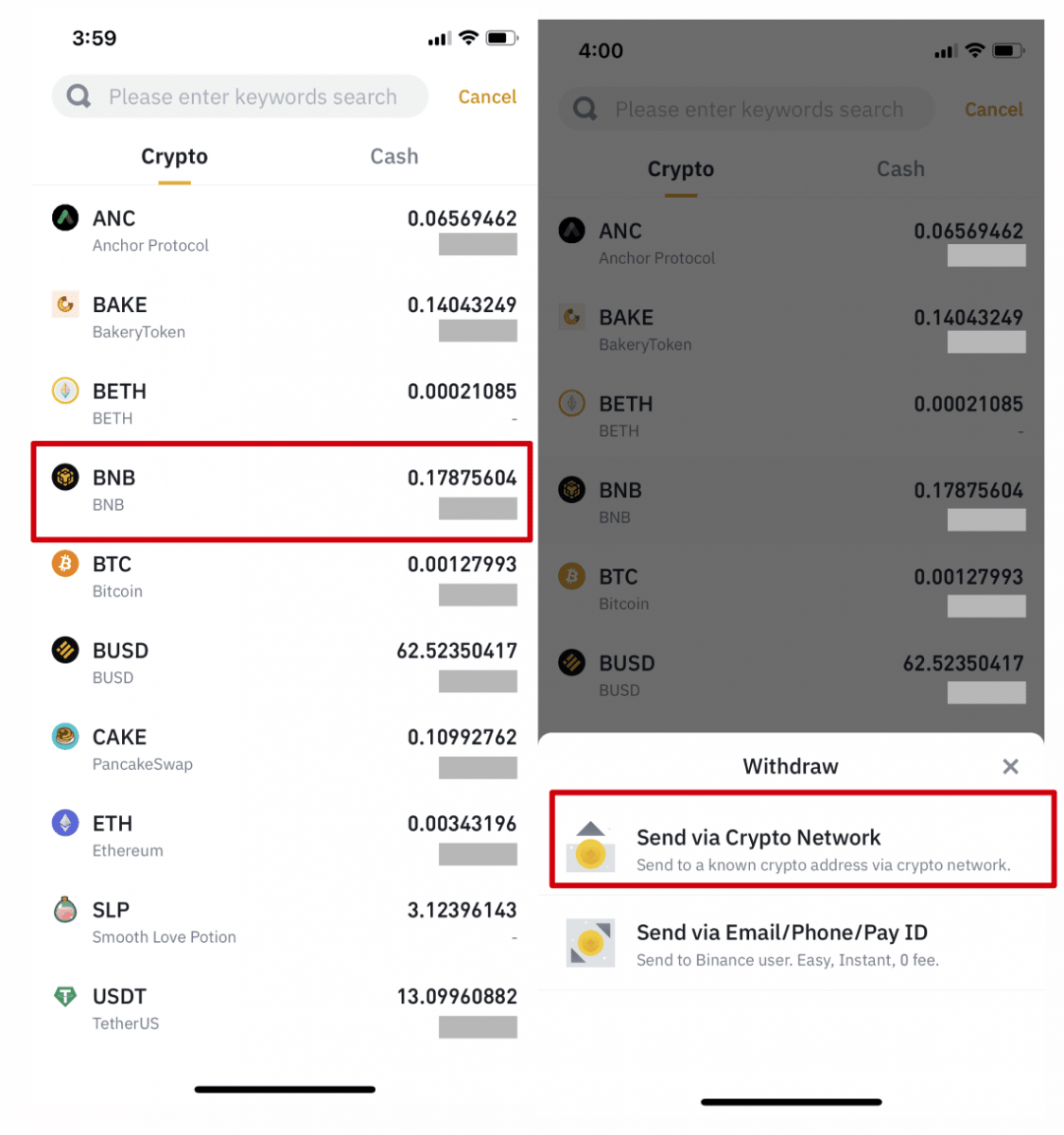
3. Enganxeu l'adreça a la qual voleu retirar i seleccioneu la xarxa.
Si us plau, trieu la xarxa amb cura i assegureu-vos que la xarxa seleccionada és la mateixa que la xarxa de la plataforma a la qual esteu retirant fons. Si seleccioneu la xarxa incorrecta, perdràs els teus fons.
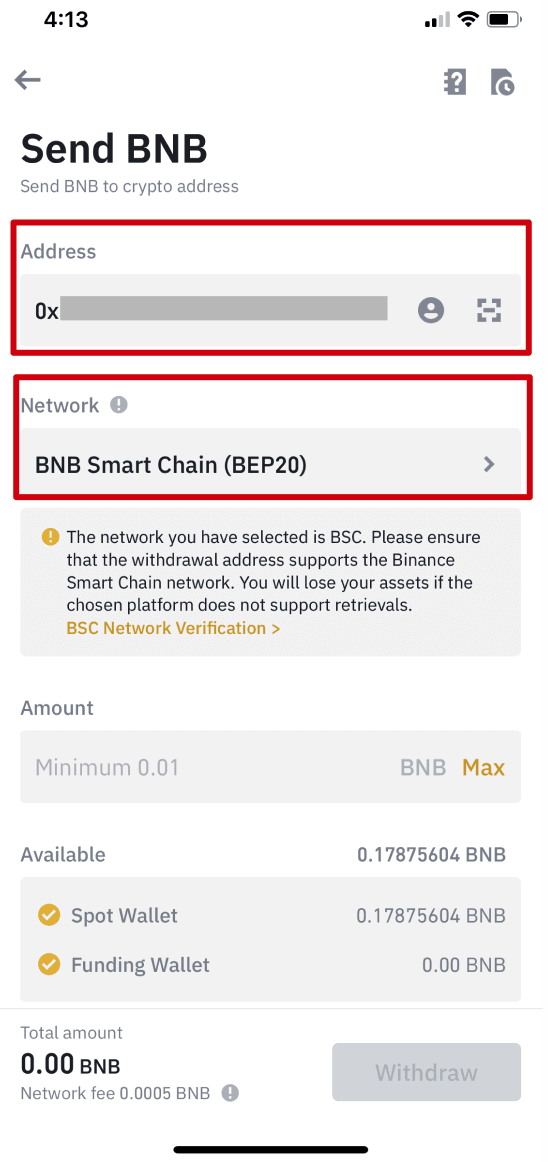
4. Introduïu l'import de la retirada i podreu veure la comissió de transacció corresponent i l'import final que rebreu. Toqueu [Retirar] per continuar.
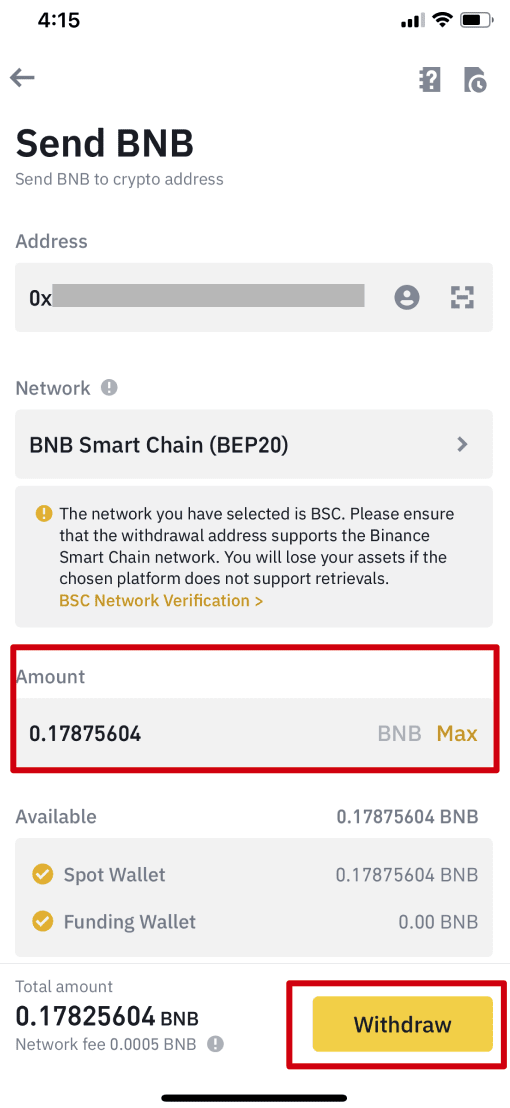
5. Se us demanarà que torneu a confirmar la transacció. Si us plau, comproveu-ho amb cura i toqueu [Confirmar].
Avís : si introduïu la informació incorrecta o seleccioneu la xarxa incorrecta quan feu una transferència, els vostres actius es perdran permanentment. Assegureu-vos que la informació sigui correcta abans de confirmar la transacció.
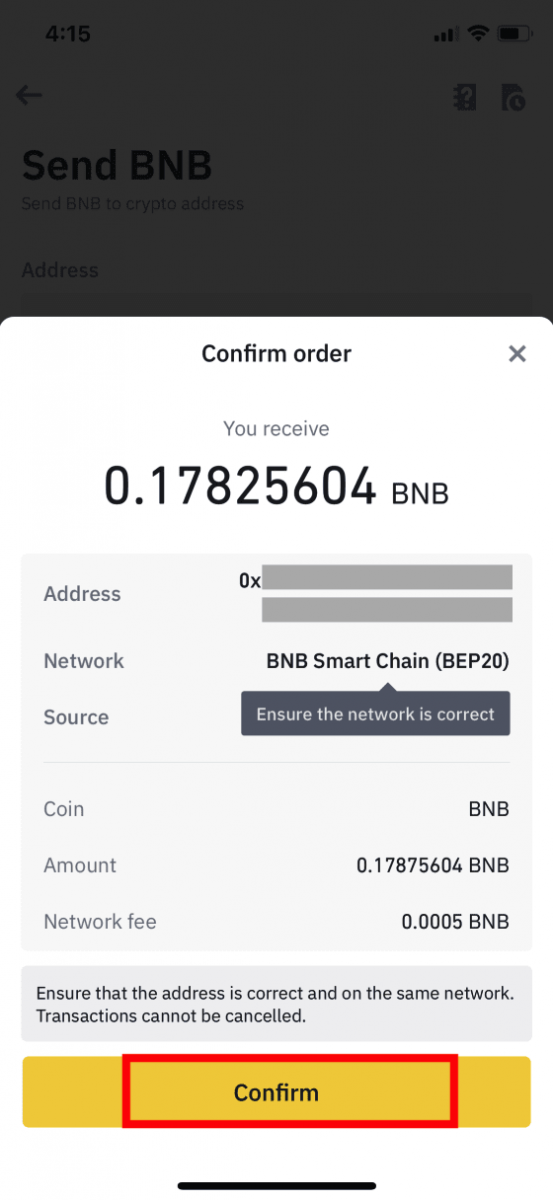
6. A continuació, haureu de verificar la transacció amb dispositius 2FA. Si us plau, seguiu les instruccions a la pantalla per completar el procés.
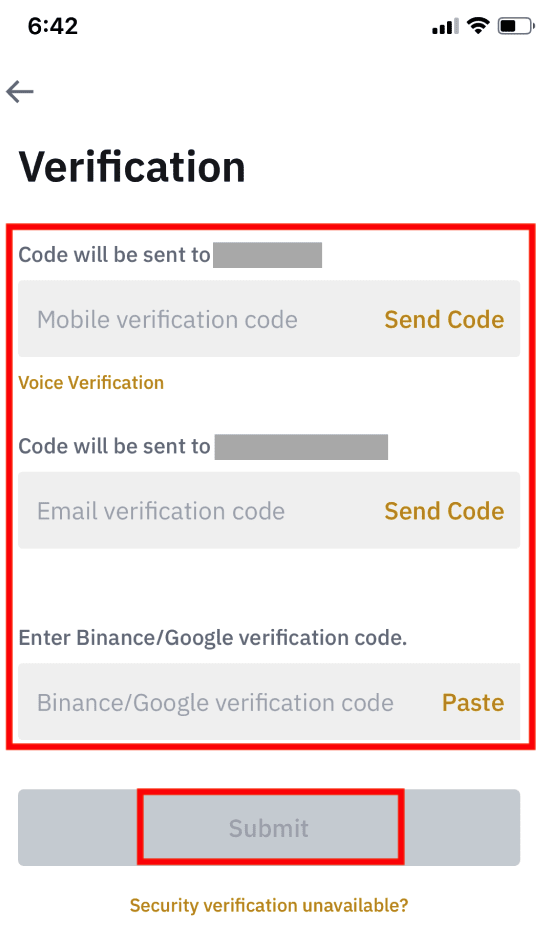
7. Després de confirmar la sol·licitud de retirada, espereu pacientment que es processi la transferència.
Com vendre Crypto a una targeta de crèdit/dèbit de Binance
Ara podeu vendre les vostres criptomonedes per moneda fiduciaria i transferir-les directament a la vostra targeta de crèdit/dèbit a Binance.
Vendre Crypto a targeta de crèdit/dèbit (web)
1. Inicieu sessió al vostre compte de Binance i feu clic a [Comprar Crypto] - [Targeta de dèbit/crèdit].
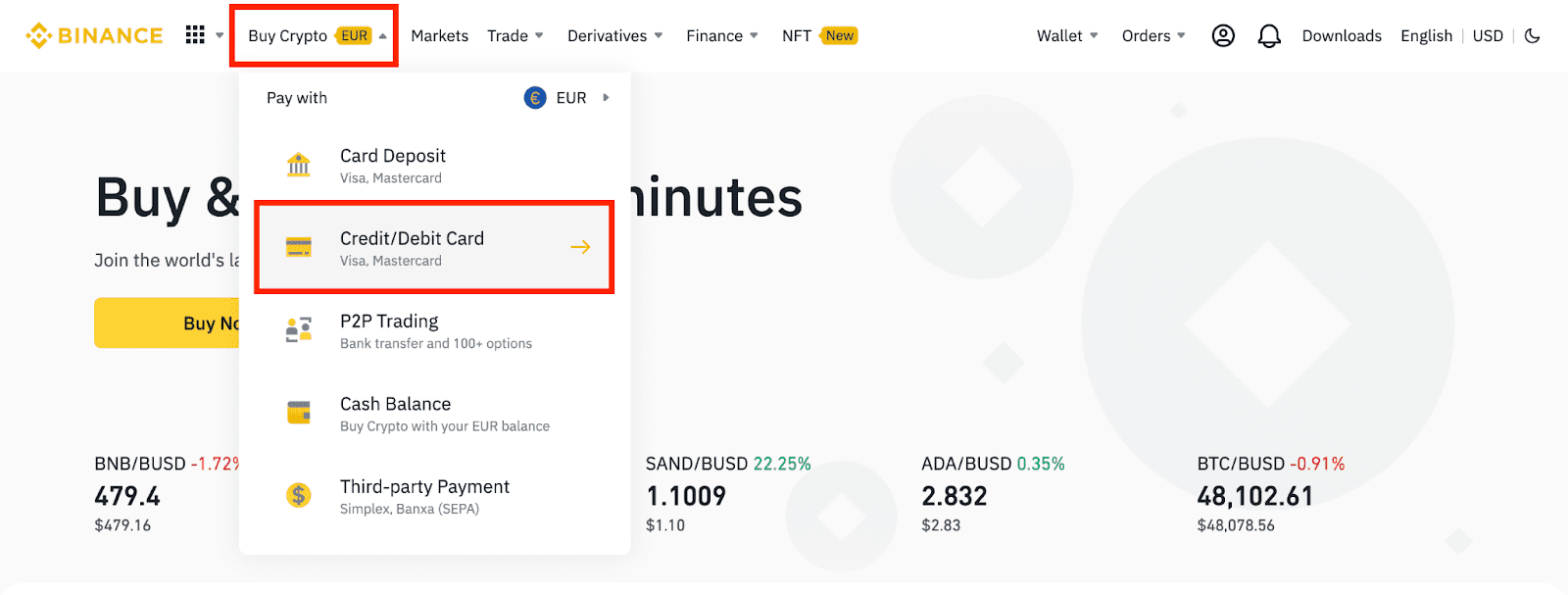
2. Feu clic a [Ven]. Seleccioneu la moneda fiduciaria i la criptomoneda que voleu vendre. Introduïu l'import i feu clic a [Continua] .
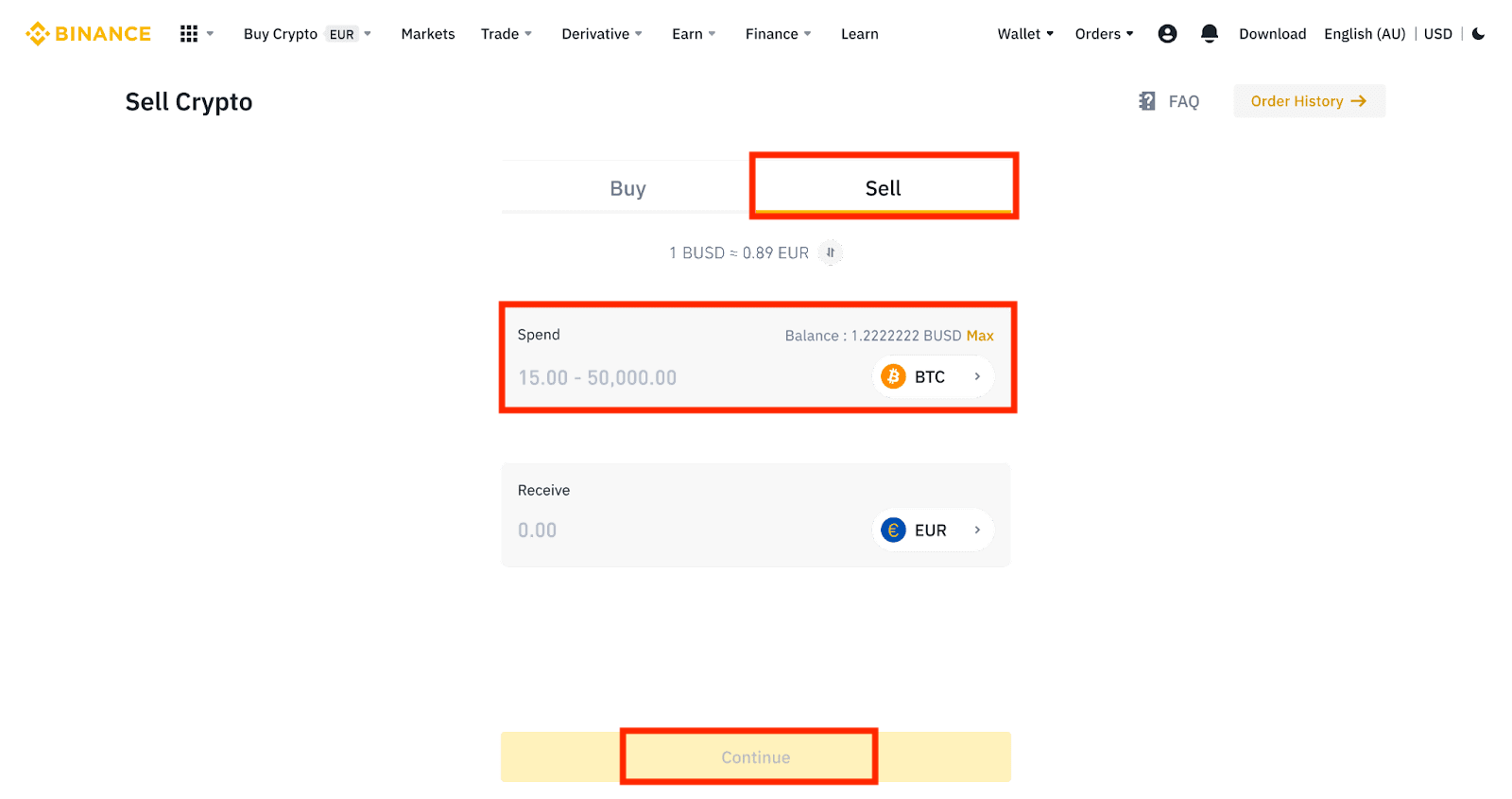
3. Seleccioneu el vostre mètode de pagament. Feu clic a [Gestiona les targetes] per triar entre les vostres targetes existents o afegir-ne una nova.
Només podeu desar fins a 5 targetes i només s'admeten les targetes de crèdit/dèbit Visa.
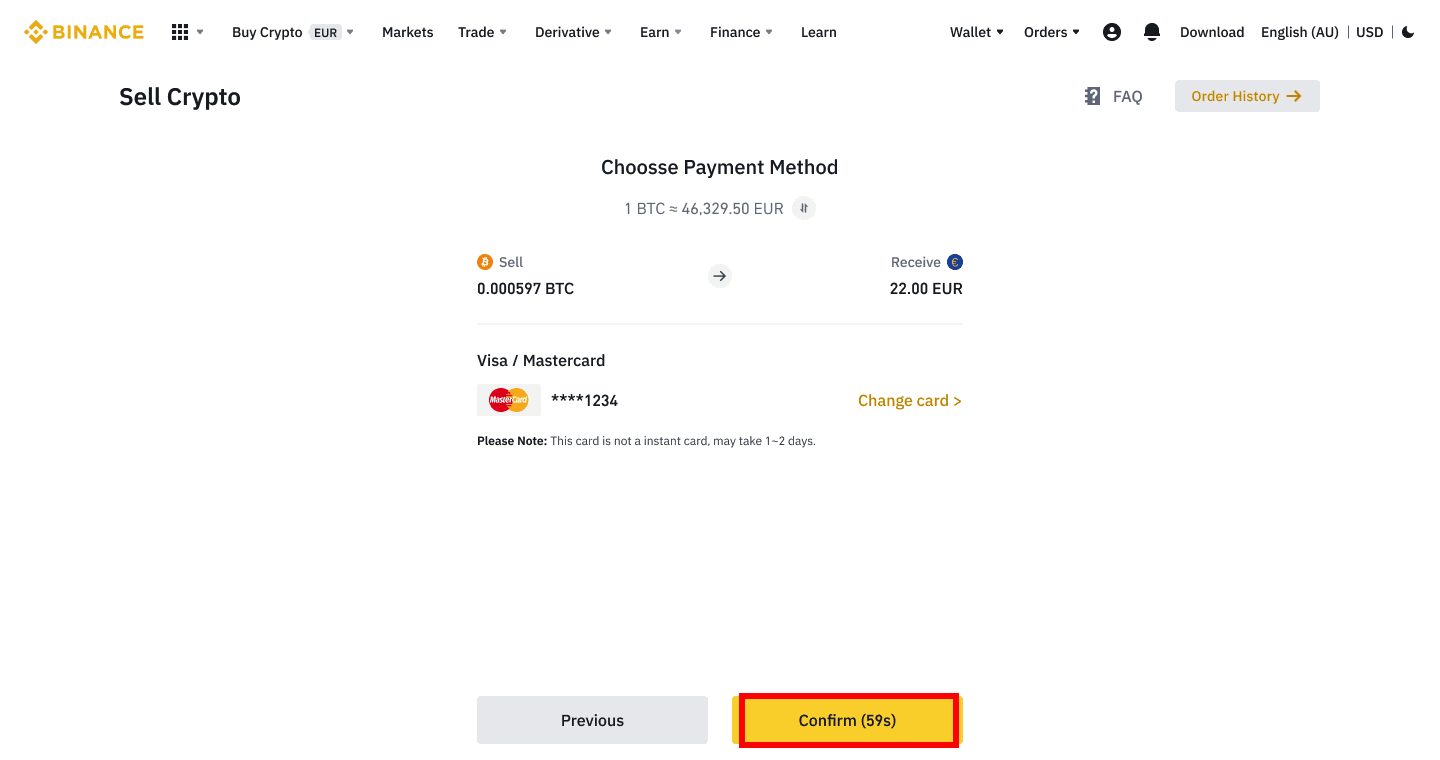
4. Comproveu els detalls del pagament i confirmeu la vostra comanda en un termini de 10 segons, feu clic a [Confirmar] per continuar. Després de 10 segons, es tornarà a calcular el preu i la quantitat de cripto que obtindreu. Podeu fer clic a [Actualitza] per veure el preu de mercat més recent.
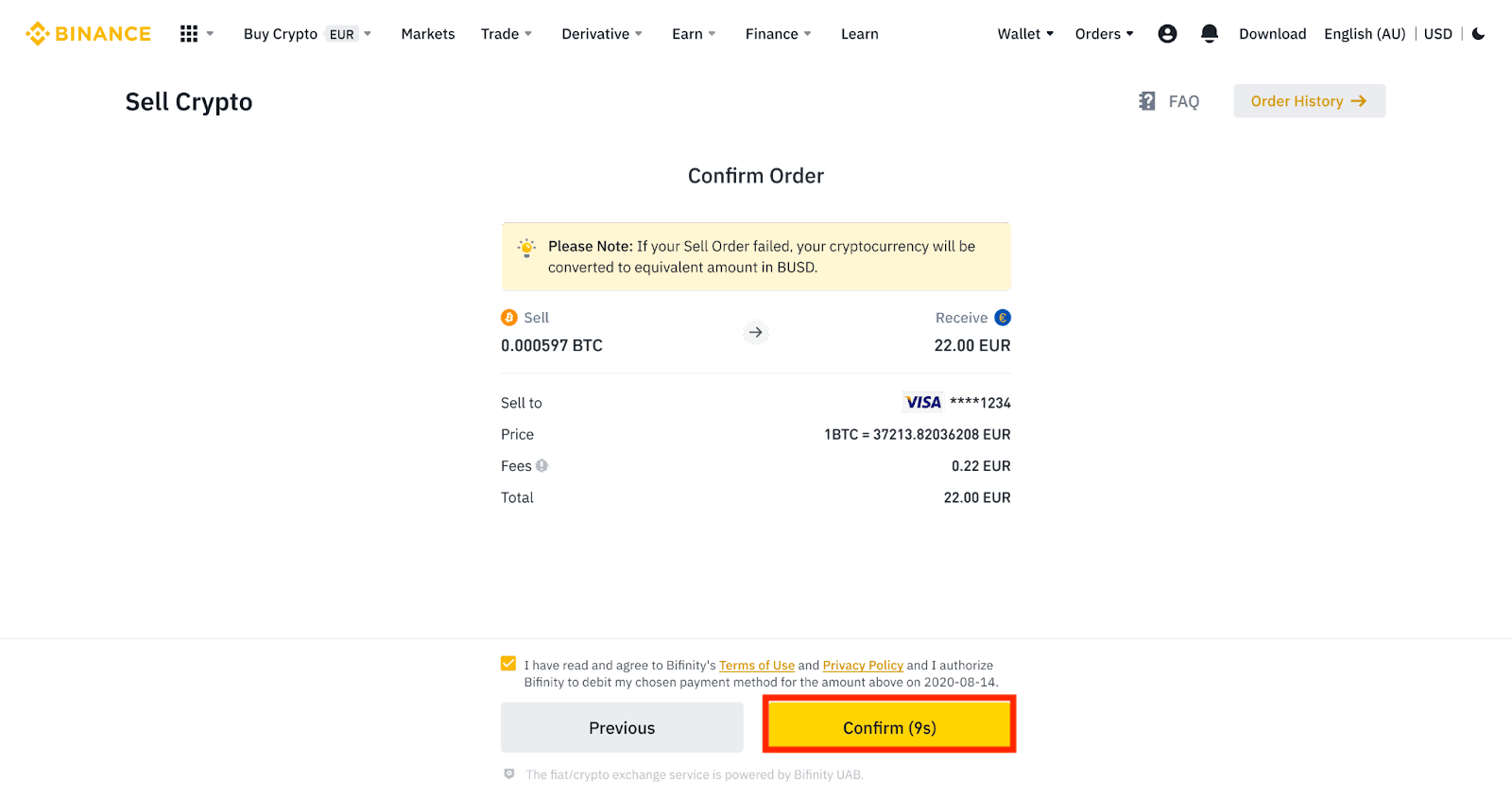
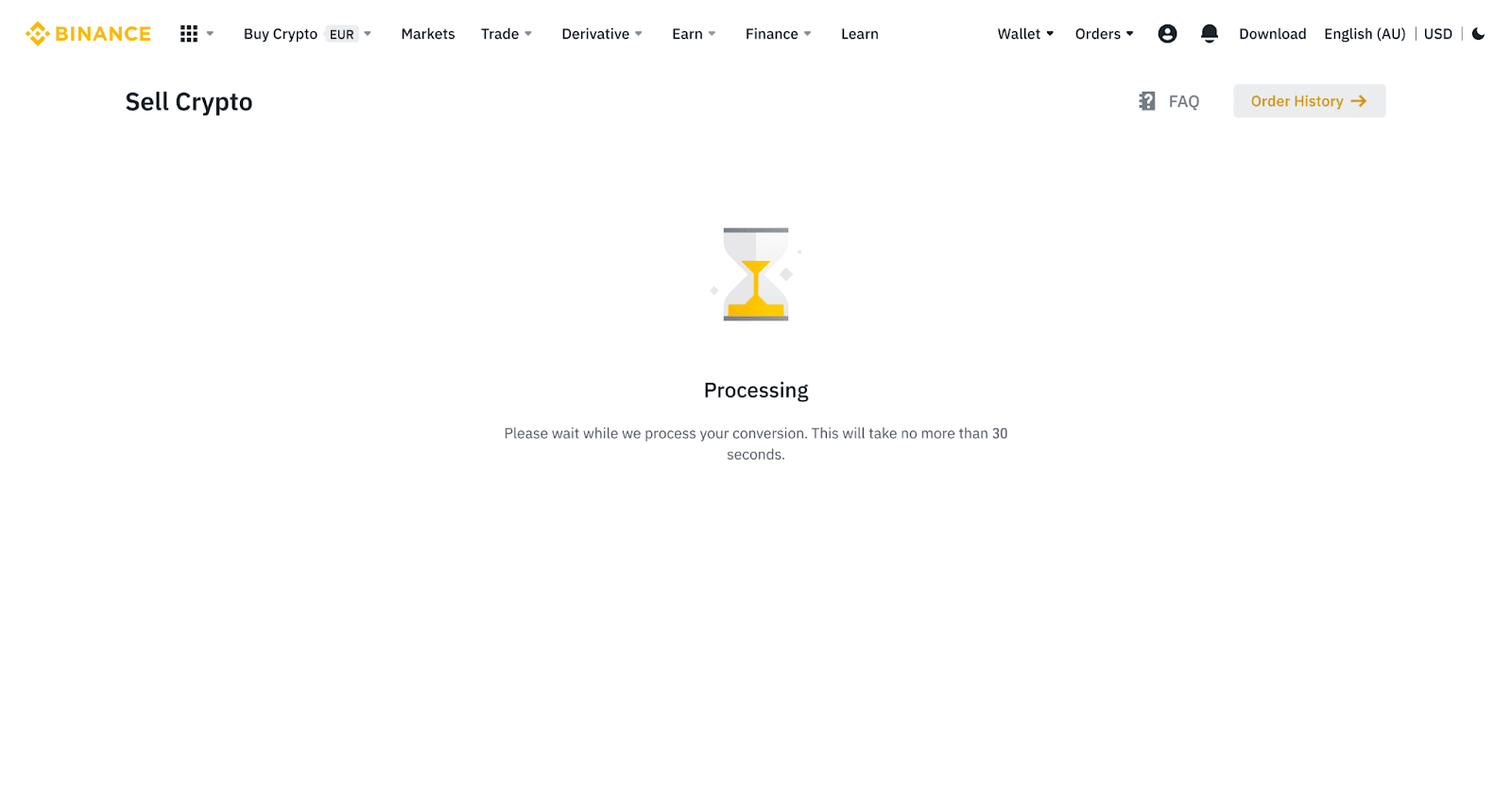
5. Comproveu l'estat de la vostra comanda.
5.1 Un cop la vostra comanda s'hagi processat correctament, podeu fer clic a [Mostra l'historial] per comprovar-ne els detalls.
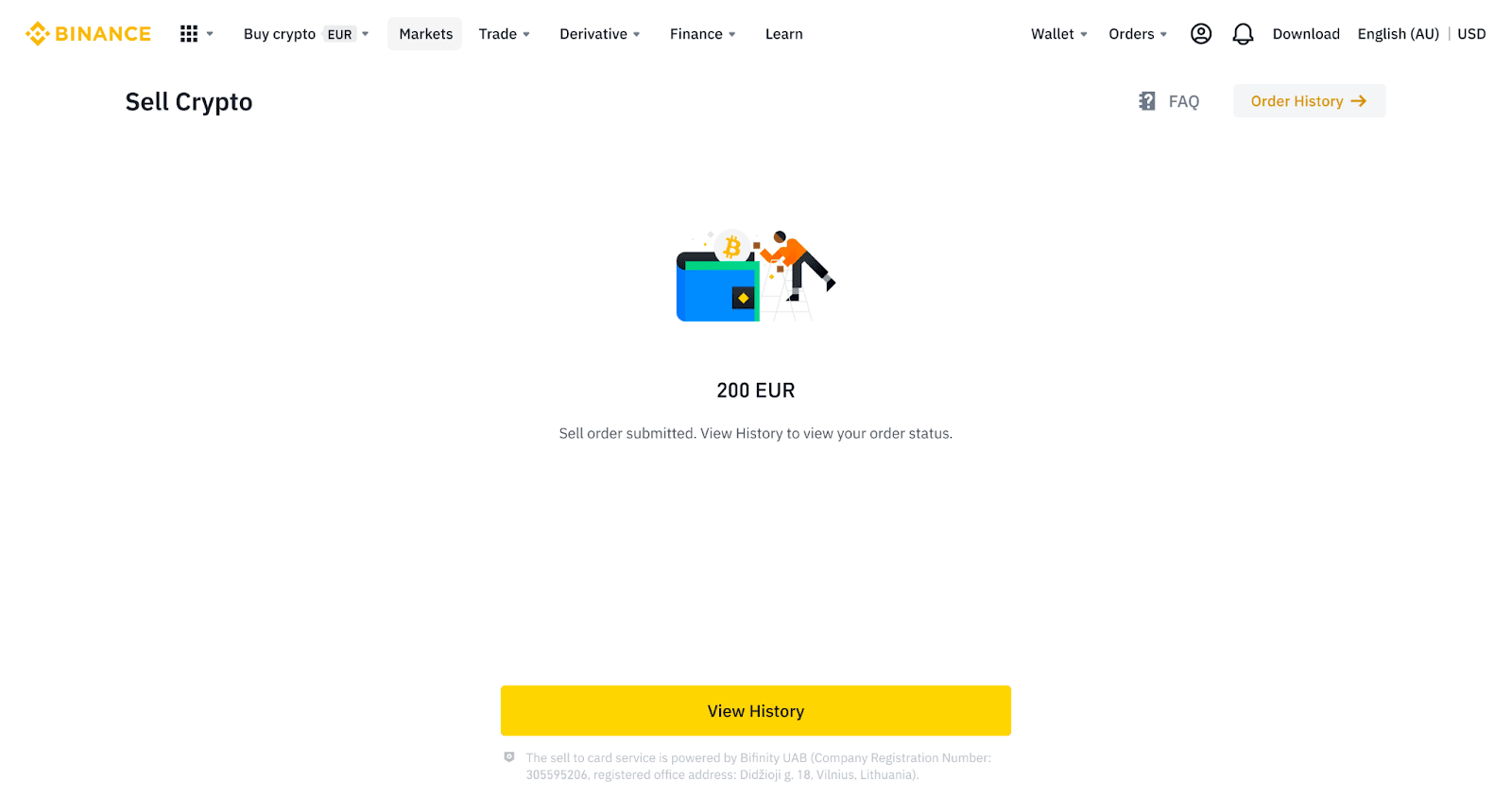
5.2 Si la vostra comanda falla, l'import de la criptomoneda s'abonarà a la vostra cartera Spot en BUSD.
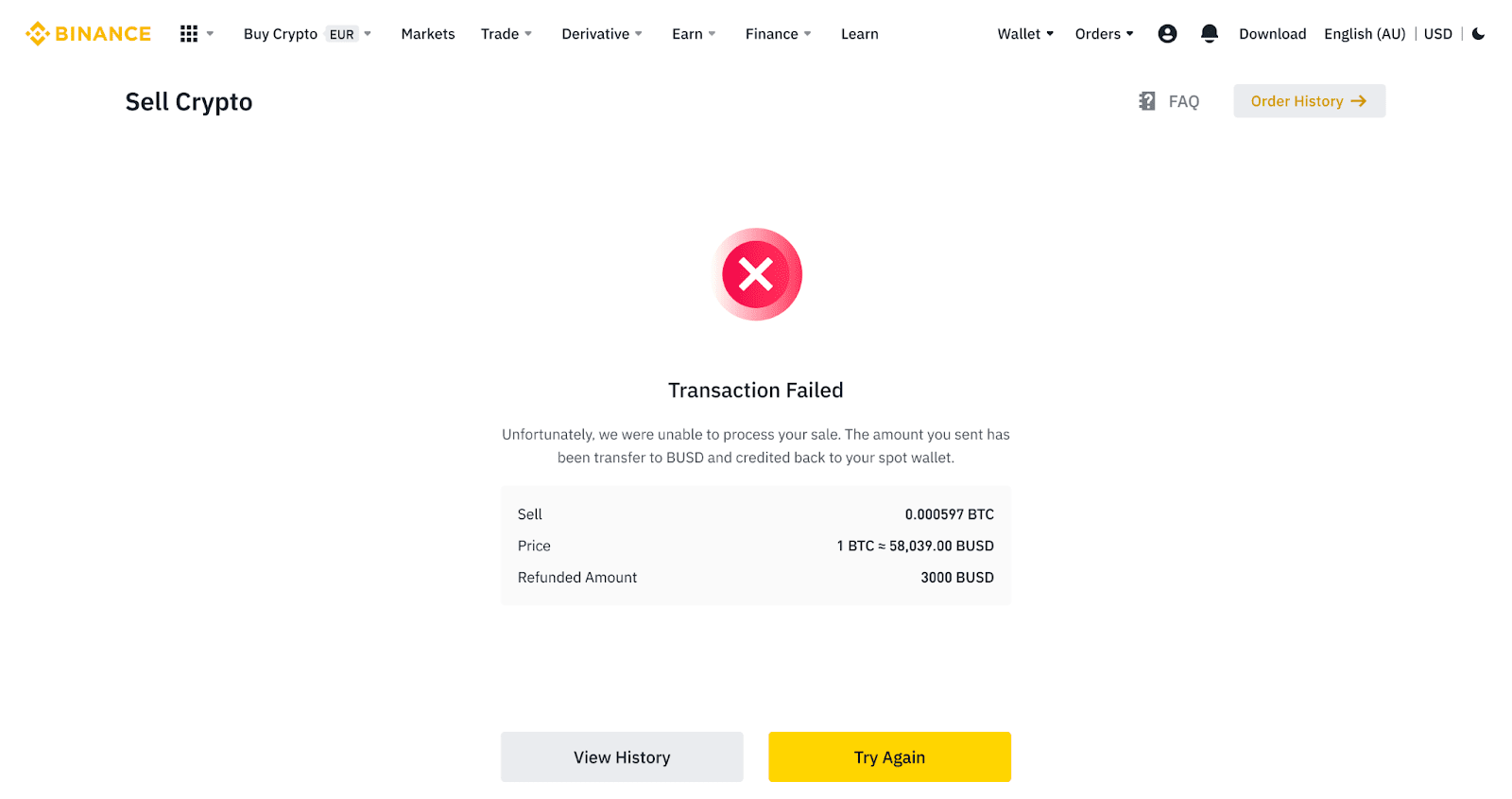
Vendre Crypto a targeta de crèdit/dèbit (aplicació)
1. Inicieu sessió a la vostra aplicació Binance i toqueu [Targeta de crèdit/dèbit].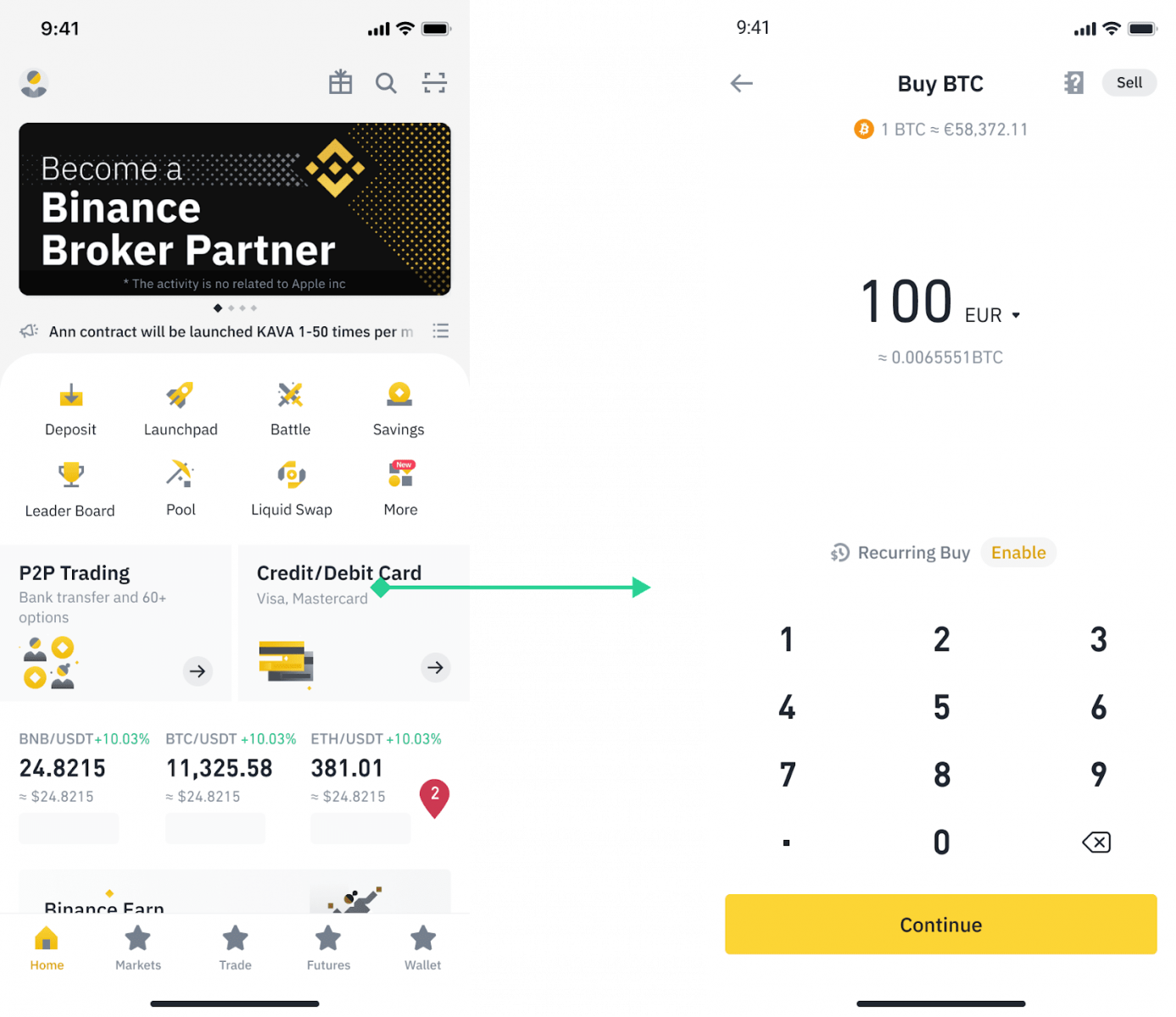
2. Seleccioneu la criptografia que voleu vendre i, a continuació, toqueu [Ven] a l'extrem superior dret.
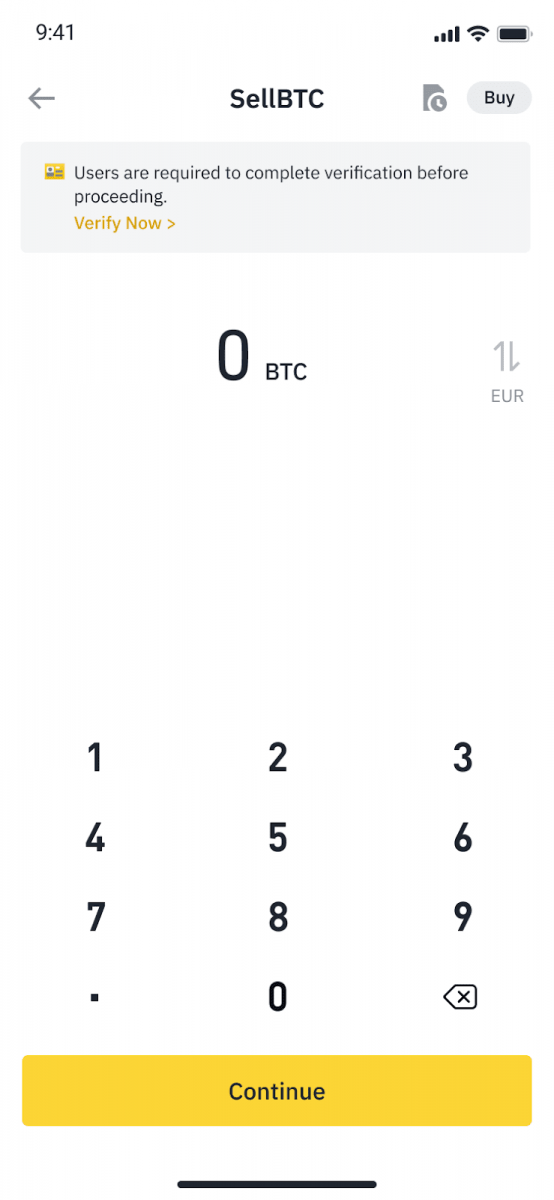
3. Seleccioneu el vostre mètode de recepció. Toqueu [Canvia targeta] per triar entre les vostres targetes existents o afegir-ne una nova.
Només podeu desar fins a 5 targetes i només s'admeten les targetes de crèdit/dèbit Visa per a [Ven a targeta].
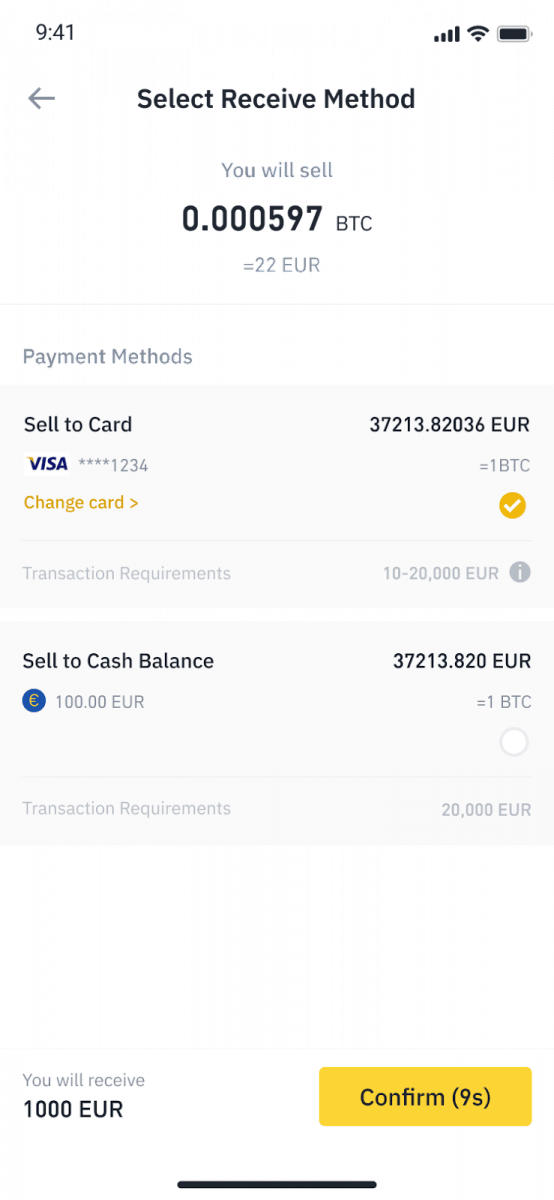
4. Un cop hàgiu afegit o triat correctament la vostra targeta de crèdit/dèbit, comproveu i toqueu [Confirmar] en un termini de 10 segons. Després de 10 segons, es tornarà a calcular el preu i la quantitat de moneda fiduciaria. Pots tocar [Actualitzar] per veure l'últim preu de mercat.
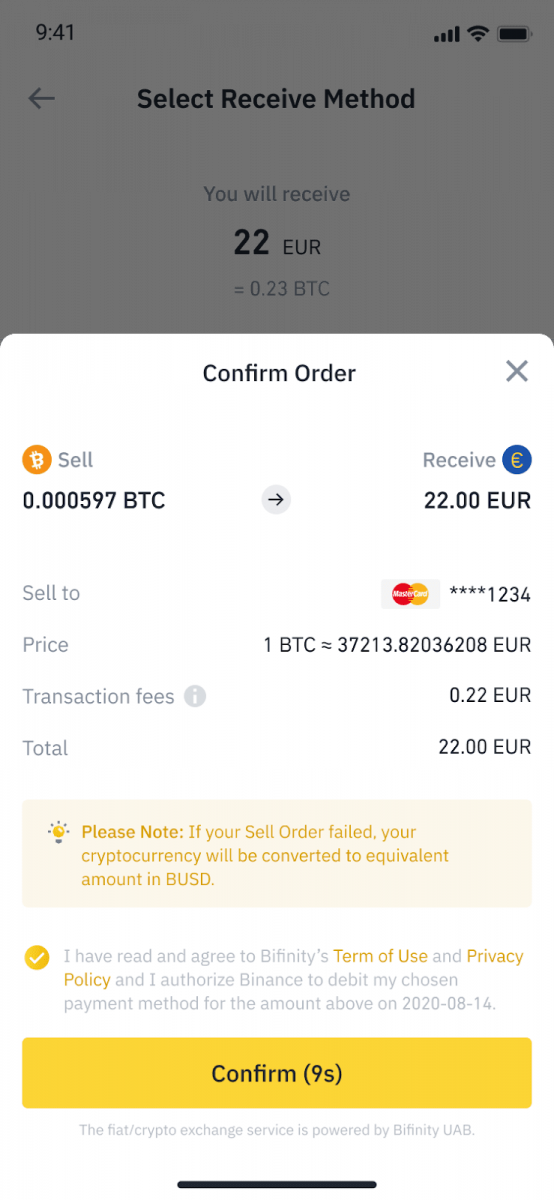
5. Comproveu l'estat de la vostra comanda.
5.1 Un cop la vostra comanda s'hagi processat correctament, podeu tocar [Mostra l'historial] per veure els vostres registres de venda.
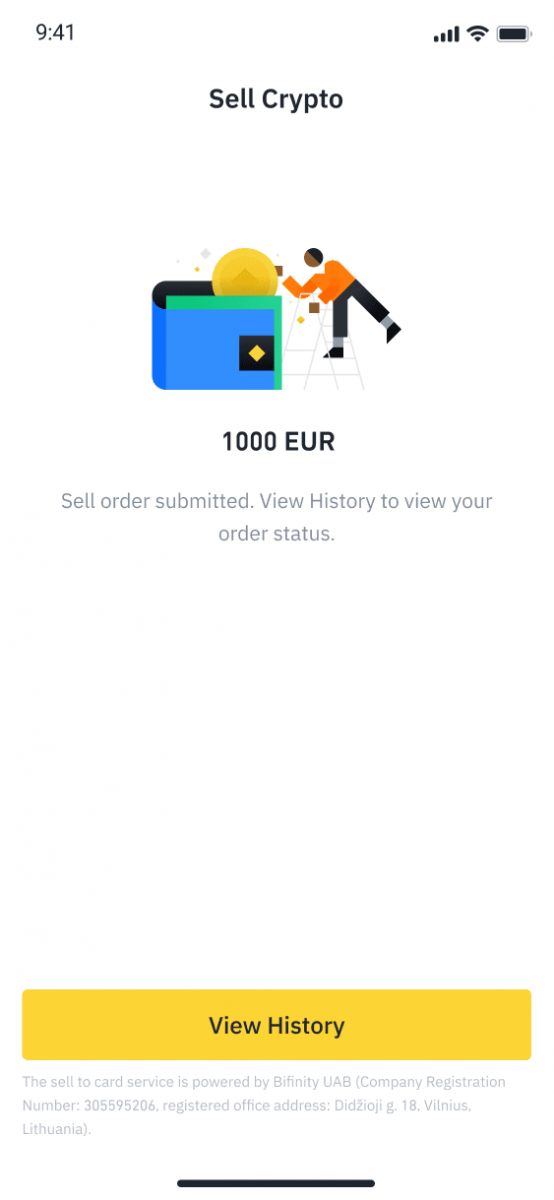
5.2 Si la vostra comanda falla, l'import de la criptomoneda s'abonarà a la vostra cartera Spot en BUSD.
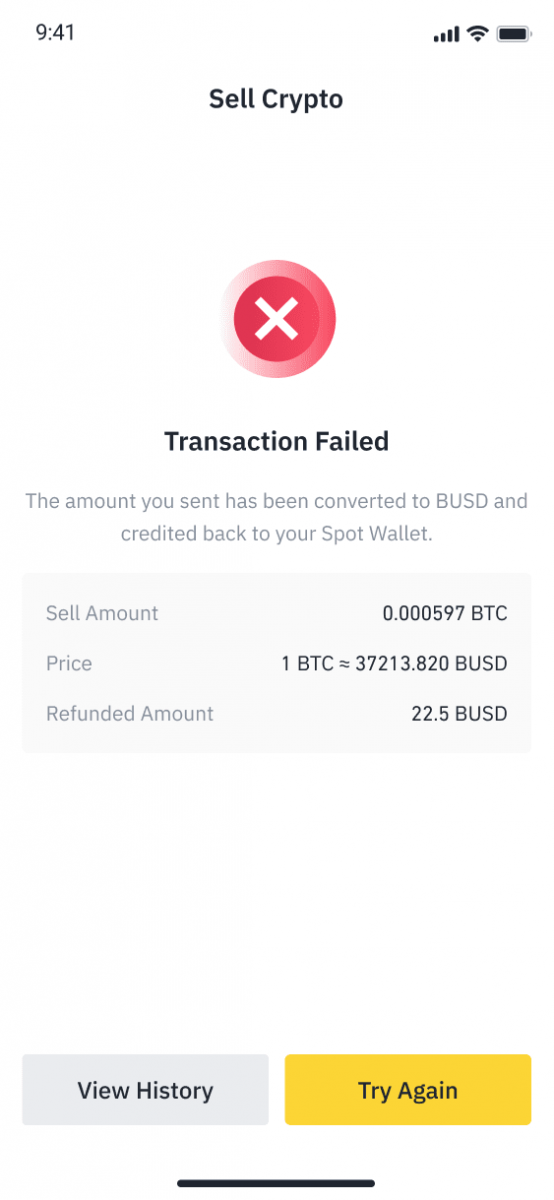
Com vendre Crypto a Binance P2P
Binance P2P ofereix més de 300 mètodes de pagament diferents, incloent transferència bancària local, transferència SEPA, transferència internacional, cartera en línia, efectiu i molt més.
Ven criptografia a Binance P2P (web)
Pas 1: seleccioneu (1) " Compra Crypto " i feu clic a (2) " Comerç P2P " a la navegació superior.
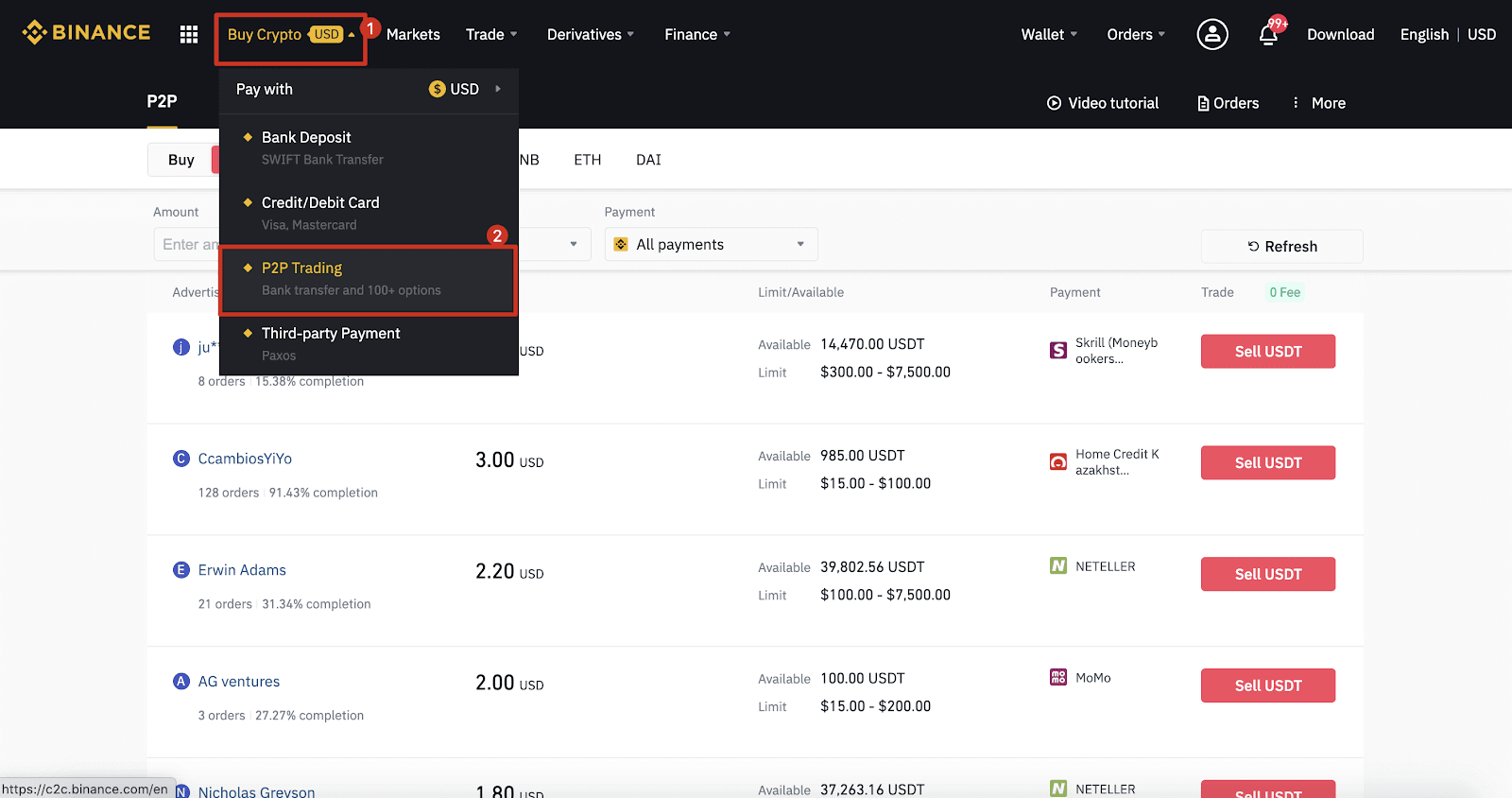
Pas 2: Feu clic a (1) " Vendre " i seleccioneu la moneda que voleu vendre (el USDT es mostra com a exemple). Filtreu el preu i el (2) " Pagament " al menú desplegable, seleccioneu un anunci i feu clic a (3) " Ven ".
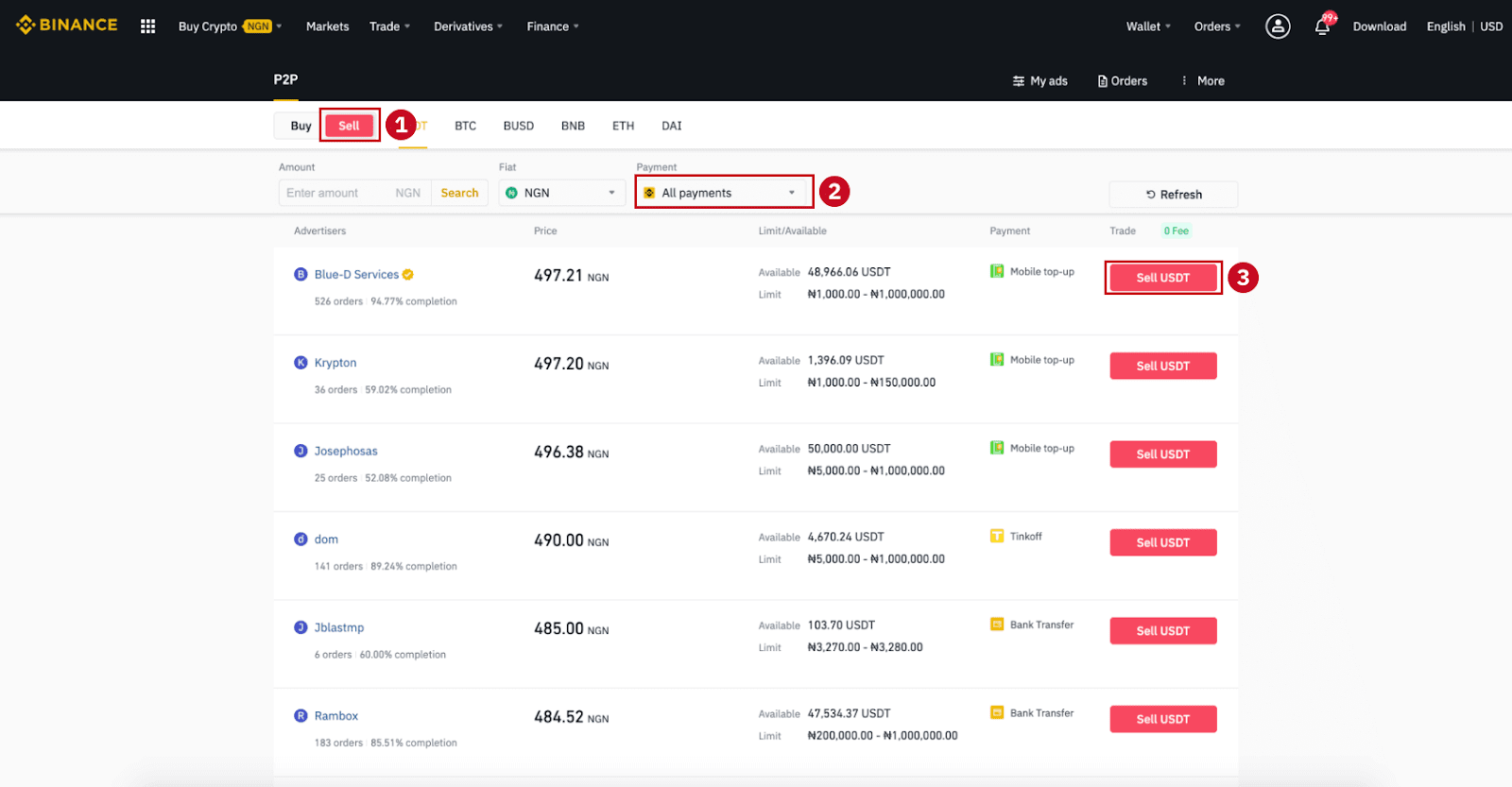
Pas 3:
introduïu la quantitat (en la vostra moneda fiduciaria) o la quantitat (en cripto) que voleu vendre i feu clic a (2) " Vendre ".
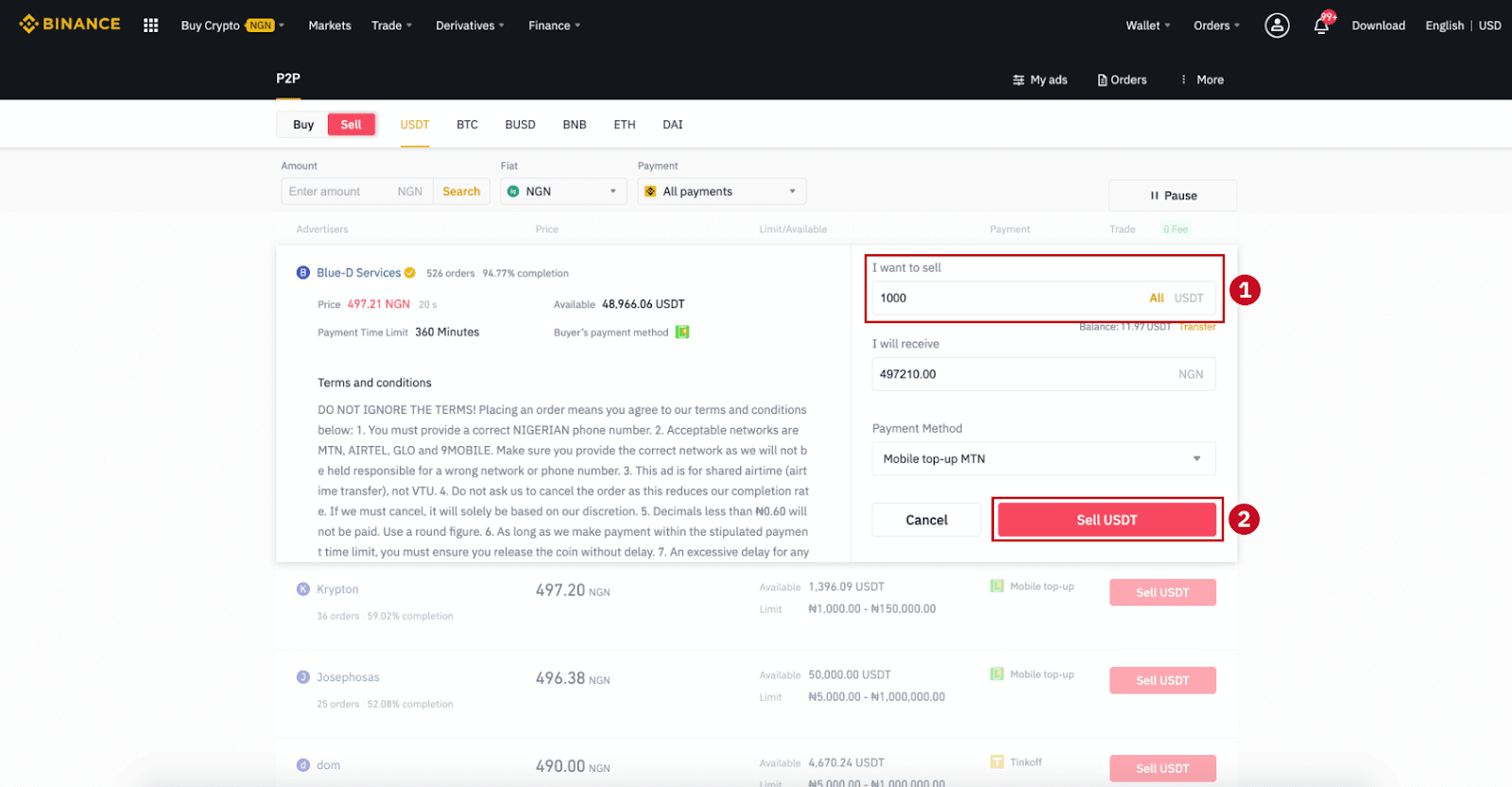
Pas 4: ara la transacció mostrarà "Pagament que ha de fer el comprador" .
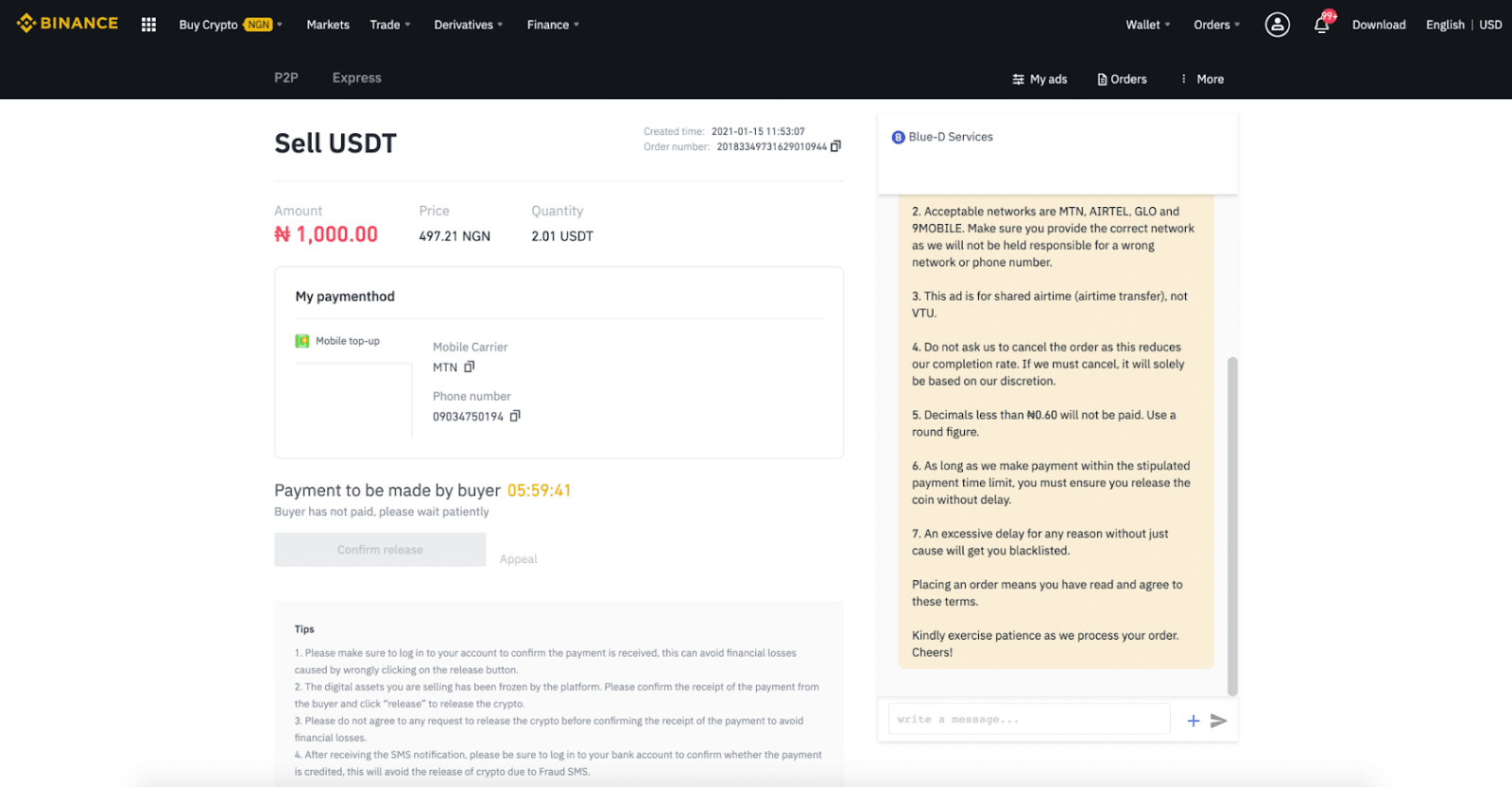
Pas 5 : després que el comprador faci el pagament, ara la transacció es mostrarà "Per ser alliberat ”. Assegureu-vos que realment heu rebut el pagament del comprador a l'aplicació o mètode de pagament que heu utilitzat. Després de confirmar la recepció de diners del comprador, toqueu " Confirmar la publicació " i " Confirmar " per alliberar la criptografia al compte del comprador. De nou, si no heu rebut diners, si us plau, NO allibereu cripto per evitar pèrdues financeres.
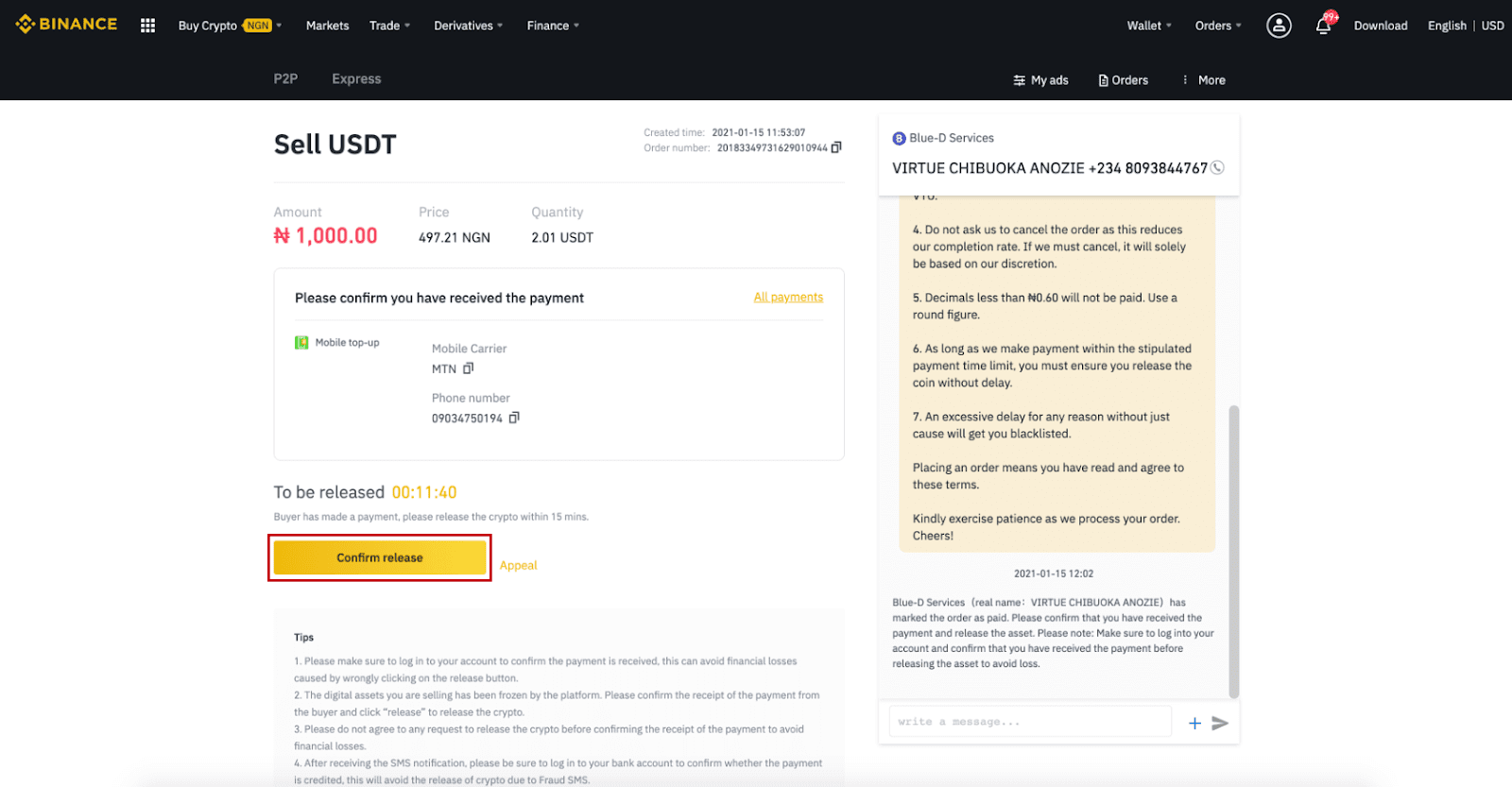
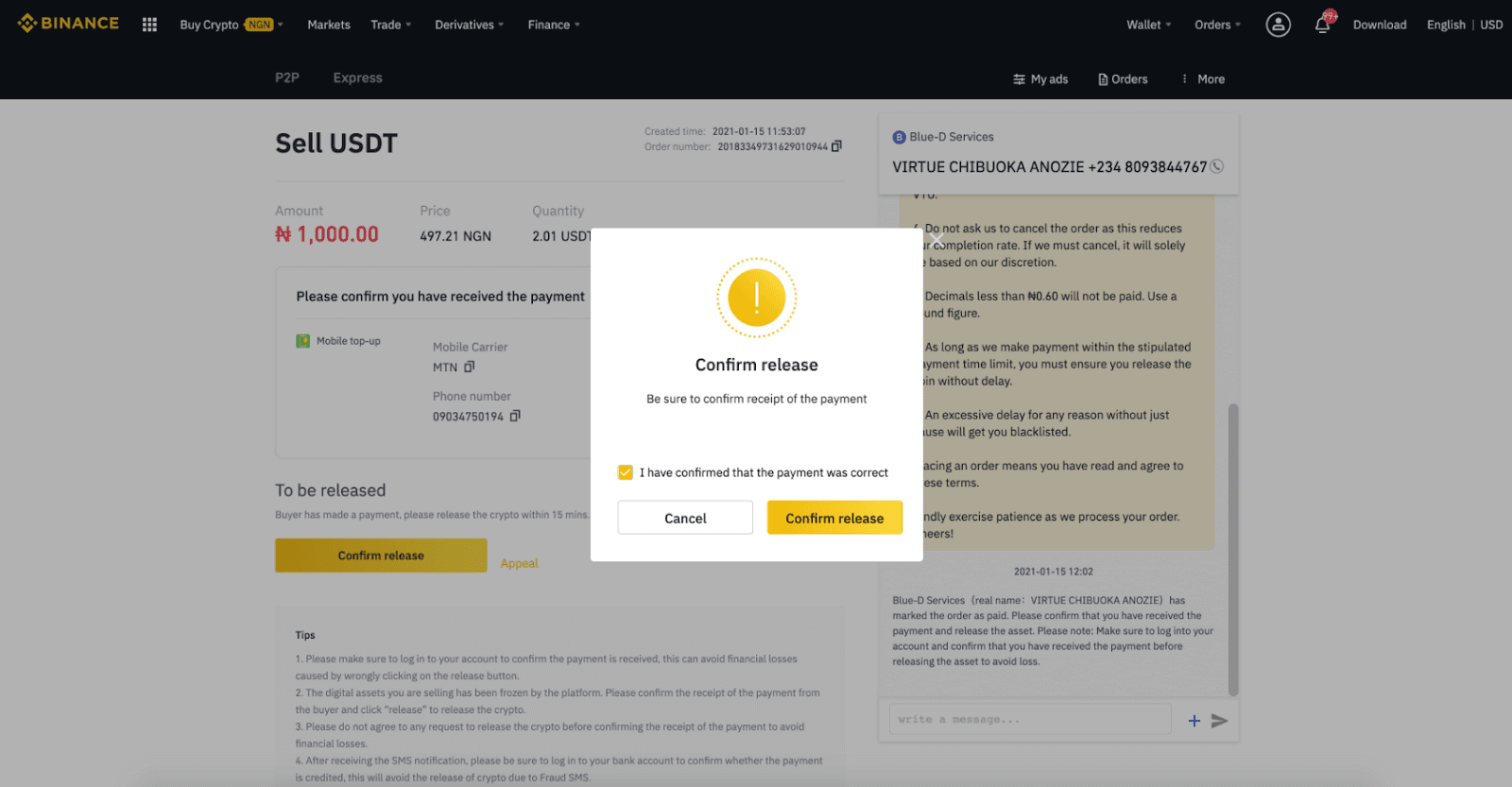
Pas 6: Ara que la comanda s'ha completat, el comprador rebrà la criptografia. Pots fer clic a [Comprova el meu compte] per comprovar el teu saldo de Fiat.
Nota : podeu utilitzar el xat al costat dret per comunicar-vos amb el comprador durant tot el procés.
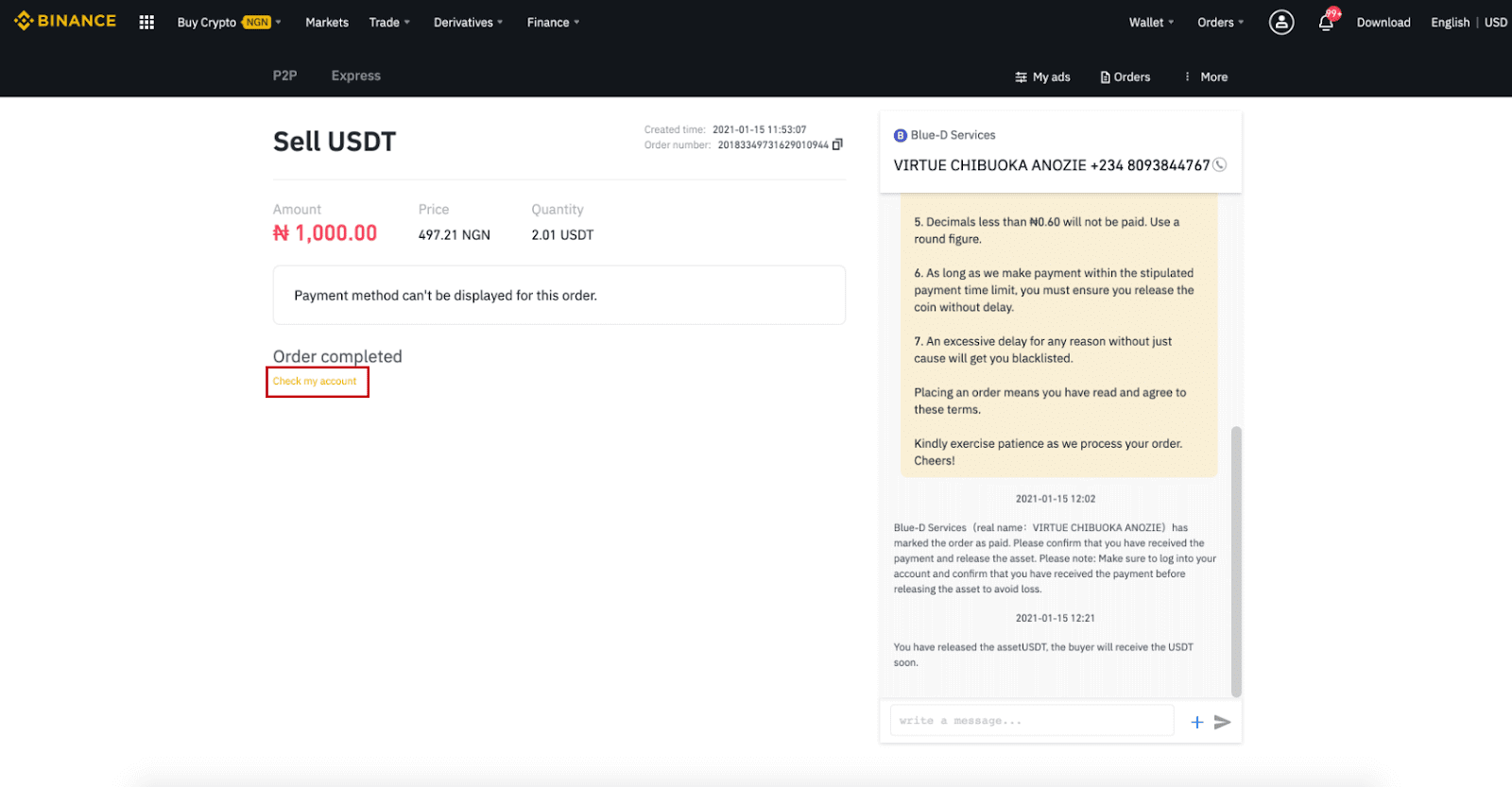
Nota :
Si teniu cap problema en el procés de transacció, podeu contactar amb el comprador mitjançant la finestra de xat a la part superior dreta de la pàgina o podeu fer clic a " Apel·lació " i el nostre equip d'atenció al client us ajudarà a processar la comanda.
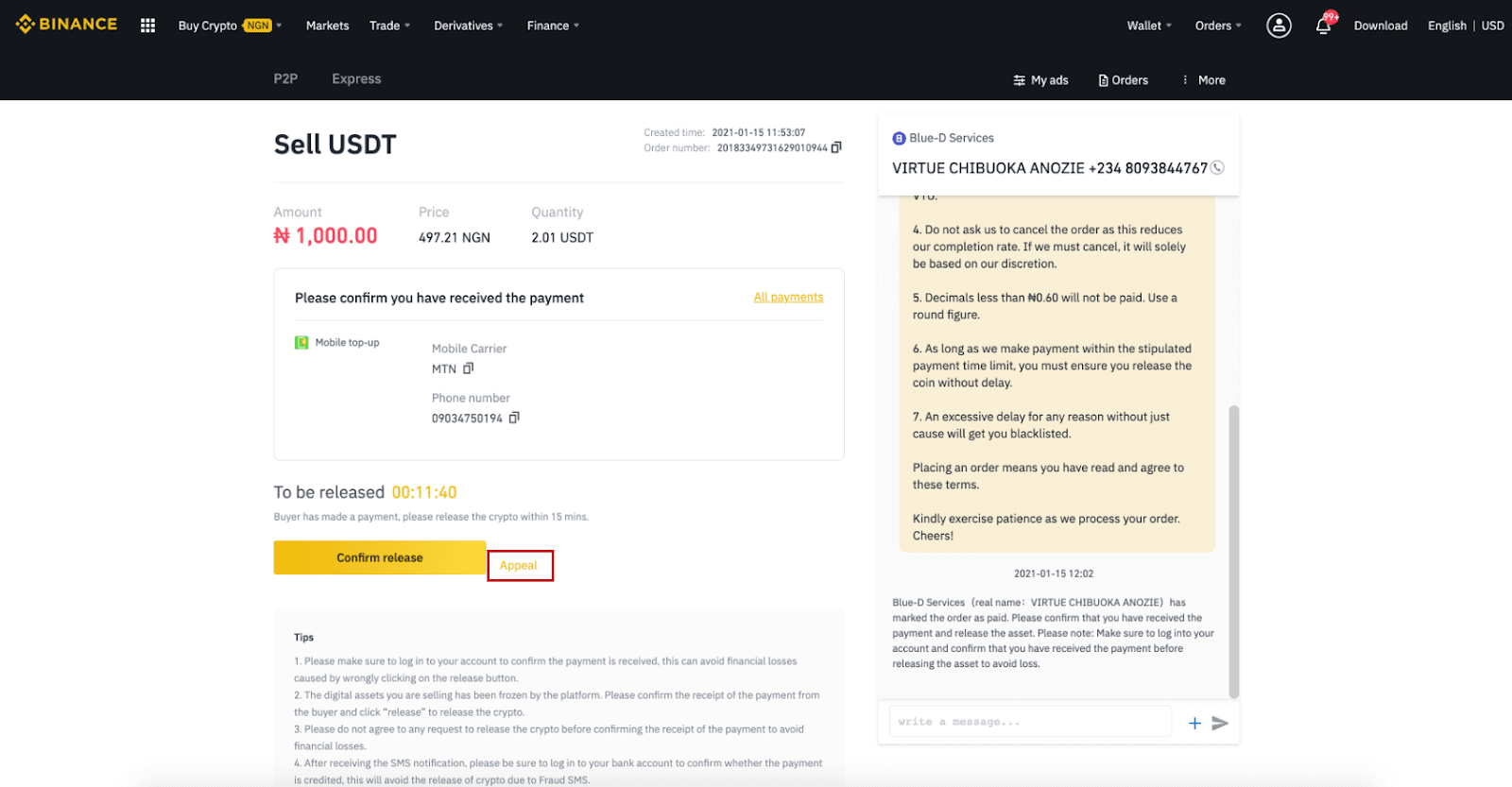
Consells:
1. Assegureu-vos d'iniciar sessió al vostre compte per confirmar que s'ha rebut el pagament, això pot evitar pèrdues financeres causades per fer clic incorrectament al botó d'alliberament.
2. Els actius digitals que vens han estat congelats per la plataforma. Si us plau, confirmeu la recepció del pagament del comprador i feu clic a "Alliberar" per alliberar la criptografia.
3. No accepteu cap sol·licitud d'alliberament de la criptografia abans de confirmar la recepció del pagament per evitar pèrdues financeres.
4. Després de rebre la notificació per SMS, assegureu-vos d'iniciar la sessió al vostre compte bancari per confirmar si el pagament s'abona, això evitarà l'alliberament de criptografia a causa d'un SMS de frau.
Ven Crypto a Binance P2P (aplicació)
Podeu vendre criptomonedes amb ZERO comissions de transacció a la plataforma Binance P2P, de manera instantània i segura! Consulteu la guia següent i comenceu el vostre comerç.Pas 1
En primer lloc, aneu a la pestanya (1) " Carteres ", feu clic a (2) " P2P " i (3) " Transferiu " les criptografies que voleu vendre a la vostra cartera P2P. Si ja teniu la criptografia a la cartera P2P, aneu a la pàgina d'inici i toqueu "Comerç P2P " per entrar al comerç P2P.
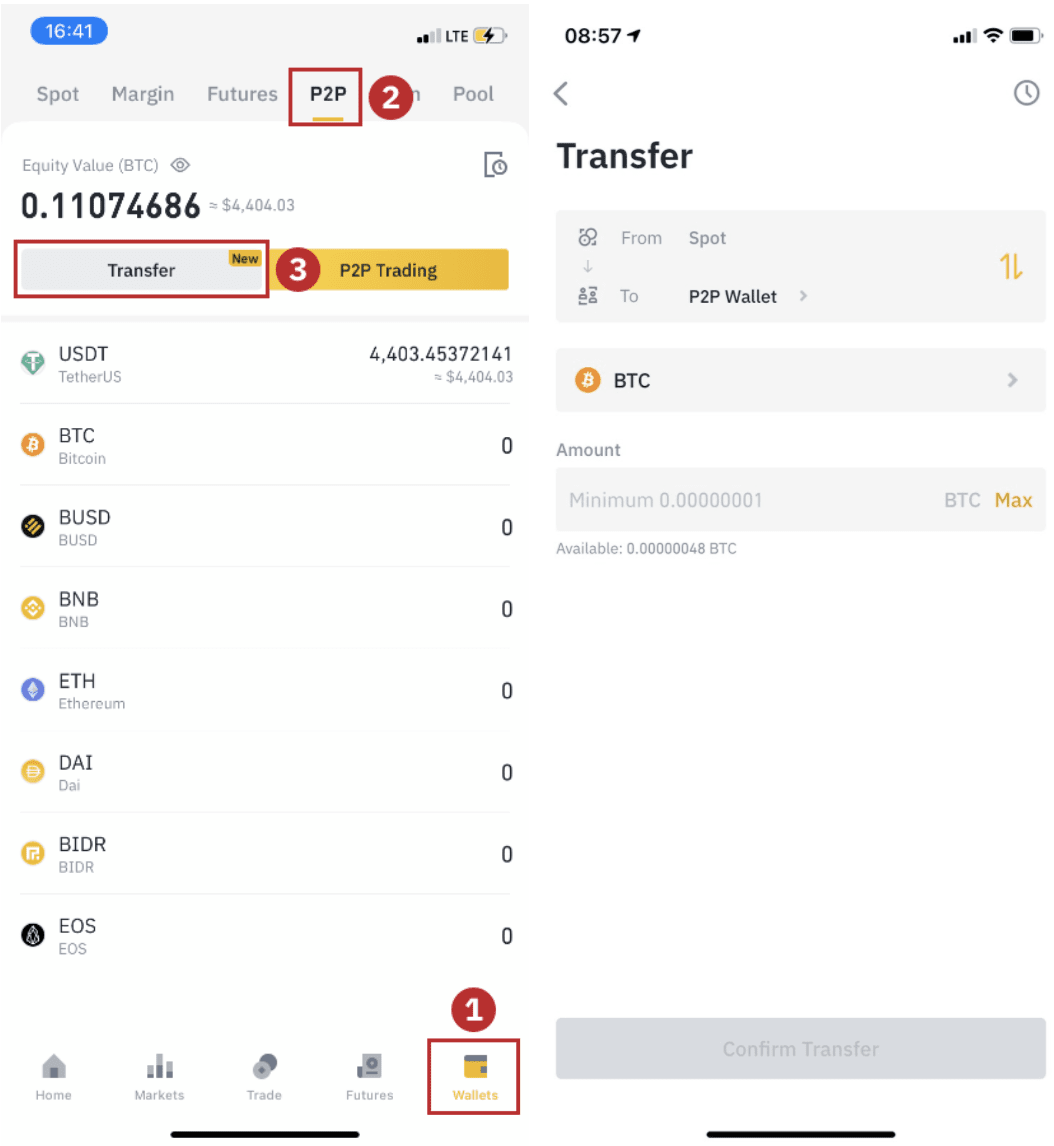
Pas 2
Feu clic a " Comerç P2P " a la pàgina d'inici de l'aplicació per obrir la pàgina P2P a la vostra aplicació. Feu clic a [ Vendre ] a la part superior de la pàgina de comerç P2P, seleccioneu una moneda (prenent USDT com a exemple aquí), després seleccioneu un anunci i feu clic a "Vendre ”.
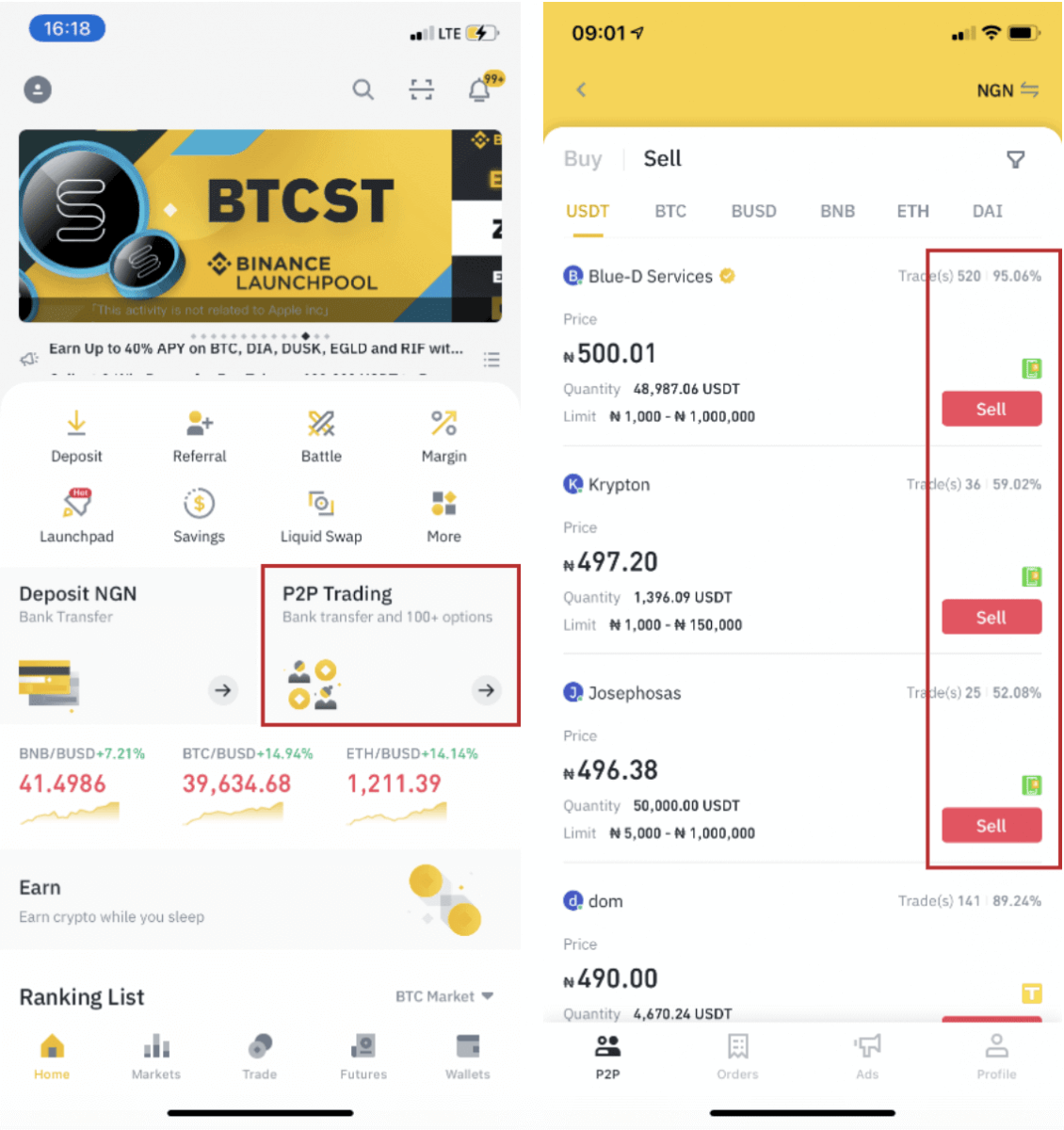
Pas 3
(1) Introduïu la quantitat que voleu vendre, (2) seleccioneu un mètode de pagament i feu clic a " Ven USDT " per fer una comanda.
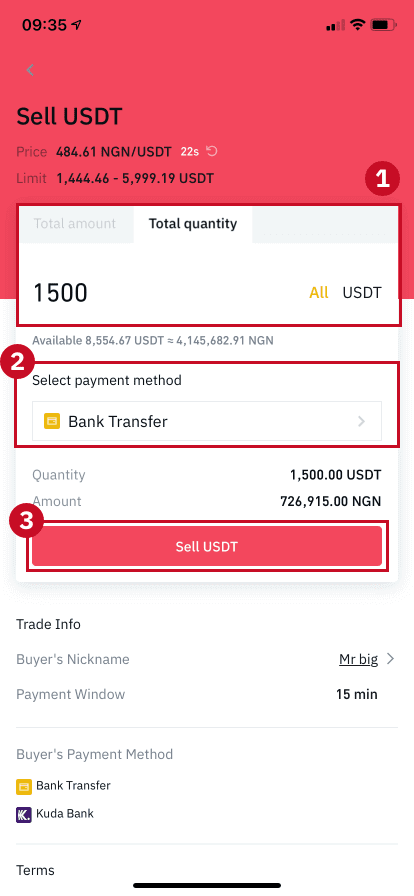
Pas 4
Ara la transacció mostrarà " Pagament pendent" . Després que el comprador hagi fet el pagament, la transacció mostrarà ara " Confirmar el rebut ". Assegureu-vos que realment heu rebut el pagament del comprador a l'aplicació o mètode de pagament que heu utilitzat. Després de confirmar la recepció de diners del comprador, toqueu " Pagament rebut " i " Confirmar " per alliberar la criptografia al compte del comprador. De nou, si no heu rebut diners, si us plau, NO allibereu cripto per evitar pèrdues financeres.
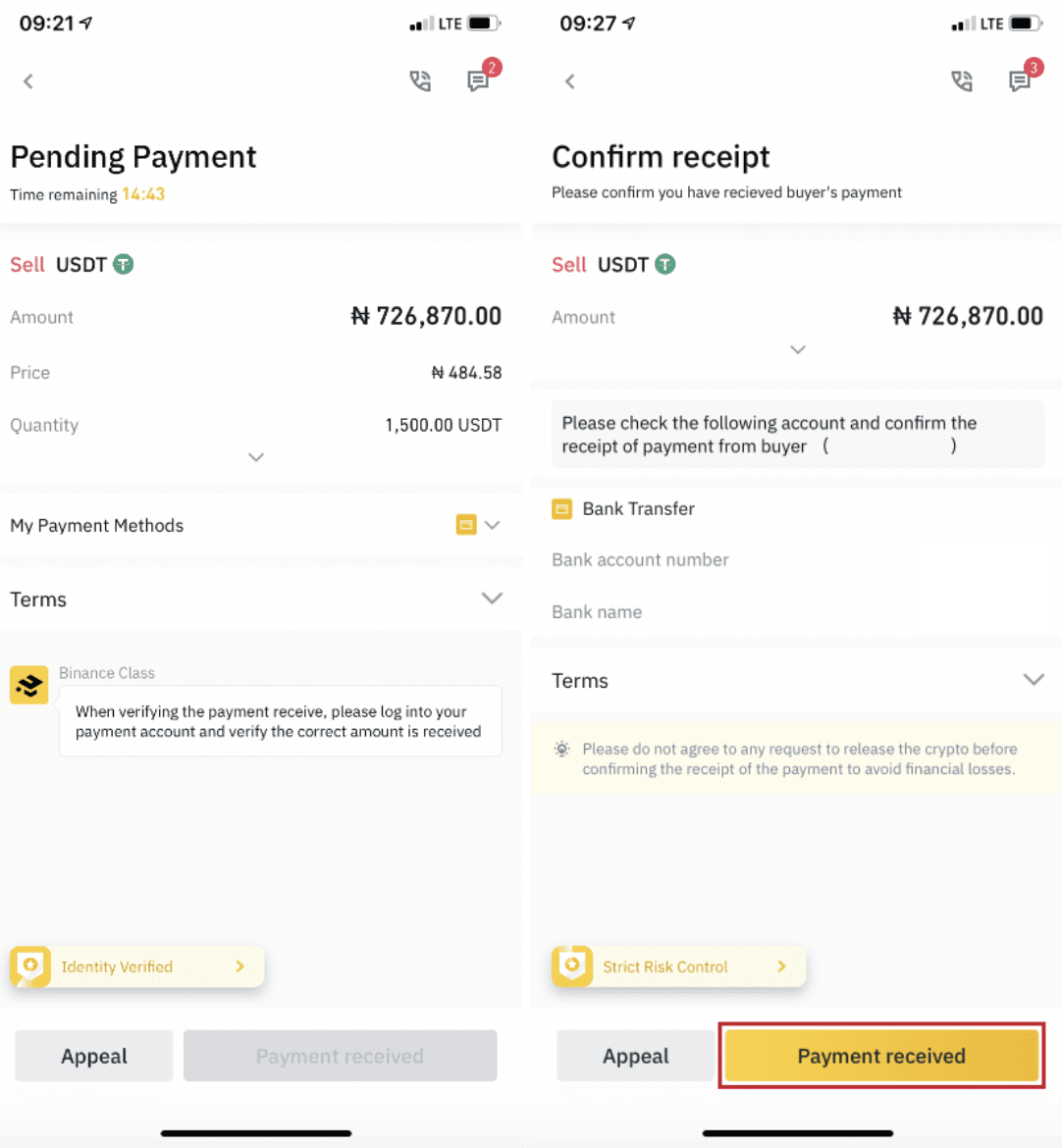
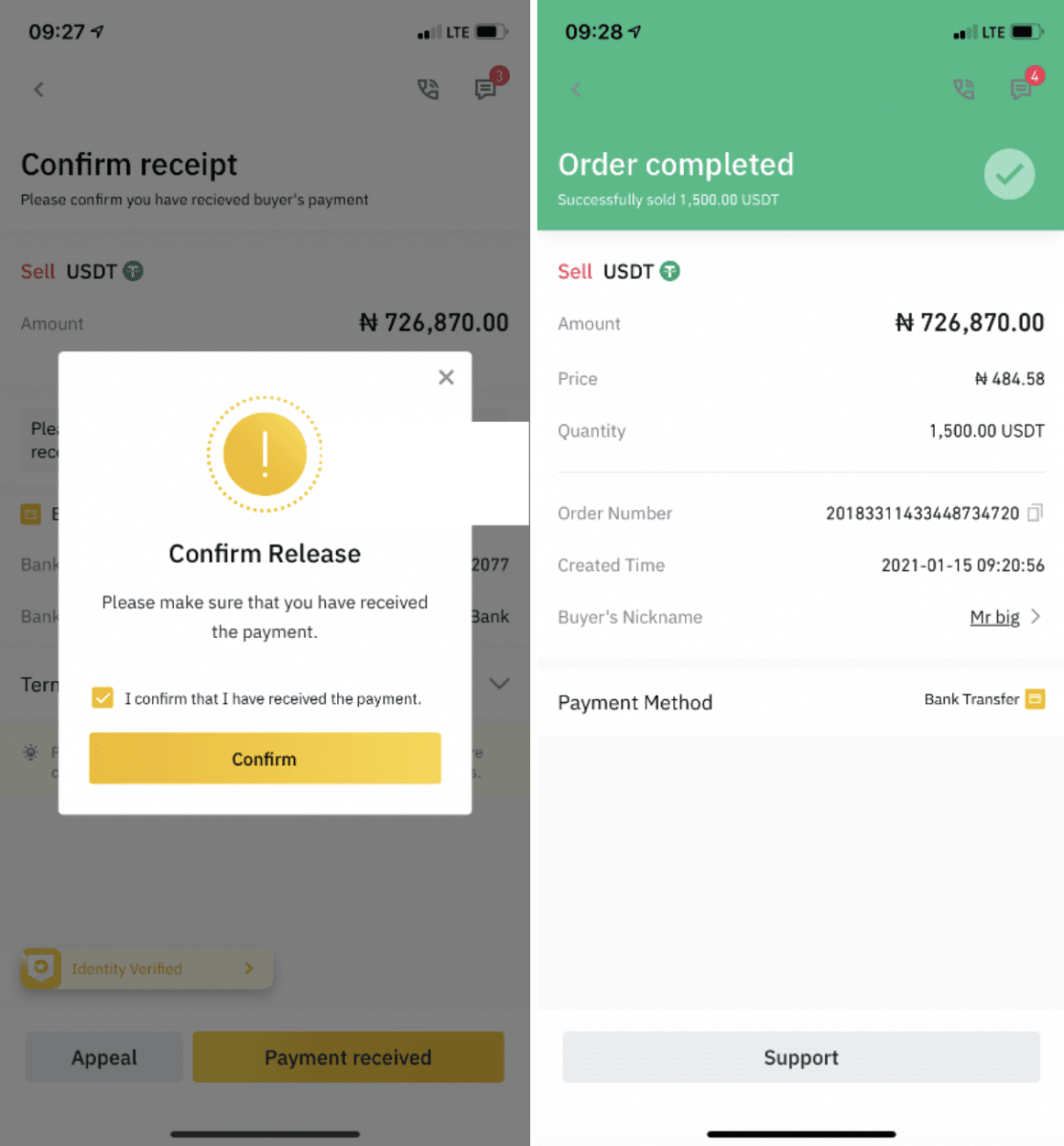
Nota:
Si teniu cap problema en el procés de transacció, podeu contactar amb el comprador mitjançant la finestra de xat a la part superior dreta de la pàgina o podeu fer clic a " Apel·lar " i el nostre equip d'atenció al client us ajudarà a processar la comanda.
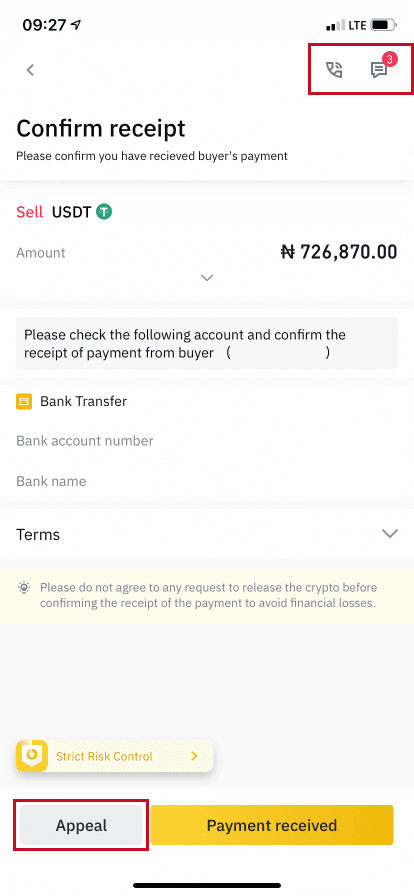
Preguntes freqüents (FAQ)
Compte
Per què no puc rebre correus electrònics de Binance
Si no rebeu correus electrònics enviats des de Binance, seguiu les instruccions següents per comprovar la configuració del vostre correu electrònic:
1. Heu iniciat sessió a l'adreça electrònica registrada al vostre compte de Binance? De vegades és possible que hàgiu tancat la sessió del vostre correu electrònic als vostres dispositius i, per tant, no podeu veure els correus electrònics de Binance. Inicieu sessió i actualitzeu.
2. Has comprovat la carpeta de correu brossa del teu correu electrònic? Si trobeu que el vostre proveïdor de serveis de correu electrònic està enviant correus electrònics de Binance a la vostra carpeta de correu brossa, podeu marcar-los com a "segurs" posant a la llista blanca les adreces de correu electrònic de Binance. Podeu consultar Com afegir correus electrònics de Binance a la llista blanca per configurar-lo.
Adreces a la llista blanca:
- [email protected]
- [email protected]
- [email protected]
- [email protected]
- [email protected]
- [email protected]
- [email protected]
- [email protected]
- [email protected]
- [email protected]
- [email protected]
- [email protected]
- [email protected]
- [email protected]
- [email protected]
4. La vostra safata d'entrada de correu electrònic està plena? Si heu arribat al límit, no podreu enviar ni rebre correus electrònics. Podeu suprimir alguns dels correus electrònics antics per alliberar espai per a més correus electrònics.
5. Si és possible, registreu-vos des de dominis de correu electrònic habituals, com ara Gmail, Outlook, etc.
Per què no puc rebre codis de verificació per SMS
Binance millora contínuament la nostra cobertura d'autenticació d'SMS per millorar l'experiència de l'usuari. Tanmateix, hi ha alguns països i zones que actualment no s'admeten.
Si no podeu activar l'autenticació d'SMS, consulteu la nostra llista de cobertura global d'SMS per comprovar si la vostra àrea està coberta. Si la vostra àrea no apareix a la llista, utilitzeu Google Authentication com a autenticació principal de dos factors.
Podeu consultar la guia següent: Com activar l'autenticació de Google (2FA) .
Si heu activat l'autenticació d'SMS o residiu actualment en un país o àrea que es troba a la nostra llista de cobertura global d'SMS, però encara no podeu rebre codis SMS, seguiu els passos següents:
- Assegureu-vos que el vostre telèfon mòbil tingui un bon senyal de xarxa.
- Desactiveu les vostres aplicacions antivirus i/o tallafocs i/o bloquejadors de trucades al vostre telèfon mòbil que poden bloquejar el nostre número de codis SMS.
- Reinicieu el vostre telèfon mòbil.
- Proveu la verificació per veu.
- Restableix l'autenticació d'SMS, consulta aquí.
Com bescanviar el bon de bonificació de futurs/el val d'efectiu
1. Feu clic a la icona del vostre compte i seleccioneu [Centre de recompenses] al menú desplegable o al vostre tauler després d'iniciar sessió al vostre compte. Alternativament, podeu visitar directament https://www.binance.com/en/my/coupon o accedir al Centre de recompenses mitjançant el menú Compte o Més de la vostra aplicació Binance.
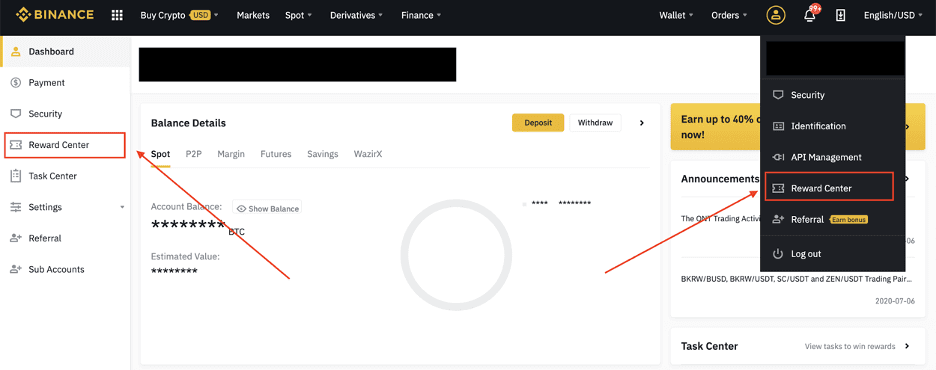
2. Un cop rebeu el vostre val de bonificació de futurs o el vostre val en efectiu, podreu veure el seu valor nominal, la data de caducitat i els productes aplicats al Centre de recompenses.
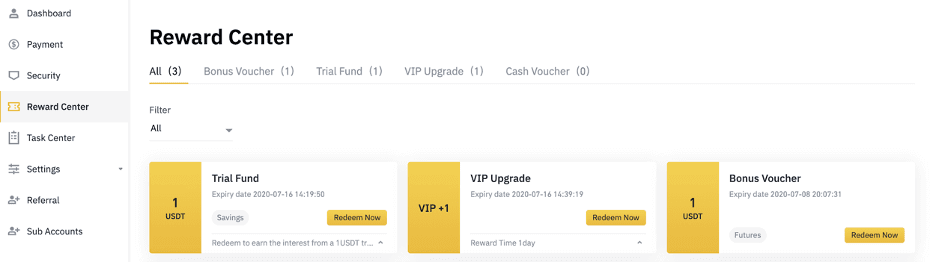
3. Si encara no heu obert un compte corresponent, una finestra emergent us guiarà per obrir-lo quan feu clic al botó de bescanviar. Si ja teniu un compte corresponent, apareixerà una finestra emergent per confirmar el procés de bescanvi del val. Un cop bescanviat correctament, podeu saltar al vostre compte corresponent per comprovar el saldo mentre feu clic al botó de confirmació.
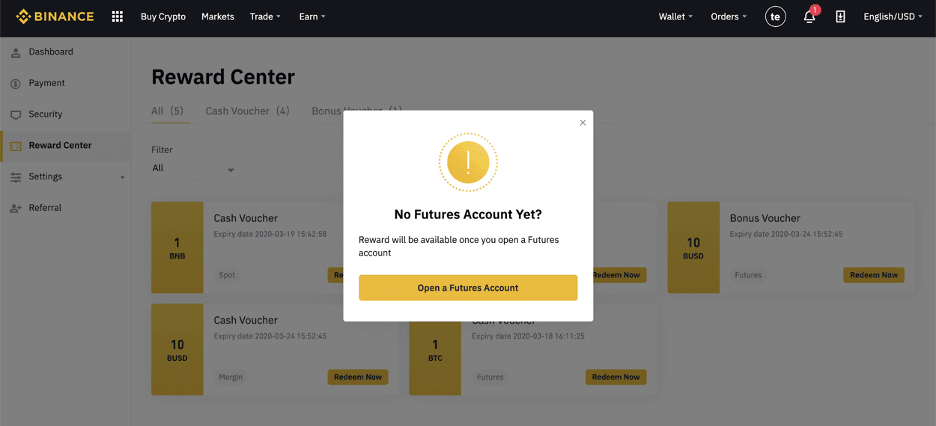
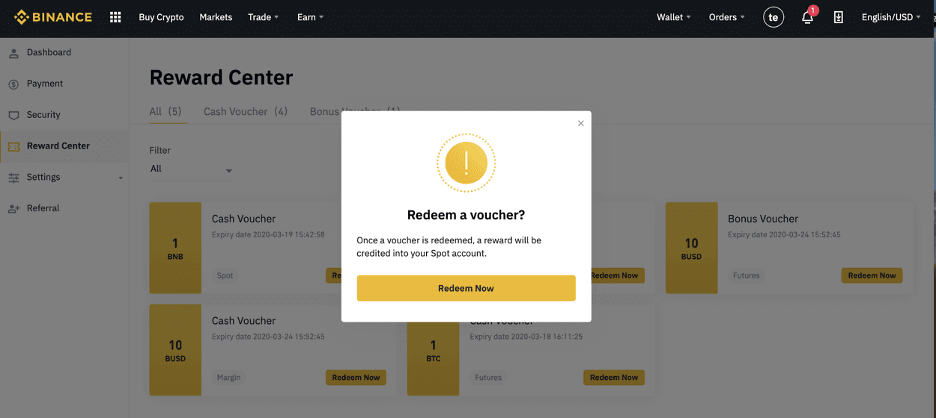
4. Ara heu bescanviat correctament el val. La recompensa s'abonarà directament a la vostra cartera corresponent.
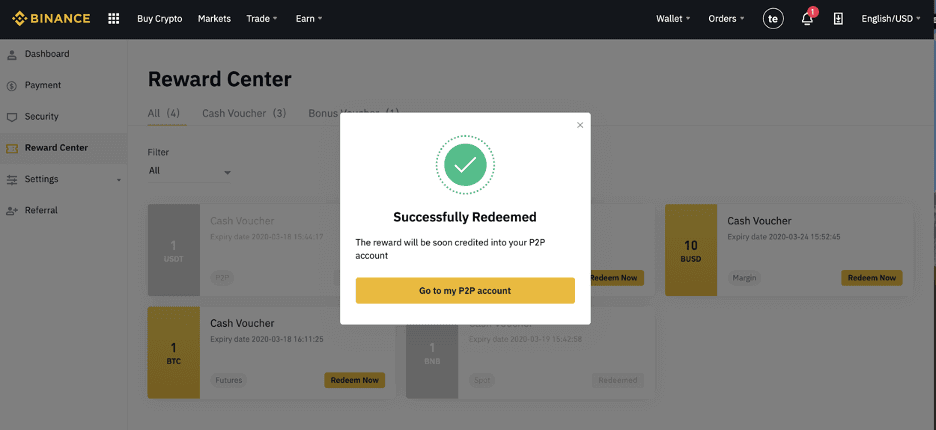
Verificació
Per què he de proporcionar informació addicional del certificat?
En casos excepcionals, si la teva selfie no coincideix amb els documents d'identitat que has proporcionat, hauràs de proporcionar documents addicionals i esperar a la verificació manual. Tingueu en compte que la verificació manual pot trigar uns quants dies. Binance adopta un servei integral de verificació d'identitat per assegurar els fons de tots els usuaris, així que assegureu-vos que els materials que proporcioneu compleixin els requisits quan ompliu la informació.
Verificació d'identitat per comprar criptografia amb targeta de crèdit/dèbit
Per tal de garantir una passarel·la fiat estable i compatible, els usuaris que compren criptografia amb targetes de dèbit de crèdit han de completar la verificació d'identitat. Els usuaris que ja hagin completat la verificació d'identitat per al compte de Binance podran continuar comprant criptografia sense necessitat d'informació addicional. Els usuaris que hagin de proporcionar informació addicional se'ls demanarà la propera vegada que intentin fer una compra criptogràfica amb una targeta de crèdit o dèbit.
Cada nivell de verificació d'identitat que s'hagi completat atorgarà límits de transaccions augmentats, tal com s'indica a continuació. Tots els límits de transacció es fixen en el valor de l'euro (€), independentment de la moneda fiduciaria utilitzada i, per tant, variaran lleugerament en altres monedes fiduciaries segons els tipus de canvi.
Informació bàsica
Aquesta verificació requereix el nom, l'adreça i la data de naixement de l'usuari.
Verificació facial d'identitat
- Límit de transacció: 5.000 €/dia.
Aquest nivell de verificació requerirà una còpia d'un document d'identitat vàlid amb fotografia i fer-se una selfie per demostrar la identitat. La verificació facial requerirà un telèfon intel·ligent amb l'aplicació Binance instal·lada o un PC/Mac amb una càmera web.
Verificació d'adreça
- Límit de transacció: 50.000 €/dia.
Per augmentar el vostre límit, haureu de completar la verificació d'identitat i la verificació de l'adreça (prova d'adreça).
Si voleu augmentar el vostre límit diari per superar els 50.000€/dia , poseu-vos en contacte amb el servei d'atenció al client.
Per què he de completar la verificació [Verified Plus]?
Si voleu augmentar els vostres límits per comprar i vendre criptomonedes o desbloquejar més funcions del compte, heu de completar la verificació [Verified Plus] . Seguiu els passos següents:
Introduïu la vostra adreça i feu clic a [ Continuar ].

Carregueu el vostre comprovant de domicili. Pot ser el vostre extracte bancari o factura de serveis públics. Feu clic a [ Confirmar ] per enviar.

Se us redirigirà de nou a [Verificació personal] i l'estat de verificació es mostrarà com a [En revisió] . Si us plau, espereu pacientment que s'aprovi.
Dipòsit
Què és una etiqueta/memo i per què l'he d'introduir en dipositar cripto?
L'etiqueta o la nota és un identificador únic assignat a cada compte per identificar un dipòsit i acreditar el compte corresponent. Quan dipositeu determinades criptografies, com ara BNB, XEM, XLM, XRP, KAVA, ATOM, BAND, EOS, etc., heu d'introduir l'etiqueta o la nota corresponents perquè s'acrediti correctament.
Quant de temps triguen a arribar els meus fons? Quina és la tarifa de transacció?
Després de confirmar la vostra sol·licitud a Binance, la transacció triga un temps a confirmar-se a la cadena de blocs. El temps de confirmació varia en funció de la cadena de blocs i del seu trànsit de xarxa actual.
Per exemple, si esteu dipositant USDT, Binance admet les xarxes ERC20, BEP2 i TRC20. Podeu seleccionar la xarxa desitjada des de la plataforma de la qual esteu retirant, introduïu l'import a retirar i veureu les comissions de transacció rellevants.
Els fons s'abonaran al vostre compte de Binance poc després que la xarxa confirmi la transacció.
Tingueu en compte que si heu introduït l'adreça de dipòsit incorrecta o heu seleccionat una xarxa no compatible, els vostres fons es perdran. Comproveu sempre acuradament abans de confirmar la transacció.
Com comprovar el meu historial de transaccions?
Podeu comprovar l'estat del vostre dipòsit o retirada des de [Cartera] - [Visió general] - [Historial de transaccions].
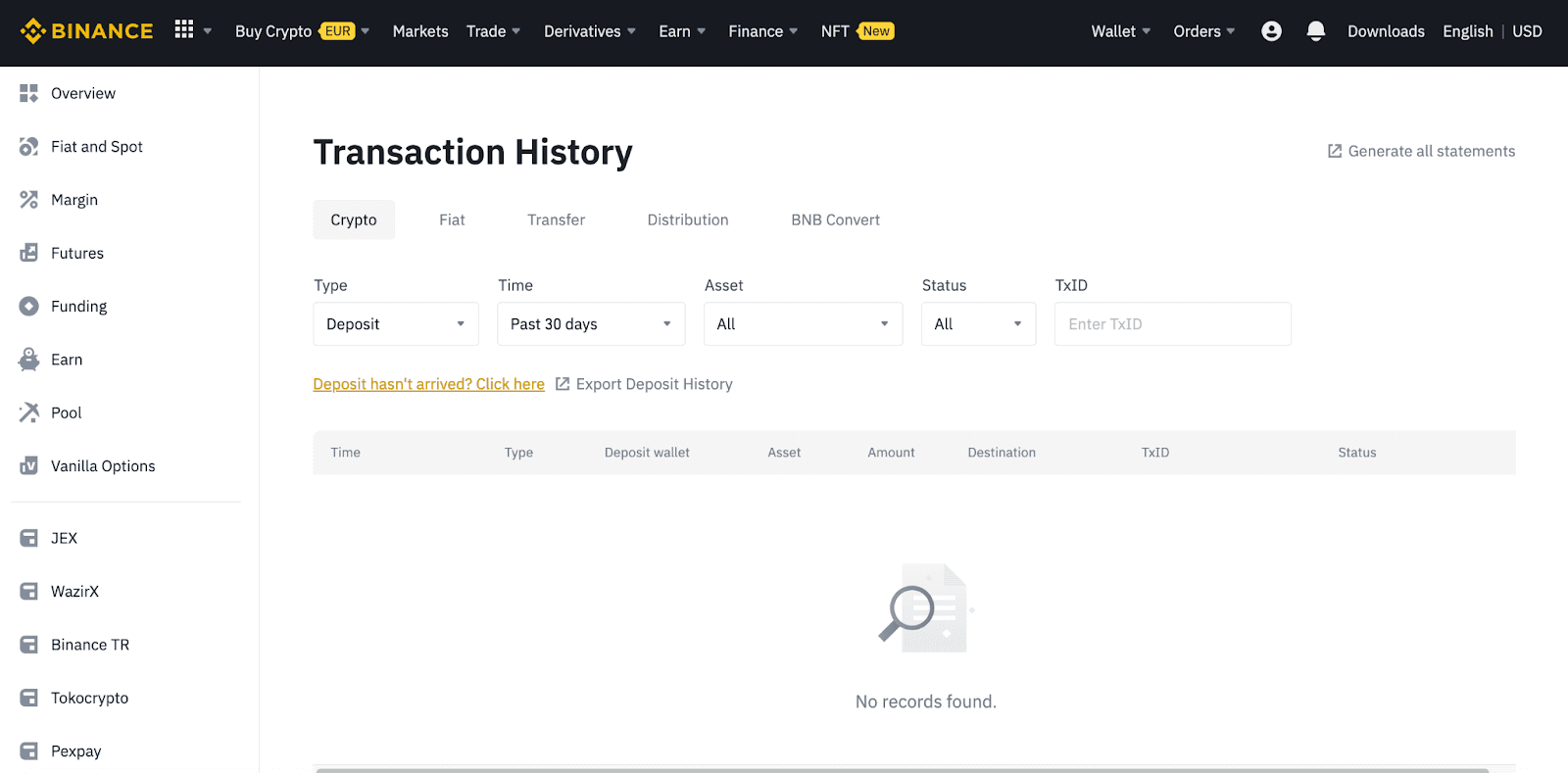
Si utilitzeu l'aplicació, aneu a [ Carteres ] - [ Visió general ] - [ Spot ] i toqueu la icona [ Historial de transaccions ] a la dreta.
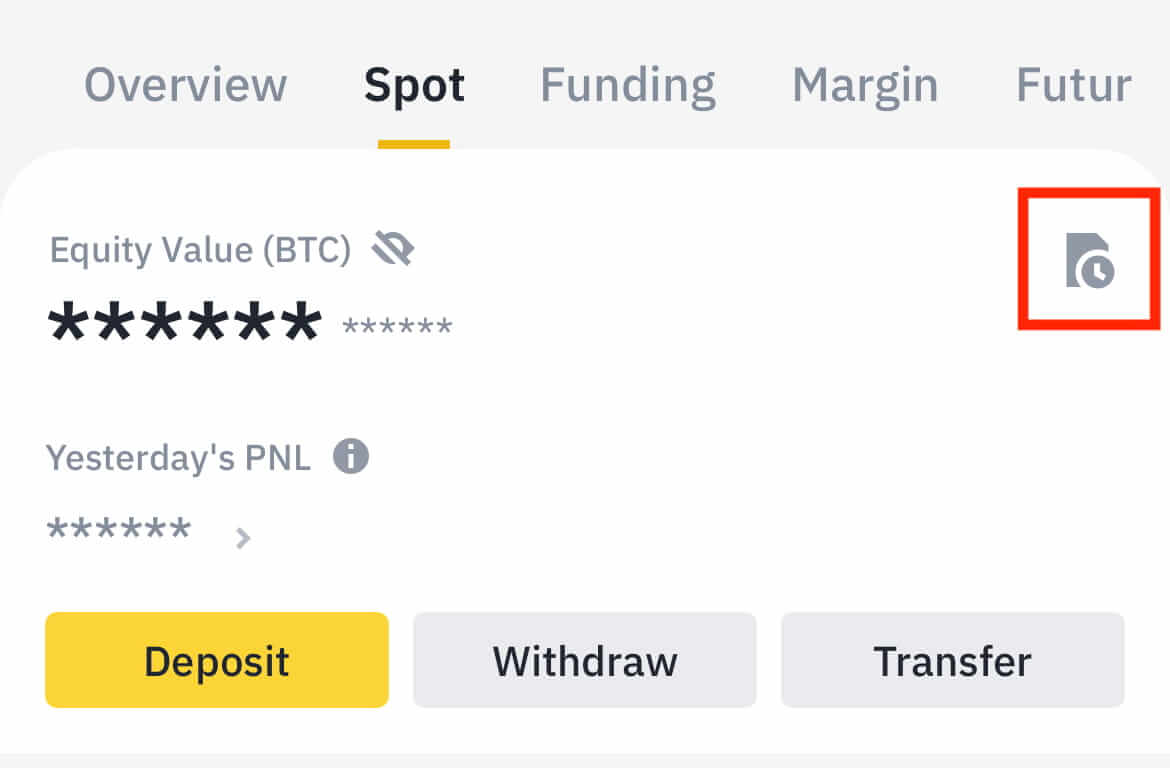
Si no sou propietari de cap criptomoneda, podeu fer clic a [Compra criptomoneda] per comprar des del comerç P2P.
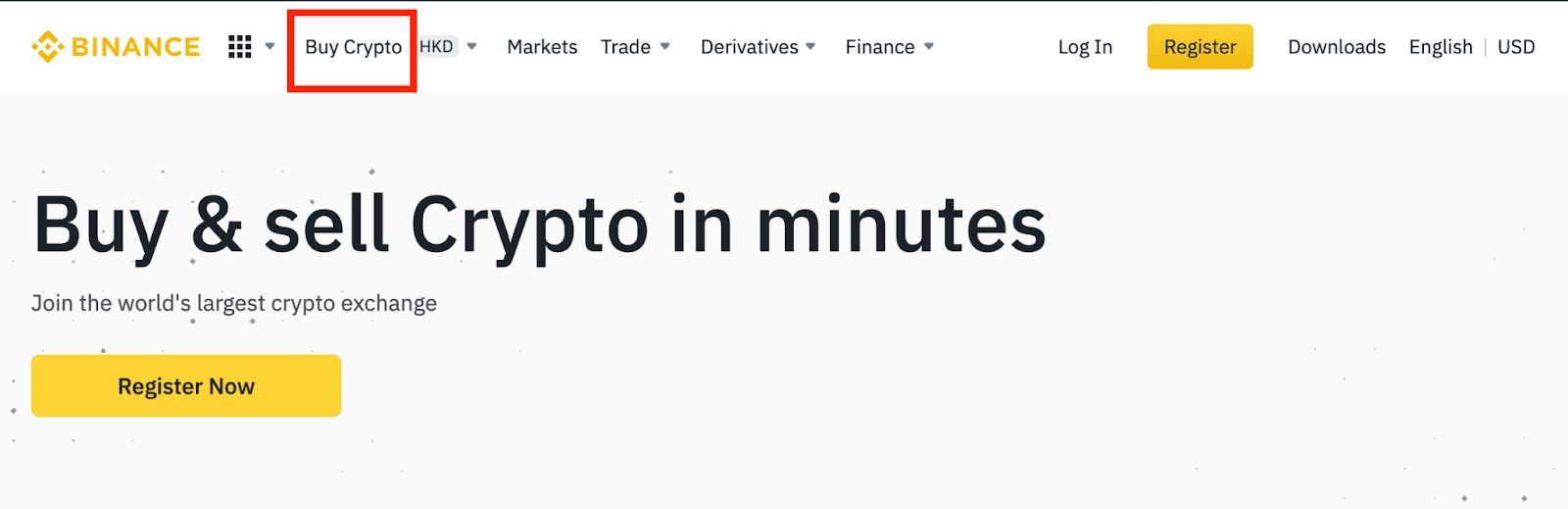
Per què no s'ha acreditat el meu dipòsit
Per què encara s'ha abonat el meu dipòsit?
La transferència de fons des d'una plataforma externa a Binance implica tres passos:
- Retirada de la plataforma externa
- Confirmació de la xarxa Blockchain
- Binance abona els fons al vostre compte
Una retirada d'actius marcada com a "completa" o "èxit" a la plataforma de la qual retireu la vostra criptografia significa que la transacció s'ha retransmès amb èxit a la xarxa blockchain. No obstant això, encara pot passar un temps perquè aquesta transacció en particular es confirmi completament i s'acrediti a la plataforma a la qual esteu retirant la vostra criptografia. La quantitat de "confirmacions de xarxa" requerides varia per a diferents blockchains.
Per exemple:
- L'Alice vol dipositar 2 BTC a la seva cartera Binance. El primer pas és crear una transacció que transferirà els fons de la seva cartera personal a Binance.
- Després de crear la transacció, l'Alice ha d'esperar les confirmacions de la xarxa. Ella podrà veure el dipòsit pendent al seu compte de Binance.
- Els fons no estaran disponibles temporalment fins que s'hagi completat l'ingrés (1 confirmació de la xarxa).
- Si l'Alice decideix retirar aquests fons, haurà d'esperar 2 confirmacions de la xarxa.
A causa d'una possible congestió de la xarxa, pot haver-hi un retard important en el processament de la transacció. Podeu utilitzar el TxID (ID de transacció) per consultar l'estat de la transferència dels vostres actius mitjançant un explorador de cadena de blocs.
- Si la transacció encara no ha estat totalment confirmada pels nodes de la xarxa blockchain o no ha arribat a la quantitat mínima de confirmacions de xarxa especificada pel nostre sistema, espereu pacientment a que es processi. Quan la transacció s'hagi confirmat, Binance acreditarà els fons al vostre compte.
- Si la transacció és confirmada per la cadena de blocs però no s'abona al vostre compte de Binance, podeu comprovar l'estat del dipòsit des de la Consulta d'estat del dipòsit. A continuació, podeu seguir les instruccions de la pàgina per comprovar el vostre compte o enviar una consulta sobre el problema.
Com puc comprovar l'estat de la transacció a la cadena de blocs?
Inicieu sessió al vostre compte de Binance i feu clic a [Cartera] - [Visió general] - [Historial de transaccions] per veure el vostre registre de dipòsit de criptomoneda. A continuació, feu clic a [TxID] per comprovar els detalls de la transacció.

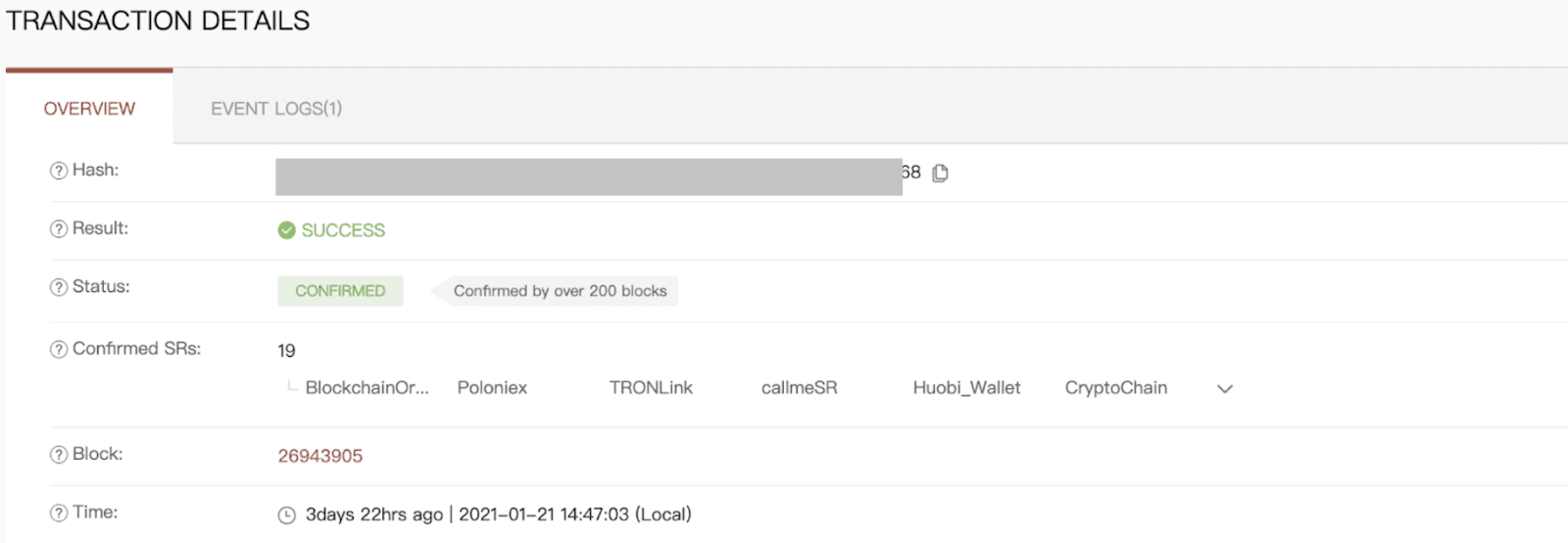
Comerç
Què és una ordre límit
Una comanda limitada és una comanda que col·loqueu al llibre de comandes amb un preu límit específic. No s'executarà immediatament com una ordre de mercat. En canvi, l'ordre límit només s'executarà si el preu de mercat arriba al vostre preu límit (o millor). Per tant, podeu utilitzar ordres limitades per comprar a un preu més baix o vendre a un preu més alt que el preu de mercat actual.
Per exemple, feu una comanda de compra límit per 1 BTC a 60.000 dòlars, i el preu actual de BTC és de 50.000. La vostra comanda límit s'omplirà immediatament a 50.000 dòlars, ja que és un preu millor que el que heu establert (60.000 dòlars).
De la mateixa manera, si poseu una comanda límit de venda per 1 BTC a 40.000 dòlars i el preu actual de BTC és de 50.000 dòlars. La comanda s'omplirà immediatament a 50.000 $ perquè és un preu millor que 40.000 $.
| Ordre de mercat | Ordre límit |
| Compra un actiu al preu de mercat | Compra un actiu a un preu determinat o millor |
| S'omple immediatament | S'omple només al preu de l'ordre límit o millor |
| Manual | Es pot configurar amb antelació |
Què és l'ordre de mercat
Una ordre de mercat s'executa al preu de mercat actual tan aviat com sigui possible quan feu l'ordre. Podeu utilitzar-lo per fer comandes de compra i venda.
Podeu seleccionar [Import] o [Total] per fer una ordre de compra o venda de mercat. Per exemple, si voleu comprar una determinada quantitat de BTC, podeu introduir l'import directament. Però si voleu comprar BTC amb una certa quantitat de fons, com ara 10.000 USDT, podeu utilitzar [Total] per fer l'ordre de compra.

Com veure la meva activitat de comerç al comptat
Podeu veure les vostres activitats comercials al comptat des del tauler Comandes i posicions a la part inferior de la interfície de negociació. Simplement canvieu entre les pestanyes per comprovar l'estat de la vostra comanda oberta i les ordres executades prèviament.
1. Comandes obertes
A la pestanya [Comandes obertes] , podeu veure els detalls de les vostres comandes obertes, com ara:- Data d'Ordre
- Parella comercial
- Tipus de comanda
- Preu de comanda
- Import de la comanda
- % omplert
- Suma total
- Condicions d'activació (si n'hi ha)

Per mostrar només les comandes obertes actuals, marqueu la casella [Amaga altres parells] .

Per cancel·lar totes les comandes obertes a la pestanya actual, feu clic a [Cancel·la-ho tot] i seleccioneu el tipus de comandes que voleu cancel·lar.

2. Historial de comandes
L'historial de comandes mostra un registre de les vostres comandes omplertes i no emplenadas durant un període determinat. Podeu veure els detalls de la comanda, com ara:- Data d'Ordre
- Parella comercial
- Tipus de comanda
- Preu de comanda
- Import de la comanda emplenada
- % omplert
- Suma total
- Condicions d'activació (si n'hi ha)

3. Història comercial
L'historial comercial mostra un registre de les vostres comandes emplenes durant un període determinat. També podeu consultar les comissions de transacció i la vostra funció (creador de mercat o prenent).Per veure l'historial comercial, utilitzeu els filtres per personalitzar les dates i feu clic a [Cerca] .
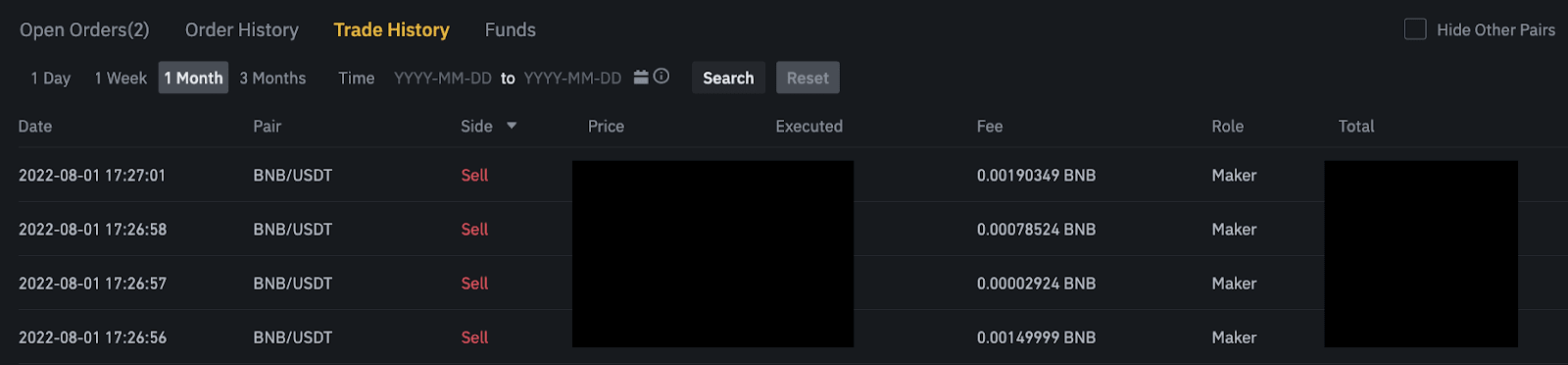
4. Fons
Podeu veure els detalls dels actius disponibles a la vostra cartera Spot, incloent la moneda, el saldo total, el saldo disponible, els fons en ordre i el valor estimat de BTC/fiat.
Tingueu en compte que el saldo disponible es refereix a la quantitat de fons que podeu utilitzar per fer comandes.

Retirada
Per què ha arribat la meva retirada ara?
He fet una retirada de Binance a un altre intercanvi/cartera, però encara no he rebut els meus fons. Per què?La transferència de fons del vostre compte de Binance a un altre intercanvi o cartera implica tres passos:
- Sol·licitud de retirada a Binance
- Confirmació de la xarxa Blockchain
- Dipòsit a la plataforma corresponent
Normalment, es generarà un TxID (ID de transacció) en un termini de 30 a 60 minuts, que indica que Binance ha emès correctament la transacció de retirada.
No obstant això, encara pot passar un temps perquè aquesta transacció en particular es confirmi, i fins i tot més perquè els fons s'acreditin a la cartera de destinació. La quantitat de confirmacions de xarxa requerides varia per a diferents blockchains.
Per exemple:
- Les transaccions de Bitcoin es verifiquen que el vostre BTC s'ha dipositat al vostre compte corresponent després d'arribar a 1 confirmació de xarxa.
- Els vostres actius es bloquegen temporalment fins que la transacció de dipòsit subjacent arriba a 2 confirmacions de xarxa.
Nota :
- Si l'explorador de la cadena de blocs mostra que la transacció no s'ha confirmat, espereu que es completi el procés de confirmació. Això varia en funció de la xarxa blockchain.
- Si l'explorador de la cadena de blocs mostra que la transacció ja s'ha confirmat, vol dir que els vostres fons s'han enviat correctament i no podem oferir-vos més ajuda en aquest assumpte. Hauríeu de contactar amb el propietari/equip d'assistència de l'adreça de destinació per demanar més ajuda.
- Si el TxID no s'ha generat 6 hores després de fer clic al botó de confirmació del missatge de correu electrònic, poseu-vos en contacte amb el nostre servei d'atenció al client per obtenir ajuda i adjunteu la captura de pantalla de l'historial de retirades de la transacció corresponent. Si us plau, assegureu-vos que heu proporcionat la informació anterior perquè l'agent d'atenció al client us pugui ajudar de manera oportuna.
Com puc comprovar l'estat de la transacció a la cadena de blocs?
Inicieu sessió a Binance , feu clic a [Cartera]-[Visió general]-[Historial de transaccions] per trobar els vostres registres de retirada de criptomoneda.
Si [Estat] mostra que la transacció s'està "processant", espereu que es completi el procés de confirmació.
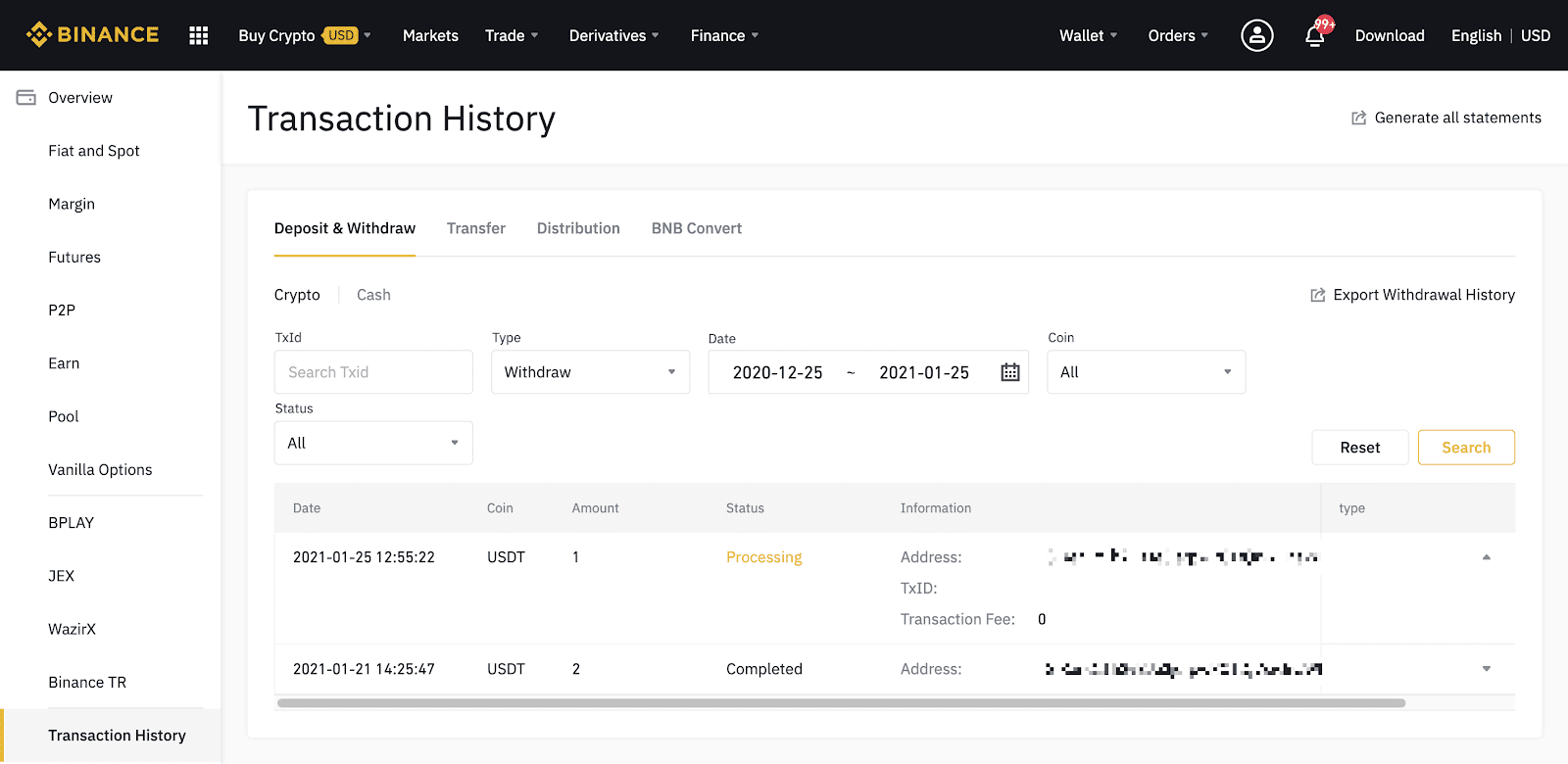
Si l'[Estat] mostra que la transacció està "Completada", podeu fer clic a [TxID] per comprovar els detalls de la transacció en un explorador de blocs.
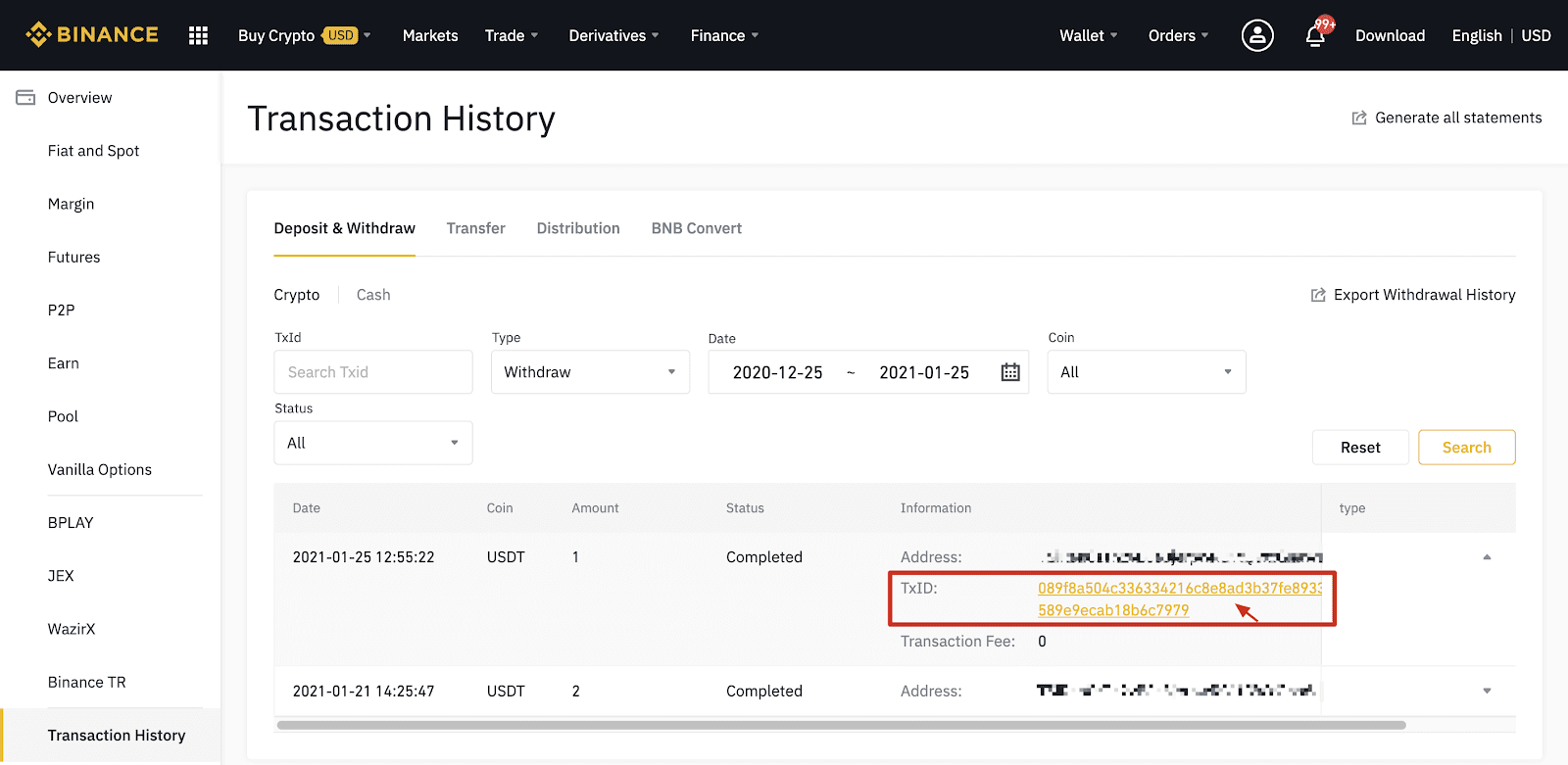
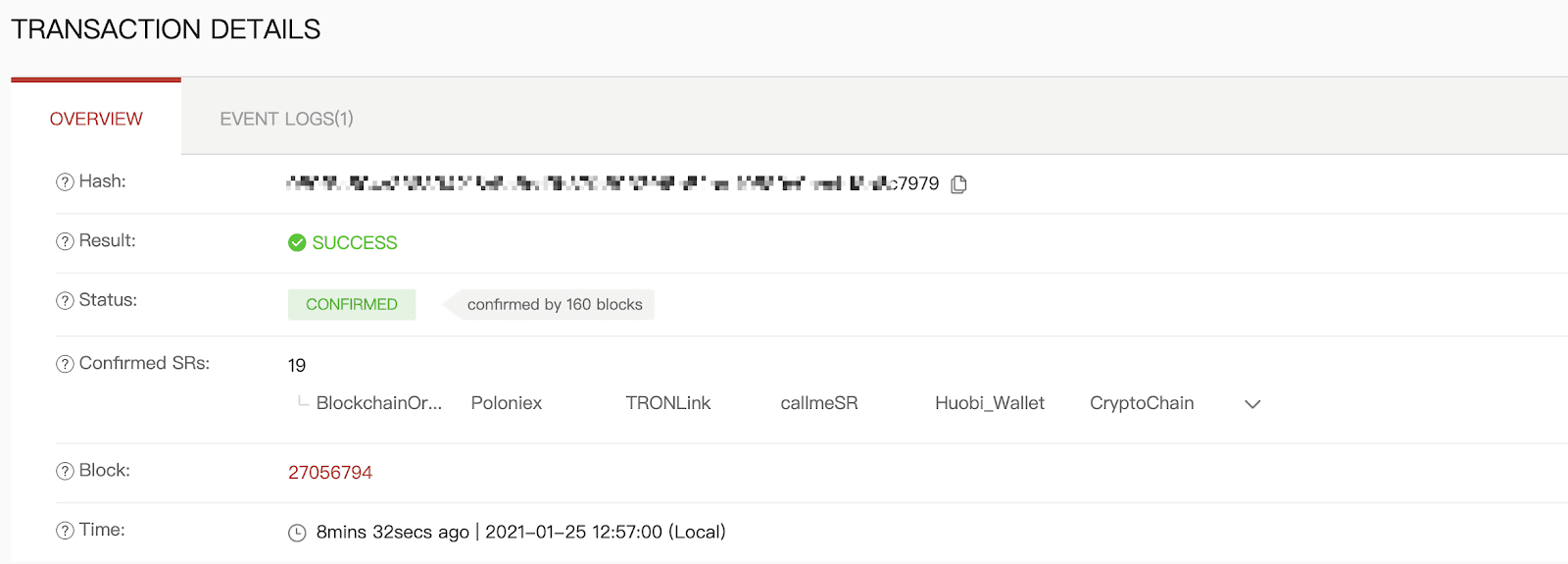
Retirada a una adreça incorrecta
El nostre sistema inicia el procés de retirada tan bon punt feu clic a [Envia] després de passar la verificació de seguretat. Els correus electrònics de confirmació de retirada es poden identificar per les línies d'assumpte que comencen per: "[Binance] Retirada sol·licitada de...".
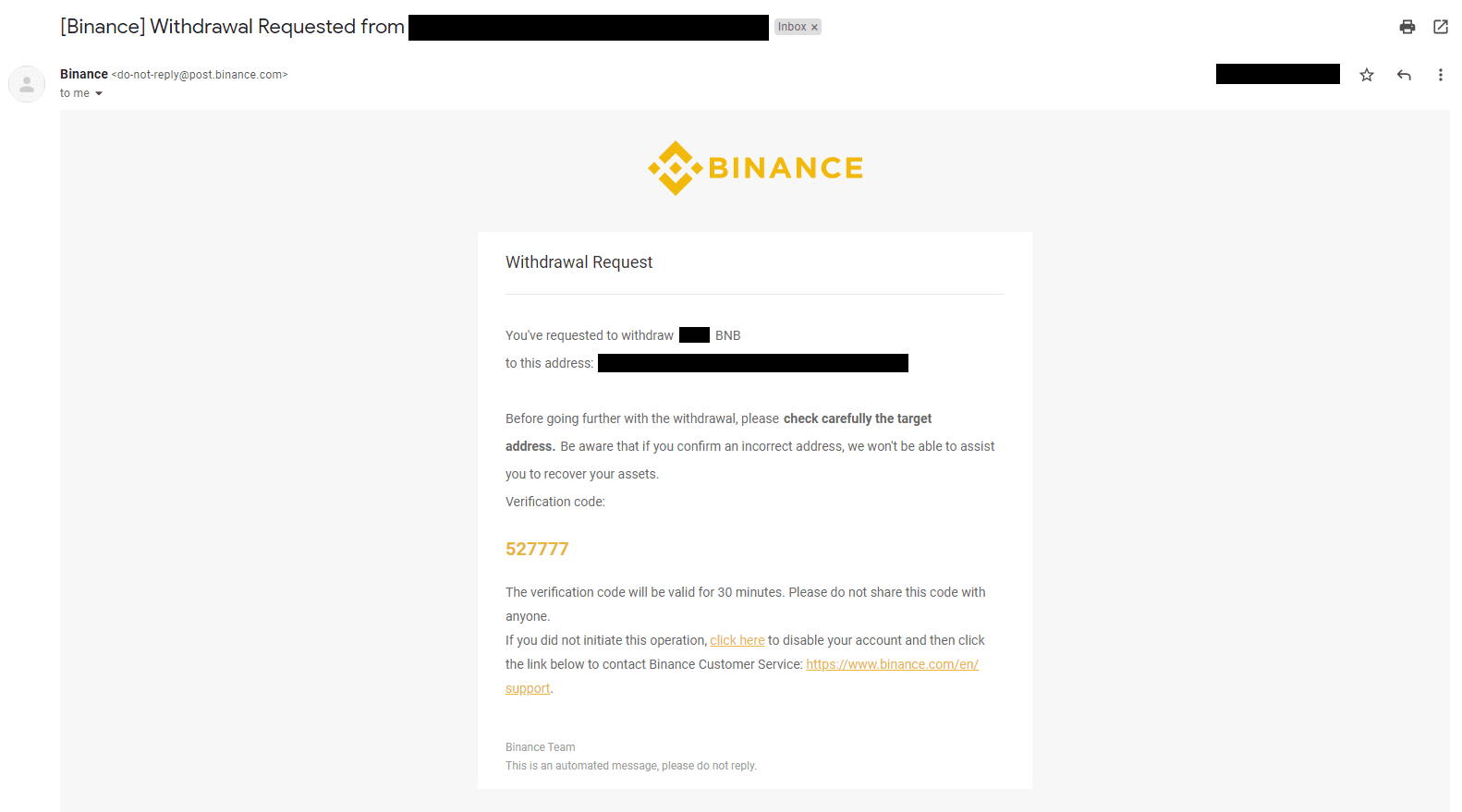
Si heu retirat fons per error a l'adreça equivocada, no podrem localitzar el destinatari dels vostres fons ni oferir-vos més ajuda. Si heu enviat les vostres monedes a una adreça incorrecta per error i coneixeu el propietari d'aquesta adreça, us recomanem que contacteu amb l'atenció al client d'aquesta plataforma.
Les ofertes que veig a l'intercanvi P2P són proporcionades per Binance?
Les ofertes que veieu a la pàgina de llista d'ofertes P2P no les ofereix Binance. Binance serveix com a plataforma per facilitar el comerç, però les ofertes les proporcionen els usuaris de manera individual.
Com a comerciant P2P, com estic protegit?
Totes les operacions en línia estan protegides per escrow. Quan es publica un anunci, la quantitat de criptografia de l'anunci es reserva automàticament de la cartera p2p del venedor. Això vol dir que si el venedor fuig amb els vostres diners i no allibera la vostra criptografia, el nostre servei d'atenció al client us pot lliurar la criptografia dels fons reservats.
Si esteu venent, no allibereu mai el fons abans de confirmar que heu rebut diners del comprador. Tingueu en compte que alguns dels mètodes de pagament que utilitzen els compradors no són instantanis i poden tenir el risc de tornar a trucar.



